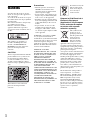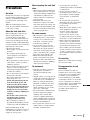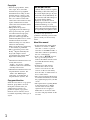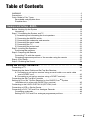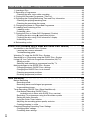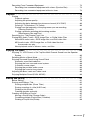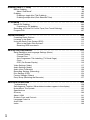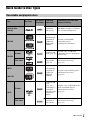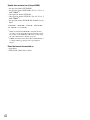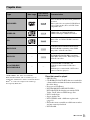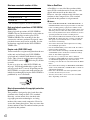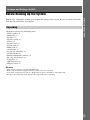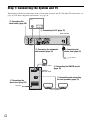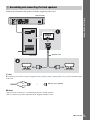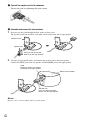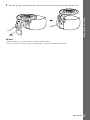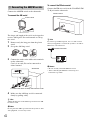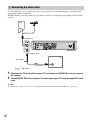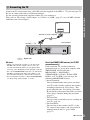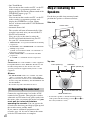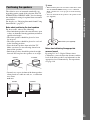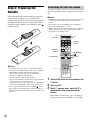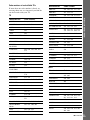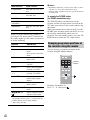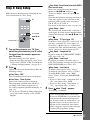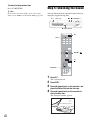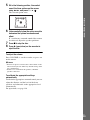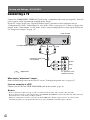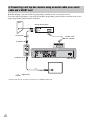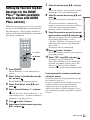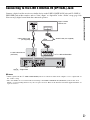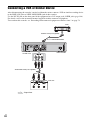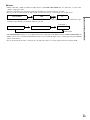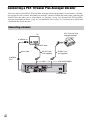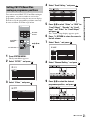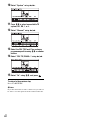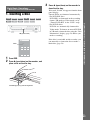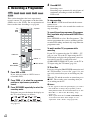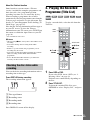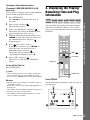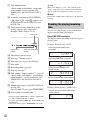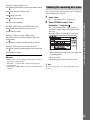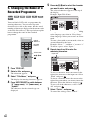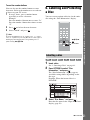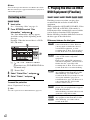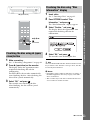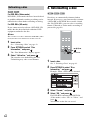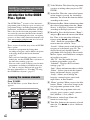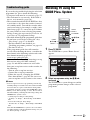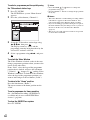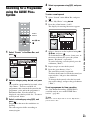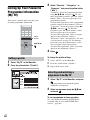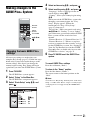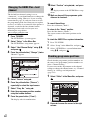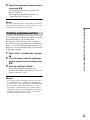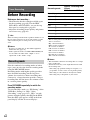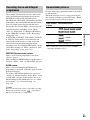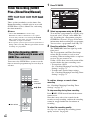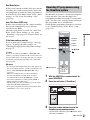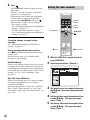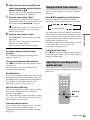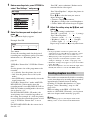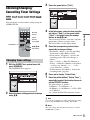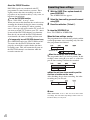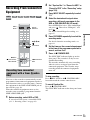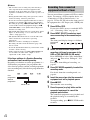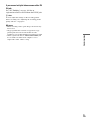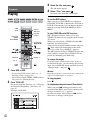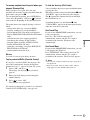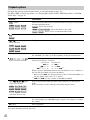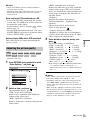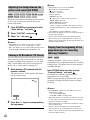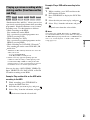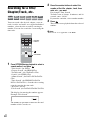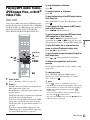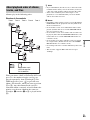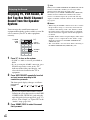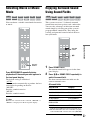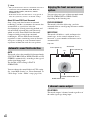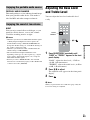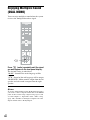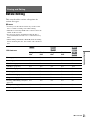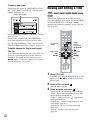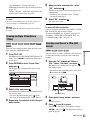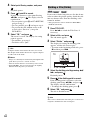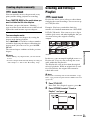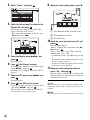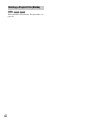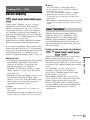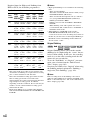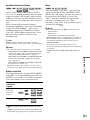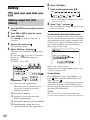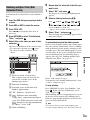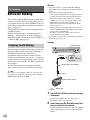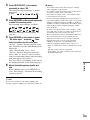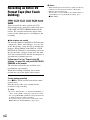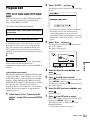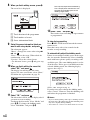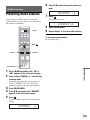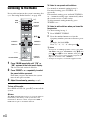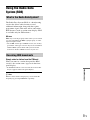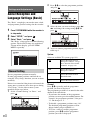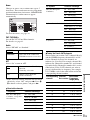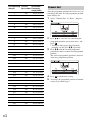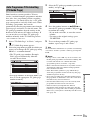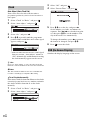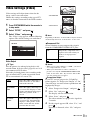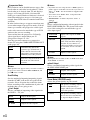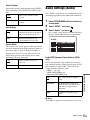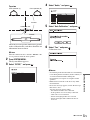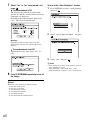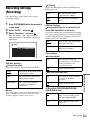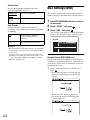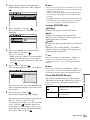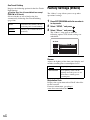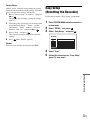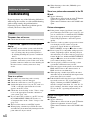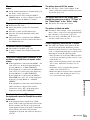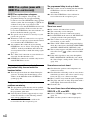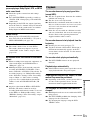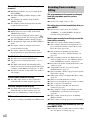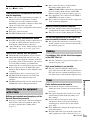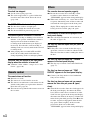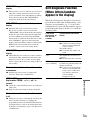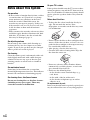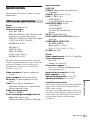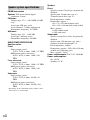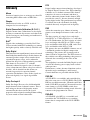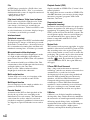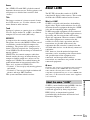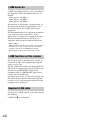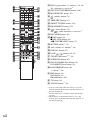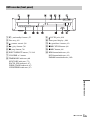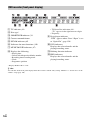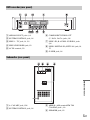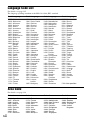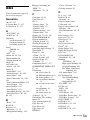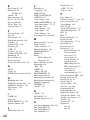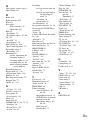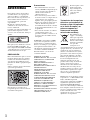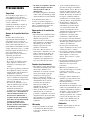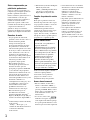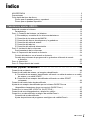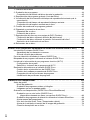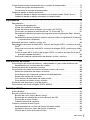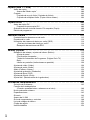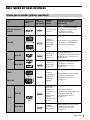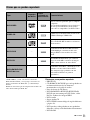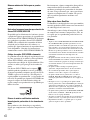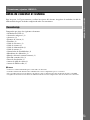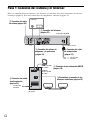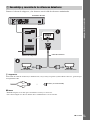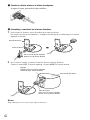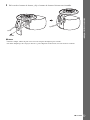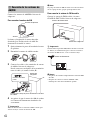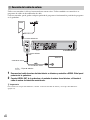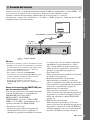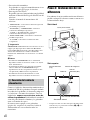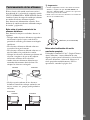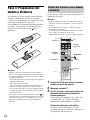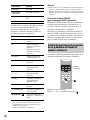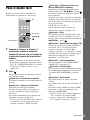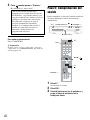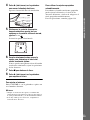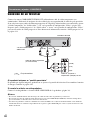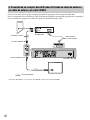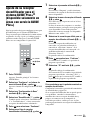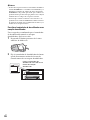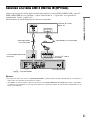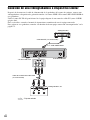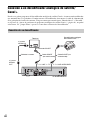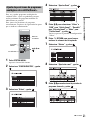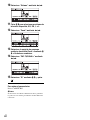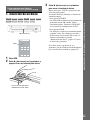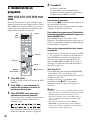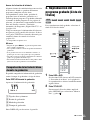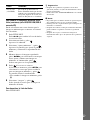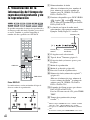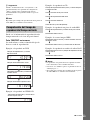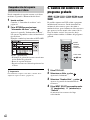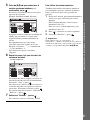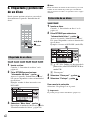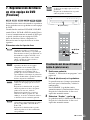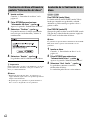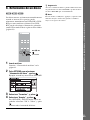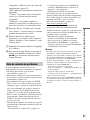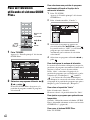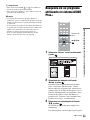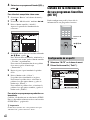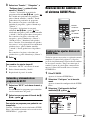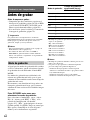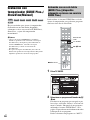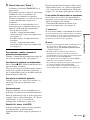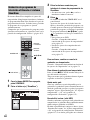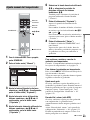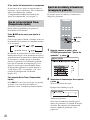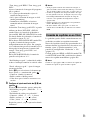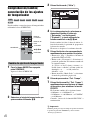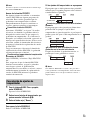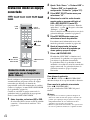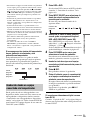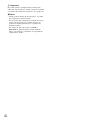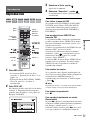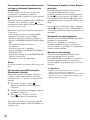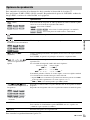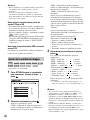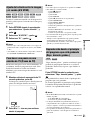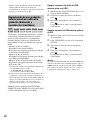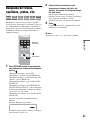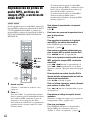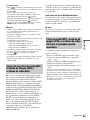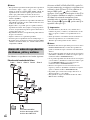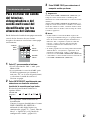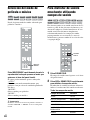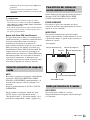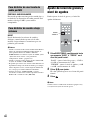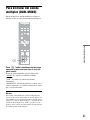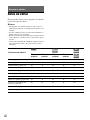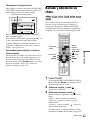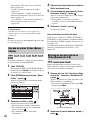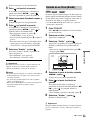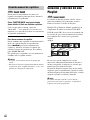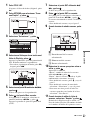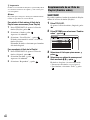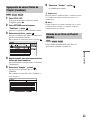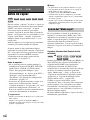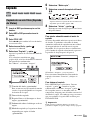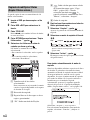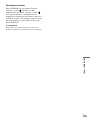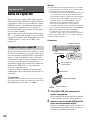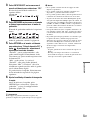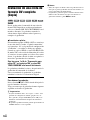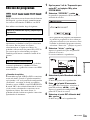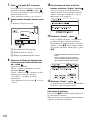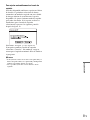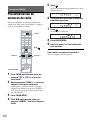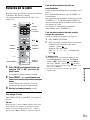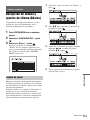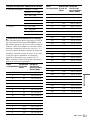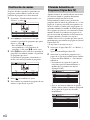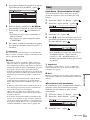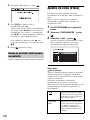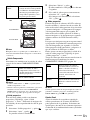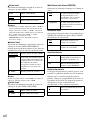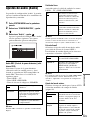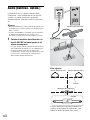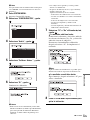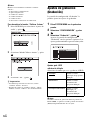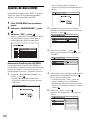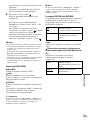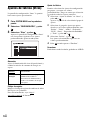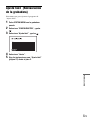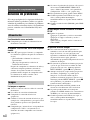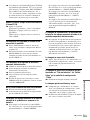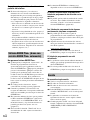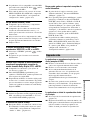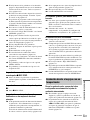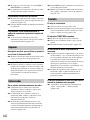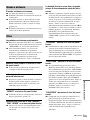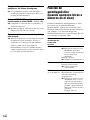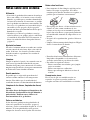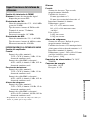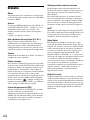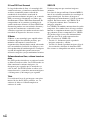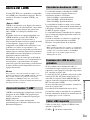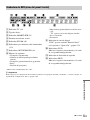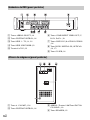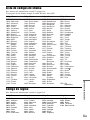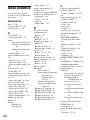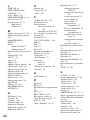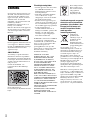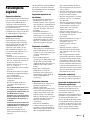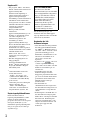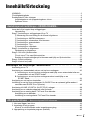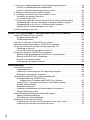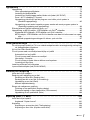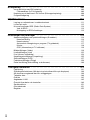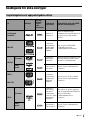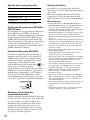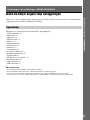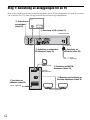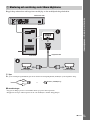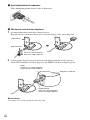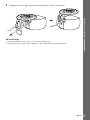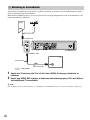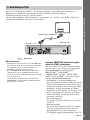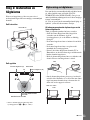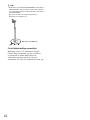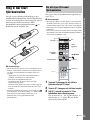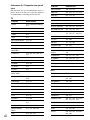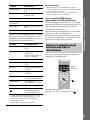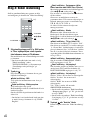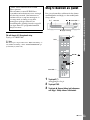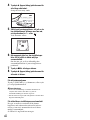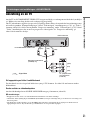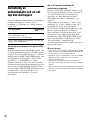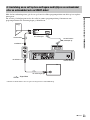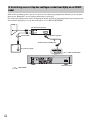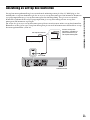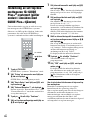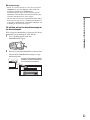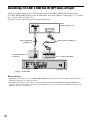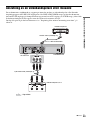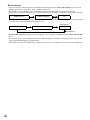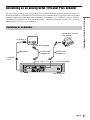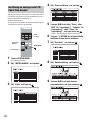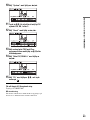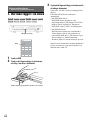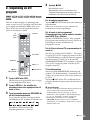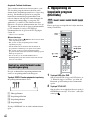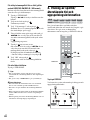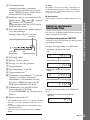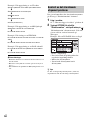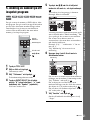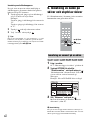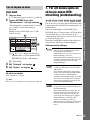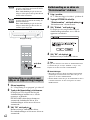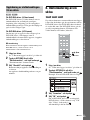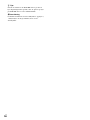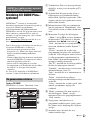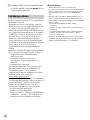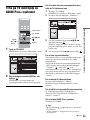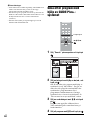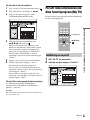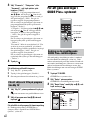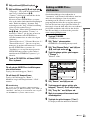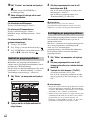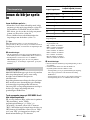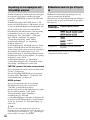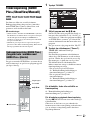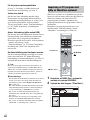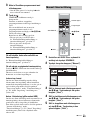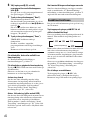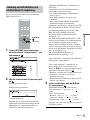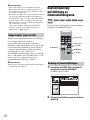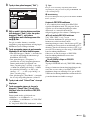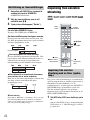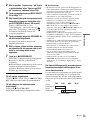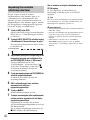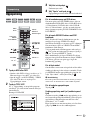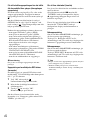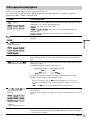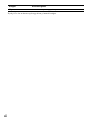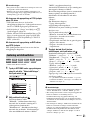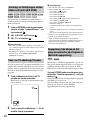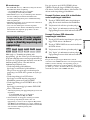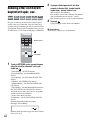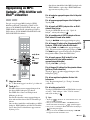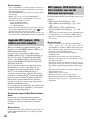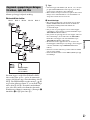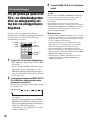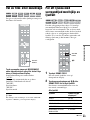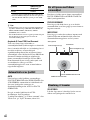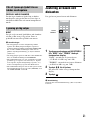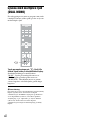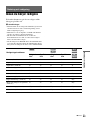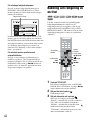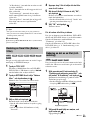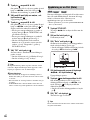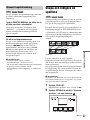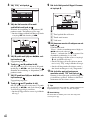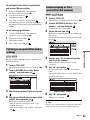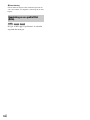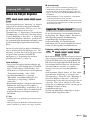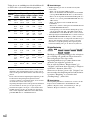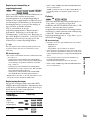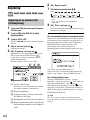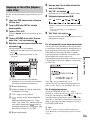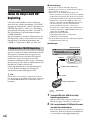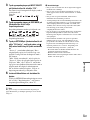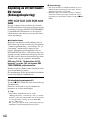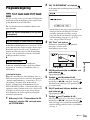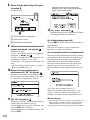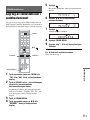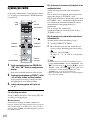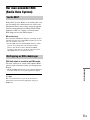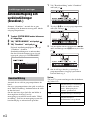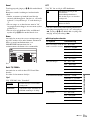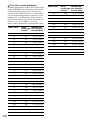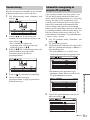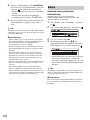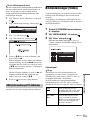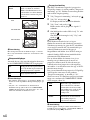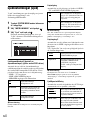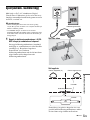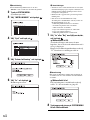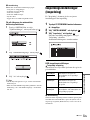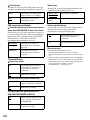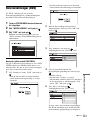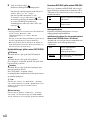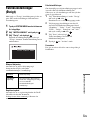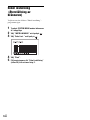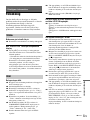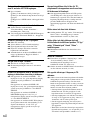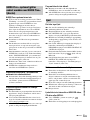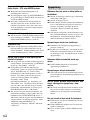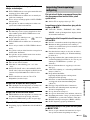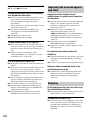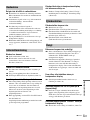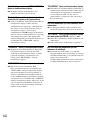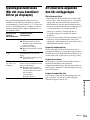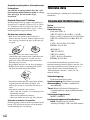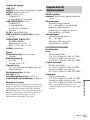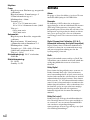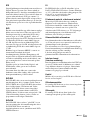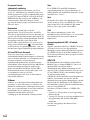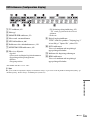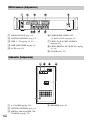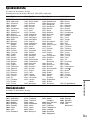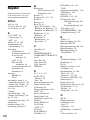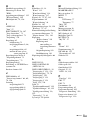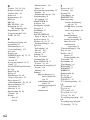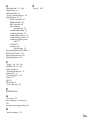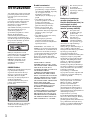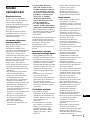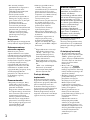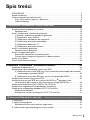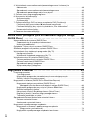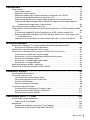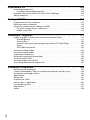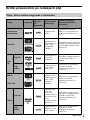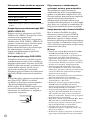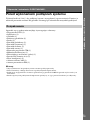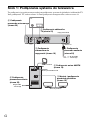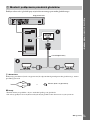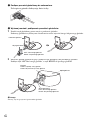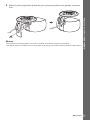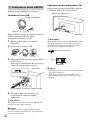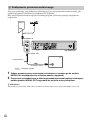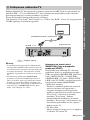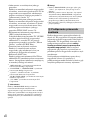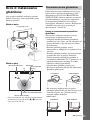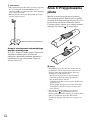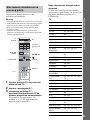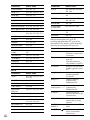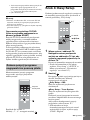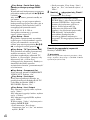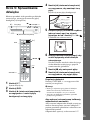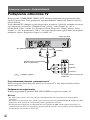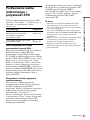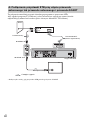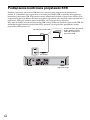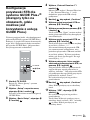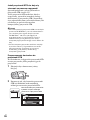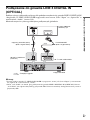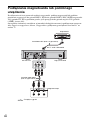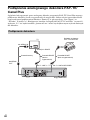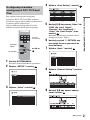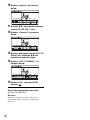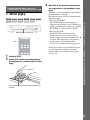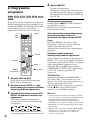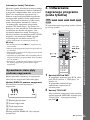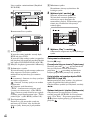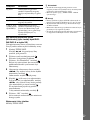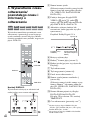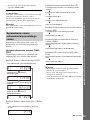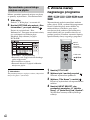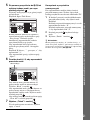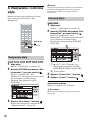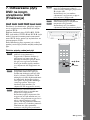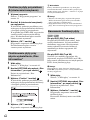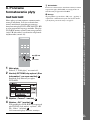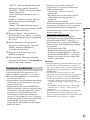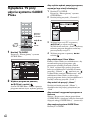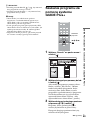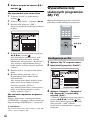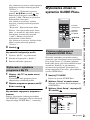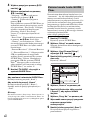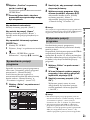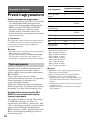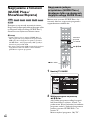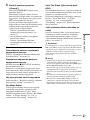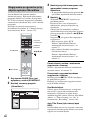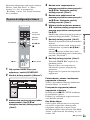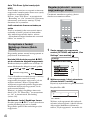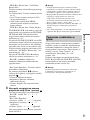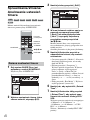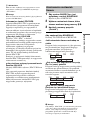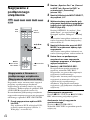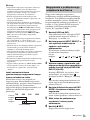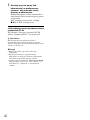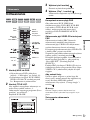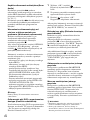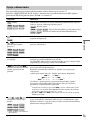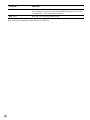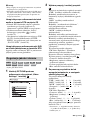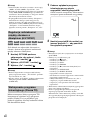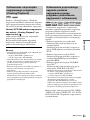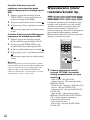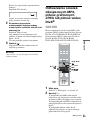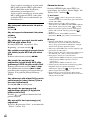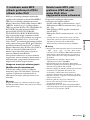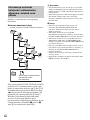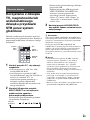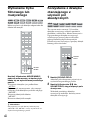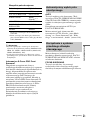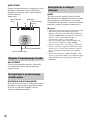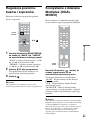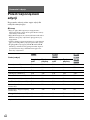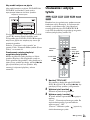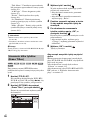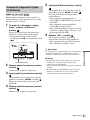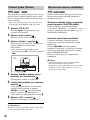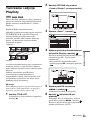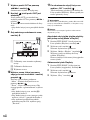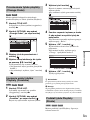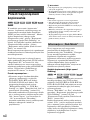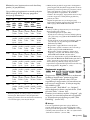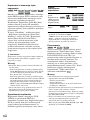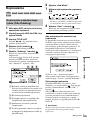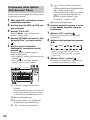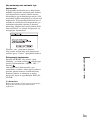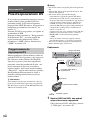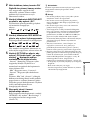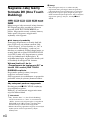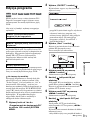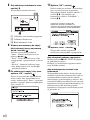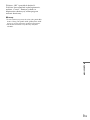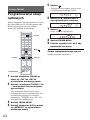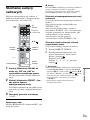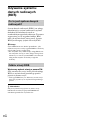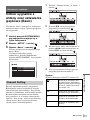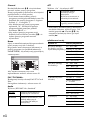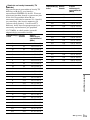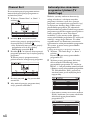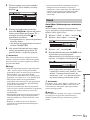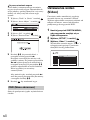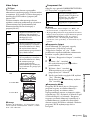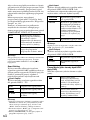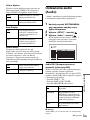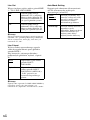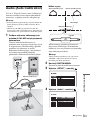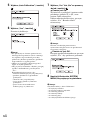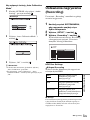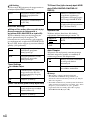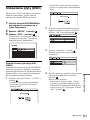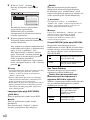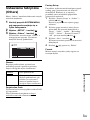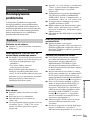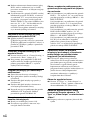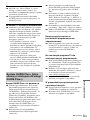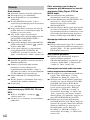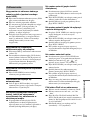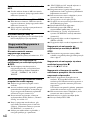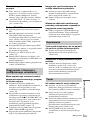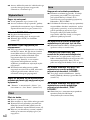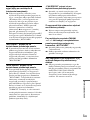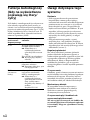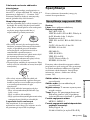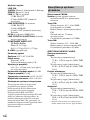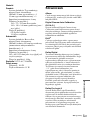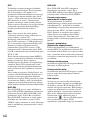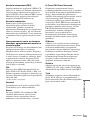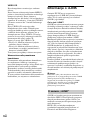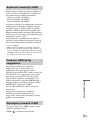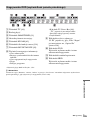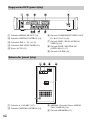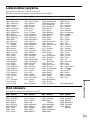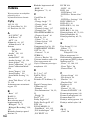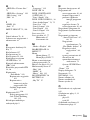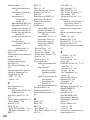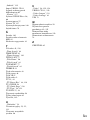Sony DAR-X1R El manual del propietario
- Categoría
- Reproductores de DVD
- Tipo
- El manual del propietario
Este manual también es adecuado para
La página se está cargando...
La página se está cargando...
La página se está cargando...
La página se está cargando...
La página se está cargando...
La página se está cargando...
La página se está cargando...
La página se está cargando...
La página se está cargando...
La página se está cargando...
La página se está cargando...
La página se está cargando...
La página se está cargando...
La página se está cargando...
La página se está cargando...
La página se está cargando...
La página se está cargando...
La página se está cargando...
La página se está cargando...
La página se está cargando...
La página se está cargando...
La página se está cargando...
La página se está cargando...
La página se está cargando...
La página se está cargando...
La página se está cargando...
La página se está cargando...
La página se está cargando...
La página se está cargando...
La página se está cargando...
La página se está cargando...
La página se está cargando...
La página se está cargando...
La página se está cargando...
La página se está cargando...
La página se está cargando...
La página se está cargando...
La página se está cargando...
La página se está cargando...
La página se está cargando...
La página se está cargando...
La página se está cargando...
La página se está cargando...
La página se está cargando...
La página se está cargando...
La página se está cargando...
La página se está cargando...
La página se está cargando...
La página se está cargando...
La página se está cargando...
La página se está cargando...
La página se está cargando...
La página se está cargando...
La página se está cargando...
La página se está cargando...
La página se está cargando...
La página se está cargando...
La página se está cargando...
La página se está cargando...
La página se está cargando...
La página se está cargando...
La página se está cargando...
La página se está cargando...
La página se está cargando...
La página se está cargando...
La página se está cargando...
La página se está cargando...
La página se está cargando...
La página se está cargando...
La página se está cargando...
La página se está cargando...
La página se está cargando...
La página se está cargando...
La página se está cargando...
La página se está cargando...
La página se está cargando...
La página se está cargando...
La página se está cargando...
La página se está cargando...
La página se está cargando...
La página se está cargando...
La página se está cargando...
La página se está cargando...
La página se está cargando...
La página se está cargando...
La página se está cargando...
La página se está cargando...
La página se está cargando...
La página se está cargando...
La página se está cargando...
La página se está cargando...
La página se está cargando...
La página se está cargando...
La página se está cargando...
La página se está cargando...
La página se está cargando...
La página se está cargando...
La página se está cargando...
La página se está cargando...
La página se está cargando...
La página se está cargando...
La página se está cargando...
La página se está cargando...
La página se está cargando...
La página se está cargando...
La página se está cargando...
La página se está cargando...
La página se está cargando...
La página se está cargando...
La página se está cargando...
La página se está cargando...
La página se está cargando...
La página se está cargando...
La página se está cargando...
La página se está cargando...
La página se está cargando...
La página se está cargando...
La página se está cargando...
La página se está cargando...
La página se está cargando...
La página se está cargando...
La página se está cargando...
La página se está cargando...
La página se está cargando...
La página se está cargando...
La página se está cargando...
La página se está cargando...
La página se está cargando...
La página se está cargando...
La página se está cargando...
La página se está cargando...
La página se está cargando...
La página se está cargando...
La página se está cargando...
La página se está cargando...
La página se está cargando...
La página se está cargando...
La página se está cargando...
La página se está cargando...
La página se está cargando...
La página se está cargando...
La página se está cargando...
La página se está cargando...
La página se está cargando...
La página se está cargando...
La página se está cargando...
La página se está cargando...
La página se está cargando...
La página se está cargando...
La página se está cargando...
La página se está cargando...

ES
2
ADVERTENCIA
Para reducir el riesgo de incendio o
sacudida eléctrica, no exponga este
aparato a la lluvia o a la humedad.
Para evitar una descarga eléctrica, no
abra la unidad. Solicite asistencia
técnica únicamente a personal
especializado.
El cable de corriente sólo debe
cambiarse en un centro de servicio
técnico cualificado.
Las pilas o los aparatos instalados con
pilas no deben exponerse al calor
excesivo como a la luz solar, el fuego o
similar.
Este aparato está clasificado como un
producto LÁSER de CLASE 1. La
marca del producto LÁSER de CLASE
1 está ubicada en la carcasa protectora
del láser del interior de la caja.
PRECAUCIÓN
El uso de instrumentos ópticos con este
producto aumenta el riesgo de daños
oculares. No desmonte la unidad, ya
que el haz de láser utilizado en esta
grabadora de DVD es perjudicial para
los ojos.
Solicite asistencia técnica únicamente
a personal especializado.
Esta etiqueta se encuentra en el
receptáculo protector de láser situado
en el interior del aparato.
Precauciones
• Esta unidad funciona con CA de
230 V y 50/60 Hz. Compruebe que el
voltaje operativo de la unidad sea
idéntico al de la fuente de
alimentación local.
• Para evitar el riesgo de incendios o
de electrocución, no coloque sobre el
aparato objetos que contengan
líquidos como, por ejemplo, jarrones.
• Instale este sistema de forma que el
cable de alimentación pueda ser
desenchufado de la toma de corriente
de la pared inmediatamente en caso
de problema.
• Para evitar un incendio, no cubra la
ventilación del aparato con
periódicos, manteles, cortinas, etc. Y
no ponga velas encendidas encima
del aparato.
GUIDE Plus+, S
HOWVIEW, G-LINK
son (1) marcas registradas o marcas
pertenecientes a, (2) fabricadas bajo
licencia concedida por y (3) objeto de
varias patentes internacionales o de
solicitudes de patente pertenecientes o
concedidas a Gemstar-TV Guide
International, Inc. y/o una de sus
sociedades afiliadas.
GEMSTAR-TV GUIDE
INTERNATIONAL, INC. Y/O SUS
AFILIADOS NO ACEPTAN EN
MODO ALGUNO
RESPONSABILIDAD POR LA
EXACTITUD DE LA
INFORMACION ACERCA DE LA
PROGRAMACION
PROPORCIONADA POR EL
SISTEMA GUIDE PLUS+.
GEMSTAR-TV GUIDE
INTERNATIONAL, INC. Y/O SUS
AFILIADOS EN NINGUN CASO
ACEPTAN RESPONSABILIDAD
ALGUNA POR PERDIDA DE
BENEFICIOS, PERDIDA DE
VENTAS O DAÑO INDIRECTO,
ESPECIAL O RESULTANTES
RESPECTO A LA PROPORCION O
USO DE CUALQUIER
INFORMACION, INSTALACION O
SERVICIO RELATVOS AL
SISTEMA GUIDE PLUS+.
No tire las pilas con la
basura normal del
hogar, deshágase de
ellas correctamente
como desechos
químicos.
Tratamiento de los equipos
eléctricos y electrónicos al
final de su vida útil (aplicable
en la Unión Europea y en
países europeos con
sistemas de recogida
selectiva de residuos)
Este símbolo en el
equipo o el embalaje
indica que el presente
producto no puede ser
tratado como residuos
domésticos normales,
sino que debe
entregarse en el
correspondiente punto de recogida de
equipos eléctricos y electrónicos. Al
asegurarse de que este producto se
desecha correctamente, Ud. ayuda a
prevenir las consecuencias negativas
para el medio ambiente y la salud
humana que podrían derivarse de la
incorrecta manipulación en el
momento de deshacerse de este
producto. El reciclaje de materiales
ayuda a conservar los recursos
naturales. Para recibir información
detallada sobre el reciclaje de este
producto, póngase en contacto con el
ayuntamiento, el punto de recogida
más cercano o el establecimiento
donde ha adquirido el producto.
El fabricante de este producto es Sony
Corporation, 1-7-1 Konan Minato-ku
Tokyo, 108-0075 Japón. El
representante autorizado para EMC y
seguridad en el producto es Sony
Deutschland GmbH, Hedelfinger
Strasse 61, 70327 Stuttgart, Alemania.
Para cualquier asunto relacionado con
servicio o garantía por favor diríjase a
la dirección indicada en los
documentos de servicio o garantía
adjuntados con el producto.

ES
3
Precauciones
Seguridad
Si se introduce algún objeto o se
vierte líquido en la grabadora,
desenchúfela y haga que la revise
personal especializado antes de
volver a utilizarla.
Cuando desenchufe los cables de
alimentación, no toque la parte
metálica de la tomas ni de las
clavijas.
Acerca de la unidad de disco
duro
El disco duro tiene una gran
capacidad de almacenamiento, lo
que permite largas sesiones de
grabación y un acceso rápido a los
datos escritos. Sin embargo, se
puede dañar con facilidad a causa de
golpes, vibración o polvo, y se debe
mantener alejado de imanes. Para
evitar la pérdida de datos
importantes, tenga en cuenta las
siguientes precauciones.
• No de un golpe fuerte a la
grabadora.
• No coloque la grabadora en un
lugar expuesto a vibraciones
mecánicas o en un lugar poco
estable.
• No ponga la grabadora encima de
una superficie caliente, tal como
encima de una videograbadora o
amplificador (receptor).
• No utilice la grabadora en un lugar
sujeto a cambios de temperatura
severos (gradiente de temperatura
inferior a 10 °C/hora).
• No mueva la grabadora con el
cable de alimentación conectado.
• No desconecte el cable de
alimentación mientras la
grabadora se encuentre encendida.
• Cuando vaya a desenchufar el
cable de alimentación de CA,
desconecte la alimentación y
asegúrese de que la unidad de
disco duro no está funcionando
(el reloj se muestra en la
pantalla del panel frontal
durante al menos 30 segundos y
toda función de grabación o
copiado está parada).
• No mueva la grabadora durante
un minuto después de haber
desconectado el cable de
alimentación.
• No intente reemplazar o actualizar
el disco duro usted mismo porque
dejará de funcionar correctamente.
Si la unidad de disco duro se
averiase, no podrá recuperar los
datos perdidos. La unidad de disco
duro es solamente un espacio de
almacenamiento temporal.
Reparación de la unidad de
disco duro
• El contenido de la unidad de disco
duro podrá ser visto por alguien
durante una reparación o
inspección en caso de un mal
funcionamiento o modificación.
Sin embargo, Sony no hará
ninguna copia de reserva ni
guardará el contenido.
• Si el disco duro necesitase ser
formateado o sustituido, esto será
hecho a discreción de Sony. Se
borrará todo el contenido de la
unidad de disco, incluidos los
contenidos que quebranten las
leyes de los derechos de autor.
Fuentes de alimentación
• El sistema no estará desconectado
de la fuente de alimentación (toma
de corriente) mientras esté
enchufado a la toma de corriente
de la pared, aunque el propio
sistema haya sido apagado.
• Si no va a utilizar el sistema
durante largo tiempo, asegúrese de
desenchufarlo de la toma de
corriente de la pared. Para
desconectar el cable de
alimentación de CA, tire del
enchufe y no del cable.
• Antes de desconectar el cable de
alimentación de ca (cable de
corriente), compruebe, en el visor
del panel frontal, que el disco duro
de la grabadora no se encuentre en
funcionamiento (grabando o
copiando).
Ubicación
• Ponga la grabadora en un lugar
con ventilación adecuada para
evitar que se acumule de calor en
el sistema.
• A alto volumen, durante largos
periodos de tiempo, la unidad se
sentirá caliente al tacto. Esto no es
un fallo de funcionamiento. Sin
embargo, deberá evitarse tocar la
unidad. No coloque el sistema en
un espacio confinado donde la
ventilación no sea buena porque
podrá producirse recalentamiento.
• No bloquee los orificios de
ventilación del ventilador de
enfriamiento poniendo alguna
cosa encima del sistema. El
sistema está equipado con un
amplificador de alta potencia. Si se
bloquean los orificios de
ventilación, el sistema podrá
recalentarse y funcionar mal.
• No coloque el sistema encima de
una superficie blanda tal como una
alfombra que pueda bloquear los
orificios de ventilación.
• No coloque el sistema en un
espacio confinado tal como en un
estante para libros o similar.
• No coloque el sistema en un lugar
cerca de fuentes de calor, ni en un
lugar expuesto a la luz solar
directa, polvo excesivo o golpe
mecánico.
• No coloque el sistema en posición
inclinada. Está diseñada para
funcionar sólo en posición
horizontal.
• Mantenga la grabadora y los
discos lejos de equipos con imanes
potentes, como hornos
microondas o altavoces de gran
tamaño.
• No ponga objetos encima de la
grabadora porque podrán caerse,
dañar la superficie, o causar un
mal funcionamiento.
• Si el sistema es trasladado
directamente de un lugar frío a uno
cálido, hay posibilidad de que se
condense humedad en el interior
del mismo y que ocasione daños a
las lentes. Cuando instale el
sistema por primera vez, o cuando
lo mueva de un lugar frío a uno
cálido, espere durante unos 30
minutos antes de utilizarlo.
Grabación
Realice algunas pruebas antes de
efectuar la grabación real.
,continúa
ES

ES
4
Sobre compensación por
pérdida de grabaciones
Sony no se hace responsable y no
compensará por ninguna grabación
perdida o pérdidas relevantes,
incluso cuando las grabaciones no se
realicen debido a razones que
incluyan el fallo de la grabadora, o
cuando el contenido de una
grabación se pierda o dañe como
resultado de un fallo de la grabadora
o reparación realizada a la
grabadora. Sony no restaurará,
recuperará ni duplicará el contenido
grabado bajo ninguna circunstancia.
Derechos de autor
• Los programas de televisión,
películas, cintas de vídeo, discos y
demás materiales pueden
incorporar tecnologías de
protección de derechos de autor.
La grabación no autorizada de
tales materiales puede ir en contra
de las leyes sobre los derechos de
autor. Asimismo, el uso de esta
grabadora con transmisión de
televisión por cable puede requerir
la autorización del transmisor de
televisión por cable o del
propietario del programa.
• Este producto incorpora
tecnología de protección de los
derechos de autor que está
protegida por patentes de EE.UU.
y otros derechos de propiedad
intelectual. La utilización de esta
tecnología de protección de los
derechos de autor deberá estar
autorizada por Macrovision, y está
destinada solamente a la
contemplación en el hogar y otros
usos limitados a menos que lo
autorice Macrovision. Está
prohibida la alteración o la
anulación de esta tecnología.
• Este sistema incorpora el
decodificador envolvente
matricial adaptable de Dolby
*1
Digital y Dolby Pro Logic (II) y el
sistema envolvente digital DTS
*2
.
*1
Fabricado bajo licencia de Dolby
Laboratories.
“Dolby”, “Pro Logic” y el
símbolo de la doble D son marcas
comerciales de Dolby
Laboratories.
*2
Fabricado bajo licencia de Digital
Theater Systems, Inc.
“DTS” y “DTS Digital Surround”
son mcarcas comerciales de
Digital Theater Systems, Inc.
Función de protección contra
copia
Dado que la grabadora tiene una
función de protección contra copia,
los programas recibidos a través de
un sintonizador externo (no
suministrado) pueden contener
señales de protección contra copia
(función de protección contra
copia). Por esta razón y, en función
del tipo de señal, es posible que los
programas no se puedan grabar.
Si desea realizar alguna consulta o
solucionar algún problema
relacionado con la grabadora,
póngase en contacto con el
distribuidor Sony más próximo.
Acerca de este manual
• En este manual, el disco duro
interno se denomina “HDD”, y
“disco” se utiliza como referencia
general para HDD, DVD, o CD a
menos que se especifique de otro
modo mediante el texto o las
ilustraciones.
• Los iconos, tales como ,
indicados en la parte superior de
cada explicación indican qué tipo
de soporte puede utilizarse con la
función que está siendo explicada.
• Las instrucciones de este manual
describen los controles del mando
a distancia. También puede
utilizar los controles de la
grabadora si tienen los mismos
nombres o similares a los del
mando a distancia.
• Es posible que las indicaciones en
pantalla que se utilizan en este
manual no coincidan con los
gráficos que aparecen en la
pantalla del televisor.
• Las explicaciones del manual
relativas a los DVD sólo se
refieren a los DVD creados con
esta grabadora. No se pueden
aplicar a DVD creados con otras
grabadoras y reproducidos en ésta.
AVISO IMPORTANTE
Precaución: esta grabadora es
capaz de mantener
indefinidamente en la pantalla
del televisor imágenes fijas de
vídeo o indicaciones en pantalla.
Si las imágenes fijas de vídeo o
las indicaciones en pantalla
permanecen en el televisor
durante mucho tiempo, la
pantalla del televisor podría
dañarse permanentemente. Los
televisores de pantalla de plasma
y los televisores de proyección
son especialmente sensibles.
DVD

ES
5
Índice
ADVERTENCIA . . . . . . . . . . . . . . . . . . . . . . . . . . . . . . . . . . . . . . . . . . . . . . . . . . . . . . 2
Precauciones . . . . . . . . . . . . . . . . . . . . . . . . . . . . . . . . . . . . . . . . . . . . . . . . . . . . . . . . 3
Guía rápida de tipos de discos . . . . . . . . . . . . . . . . . . . . . . . . . . . . . . . . . . . . . . . . . . . 9
Discos que se pueden grabar y reproducir . . . . . . . . . . . . . . . . . . . . . . . . . . . . . . . 9
Discos que se pueden reproducir . . . . . . . . . . . . . . . . . . . . . . . . . . . . . . . . . . . . . 11
Antes de conectar el sistema . . . . . . . . . . . . . . . . . . . . . . . . . . . . . . . . . . . . . . . . . . . 13
Desembalaje . . . . . . . . . . . . . . . . . . . . . . . . . . . . . . . . . . . . . . . . . . . . . . . . . . . . . 13
Paso 1: Conexión del sistema y el televisor . . . . . . . . . . . . . . . . . . . . . . . . . . . . . . . . 14
1 Ensamblaje y conexión de los altavoces delanteros. . . . . . . . . . . . . . . . . . . . . 15
2 Conexión de las antenas de AM/FM. . . . . . . . . . . . . . . . . . . . . . . . . . . . . . . . . 18
3 Conexión del altavoz de subgraves y la grabadora . . . . . . . . . . . . . . . . . . . . . 19
4 Conexión del cable de antena. . . . . . . . . . . . . . . . . . . . . . . . . . . . . . . . . . . . . . 20
5 Conexión del televisor. . . . . . . . . . . . . . . . . . . . . . . . . . . . . . . . . . . . . . . . . . . . 21
6 Conexión del cable de alimentación . . . . . . . . . . . . . . . . . . . . . . . . . . . . . . . . . 22
Paso 2: Instalación de los altavoces . . . . . . . . . . . . . . . . . . . . . . . . . . . . . . . . . . . . . 22
Posicionamiento de los altavoces . . . . . . . . . . . . . . . . . . . . . . . . . . . . . . . . . . . . . 23
Paso 3: Preparación del mando a distancia . . . . . . . . . . . . . . . . . . . . . . . . . . . . . . . . 24
Control del televisor con el mando a distancia . . . . . . . . . . . . . . . . . . . . . . . . . . . 24
Cambio de posiciones de programa de la grabadora utilizando el mando
a distancia . . . . . . . . . . . . . . . . . . . . . . . . . . . . . . . . . . . . . . . . . . . . . . . . . . . . 26
Paso 4: Ajuste fácil . . . . . . . . . . . . . . . . . . . . . . . . . . . . . . . . . . . . . . . . . . . . . . . . . . . 27
Paso 5: Comprobación del sonido . . . . . . . . . . . . . . . . . . . . . . . . . . . . . . . . . . . . . . . 28
Conexiones y ajustes –AVANZADO– . . . . . . . . . . . . . . . . . . . . . . . . . . . . 30
Conexión de un televisor . . . . . . . . . . . . . . . . . . . . . . . . . . . . . . . . . . . . . . . . . . . . . . 30
Conexión del cable de antena y el receptor decodificador . . . . . . . . . . . . . . . . . . . . . 31
A: Conexión de un receptor decodificador utilizando un cable de antena o un cable
de antena y un cable SCART . . . . . . . . . . . . . . . . . . . . . . . . . . . . . . . . . . . . . 32
B: Conexión de un receptor decodificador utilizando un cable SCART
solamente . . . . . . . . . . . . . . . . . . . . . . . . . . . . . . . . . . . . . . . . . . . . . . . . . . . . 33
Conexión del controlador de decodificador . . . . . . . . . . . . . . . . . . . . . . . . . . . . . . . . 34
Ajuste de su receptor decodificador para el sistema GUIDE Plus+
®
(disponible solamente en áreas con servicio GUIDE Plus+) . . . . . . . . . . . . . . . . 35
Conexión a la toma LINE 3 DIGITAL IN (OPTICAL) . . . . . . . . . . . . . . . . . . . . . . . . . 37
Conexión de una videograbadora o dispositivo similar . . . . . . . . . . . . . . . . . . . . . . . 38
Conexión a un decodificador analógico de satélite/Canal + . . . . . . . . . . . . . . . . . . . . 40
Conexión de un decodificador. . . . . . . . . . . . . . . . . . . . . . . . . . . . . . . . . . . . . . . . 40
Ajuste de posiciones de programas analógicos de satélite/Canal + . . . . . . . . . . . 41
Conexiones y ajustes –BÁSICO–
,continúa

ES
6
1. Inserción de un disco . . . . . . . . . . . . . . . . . . . . . . . . . . . . . . . . . . . . . . . . . . . . . . .43
2. Grabación de un programa . . . . . . . . . . . . . . . . . . . . . . . . . . . . . . . . . . . . . . . . . . .44
Comprobación del estado del disco durante la grabación. . . . . . . . . . . . . . . . . . .45
3. Reproducción del programa grabado (Lista de títulos) . . . . . . . . . . . . . . . . . . . . . . 45
4. Visualización de la información del tiempo de reproducción/restante y de la
reproducción . . . . . . . . . . . . . . . . . . . . . . . . . . . . . . . . . . . . . . . . . . . . . . . . . . . . .48
Comprobación del tiempo de reproducción/tiempo restante . . . . . . . . . . . . . . . . . 49
Comprobación del espacio restante en el disco . . . . . . . . . . . . . . . . . . . . . . . . . .50
5. Cambio del nombre de un programa grabado . . . . . . . . . . . . . . . . . . . . . . . . . . . . 50
6. Etiquetado y protección de un disco . . . . . . . . . . . . . . . . . . . . . . . . . . . . . . . . . . . . 52
Etiquetado de un disco . . . . . . . . . . . . . . . . . . . . . . . . . . . . . . . . . . . . . . . . . . . . . 52
Protección de un disco. . . . . . . . . . . . . . . . . . . . . . . . . . . . . . . . . . . . . . . . . . . . . . 52
7. Reproducción del disco en otro equipo de DVD (Finalizar) . . . . . . . . . . . . . . . . . .53
Finalización del disco utilizando el botón Z (abrir/cerrar) . . . . . . . . . . . . . . . . . . . 53
Finalización del disco utilizando la pantalla “Información del disco” . . . . . . . . . . . 54
Anulación de la finalización de un disco . . . . . . . . . . . . . . . . . . . . . . . . . . . . . . . . 54
8. Reformateo de un disco . . . . . . . . . . . . . . . . . . . . . . . . . . . . . . . . . . . . . . . . . . . . . 55
GUIDE Plus+ (disponible solamente en áreas con servicio GUIDE Plus+) . . 56
Introducción al sistema GUIDE Plus+ . . . . . . . . . . . . . . . . . . . . . . . . . . . . . . . . . . . . .56
Aprendizaje de los elementos comunes . . . . . . . . . . . . . . . . . . . . . . . . . . . . . . . .56
Guía de solución de problemas . . . . . . . . . . . . . . . . . . . . . . . . . . . . . . . . . . . . . . .57
Para ver televisión utilizando el sistema GUIDE Plus+ . . . . . . . . . . . . . . . . . . . . . . . 58
Búsqueda de un programa utilizando el sistema GUIDE Plus+ . . . . . . . . . . . . . . . . .59
Listado de la información de sus programas favoritos (Mi TV) . . . . . . . . . . . . . . . . . . 60
Configuración de un perfil . . . . . . . . . . . . . . . . . . . . . . . . . . . . . . . . . . . . . . . . . . . 60
Selección y visionado de un programa de Mi TV. . . . . . . . . . . . . . . . . . . . . . . . . . 61
Realización de cambios en el sistema GUIDE Plus+ . . . . . . . . . . . . . . . . . . . . . . . . .61
Cambio de los ajustes básicos de GUIDE Plus+. . . . . . . . . . . . . . . . . . . . . . . . . .61
Cambio de la cadena proveedora de GUIDE Plus+ . . . . . . . . . . . . . . . . . . . . . . .62
Comprobación de las posiciones de programa . . . . . . . . . . . . . . . . . . . . . . . . . . .63
Inhabilitación de posiciones de programa . . . . . . . . . . . . . . . . . . . . . . . . . . . . . . .63
Grabación con temporizador . . . . . . . . . . . . . . . . . . . . . . . . . . . . . . . . . 64
Antes de grabar . . . . . . . . . . . . . . . . . . . . . . . . . . . . . . . . . . . . . . . . . . . . . . . . . . . . .64
Modo de grabación . . . . . . . . . . . . . . . . . . . . . . . . . . . . . . . . . . . . . . . . . . . . . . . .64
Grabación de programas estéreo y bilingües . . . . . . . . . . . . . . . . . . . . . . . . . . . .65
Imágenes que no se pueden grabar . . . . . . . . . . . . . . . . . . . . . . . . . . . . . . . . . . . 65
Grabación con temporizador (GUIDE Plus+/ShowView/Manual) . . . . . . . . . . . . . . . .66
Grabación con un solo botón (GUIDE Plus+)
(disponible solamente en áreas con servicio GUIDE Plus+) . . . . . . . . . . . . . . 66
Grabación de programas de televisión utilizando el sistema ShowView . . . . . . . .68
Ajuste manual del temporizador . . . . . . . . . . . . . . . . . . . . . . . . . . . . . . . . . . . . . .69
Uso de la función Quick Timer (Temporizador rápido) . . . . . . . . . . . . . . . . . . . . . 70
Ajuste de la calidad y el tamaño de la imagen de grabación. . . . . . . . . . . . . . . . .70
Creación de capítulos en un título . . . . . . . . . . . . . . . . . . . . . . . . . . . . . . . . . . . . . 71
Ocho operaciones básicas — Familiarización con la grabadora de DVD

ES
7
Comprobación/cambio/cancelación de los ajustes de temporizador . . . . . . . . . . . . . 72
Cambio de ajustes de temporizador . . . . . . . . . . . . . . . . . . . . . . . . . . . . . . . . . . . 72
Cancelación de ajustes de temporizador . . . . . . . . . . . . . . . . . . . . . . . . . . . . . . . 73
Grabación desde un equipo conectado . . . . . . . . . . . . . . . . . . . . . . . . . . . . . . . . . . . 74
Grabación desde un equipo conectado con un temporizador (Grab. Sincro.) . . . 74
Grabación desde un equipo conectado sin temporizador . . . . . . . . . . . . . . . . . . . 75
Reproducción . . . . . . . . . . . . . . . . . . . . . . . . . . . . . . . . . . . . . . . . . . . 77
Reproducción . . . . . . . . . . . . . . . . . . . . . . . . . . . . . . . . . . . . . . . . . . . . . . . . . . . . . . . 77
Opciones de reproducción. . . . . . . . . . . . . . . . . . . . . . . . . . . . . . . . . . . . . . . . . . . 79
Ajuste de la calidad de imagen . . . . . . . . . . . . . . . . . . . . . . . . . . . . . . . . . . . . . . . 80
Ajuste del retardo entre la imagen y el sonido (A/V SYNC) . . . . . . . . . . . . . . . . . 81
Para hacer una pausa en una emisión de TV (Pausa de TV) . . . . . . . . . . . . . . . . 81
Reproducción desde el principio del programa que está grabando (Repr. durante
grabac.) . . . . . . . . . . . . . . . . . . . . . . . . . . . . . . . . . . . . . . . . . . . . . . . . . . . . . . 81
Reproducción de una grabación anterior mientras realiza otra grabación (Grabación
y reproducción simultánea) . . . . . . . . . . . . . . . . . . . . . . . . . . . . . . . . . . . . . . . 82
Búsqueda de títulos, capítulos, pistas, etc. . . . . . . . . . . . . . . . . . . . . . . . . . . . . . . . . 83
Reproducción de pistas de audio MP3, archivos de imagen JPEG, o archivos de vídeo
DivX
®
. . . . . . . . . . . . . . . . . . . . . . . . . . . . . . . . . . . . . . . . . . . . . . . . . . . . . . . . . . 84
Acerca de las pistas de audio MP3, archivos de imagen JPEG y archivos de vídeo
DivX. . . . . . . . . . . . . . . . . . . . . . . . . . . . . . . . . . . . . . . . . . . . . . . . . . . . . . . . . 85
Pistas de audio MP3, archivos de imagen JPEG, o archivos de video DivX que la
grabadora puede reproducir . . . . . . . . . . . . . . . . . . . . . . . . . . . . . . . . . . . . . . 85
Acerca del orden de reproducción de álbumes, pistas y archivos . . . . . . . . . . . . 86
Para disfrutar del sonido . . . . . . . . . . . . . . . . . . . . . . . . . . . . . . . . . . . 87
Para disfrutar del sonido del televisor, videograbadora o del sonido multicanal del
decodificador por los altavoces del sistema . . . . . . . . . . . . . . . . . . . . . . . . . . . . . 87
Selección del modo de película o música . . . . . . . . . . . . . . . . . . . . . . . . . . . . . . . . . 88
Para disfrutar de sonido envolvente utilizando campos de sonido . . . . . . . . . . . . . . . 88
Selección automática de campo de sonido. . . . . . . . . . . . . . . . . . . . . . . . . . . . . . 89
Para disfrutar del sistema de sonido envolvente delantero. . . . . . . . . . . . . . . . . . 89
Salida para fuentes de 2 canales . . . . . . . . . . . . . . . . . . . . . . . . . . . . . . . . . . . . . 89
Para disfrutar de una fuente de audio portátil . . . . . . . . . . . . . . . . . . . . . . . . . . . . 90
Para disfrutar de sonido a bajo volumen. . . . . . . . . . . . . . . . . . . . . . . . . . . . . . . . 90
Ajuste del nivel de graves y nivel de agudos . . . . . . . . . . . . . . . . . . . . . . . . . . . . . . . 90
Para disfrutar del sonido múltiplex (DUAL MONO) . . . . . . . . . . . . . . . . . . . . . . . . . . 91
Borrado y edición . . . . . . . . . . . . . . . . . . . . . . . . . . . . . . . . . . . . . . . . 92
Antes de editar . . . . . . . . . . . . . . . . . . . . . . . . . . . . . . . . . . . . . . . . . . . . . . . . . . . . . . 92
Borrado y edición de un título . . . . . . . . . . . . . . . . . . . . . . . . . . . . . . . . . . . . . . . . . . . 93
Borrado de varios títulos (Borrar títulos) . . . . . . . . . . . . . . . . . . . . . . . . . . . . . . . . 94
Borrado de una sección de un título (Borrado de A-B) . . . . . . . . . . . . . . . . . . . . . 94
División de un título (Dividir) . . . . . . . . . . . . . . . . . . . . . . . . . . . . . . . . . . . . . . . . . 95
Creación manual de capítulos. . . . . . . . . . . . . . . . . . . . . . . . . . . . . . . . . . . . . . . . 96
Creación y edición de una Playlist . . . . . . . . . . . . . . . . . . . . . . . . . . . . . . . . . . . . . . . 96
Desplazamiento de un título de Playlist (Cambiar orden) . . . . . . . . . . . . . . . . . . . 98
Agrupación de varios títulos de Playlist (Combinar) . . . . . . . . . . . . . . . . . . . . . . . 99
División de un título de Playlist (Dividir) . . . . . . . . . . . . . . . . . . . . . . . . . . . . . . . . 99
,continúa

ES
8
Copiado (HDD y DVD) . . . . . . . . . . . . . . . . . . . . . . . . . . . . . . . . . . 100
Antes de copiar . . . . . . . . . . . . . . . . . . . . . . . . . . . . . . . . . . . . . . . . . . . . . . . . . . . . .100
Acerca del “Modo copia” . . . . . . . . . . . . . . . . . . . . . . . . . . . . . . . . . . . . . . . . . . .100
Copiado . . . . . . . . . . . . . . . . . . . . . . . . . . . . . . . . . . . . . . . . . . . . . . . . . . . . . . . . . . . 103
Copiado de un solo título (Copiado de títulos). . . . . . . . . . . . . . . . . . . . . . . . . . . 103
Copiado de múltiples títulos (Copiar títulos selecc.) . . . . . . . . . . . . . . . . . . . . . .104
Copiado de DV . . . . . . . . . . . . . . . . . . . . . . . . . . . . . . . . . . . . . . . . . 106
Antes de copiar DV . . . . . . . . . . . . . . . . . . . . . . . . . . . . . . . . . . . . . . . . . . . . . . . . . . 106
Preparación para copiar DV. . . . . . . . . . . . . . . . . . . . . . . . . . . . . . . . . . . . . . . . .106
Grabación de una cinta de formato DV completa (Copia) . . . . . . . . . . . . . . . . . . . . 108
Edición de programas . . . . . . . . . . . . . . . . . . . . . . . . . . . . . . . . . . . . . . . . . . . . . . . .109
Funciones FM/AM . . . . . . . . . . . . . . . . . . . . . . . . . . . . . . . . . . . . . . . 112
Presintonización de emisoras de radio . . . . . . . . . . . . . . . . . . . . . . . . . . . . . . . . . . .112
Escucha de la radio . . . . . . . . . . . . . . . . . . . . . . . . . . . . . . . . . . . . . . . . . . . . . . . . .113
Utilización del sistema de datos por radio (RDS) . . . . . . . . . . . . . . . . . . . . . . . . . . . 114
¿Qué es el sistema de datos por radio? . . . . . . . . . . . . . . . . . . . . . . . . . . . . . . .114
Recepción de emisiones de RDS . . . . . . . . . . . . . . . . . . . . . . . . . . . . . . . . . . . .114
Valores y ajustes . . . . . . . . . . . . . . . . . . . . . . . . . . . . . . . . . . . . . . . 115
Recepción de antena y ajustes de idioma (Básico) . . . . . . . . . . . . . . . . . . . . . . . . . 115
Ajuste de canal . . . . . . . . . . . . . . . . . . . . . . . . . . . . . . . . . . . . . . . . . . . . . . . . . .115
Clasificación de canales . . . . . . . . . . . . . . . . . . . . . . . . . . . . . . . . . . . . . . . . . . .118
Titulación Automática de Programas (Página Guía TV) . . . . . . . . . . . . . . . . . . .118
Reloj. . . . . . . . . . . . . . . . . . . . . . . . . . . . . . . . . . . . . . . . . . . . . . . . . . . . . . . . . . .119
Idioma en pantallas (Indicaciones en pantalla) . . . . . . . . . . . . . . . . . . . . . . . . . . 120
Ajustes de vídeo (Vídeo) . . . . . . . . . . . . . . . . . . . . . . . . . . . . . . . . . . . . . . . . . . . . . . 120
Ajustes de audio (Audio) . . . . . . . . . . . . . . . . . . . . . . . . . . . . . . . . . . . . . . . . . . . . . .123
Audio (Calibrac. Autom.) . . . . . . . . . . . . . . . . . . . . . . . . . . . . . . . . . . . . . . . . . . . . . .124
Ajustes de grabación (Grabación) . . . . . . . . . . . . . . . . . . . . . . . . . . . . . . . . . . . . . .126
Ajustes de disco (DVD) . . . . . . . . . . . . . . . . . . . . . . . . . . . . . . . . . . . . . . . . . . . . . . .128
Ajustes de fábrica (Otros) . . . . . . . . . . . . . . . . . . . . . . . . . . . . . . . . . . . . . . . . . . . . . 130
Ajuste fácil (Restauración de la grabadora) . . . . . . . . . . . . . . . . . . . . . . . . . . . . . . .131
Información complementaria . . . . . . . . . . . . . . . . . . . . . . . . . . . . . . . 132
Solución de problemas . . . . . . . . . . . . . . . . . . . . . . . . . . . . . . . . . . . . . . . . . . . . . . . 132
Función de autodiagnóstico
(Cuando aparecen letras o números en el visor) . . . . . . . . . . . . . . . . . . . . . . . .140
Notas sobre este sistema . . . . . . . . . . . . . . . . . . . . . . . . . . . . . . . . . . . . . . . . . . . . . 141
Especificaciones . . . . . . . . . . . . . . . . . . . . . . . . . . . . . . . . . . . . . . . . . . . . . . . . . . . .142
Glosario . . . . . . . . . . . . . . . . . . . . . . . . . . . . . . . . . . . . . . . . . . . . . . . . . . . . . . . . . . .144
Acerca del i.LINK . . . . . . . . . . . . . . . . . . . . . . . . . . . . . . . . . . . . . . . . . . . . . . . . . . . 147
Guía de componentes y controles . . . . . . . . . . . . . . . . . . . . . . . . . . . . . . . . . . . . . . 148
Lista de códigos de idioma . . . . . . . . . . . . . . . . . . . . . . . . . . . . . . . . . . . . . . . . . . . .153
Código de región . . . . . . . . . . . . . . . . . . . . . . . . . . . . . . . . . . . . . . . . . . . . . . . . . . . . 153
Índice alfabético . . . . . . . . . . . . . . . . . . . . . . . . . . . . . . . . . . . . . . . . . . . . . . . . . . . . 154

ES
9
Guía rápida de tipos de discos
Discos que se pueden grabar y reproducir
Tipo
Logotipo del
disco
Icono
utilizado en
este manual
Formateo
(discos
nuevos)
Compatibilidad con otros
reproductores de DVD
(finalización)
Unidad de disco duro
(interno)
No es necesario
formateo
Copie el contenido del HDD
(disco duro) a un DVD para
reproducirlo en otros
reproductores de DVD
DVD+RW
Formateo
automático en
modo +VR
(DVD+RW
VIDEO)
Reproducible en reproductores
compatibles con DVD+RW
(finalización automática)
DVD-RW
Modo VR
Formateo en
modo VR
(página 43)
Reproducible sólo en
reproductores compatibles con el
modo VR (no es necesaria la
finalización)
Modo Vídeo
Formateo en
modo Vídeo
(página 43)
Reproducible en la mayoría de
reproductores de DVD
(finalización necesaria)
(página 53)
DVD+R
Formateo
automático en
modo +VR
(DVD+R
VIDEO)
Reproducible en la mayoría de
reproductores de DVD
(finalización necesaria)
(página 53)
DVD+R DL
DVD-R
Modo VR
Formateo en
modo VR
(página 43)
*1
El formateo se
realiza
utilizando la
pantalla
“Información
del disco”.
Reproducible sólo en
reproductores compatibles con
DVD-R en modo VR
(finalización necesaria)
(página 53)
Modo Vídeo
Formateo
automático en
modo Vídeo
Reproducible en la mayoría de
reproductores de DVD
(finalización necesaria)
(página 53)
HDD
+
RW
-
RWVR
-
RW
Video
+
R
-
RVR
-
R
Video
,continúa

ES
10
Versiones de discos que pueden utilizarse (a
agosto de 2006)
• DVD+RW a una velocidad 8x o inferior
• DVD-RW a una velocidad 6x o inferior (versión
1.1 y versión 1.2 con CPRM
*2
)
• DVD+R a una velocidad 16x o inferior
• DVD-R a una velocidad 16x o inferior (versión
2.0 y versión 2.1 con CPRM
*2
)
• Discos DVD+R DL (dos capas) a una velocidad
8x o inferior
“DVD+RW”, “DVD-RW”, “DVD+R”, “DVD+R DL”, y
“DVD-R” son marcas comerciales.
*1
Cuando se inserta en esta grabadora un disco DVD-R
sin formatear, éste se formatea automáticamente en
modo Vídeo. Para formatear un DVD-R nuevo en
modo VR, formatéelo utilizando la pantalla
“Información del disco” (página 43).
*2
CPRM (Protección de contenido para soportes
grabables) es una tecnología de codificación que
protege los derechos de autor de las imágenes.
Discos en los que no se puede grabar
• Discos de 8 cm
• Discos DVD-R DL (dos capas)

ES
11
“DVD VIDEO” y “CD” son marcas comerciales.
DivX, DivX Certified, y los logotipos asociados son
marcas comerciales de DivX, Inc. y se utilizan bajo
licencia.
DivX
®
es una tecnología de compresión de archivos de
vídeo desarrollada por DivX, Inc.
Discos que no se pueden reproducir
• PHOTO CD
• CD-ROM/CD-R/CD-RW que estén grabados en
un formato diferente de los formatos
mencionados en la tabla de arriba.
• Parte de datos de CD-Extras
• DVD-ROM/DVD+RW/DVD-RW/DVD+R/
DVD-R que no contengan DVD Video, vídeo
DivX o archivos de imagen JPEG.
• DVD-Audio
• Super Audio CD
• DVD VIDEO con un código de región diferente
(página 12).
• DVD que haya sido grabado en una grabadora
diferente y no haya sido finalizado correctamente.
• DVD-RAM
Discos que se pueden reproducir
Tipo
Logotipo
del disco
Icono
utilizado en
este manual
Características
DVD VIDEO
Discos como las películas que se compran
o alquilan
Esta grabadora también reconoce los discos
de dos capas DVD-R DL (modo Vídeo)
como discos compatibles con DVD Vídeo.
VIDEO CD
VIDEO CD o CD-R/CD-RW en formato de
VIDEO CD/Super VIDEO CD
CD
CD o CD-R/CD-RW de música en formato
CD de música
DATA DVD —
DVD+RW/DVD+R/DVD-RW/DVD-R/
DVD-ROM que contienen archivos de
imagen JPEG o bien archivos de vídeo
DivX
DATA CD —
CD-ROM/CD-R/CD-RW que contienen
pistas de audio MP3, archivos de imagen
JPEG o bien archivos de vídeo DivX
DVD+RW/DVD-RW/
DVD-R de 8 cm
——
DVD+RW, DVD-RW, y DVD-R de 8 cm
grabados con una videocámara DVD
(Las imágenes fijas grabadas con una
videocámara DVD no se pueden
reproducir.)
DVD
VCD
CD
DATA DVD
DATA CD
,continúa

ES
12
Número máximo de títulos que se pueden
grabar
* La duración máxima de un título es de ocho horas.
Nota sobre las operaciones de reproducción de
discos DVD VIDEO/VIDEO CD
Es posible que los fabricantes del software ajusten
a propósito algunas operaciones de reproducción
de los discos DVD VIDEO/VIDEO CD. Dado que
esta grabadora reproduce discos DVD VIDEO/
VIDEO CD en función del contenido del disco
diseñado por los fabricantes del software, es
posible que algunas funciones de reproducción no
estén disponibles. Consulte las instrucciones
suministradas con los DVD VIDEO/VIDEO CD.
Código de región (DVD VIDEO solamente)
La grabadora tiene un código de región impreso en
la parte posterior de la unidad y sólo reproducirá
discos DVD VIDEO (sólo reproducción)
etiquetados con códigos de región idénticos. Este
sistema se utiliza para proteger los derechos de
autor.
Los discos DVD VIDEO con la etiqueta
también podrán reproducirse en esta grabadora.
Si intenta reproducir cualquier otro tipo de DVD
VIDEO, aparecerá el mensaje “El código de la
región prohíbe la reproducción.” en la pantalla del
televisor. Es posible que algunos DVD VIDEO no
tengan la etiqueta de indicación de código de
región, aunque su reproducción esté prohibida por
límites de zona.
Discos de música codificados mediante
tecnologías de protección de los derechos de
autor
Este producto se ha diseñado para reproducir
discos que cumplen con el estándar Compact Disc
(CD).
Recientemente, algunas compañías discográficas
comercializan discos de música codificados
mediante tecnologías de protección de derechos
de autor. Tenga en cuenta que, entre estos discos,
algunos no cumplen con el estándar CD, por lo
que no podrán reproducirse mediante este
producto.
Nota sobre discos DualDisc
Un DualDisc es un disco de dos caras que combina
material grabado en DVD en una cara con material
de audio digital en la otra cara.
Sin embargo, como el lado del material de audio
no cumple con la norma Compact Disc (CD), no
es seguro que la reproducción pueda hacerse en
este producto.
b Notas
• Algunos discos DVD+RW/DVD+R, DVD-RW/ DVD-
R o CD-RW/CD-R no pueden reproducirse en esta
grabadora debido a la calidad de la grabación, el estado
físico del disco, las características del dispositivo de
grabación o las características del software de creación.
El disco no podrá reproducirse si no se ha finalizado
correctamente. Para obtener más información, consulte
el manual de instrucciones del dispositivo de
grabación.
• No puede mezclar el modo VR y el modo Vídeo en el
mismo DVD-RW. Para cambiar el formato del disco,
vuelva a formatearlo (página 55). Tenga en cuenta que
el contenido del disco se borrará después de darle un
formato nuevo.
• No puede reducir el tiempo requerido para la
grabación, aunque utilice discos de alta velocidad.
• Se recomienda que utilice discos que tengan el
distintivo “Para vídeo” impreso en el embalaje.
• No puede añadir nuevas grabaciones a los discos
DVD+R, DVD-R y DVD-RW (modo Vídeo) que
contengan grabaciones realizadas en otros equipos de
DVD.
• En algunos casos, es posible que no pueda añadir
nuevas grabaciones a discos DVD+RW que contengan
grabaciones realizadas en otros equipos de DVD. Si
añade una nueva grabación, tenga en cuenta que esta
grabadora reescribirá el menú del DVD.
• No puede editar grabaciones de DVD+RW, DVD-RW
(modo Vídeo), DVD+R, o DVD-R que hayan sido
hechas con otro equipo de DVD.
• Si el disco contiene datos de PC que esta grabadora no
puede reconocer, es posible que los datos se borren.
• Dependiendo del disco, es posible que no se pueda
grabar en algunos discos grabables.
Disco Número de títulos*
HDD 300
DVD-RW/DVD-R 99
DVD+RW/DVD+R 49
DVD+R DL 49
ALL
Código de región

Conexiones y ajustes –BÁSICO–
ES
13
Conexiones y ajustes –BÁSICO–
Antes de conectar el sistema
Siga los pasos 1 al 5 para conectar y realizar los ajustes del sistema. Asegúrese de enchufar el cable de
alimentación después de haber completado todas las conexiones.
Compruebe que tiene los siguientes elementos.
• Grabadora de DVD (1)
• Altavoz de subgraves (1)
• Altavoces (2)
• Estantes de altavoz (2)
• Tornillos (2)
• Cable de altavoces (1)
• Cable de sistema (1)
• Cable de alimentación (1)
• Cable de antena (1)
• Controlador de decodificador (1)
• Micrófono de calibración (1)
• Mando a distancia (control remoto) (1)
• Pilas R6 (tamaño AA) (2)
• Disco de instalación (1)
• Antena de AM de cuadro (1)
• Antena de FM de cable (1)
b Notas
• Conecte los cables firmemente para evitar ruidos no deseados.
• Consulte el manual de instrucciones suministrado con los componentes que va a conectar.
• No es posible conectar esta grabadora a un televisor que no disponga de toma de entrada de vídeo o SCART.
• Asegúrese de desconectar los cables de alimentación de todos los componentes antes de realizar las conexiones.
Desembalaje

ES
14
Paso 1: Conexión del sistema y el televisor
Esta es la conexión básica del sistema a los altavoces y el televisor. Para otras conexiones de televisor,
consulte la página 30. Para otras conexiones de componentes, consulte la página 38.
Grabadora de DVD
Televisor
3 Conexión del altavoz de
subgraves y la grabadora
(página 19)
Antena de AM
de cuadro
Antena de FM
de cable
Altavoces delanteros
Altavoz potenciador
de graves
a la toma AC IN
a la toma de
corriente
a la toma de
corriente
1 Ensamblaje y conexión de los
altavoces delanteros (página 15)
2 Conexión de las antenas de AM/FM
(página 18)
6 Conexión del cable
de alimentación
(página 22)
6 Conexión del cable
de alimentación
(página 22)
4 Conexión del cable
de antena (página 20)
5 Conexión del televisor
(página 21)

Conexiones y ajustes –BÁSICO–
ES
15
Conecte el altavoz de subgraves y los altavoces con el cable de altavoces suministrado.
z Sugerencia
Conectando un cable de extensión (no suministrado) a la(s) toma(s) respectiva(s) del cable de altavoces, podrá alargar
la longitud del cable.
b Notas
• Extienda un paño en el suelo para evitar dañar el suelo y los altavoces.
• No conecte ningún otro altavoz distinto de los suministrados con este sistema.
1 Ensamblaje y conexión de los altavoces delanteros
Grabadora de DVD
Cable de altavoces
Altavoz de subgraves
Altavoz delanteroAltavoz delantero
RK-SX1 (no suministrado)
,continúa

ES
16
1 Conecte el cable de altavoces al altavoz de subgraves.
Asegure la toma apretando los dos tornillos.
2 Ensamblaje y conexión de los altavoces delanteros.
1 Pase la toma de altavoz a través del orificio del estante de altavoz.
Los estantes de altavoz son idénticos, y cualquiera de ellos puede ser utilizado para el altavoz
izquierdo o derecho.
2 Dé la vuelta al altavoz, y conecte la toma de altavoz al altavoz delantero.
Conecte la toma LEFT al altavoz izquierdo y la toma RIGHT al altavoz derecho.
b Nota
Tenga cuidado para evitar rayar la parte superior del altavoz.
Estante de altavoz
LEFT: Para el altavoz izquierdo
RIGHT: Para el altavoz derecho
Toma de altavoz
Toma de altavoz
LEFT: Para el altavoz izquierdo
RIGHT: Para el altavoz derecho
Etiqueta
FRONT L (blanco): Altavoz izquierdo
FRONT R (rojo): Altavoz derecho
Parte inferior del altavoz

Conexiones y ajustes –BÁSICO–
ES
17
3
Dé la vuelta al estante de altavoz, y fije el estante de altavoz al altavoz con el tornillo.
b Notas
• Cuando lo limpie, utilice un paño suave tal como un paño de limpieza para cristales.
• No utilice ningún tipo de estropajos abrasivos, polvo limpiador ni disolvente, tal como alcohol o bencina.
Tornillo
,continúa

ES
18
Conecte las antenas de AM/FM al altavoz de
subgraves.
Para conectar la antena de AM
La forma y longitud de la antena han sido
diseñadas para recibir señales de AM. No
desmantele ni enrolle la antena.
1 Quite solamente la parte del cuadro del estante
de plástico.
2 Ensamble la antena de AM de cuadro.
3 Conecte los cables a los terminales de antena
de AM del altavoz de subgraves.
Puede conectar a cualquiera de los terminales
tanto el cable (A) como el cable (B).
4 Asegúrese de que la antena de AM de cuadro
está conectada firmemente tirando de ella
suavemente.
z Sugerencia
Ajuste la dirección de la antena de AM de cuadro para
obtener el mejor sonido de emisión de AM.
b Nota
No ponga la antena de AM de cuadro cerca del sistema ni
de otro equipo de AV, porque podrá producir ruido.
Para conectar la antena de FM de cable
Conecte la antena de FM de cable a la toma
COAXIAL FM 75 Ω del altavoz de subgraves.
z Sugerencia
Si tiene mala recepción de FM, utilice un cable coaxial de
75 ohmios (no suministrado) para conectar el sistema a
una antena de FM exterior, como se muestra abajo.
b Notas
• Asegúrese de extender completamente la antena de FM
de cable.
• Después de conectar la antena de FM de cable,
manténgala lo más horizontalmente posible.
2 Conexión de las antenas de
AM/FM
Estante de plástico
Antena
Empuje hacia abajo la pinza del terminal e inserte
los cables.
Inserte hasta esta
parte.
Altavoz de
subgraves
Antena de FM de cable
Altavoz de subgraves
Altavoz de subgraves
Antena de FM exterior

Conexiones y ajustes –BÁSICO–
ES
19
Conecte el altavoz de subgraves y la grabadora utilizando el cable de sistema suministrado.
3 Conexión del altavoz de subgraves y la grabadora
Grabadora de DVD
Presione en ambos
lados de la clavija e
insértela
completamente
hasta que produzca
un chasquido.
a la toma SYSTEM CONTROL
: Flujo de señales
a la toma SYSTEM
CONTROL
Cable de sistema
Altavoz de subgraves
Grabadora de DVD
Altavoz de subgraves
,continúa

ES
20
Utilice esta conexión si sólo está conectando una antena aérea. Utilice también esta conexión si ve
programas de cable sin decodificador de cable.
Con esta conexión, puede grabar cualquier posición de programa seleccionando la posición de programa
en la grabadora.
1 Desconecte el cable de antena de televisión de su televisor y conéctelo a AERIAL IN del panel
posterior de la grabadora.
2 Conecte AERIAL OUT de la grabadora a la entrada de antena de su televisor, utilizando el
cable de antena de televisión suministrado.
z Sugerencia
Para conectar el receptor decodificador, consulte “Conexión del cable de antena y el receptor decodificador”
(página 31).
4 Conexión del cable de antena
Grabadora de DVD
Televisor
a la entrada de antena
a la toma AERIAL IN
a la toma AERIAL
OUT
Cable de la antena
: Flujo de señales
Pared

Conexiones y ajustes –BÁSICO–
ES
21
Conecte el televisor y la grabadora utilizando un cable SCART (no suministrado) a la toma LINE 1 – TV
y a su televisor. Asegúrese de que la conexión es firme para evitar zumbidos y ruido.
Consulte el manual de instrucciones suministrado con el televisor que va a conectar.
Cuando ajuste “Ajuste fácil - Salida línea1” a “S Vídeo” o “RGB” (página 27), utilice un cable SCART
compatible con la señal seleccionada.
b Notas
• Si conecta la grabadora al televisor mediante las tomas
SCART, ésta se ajustará automáticamente como fuente
de entrada del televisor al iniciar la reproducción. Si es
preciso, pulse TV/DVD para volver a ajustar el
televisor como fuente de entrada.
• Para realizar la conexión de SMARTLINK
correctamente, necesitará un cable SCART de 21 pines.
Consulte también el manual de instrucciones del
televisor para realizar esta conexión.
• Si conecta esta grabadora a un televisor con
SMARTLINK, ajuste “Ajuste fácil - Salida línea1” a
“Vídeo”.
Acerca de las funciones de SMARTLINK (sólo
para las conexiones SCART)
Si el televisor conectado (u otro equipo conectado,
como un decodificador) es compatible con
SMARTLINK, NexTView Link
*3
,
MEGALOGIC
*1
, EASYLINK
*2
,
CINEMALINK
*2
, Q-Link
*3
, EURO VIEW
LINK
*4
, o T-V LINK
*5
, podrá disfrutar de las
siguientes funciones de SMARTLINK.
• Preajuste de la descarga
Puede descargar los datos preajustados del
sintonizador del televisor a la grabadora y
sintonizar la grabadora en función de esos datos
en “Ajuste fácil”. De este modo se simplifica
enormemente el procedimiento de “Ajuste
fácil”. Tenga cuidado de no desconectar los
cables ni salir de la función de “Ajuste fácil”
durante este procedimiento (página 27).
• Grab. Directa TV
Puede grabar lo que está viendo en el televisor de
una forma fácil (página 44).
• Reproducción con una sola pulsación
Puede encender la grabadora y el televisor,
ajustar la grabadora como fuente de entrada del
televisor e iniciar la reproducción con solo pulsar
el botón H (reproducción) (página 78).
• Menú con una sola pulsación
Puede encender la grabadora y el televisor,
ajustar el televisor en la posición de programa de
la grabadora y visualizar el menú de la Lista de
títulos con sólo pulsar el botón TITLE LIST
(página 78).
• EPG con una sola pulsación
Puede encender la grabadora y el televisor,
ajustar el televisor en la posición de programa de
la grabadora, y mostrar el sistema GUIDE Plus+
“Pantalla principal” con una sola pulsación del
botón TV GUIDE en el mando a distancia.
5 Conexión del televisor
Grabadora de DVD
Televisor
: Flujo de señales
Cable SCART (no suministrado)
a la toma
LINE 1 – TV
,continúa

ES
22
• Desactivación automática
La grabadora se apagará automáticamente si no
se utiliza después de apagar el televisor.
• Descarga de NexTView
Es posible ajustar el temporizador con facilidad
mediante la función Descarga de NexTView del
televisor.
Consulte el manual de instrucciones del
televisor.
*1
“MEGALOGIC” es una marca comercial registrada
de Grundig Corporation.
*2
“EASYLINK” y “CINEMALINK” son marcas
comerciales de Philips Corporation.
*3
“Q-Link” y “NexTView Link” son marcas
comerciales de Panasonic Corporation.
*4
“EURO VIEW LINK” es una marca comercial de
Toshiba Corporation.
*5
“T-V LINK” es una marca comercial de JVC
Corporation.
z Sugerencia
SMARTLINK también funciona con televisores u otros
equipos que dispongan de las funciones EPG Timer
Control, EPG Title Download y Now Recording. Para
obtener más información, consulte el manual de
instrucciones suministrado con el televisor o los demás
equipos.
b Notas
• Las funciones SMARTLINK sólo se encuentran
disponibles cuando se selecciona “Vídeo” en “Ajuste
fácil - Salida línea1”.
• La alimentación deberá estar activada para utilizar
todas las funciones de SMARTLINK excepto
reproducción con una sola pulsación, menú con una
sola pulsación y EPG con una sola pulsación.
• Las funciones descritas anteriormente no están
disponibles en todos los modelos de televisores.
Conecte el cable de alimentación suministrado al
terminal AC IN de la grabadora. Después enchufe
los cables de la grabadora, el altavoz de subgraves
y el televisor a las tomas de corriente. Una vez
enchufados, espere unos minutos antes de
utilizar la grabadora. Podrá utilizarla cuando el
visor del panel frontal se ilumine y la grabadora
entre en el modo de espera.
Si conecta otros equipos a esta grabadora
(página 38), asegúrese de conectar el cable de
alimentación una vez realizadas todas las
conexiones.
Paso 2: Instalación de los
altavoces
Para obtener el mejor sonido envolvente delantero
posible, coloque los altavoces como se muestra en
la ilustración de abajo.
Vista lateral
Vista superior
* Coloque los altavoces de forma que la distancia entre
cada altavoz y la posición de escucha (A y B) sea
igual (de 0,0 a 7,0 m).
6 Conexión del cable de
alimentación
0,6 m por lo menos
Altavoz delantero
(izq.)
Televisor
Altavoz de subgraves
Altavoz
delantero (der.)
Área FOCUS SURROUND
Área WIDE STAGE

Conexiones y ajustes –BÁSICO–
ES
23
El área efectiva del sonido envolvente variará
dependiendo de la selección de campo de sonido
(FOCUS SURROUND o WIDE STAGE). Puede
cambiar el ajuste de campo de sonido para obtener
un sonido envolvente delantero óptimo.
Para obtener más información, consulte “Para
disfrutar de sonido envolvente utilizando campos
de sonido” (página 88).
Notas sobre el posicionamiento de los
altavoces delanteros
Para obtener los mejores resultados, observe lo
siguiente:
– Coloque ambos altavoces delanteros separados a
una distancia igual a la que están desde la
posición de escucha (para formar un triángulo
equilátero).
– Los altavoces delanteros deberán colocarse
separados 0,6 m por lo menos.
– Los altavoces delanteros deberán colocarse al
nivel del oído en la posición de escucha.
– Coloque los altavoces delanteros por delante del
televisor. Asegúrese de que no hay objetos
reflectantes enfrente de los altavoces.
– Ambos altavoces delanteros deberán estar
orientados directamente hacia delante. No
coloque los altavoces en ángulo.
– No deje espacio enfrente de los altavoces
delanteros cuando los coloque encima de una
mesa o estante, etc., porque podrá producirse
reflexión.
z Sugerencias
• Cuando compruebe el efecto del sonido envolvente
delantero, asegúrese de que SOUND FIELD está
ajustado a “FOCUS SUR”, y que una o dos personas
están en la posición de escucha.
• Puede colocar los altavoces delanteros en estantes de
altavoz (no suministrados).
Notas sobre la obtención del sonido
envolvente apropiado
Utilizando la función D.C.A.C. (Digital Cinema
Auto Calibration - Auto calibración de cine
digital), puede ajustar la distancia y el nivel de los
altavoces delanteros y altavoz de subgraves al
nivel apropiado automáticamente. Para las
operaciones, consulte la página 124.
Posicionamiento de los altavoces
Correcto Incorrecto
Correcto Incorrecto
Vista lateral
WS-FVX1 (no suministrado)

ES
24
Paso 3: Preparación del
mando a distancia
La grabadora se puede controlar con el mando a
distancia suministrado. Inserte dos pilas R6
(tamaño AA) de forma que los extremos 3 y # de
las mismas coincidan con las marcas
correspondientes del interior del compartimiento
para pilas. Cuando utilice el mando a distancia,
oriéntelo hacia el sensor remoto de la
grabadora.
b Notas
• Utilice las pilas correctamente para evitar posibles
fugas y corrosión de las mismas. Si ocurriera una fuga,
no toque el líquido directamente con las manos. Tenga
en cuenta lo siguiente:
– No mezcle pilas nuevas con pilas antiguas, ni pilas de
diferentes fabricantes.
– No intente recargar las pilas.
– Si no va a utilizar el mando a distancia durante un
período de tiempo prolongado, extraiga las pilas.
– Si se produce una fuga en las pilas, limpie el líquido
que haya quedado en el compartimiento para pilas e
instale pilas nuevas.
• No exponga el sensor remoto (que lleva la marca en
el panel frontal) a una iluminación intensa como la luz
solar directa o dispositivos de iluminación, ya que es
posible que la grabadora no responda al mando a
distancia.
Puede ajustar la señal del mando a distancia para
controlar el televisor.
b Notas
• Según la unidad conectada, es posible que no pueda
controlar su televisor con algunos o todos los botones
de abajo.
• Si introduce un nuevo código, se borrará el código
introducido anteriormente.
• Al sustituir las pilas del mando a distancia, es posible
que el código se restablezca en el valor
predeterminado. Vuelva a ajustar el código apropiado.
1 Pulse el botón TV para ajustar el mando a
distancia el modo de televisor.
2 Mantenga pulsado [/1.
3 Con [/1 pulsado, introduzca el código de
fabricante del televisor utilizando los
botones numéricos.
Por ejemplo, para introducir “09”, pulse “0” y,
a continuación, “9”. Después de haber
introducido el ultimo número, suelte [/1.
Códigos de televisores controlables
Si aparece más de un código en la lista,
introdúzcalos uno tras otro hasta encontrar el
que funciona con su televisor.
Control del televisor con el mando
a distancia
2 +/–
Botones
numéricos,
-/--
TV/DVD
[/1
TV
PROG +/–
</M/m/,,
TOOLS
SYSTEM
MENU
O RETURN

Conexiones y ajustes –BÁSICO–
ES
25
Televisor
CATV
Fabricante Código
SONY 501 (predeterminado),
502
ADMIRAL 510, 535, 542
AIWA 501, 536, 539
AKAI 503
AOC 503
BCLL&HOWELL 535, 542
BROKSONIC 503
CROSLEX 518
CURTIS-
MATHES
503, 551, 566, 567
DAEWOO 503, 504, 505, 506, 507,
515
DAYTRON 517
EMERSON 503, 517
FISHER 508, 545
FUJITSU 528
FUNAI 548
GENERAL
ELECTRIC
503, 509, 510
GOLDSTAR/LG 503, 512, 515, 517, 568,
576
GRUNDIG 511, 533
HITACHI 503, 514, 515, 517, 557
ITT/NOKIA 521, 522
J.C.PENNY 503, 510, 566
JVC 516
KTV 503, 517
LOEWE 515, 556
LXI (Sears) 503, 508, 510, 517, 518,
551
MAGNAVOX 503, 515, 517, 518, 566
MITSUBISHI/
MGA
503, 519, 566, 568
NEC 503, 520, 554
PANASONIC 509, 553, 572
PHILCO 503, 504, 514, 517, 518
PHILIPS 515, 518, 557
PIONEER 509, 525, 526, 551, 555
PORTLAND 503
QUASAR 509, 535
RADIO SHACK 503, 510, 527, 565, 567
RCA/PROSCAN 503, 510, 523, 529
SAMSUNG 503, 515, 517, 531, 532,
534, 556, 557, 566, 574
SANYO 508, 545, 546, 567
SCOTT 503, 566
SHARP 517, 535, 565
SIGNATURE 535, 542
SYLVANIA 503, 518, 566
TELEFUNKEN/
SABA
530, 537, 538, 547, 549,
558
THOMSON 530, 537, 547, 549
TOSHIBA 535, 539, 541, 551
VIDECH 503, 514
WARDS 503, 517, 566
ZENITH 542, 543, 567
Fabricante Código
SONY 802, 821, 822, 823, 824,
825, 865
AMSTRAD 845, 846
BSKYB 862
GRUNDIG 859, 860
HAMLIN/REGAL 836, 837, 838, 839, 840
HUMAX 846, 847
JERROLD 830, 831
JERROLD/GI 806, 807, 808, 809, 810,
811, 812, 813, 814
MOTOROLA 807, 819
NOKIA 851, 853, 854, 864
OAK 841, 842, 843
PACE 848, 849, 850, 852, 862,
863, 864
PANASONIC 816, 826, 833, 834, 835,
855
PHILIPS 830, 831, 856, 857, 858,
859, 860, 864
Fabricante Código
,continúa

ES
26
Cuando ajuste el mando a distancia al modo
de televisor pulsando el botón TV (se
enciende el indicador TV en el mando a
distancia), el mando a distancia podrá ser
utilizado para hacer lo siguiente:
*1
Si utiliza los botones numéricos para seleccionar
la posición de programa del televisor, pulse -/-- y,
a continuación, los botones numéricos para
números de dos dígitos.
*2
con un televisor Sony solamente
b Notas
• Según el televisor, es posible que no pueda controlar su
televisor o utilizar algunos de los botones de arriba.
• El modo de televisor se desactivará cuando no realice
ninguna operación con el mando a distancia durante 30
segundos.
Para operar el botón TV/DVD
(para conexiones SCART solamente)
El botón TV/DVD permite alternar la grabadora y
la última fuente de entrada seleccionada en el
televisor. Oriente el mando a distancia hacia la
grabadora cuando utilice este botón.
Si conecta la grabadora al televisor mediante las
tomas SCART, la fuente de entrada del televisor
se ajustará en la grabadora de forma automática al
iniciar la reproducción. Si desea ver otra fuente,
pulse el botón TV/DVD para cambiarla.
Es posible cambiar posiciones de programa de la
grabadora utilizando los botones numéricos.
Ejemplo: para el canal 50
Pulse “5”, “0” y, a continuación, pulse .
PIONEER 828, 829
SCIENTIFIC
ATLANTA
815, 816, 817, 844
THOMSON 830, 831, 857, 861, 864,
876
ZENITH 826, 827
Botones Operaciones
[/1 Enciende o apaga el
televisor.
TV Ajusta el mando a
distancia al modo de
televisor.
Pulse otra vez para
cancelar el modo de
televisor.
TV/DVD Cambia la fuente de
entrada del televisor.
2 (volumen) +/– Ajusta el volumen del
televisor.
PROG +/– Selecciona la posición
de programa del
televisor.
Botones numéricos
y -/--*
1
Selecciona la posición
de programa del
televisor.
TOOLS*
2
Visualiza el menú de
operación para la
pantalla actual.
O RETURN*
2
Vuelve al modo anterior
(menú).
SYSTEM MENU*
2
Visualiza el menú de
televisor Sony.
</M/m/, y *
2
Selecciona un menú o
elemento, e introduce el
ajuste.
Fabricante Código
Cambio de posiciones de programa
de la grabadora utilizando el
mando a distancia
Botones
numéricos

Conexiones y ajustes –BÁSICO–
ES
27
Paso 4: Ajuste fácil
Realice los ajustes básicos siguiendo las
instrucciones en pantalla en “Ajuste fácil”.
1 Encienda el sistema y el televisor. A
continuación, cambie el selector de
entrada del televisor para que la señal de
la grabadora aparezca en la pantalla del
televisor.
Aparece el mensaje de los ajustes iniciales.
• Si no aparece el mensaje, seleccione “Ajuste
fácil” de “CONFIGURACIÓN” en el menú
del sistema (“Valores y ajustes” en la
página 115).
2 Pulse .
Siga las instrucciones en pantalla para hacer
los siguientes ajustes.
Ajuste fácil - Visualización en pantalla
Seleccione el idioma para las indicaciones en
pantalla.
Ajuste fácil - Sistema de sintonizador
Seleccione su país/región o idioma.
El orden de las posiciones de programa se
ajustará en función del país o región que
establezca.
Para ajustar manualmente las posiciones de
programa, consulte la página 115.
• Si vive en un país de habla francesa que no
se encuentra en la lista que aparece en
pantalla, seleccione “ELSE - English”.
Ajuste fácil - Código postal (áreas con
servicio GUIDE Plus+ solamente)
Introduzca su código postal utilizando los
botones numéricos o </M/m/,, y pulse .
Para borrar un número, desplace el cursor
hasta el número.
Tenga en cuenta que la opción para introducir
su código postal sólo aparecerá si selecciona
uno de los sistemas de sintonizador siguientes
en el paso de arriba:
UK, B, NL, D, E, I, CH, A.
Para ver detalles sobre el sistema de
sintonizador, consulte la página 115.
Ajuste fácil - Reloj
La grabadora buscará automáticamente una
señal horaria. Si no se encuentra una señal
horaria, ajuste el reloj manualmente utilizando
</M/m/,, y pulse .
Ajuste fácil - Tipo de televisor (página 120)
Si tiene un televisor de pantalla panorámica,
seleccione “16:9”. Si tiene un televisor
estándar, seleccione “4:3 Letter Box”
(encoger a medida) o “4:3 Pan Scan” (alargar
a medida). Esto determinará el modo en que se
mostrarán las imágenes de “pantalla
panorámica” en el televisor.
Ajuste fácil - Salida Componente
Si está utilizando la toma COMPONENT
VIDEO OUT, seleccione “Sí”.
Ajuste fácil - Entrada línea3
Si piensa conectar un decodificador tal como
un decodificador analógico de satélite/Canal +
a la toma LINE 3/DECODER, seleccione
“Sí”.
Ajuste fácil - Salida línea1
Para emitir señales de vídeo, seleccione
“Vídeo”.
Para emitir señales de S vídeo, seleccione “S
Vídeo”.
Para emitir señales RGB, seleccione “RGB”.
Seleccione “Vídeo” para disfrutar de las
funciones SMARTLINK.
• Si ajusta “Ajuste fácil - Salida Componente”
a “Sí”, no puede seleccionar “RGB”.
• Si ajusta “Ajuste fácil - Entrada línea3” a
“Sí”, no puede seleccionar “S Vídeo”.
[/1
</M/m/,,
O
RETURN
TV GUIDE
,continúa

ES
28
3 Pulse cuando aparezca “Finalizar”.
Ha terminado el “Ajuste fácil”.
Para volver al paso anterior
Pulse O RETURN.
z Sugerencia
Si quiere volver a ejecutar “Ajuste fácil”, seleccione
“Ajuste fácil” en “CONFIGURACIÓN” del menú del
sistema (página 131).
Paso 5: Comprobación del
sonido
Puede comprobar el efecto del sonido envolvente
delantero utilizando el disco de instalación
suministrado.
1 Pulse [/1.
Se enciende el sistema.
2 Pulse DVD.
3 Pulse Z (abrir/cerrar) en la grabadora, y
ponga el disco de instalación en la
bandeja de discos.
(Áreas con servicio GUIDE Plus+
solamente) Para recibir datos del sistema
GUIDE Plus+, su grabadora deberá estar
apagada cuando no esté siendo usada. Si su
grabadora está conectada a un receptor
decodificador, asegúrese de dejar el
receptor decodificador encendido.
Después de la configuración inicial, es
posible que tarde hasta 24 horas en
comenzar a recibir listados de
programación televisiva.
[/1
N
Z (abrir/cerrar)
Bandeja de discos
x
VOLUME +/–
x
H
[/1
</,,
VOLUME +/–
DVD

Conexiones y ajustes –BÁSICO–
ES
29
4 Pulse Z (abrir/cerrar) en la grabadora
para cerrar la bandeja de discos.
Aparece el menú del disco de instalación.
5 Siéntese en la posición de escucha,
después seleccione una de las tres
opciones en la pantalla utilizando </,,
y pulse H o .
Se inicia la opción seleccionada.
6 Escuche atentamente cómo suena la
opción para determinar el efecto del
sonido envolvente óptimo.
Si no se puede conseguir un efecto del sonido
envolvente satisfactorio, ajuste las posiciones
de los altavoces.
7 Pulse x para detener el disco.
8 Pulse Z (abrir/cerrar) en la grabadora
para expulsar el disco.
Para ajustar el volumen
Pulse VOLUME +/– en la grabadora, o pulse 2
en el mando a distancia.
b Notas
• Aunque se seleccione una opción, el volumen del
sonido del altavoz de subgraves podrá ser bajo. Esto es
el ajuste predeterminado, y no un mal funcionamiento.
• Si no hay sonido por los altavoces, compruebe la
conexión de los altavoces.
Para calibrar los ajustes apropiados
automáticamente
Para obtener el sonido envolvente apropiado,
puede ajustar la distancia y el nivel de los
altavoces delanteros y altavoz de subgraves al
nivel apropiado automáticamente.
Para las operaciones, consulte página 124.
DAV-X1 / DAR-X1 Series
This setup disc is common for DAV-X1/DAR-X1 series.
RL RR
FL FR
C
SW

ES
30
Conexiones y ajustes –AVANZADO–
Conexión de un televisor
Conecte las tomas COMPONENT VIDEO OUT utilizando un cable de vídeo componente (no
suministrado). Disfrutará de imágenes de alta calidad y de una reproducción de color de gran precisión.
Si su televisor acepta señales de formato progresivo de 525p/625p, deberá utilizar esta conexión y ajustar
“Salida Componente” de “Salida vídeo” a “Sí” en la pantalla de configuración “Vídeo” (página 121).
Después ajuste “Salida progresiva” de “Salida vídeo” a “Activ” en la pantalla de configuración “Vídeo”
para enviar señales de vídeo progresivas. Para obtener más información, consulte “Salida progresiva” en
la página 121.
Al reproducir imágenes en “pantalla panorámica”
Es posible que algunas imágenes grabadas no se ajusten a la pantalla del televisor. Para cambiar el tamaño
de imagen, consulte la página 120.
Si conecta la unidad a una videograbadora
Conecte la videograbadora a la toma LINE 3/DECODER de la grabadora (página 38).
b Notas
• No conecte simultáneamente más de un tipo de cable de vídeo entre la grabadora y el televisor.
• No conecte las tomas de salida de audio del televisor a las tomas LINE IN (R-AUDIO-L) al mismo tiempo. Esto
provocaría ruidos no deseados de los altavoces del televisor.
• Si conecta la grabadora al televisor mediante las tomas SCART, ésta se ajustará automáticamente como fuente de
entrada del televisor al iniciar la reproducción. Si es preciso, pulse TV/DVD para volver a ajustar el televisor como
fuente de entrada.
Cable de vídeo componente
(no suministrado)
Televisor, proyector o
amplificador (receptor) de AV
(rojo)
(verde) (azul)
(verde)
(azul)
(rojo)
: Flujo de señales
a la toma COMPONENT
VIDEO OUT
Grabadora de DVD

Conexiones y ajustes –AVANZADO–
ES
31
Conexión del cable de
antena y el receptor
decodificador
Seleccione una de las siguientes conexiones. NO
ajuste “Entrada línea3” de “Ajustes Scart” a
“Decodifi.” en la pantalla de configuración
“Vídeo” (página 122).
Si el receptor decodificador puede emitir
señales RGB
Esta grabadora admite señales RGB. Si el receptor
decodificador puede emitir señales RGB, conecte
el conector TV SCART del receptor decodificador
a la toma LINE 3/DECODER, y ajuste “Entrada
línea3” de “Ajustes Scart” a “Vídeo/RGB” en la
pantalla de configuración “Vídeo” (página 121).
Tenga en cuenta que esta conexión y
configuración desactivan la función
SMARTLINK. Si quiere utilizar la función
SMARTLINK con un receptor decodificador
compatible, consulte el manual de instrucciones
suministrado con el receptor decodificador.
Si desea utilizar la función Grab. Sincro.
Para utilizar la función de grabación sincronizada
se necesita una conexión SCART entre el receptor
decodificador y la grabadora. Consulte
“Grabación desde un equipo conectado con un
temporizador (Grab. Sincro.)” en la página 74.
Ajuste “Entrada línea3” de “Ajustes Scart” en la
pantalla de configuración “Vídeo” (página 121)
de acuerdo con las especificaciones de su receptor
decodificador. Consulte el manual de
instrucciones de su receptor decodificador para
obtener más información.
Si utiliza un sintonizador B Sky B, asegúrese de
conectar la toma VCR SCART del mismo a la
toma LINE 3/DECODER. A continuación, ajuste
“Entrada línea3” de “Ajustes Scart” de acuerdo
con las especificaciones de la toma VCR SCART
de su receptor decodificador.
b Notas
• Si la antena es un cable plano (cable bifilar de 300
ohmios), utilice un conector para antena externa (no
suministrado) para conectar la antena a la grabadora.
• Si tiene cables independientes para antenas AERIAL,
utilice un mezclador de bandas AERIAL UHF/VHF
(no suministrado) para conectar la antena a la
grabadora.
• La grabación sincronizada no funciona con algunos
sintonizadores. Para obtener más información, consulte
el manual de instrucciones del sintonizador.
• Si desconecta el cable de alimentación de la grabadora,
no podrá ver las señales procedentes del receptor
decodificador conectado.
Para conectar Conexión
un receptor decodificador utilizando
un cable de antena o un cable de
antena y un cable SCART
A
(página 32)
un receptor decodificador utilizando
un cable SCART solamente
B
(página 33)
,continúa

ES
32
Con esta conexión, puede grabar cualquier posición de programa del receptor decodificador.
Para ver programas de televisión por cable, debe hacer coincidir la posición de programa de la grabadora
con la posición de programa de salida de antena del decodificador de cable.
* Conéctelo únicamente si su receptor decodificador tiene una conexión SCART.
A: Conexión de un receptor decodificador utilizando un cable de antena o
un cable de antena y un cable SCART
a la toma AERIAL IN
Pared
Grabadora de DVD
a la toma AERIAL OUT
a la entrada de antena
Cable de la antena
: Flujo de señales
Televisor
Receptor
decodificador
Cable SCART*
(no suministrado)

Conexiones y ajustes –AVANZADO–
ES
33
Con esta conexión, puede grabar cualquier posición de programa del receptor decodificador. Asegúrese
de que el receptor decodificador está encendido.
Para ver programas por cable o satélite, debe hacer coincidir la posición de programa de la grabadora con
la toma de entrada conectada al receptor decodificador (i LINE 3/DECODER).
B: Conexión de un receptor decodificador utilizando un cable SCART
solamente
: Flujo de señales
Receptor decodificador
Cable SCART
(no suministrado)
Grabadora de DVD
Cable de la antena
a la entrada de
antena
Televisor
a la toma i LINE 3/
DECODER
Pared
a salida de SCART

ES
34
Conexión del controlador de decodificador
La función de control del receptor decodificador se puede utilizar con las conexiones de la página 31.
Permite a la grabadora controlar un receptor decodificador por medio del controlador de decodificador
suministrado. La grabadora controla las posiciones de programa del receptor decodificador para la
grabación con temporizador. También puede utilizar el mando a distancia de la grabadora para cambiar
posiciones de programa del receptor decodificador siempre que el receptor decodificador y la grabadora
estén encendidos.
Para utilizar la función de control del receptor decodificador, necesita conectar el controlador de
decodificador. Después de configurar la función de control del receptor decodificador, compruebe que la
grabadora puede controlar correctamente el receptor decodificador (página 35).
Grabadora de DVD
Controlador de
decodificador
Ponga el controlador de
decodificador cerca del
sensor remoto del
receptor decodificador.
a la toma G-LINK
Receptor
decodificador

Conexiones y ajustes –AVANZADO–
ES
35
Ajuste de su receptor
decodificador para el
sistema GUIDE Plus+
®
(disponible solamente en
áreas con servicio GUIDE
Plus+)
Siga los pasos de abajo para configurar su receptor
decodificador para el sistema GUIDE Plus+.
Tenga en cuenta que el idioma de las indicaciones
en pantalla, el reloj, el país y el código postal se
establecen todos ellos para el sistema GUIDE
Plus+ una vez completado el Ajuste fácil.
1 Pulse TV GUIDE.
Aparece “Pantalla principal” del sistema
GUIDE Plus+.
2 Seleccione “Configurar” en la barra de
menú utilizando M/,, y pulse .
Aparece el menú de configuración de GUIDE
Plus+.
3 Seleccione “Configuración de Base”
mediante M/m, y pulse .
4 Seleccione “Decodificador 1”, y pulse .
También puede seleccionar “Decodificador
2” o “Decodificador 3” si tiene conectados
receptores decodificadores adicionales.
5 Pulse para seleccionar “Continuar”.
6 Seleccione el tipo de receptor
decodificador utilizando M/m, y pulse .
7 Seleccione el proveedor utilizando M/m, y
pulse .
Si selecciona “Ninguno”, podrá seleccionar
una marca de receptor de una lista de todas las
marcas disponibles.
8 Seleccione la marca de receptor utilizando
M/m, y pulse .
Si la marca de su receptor no está en la lista,
seleccione “???”.
La lista de marcas de receptores se actualiza
automáticamente, por lo que su receptor podrá
estar disponible en una fecha posterior.
Seleccione su marca cuando esté disponible.
Mientras tanto, utilice “???”.
9 Seleccione la conexión que utilizó para su
receptor decodificador utilizando M/m, y
pulse .
Cuando el receptor decodificador esté
conectado a la grabadora utilizando la
conexión A, seleccione “Antena”. Si el
receptor decodificador está conectado a la
grabadora utilizando la conexión B,
seleccione “Linea3”.
La pantalla solicita la confirmación.
10
Pulse para seleccionar “Continuar”.
La ventana de TV cambia a la posición de
programa especificada.
11
Seleccione “SI” mediante M/m, y pulse
.
La pantalla solicita la confirmación.
Si la ventana de TV no cambia a la posición de
programa especificada, seleccione “NO” y
pulse hasta que la ventana de TV cambie a
la posición de programa especificada.
Si no puede hacer que la grabadora controle su
receptor decodificador
Compruebe la conexión y posición del controlador
de decodificador (página 34).
Si su receptor decodificador aún no puede operar
esta grabadora, consulte las instrucciones
suministradas con su receptor decodificador y
póngase en contacto con su compañía de
televisión por cable o satélite para ver si ellos
pueden proporcionarle un receptor decodificador
compatible.
TV GUIDE
</M/m/,,
,continúa

ES
36
b Notas
• La lista de receptores externos controlables mediante el
sistema GUIDE Plus+ se actualiza constantemente y se
distribuye por medio de señales de datos del sistema
GUIDE Plus+. Es posible que desde que se fabricó su
grabadora hasta que la instaló por primera vez se hayan
añadido nuevos códigos de receptores externos.
• Si el receptor externo todavía no está en la lista o la
grabadora no lo controla debidamente, llame al servicio
de atención al cliente para comunicarles la marca y el
modelo de su receptor externo.
Para fijar el controlador de decodificador en su
receptor decodificador
Una vez que haya confirmado que el controlador
de decodificador controla su receptor
decodificador, fíjelo en su sitio.
1 Desprenda la lámina protectora de la cinta
adhesiva de doble cara.
2 Fije el controlador de decodificador de forma
quede directamente encima del sensor de
control remoto de su receptor decodificador.
Ponga el controlador de
decodificador cerca del sensor
remoto del receptor
decodificador.

Conexiones y ajustes –AVANZADO–
ES
37
Conexión a la toma LINE 3 DIGITAL IN (OPTICAL)
Conecte un receptor de satélite digital o dispositivo similar a la toma LINE 3 DIGITAL IN y toma i
LINE 3/DECODER de esta grabadora, y ajuste “Entrada línea3” a “Optical In” en la pantalla de
configuración “Audio” (página 123).
Puede disfrutar de sonido digital por los altavoces conectados.
b Notas
• Las señales de audio de la toma i LINE 3/DECODER se grabarán incluso cuando “Entrada línea3” esté ajustado a
“Optical In” en la pantalla de configuración “Audio”.
• “A/V SYNC” no afecta cuando se hace la conexión a la toma LINE 3 DIGITAL IN (OPTICAL). Ajuste “A/V SYNC”
o la función correspondiente de su receptor decodificador. Consulte el manual de instrucciones suministrado con el
receptor decodificador.
Receptor de satélite
digital, etc.
Cable digital óptico
(no suministrado)
Grabadora de DVD
: Flujo de señales
a la toma LINE 3 DIGITAL IN
(OPTICAL)
Cable SCART (no suministrado)
a la toma
i LINE 3/
DECODER

ES
38
Conexión de una videograbadora o dispositivo similar
Después de desconectar el cable de alimentación de la grabadora de la toma de corriente, conecte una
videograbadora o dispositivo de grabación similar a las tomas LINE 2 IN o toma LINE 3/DECODER de
esta grabadora.
Utilice la toma DV IN del panel frontal si el equipo dispone de una toma de salida DV (toma i.LINK)
(página 106).
Para ver detalles, consulte el manual de instrucciones suministrado con el equipo conectado.
Para grabar en esta grabadora, consulte “Grabación desde un equipo conectado sin temporizador” en la
página 75.
Grabadora de DVD
Videograbadora, etc.
a la toma LINE 2 IN
Cable de conexión de audio/vídeo
(no suministrado)
: Flujo de señales
Cable SCART (no suministrado)
a
i LINE 3/DECODER
Videograbadora

Conexiones y ajustes –AVANZADO–
ES
39
b Notas
• Cuando conecte una videograbadora o dispositivo de grabación similar a la toma LINE 3/DECODER, ajuste “Salida
de línea” a “Sí” en la pantalla de configuración “Audio” (página 123).
• Las imágenes que contengan señales de protección contra copias y que prohíban todo tipo de copia no podrán
grabarse.
• Si las señales de la grabadora pasan por la videograbadora, es posible que no reciba una imagen nítida en la pantalla
del televisor.
Asegúrese de conectar la videograbadora a la grabadora de DVD y al televisor en el orden que se indica a
continuación. Para visualizar cintas de vídeo, hágalo a través de una segunda entrada de línea del televisor.
• Las funciones SMARTLINK no se encuentran disponibles en dispositivos conectados mediante la toma LINE 3/
DECODER de la grabadora de DVD.
• Cuando grabe en una videograbadora desde esta grabadora de DVD, no cambie la fuente de entrada al televisor
pulsando el botón TV/DVD del mando a distancia.
• Si desconecta el cable de alimentación de la grabadora, no podrá ver las señales procedentes de la videograbadora
conectada.
VideograbadoraGrabadora de DVD Televisor
Entrada de línea 1
Entrada de línea 2
Grabadora de DVD
Videograbadora Televisor

ES
40
Conexión a un decodificador analógico de satélite/
Canal +
Puede ver o grabar programas del decodificador analógico de satélite/Canal + si conecta un decodificador
(no suministrado) a la grabadora. Cuando conecte el decodificador, desconecte el cable de alimentación
de la grabadora de la toma de corriente. Tenga en cuenta que cuando ajuste “Entrada línea3” a “Decodifi.”
en el paso 5 de “Ajuste de posiciones de programas analógicos de satélite/Canal +” (página 41), no podrá
seleccionar “L3” porque Línea 3 pasará a ser una línea exclusiva del decodificador.
Conexión de un decodificador
Televisor
Cable de la antena Cable SCART
(no suministrado)
Decodificador analógico
de satélite/Canal +
a la toma
AERIAL
OUT
a i LINE 3/DECODER
Grabadora de DVD
a la toma
AERIAL IN
a la entrada SCART
Cable SCART (no
suministrado)
a i LINE 1 – TV

Conexiones y ajustes –AVANZADO–
ES
41
Para ver o grabar programas analógicos de
satélite/Canal +, ajuste su grabadora para que
reciba posiciones de programa mediante las
indicaciones en pantalla.
Para ajustar las posiciones de programa
correctamente, asegúrese de seguir todos los pasos
que se indican a continuación.
1 Pulse SYSTEM MENU.
Aparece el menú del sistema.
2 Seleccione “CONFIGURACIÓN”, y pulse
.
3 Seleccione “Vídeo”, y pulse .
4 Seleccione “Ajustes Scart”, y pulse .
5 Pulse M/m para seleccionar “Vídeo” o
“RGB” para “Salida línea1”, “Decodifi.”
para “Entrada línea3” y “Vídeo” para
“Salida línea3”, y pulse .
Vuelve a aparecer la pantalla de configuración
“Vídeo”.
6 Pulse O RETURN para que el cursor
vuelva a la columna de la izquierda.
7 Seleccione “Básico”, y pulse .
8 Seleccione “Ajuste de canal”, y pulse .
9 Pulse M/m para seleccionar la posición de
programa deseada, y pulse .
Ajuste de posiciones de programas
analógicos de satélite/Canal +
SYSTEM
MENU
O
RETURN
</M/m/,,
Botones
numéricos
,continúa

ES
42
10
Seleccione “Sistema” mediante </,.
11
Pulse M/m para seleccionar un sistema de
televisión disponible, BG, DK, I, o L.
12
Seleccione “Canal” mediante </,.
13
Seleccione la posición de programa
analógico de satélite/Canal + mediante M/
m o los botones numéricos.
14
Seleccione “PAY-TV/CANAL+” mediante
</,.
15
Seleccione “Sí” mediante M/m, y pulse
.
Para volver al paso anterior
Pulse O RETURN.
b Nota
Si desconecta el cable de alimentación de la grabadora,
no podrá ver las señales procedentes del decodificador
conectado.

Ocho operaciones básicas — Familiarización con la grabadora de DVD
ES
43
Ocho operaciones básicas
— Familiarización con la grabadora de DVD
1. Inserción de un disco
1 Pulse DVD.
2 Pulse Z (abrir/cerrar) en la grabadora, y
ponga el disco en la bandeja de discos.
3 Pulse Z (abrir/cerrar) en la grabadora
para cerrar la bandeja de discos.
Espere hasta que “LOAD” desaparezca del
visor del panel frontal.
Los discos DVD no utilizados se formatean
automáticamente.
• Para discos DVD-RW
Los DVD-RW se formatean en el formato de
grabación (modo VR o modo Vídeo)
ajustado mediante “Formatear DVD-RW”
en la pantalla de configuración “DVD”.
• Para discos DVD-R
Los DVD-R se formatean automáticamente
en modo Vídeo. Para formatear un disco
DVD-R no usado en modo VR, realice el
formateo utilizando la pantalla
“Información del disco” (página 55) antes
de hacer una grabación.
Si el disco puede regrabarse en esta
grabadora, puede reformatearlo manualmente
para tener un disco en blanco (página 55).
+
R
DVD
VCD CD
DATA CD
-
RWVR
-
RW
Video
+
RW
-
RVR
DATA DVD
-
R
Video
Z (abrir/cerrar)
DVD
Con la cara de grabación/
reproducción hacia abajo.

ES
44
2. Grabación de un
programa
Esta sección introduce la operación básica para
grabar el programa de televisión actual en el disco
duro (HDD) o en un disco (DVD). Para ver una
explicación sobre cómo hacer grabaciones con
temporizador, consulte la página 64.
1 Pulse HDD o DVD.
Si quiere grabar en un DVD, inserte un DVD
grabable.
2 Pulse PROG +/– para seleccionar la
posición del programa o la fuente de
entrada que desea grabar.
3 Pulse REC MODE varias veces para
seleccionar el modo de grabación.
Cada vez que pulse el botón, la indicación en
la pantalla del televisor cambiará de la
siguiente forma:
Para obtener más información acerca del
modo de grabación, consulte la página 64.
4 Pulse z REC.
Se inicia la grabación.
La grabación se para automáticamente
después de 8 horas seguidas de grabación o
cuando se llena el HDD o el DVD.
Para detener la grabación
Pulse el botón x REC STOP situado debajo de la
tapa del mando a distancia.
Tenga en cuenta que la grabadora demora algunos
segundos en detener la grabación.
Para grabar el programa entero (Grabación de
programa) (disponible solamente en áreas con
servicio GUIDE Plus+)
Pulse OPTIONS para seleccionar “Grab.
Programa”. Se grabará el programa actual que está
viendo. La grabación se detiene automáticamente
cuando termina el programa.
Para ver otro programa de televisión durante
la grabación
Si el televisor está conectado a la toma i LINE
1 – TV, ajústelo a la entrada de televisión con el
botón TV/DVD y seleccione el programa que
desea ver. Si su televisor está conectado a las
tomas COMPONENT VIDEO OUT, ajuste el
televisor a la entrada de televisión utilizando el
botón TV (página 24).
Grab. Directa TV
Si está utilizando una conexión SMARTLINK y
“Grab. Directa TV” está ajustado a “Sí”
(página 127), puede grabar fácilmente lo que está
viendo en el televisor.
Cuando el televisor y la grabadora estén
encendidos, pulse z REC. La grabadora
comenzará a grabar lo que está viendo en el
televisor.
b Notas
• Si aparece “TV” en el visor del panel frontal, no podrá
apagar el televisor ni cambiar la posición de programa
durante la grabación directa del televisor. Para
desactivar la función, ajuste “Grab. Directa TV” a
“No” en la pantalla de configuración “Grabación”
(página 127).
• Las señales de audio de la toma i LINE 3/
DECODER se grabarán incluso cuando “Entrada
línea3” esté ajustado a “Optical In” en la pantalla de
configuración “Audio” (página 123).
+
RW
-
RWVR
-
RW
Video
+
R
HDD
-
RVR
-
R
Video
HDD
OPTIONS
x REC STOP
TV/DVD
PROG +/–
DISPLAY
z REC
REC MODE
TV
DVD

Ocho operaciones básicas — Familiarización con la grabadora de DVD
ES
45
Acerca de la función de teletexto
Algunos sistemas de emisión incluyen un servicio
de teletexto*, donde se guardan diariamente
programas completos con los datos
correspondientes (título, fecha, posición de
programa, hora de inicio de grabación, etc.).
Cuando grabe un programa, la grabadora obtendrá
el nombre de dicho programa de las páginas de
teletexto y lo almacenará como nombre de título.
Para más detalles, consulte “Titulación
Automática de Programas (Página Guía TV)” en
la página 118.
Tenga en cuenta que la información del teletexto
no aparecerá en la pantalla del televisor. Si desea
verla, pulse TV/DVD en el mando a distancia para
cambiar la fuente de entrada al televisor
(página 24).
* no disponible en algunas áreas
b Notas
• Después de pulsar z REC, la grabación puede tardar
unos segundos en iniciarse.
• No es posible cambiar el modo de grabación durante la
grabación.
• Si se produce un corte en el suministro eléctrico, es
posible que se borre el programa que está grabando.
• No podrá ver un programa de satélite/Canal + mientras
graba otro programa del mismo tipo.
• Para utilizar la función Grab. Directa TV, primero debe
ajustar el reloj de la grabadora correctamente.
Es posible comprobar la información de grabación
como el tiempo de grabación o el tipo de disco.
Pulse DISPLAY durante la grabación.
Aparecerá la información de grabación.
A Tipo de disco y formato
B Estado de grabación
C Modo de grabación
D Tiempo de grabación
Pulse DISPLAY para desactivar la pantalla.
3. Reproducción del
programa grabado (Lista de
títulos)
Para reproducir un título grabado, seleccione el
título en la lista de títulos.
1 Pulse HDD o DVD.
Si selecciona DVD, inserte un DVD (consulte
“1. Inserción de un disco” en la página 43).
La reproducción se iniciará automáticamente
según el disco.
2 Pulse TITLE LIST.
Para mostrar la Lista de títulos ampliada,
pulse OPTIONS para seleccionar “Mostrar
lista”, y pulse .
Comprobación del estado del disco
durante la grabación
+
RW
-
RWVR
-
RW
Video
+
R
HDD
-
RVR
-
R
Video
OPTIONS
x
</M/m/,,
HDD
TITLE LIST
CMmc
/
DVD
,continúa

ES
46
Lista de títulos con imágenes en miniatura
(Ejemplo: DVD+RW)
Lista de títulos ampliada
A Tipo de disco:
Muestra un tipo de soporte, HDD o DVD.
También muestra el tipo de título (Original o
Playlist) para títulos de HDD o de disco DVD-
RW/DVD-R (modo VR).
B Espacio en disco (restante/total)
C Información del título:
Muestra el número y el nombre del título y la
fecha de grabación. El tamaño del título se
muestra en la Lista de títulos con miniatura.
z (rojo): indica que el título se está copiando.
: indica que el título se está copiando.
: indica que el título está protegido.
“NEW”: indica que el título se acaba de
grabar (no se ha reproducido) (sólo HDD).
: indica títulos que tienen señales de
protección contra copia “Copy-Once” (HDD
solamente) (página 102).
D Barra de desplazamiento:
Aparece cuando no se pueden incluir todos los
títulos en la lista. Para ver los títulos ocultos,
pulse M/m.
E Imagen en miniatura del título:
Se muestran imágenes fijas para cada título.
3 Seleccione un título, y pulse .
Aparecerá el submenú.
Muestra las opciones que sólo se pueden
aplicar al elemento seleccionado. Las
opciones mostradas varían en función de la
situación y el tipo de disco.
4 Seleccione “Reproducir”, y pulse .
La reproducción se inicia a partir del título
seleccionado.
Para detener la reproducción
Pulse x (detener).
Para desplazarse por la lista por páginas
(modo de página)
Pulse / mientras la pantalla de lista está
activada. Cada vez que pulsa / , toda la
Lista de títulos cambia a la página de títulos
siguiente o anterior.
Acerca de la lista de títulos para HDD/DVD-
RW/DVD-R (modo VR)
Puede alternar la Lista de títulos para mostrar
títulos de Original o Playlist.
Mientras está mostrado el menú Lista de títulos,
pulse </,.
Para cambiar el orden de los títulos (Ordenar)
Mientras está mostrado el menú Lista de títulos,
pulse OPTIONS para seleccionar “Ordenar
títulos”. Pulse M/m para seleccionar el elemento
deseado y, a continuación, pulse .
m
Orden Ordenado
Por fecha por fecha de grabación de los
títulos. El último título grabado
aparece en la parte superior de la
lista.
Por título por orden alfabético.
Por número por número del título grabado.
Submenú

Ocho operaciones básicas — Familiarización con la grabadora de DVD
ES
47
Para cambiar la imagen en miniatura de un
título (miniatura) (sólo HDD/DVD-RW/DVD-R
en modo VR)
Puede seleccionar una escena favorita para la
imagen en miniatura que se muestra en el menú
Lista de títulos.
1 Pulse TITLE LIST.
Pulse </, para cambiar la Lista de títulos,
en caso necesario.
2 Seleccione un título, y pulse .
Aparecerá el submenú.
3 Seleccione “Ajustar miniatura”, y pulse .
Aparecerá la pantalla para ajustar el punto de
miniatura y comenzará la reproducción del
título.
4 Mientras observa la imagen reproducida,
pulse m/M para seleccionar la escena que
desea ajustar y obtener una imagen en
miniatura. A continuación, pulse .
Se hace una pausa en la reproducción.
5 Pulse si la escena es correcta.
Si la escena es incorrecta, pulse c/C para
seleccionar la escena que quiera establecer
para una imagen en miniatura, y pulse .
La pantalla solicita la confirmación.
• Para cambiar la imagen en miniatura, pulse
M.
6 Seleccione “Aceptar”, y pulse .
Se ha ajustado la escena para la imagen en
miniatura del título.
Para desactivar la Lista de títulos
Pulse TITLE LIST.
z Sugerencias
• Después de la grabación, la primera escena de la
grabación (el título) se ajusta automáticamente como la
imagen en miniatura.
• Puede seleccionar “LISTA DE TÍTULOS” en el menú
del sistema.
b Notas
• Es posible que los nombres de título no aparezcan para
discos DVD creados en otras grabadoras DVD.
• Pueden pasar unos segundos hasta que las imágenes en
miniatura se visualicen.
• Después de la edición, la imagen en miniatura del título
puede cambiar a la primera escena de la grabación
(título).
• Después de la copia, se cancelará la imagen en
miniatura del título que se ha ajustado en la grabación
original.
Tít. no visto
(sólo HDD)
por fecha de grabación de los
títulos. El último título que ha sido
grabado y no reproducido aparece
en la parte superior de la lista. Los
títulos de Playlist no se visualizan.
Orden Ordenado

ES
48
4. Visualización de la
información del tiempo de
reproducción/restante y de
la reproducción
Es posible comprobar el tiempo de reproducción y
el tiempo restante del título, capítulo, pista o disco
en curso. También es posible comprobar el
nombre del disco grabado en el DVD/CD.
Pulse DISPLAY.
Las indicaciones varían en función del tipo de
disco o estado de reproducción.
A Número/nombre de título
(Muestra el número de pista, nombre de
pista, número de escena o nombre de
archivo para CD, VIDEO CD, DATA
DVD, o DATA CD.)
B Funciones disponibles para DVD VIDEO
( ángulo/ audio/ subtítulo,
etc.) o datos de reproducción para DATA
DVD y DATA CD
C
La función o el ajuste de audio actual
seleccionados (sólo aparecen temporalmente)
Ejemplo: Dolby Digital 5.1 canales
D El ángulo actual seleccionado
E Tipo de disco
*1
/formato (página 9)
F El tipo de título (solamente aparece para
Playlists)
G Modo de reproducción
H Modo de grabación (página 64)
I Barra de estado de reproducción
*2
J Número de título (número de capítulo
*3
)
(página 83)
(Muestra el número de pista, número de
escena, número de álbum
*3
o número de
archivo para CD, VIDEO CD, DATA
DVD, o DATA CD.)
K El nombre de álbum aparece para discos
DATA DVD o DATA CD.
Para los CD con texto de CD, pulse TIME/
TEXT.
L Tiempo de reproducción (tiempo
restante
*3
)
*1
Muestra Super VIDEO CD como “SVCD”, DATA
CD como “CD” y DATA DVD como “DVD”.
*2
No aparece en VIDEO CD, DATA DVD y DATA
CD.
*3
Se muestra cuando pulsa TIME/TEXT varias veces.
+
R
DVD
VCD
CD
DATA CD
-
RWVR
-
RW
Video
+
RW
-
R
Video
HDD
DATA DVD
-
RVR
M/m,
DISPLAY
OPTIONS
TIME/TEXT
Posterior (I/D)
Frontal (I/D) +
Central
LFE (efecto de baja
frecuencia)

Ocho operaciones básicas — Familiarización con la grabadora de DVD
ES
49
z Sugerencia
Cuando “Visualización auto” está ajustado a “Sí”
(predeterminado) en la pantalla de configuración
“Vídeo” (página 122), la información aparece
automáticamente en la pantalla cuando se opera la
grabadora.
b Nota
Es posible que el tiempo de reproducción de las pistas de
audio MP3 no se visualice correctamente.
Puede ver la información de reproducción o de
tiempo mostrada en el visor del panel frontal.
Pulse TIME/TEXT varias veces.
Las indicaciones varían en función del tipo de
disco o estado de reproducción.
Ejemplo: al reproducir un DVD
Ejemplo: al reproducir un VIDEO CD
Ejemplo: al reproducir un CD
Tiempo de reproducción de la pista y número de pista
o índice actuales
m
Tiempo restante de la pista actual
m
Tiempo de reproducción del disco
m
Tiempo restante del disco
m
Texto del CD (si está disponible)
Ejemplo: al reproducir una pista de audio MP3
Tiempo de reproducción y número de la pista actual
m
Número del álbum actual
Ejemplo: al ver una imagen JPEG
Número del archivo actual y número total de archivos
del álbum actual
m
Número del álbum actual y número total de álbumes
Ejemplo: al reproducir un archivo de vídeo DivX
Número del archivo actual y tiempo de reproducción del
archivo actual
m
Número del álbum actual
b Notas
• La grabadora sólo puede mostrar el primer nivel del
texto de un CD, como el nombre del disco.
• Las letras o los símbolos que no se pueden mostrar se
sustituyen por “*”.
• Es posible que el tiempo de reproducción de las pistas
de audio MP3 no se visualice correctamente.
Comprobación del tiempo de
reproducción/tiempo restante
Tiempo de reproducción y número
del título actual
Tiempo restante del título actual
Tiempo de reproducción y número del
capítulo actual
Tiempo restante del capítulo actual
Tiempo de reproducción y número de la
escena o pista actual
,continúa

ES
50
Puede comprobar el espacio restante en el disco
mediante la pantalla “Información del disco”.
1 Inserte un disco.
Consulte “1. Inserción de un disco” en la
página 43.
2 Pulse OPTIONS para seleccionar
“Información del disco”, y pulse .
Aparece la pantalla “Información del disco”.
Los ajustes disponibles varían en función del
tipo de disco.
Ejemplo: cuando hay insertado un DVD+RW.
“Resto” (aproximado)
• El tiempo de grabación restante en cada uno
de los modos de grabación
• Barra de espacio del disco
• Espacio restante en el disco/espacio total en
el disco
z Sugerencia
Para aumentar el espacio en el disco, consulte “Para
ampliar el espacio en disco” (página 93).
5. Cambio del nombre de un
programa grabado
Es posible etiquetar un DVD, título o programa
introduciendo caracteres. Puede introducir un
máximo de 64 caracteres para cada título o
nombre de disco, pero el número real de caracteres
que aparecerá en los menús tales como el de la
Lista de títulos variará. Los pasos de abajo
explican cómo cambiar el nombre del programa
grabado.
1 Pulse TITLE LIST.
2 Seleccione un título, y pulse .
Aparecerá el submenú.
3 Seleccione “Nombre título”, y pulse .
Aparece la pantalla de introducción de
caracteres.
4 Pulse INPUT SELECT para cambiar entre
“A” (mayúsculas), “a” (minúsculas) o
“Símbolo”.
Se muestran los caracteres del tipo
seleccionado.
Comprobación del espacio
restante en el disco
+
RW
-
RWVR
-
RW
Video
-
RVR
+
R
HDD
-
R
Video
</M/m/,,
Botones
numéricos
INPUT
SELECT
TITLE LIST

Ocho operaciones básicas — Familiarización con la grabadora de DVD
ES
51
5 Pulse </M/m/, para seleccionar el
carácter que desea introducir y, a
continuación, pulse .
El carácter seleccionado aparece en la parte
superior de la pantalla.
Ejemplo: Introducir nombre del título
El tipo de caracteres cambiará en función del
idioma que seleccione en “Ajuste fácil”.
Algunos idiomas permiten introducir un
acento.
Para introducir una letra con acento,
seleccione un acento seguido de la letra.
Ejemplo: seleccione “ ` ” y, a continuación,
“a” para introducir “à”.
Para insertar un espacio, seleccione
“Espacio”.
6 Repita los pasos 4 y 5 para introducir los
caracteres restantes.
Para borrar un carácter, desplace el cursor a la
derecha del mismo en la fila de introducción.
Seleccione “Atrás” y pulse .
Para insertar un carácter, desplace el cursor a
la derecha del punto en el que desea insertar
un carácter. Seleccione el carácter y pulse .
Para borrar todos los caracteres, seleccione
“Borra td.” y pulse .
7 Seleccione “Finalizar”, y pulse .
Para cancelar el ajuste, seleccione “Cancel.”.
Para utilizar los botones numéricos
También puede utilizar los botones numéricos
para introducir caracteres. Consulte el número
junto a cada fila de letras en la pantalla del
televisor.
1 En el paso 5 anterior, pulse un botón numérico
varias veces para seleccionar un carácter.
Ejemplo:
Pulse el botón numérico 3 una vez para
introducir la letra “D”.
Pulse tres veces el botón numérico 3 para
introducir la letra “F”.
2 Pulse y seleccione el carácter siguiente.
3 Seleccione “Finalizar” y pulse .
z Sugerencia
Puede cambiar entre “A” (mayúsculas), “a”
(minúsculas), o “Símbolo” moviendo el cursor hasta la
derecha de la indicación y seleccionando el tipo de letra
o símbolo correspondiente utilizando </M/m/,.
Fila de introducción

ES
52
6. Etiquetado y protección
de un disco
Puede ejecutar opciones efectivas para todo el
disco mediante la pantalla “Información del
disco”.
1 Inserte un disco.
Consulte “1. Inserción de un disco” en la
página 43.
2 Pulse OPTIONS para seleccionar
“Información del disco”, y pulse .
Aparece la pantalla “Información del disco”.
Los ajustes disponibles varían en función del
tipo de disco.
Ejemplo: cuando el disco insertado es un
DVD+RW.
3 Seleccione “Nbre. disco”, y pulse .
Especifique el nombre del disco en la pantalla
“Introducir nombre del disco” (página 50).
b Nota
Puede introducir un máximo de 64 caracteres para cada
nombre de disco DVD. Es posible que el nombre del
disco no aparezca si el disco se reproduce en otro equipo
de DVD.
1 Inserte un disco.
Consulte “1. Inserción de un disco” en la
página 43.
2 Pulse OPTIONS para seleccionar
“Información del disco”, y pulse .
Aparece la pantalla “Información del disco”.
Los ajustes disponibles varían en función del
tipo de disco.
Ejemplo: si inserta un DVD-RW (modo VR).
A “Sí”/“No”: Indica si se ha ajustado la
protección (sólo DVD-RW/DVD-R en
modo VR)
B “Disco prot.”
3 Seleccione “Disco prot.”, y pulse .
4 Seleccione “Proteger”, y pulse .
Para cancelar la protección
Seleccione “No protegid” en el paso 4.
z Sugerencia
Es posible proteger títulos individuales (página 93).
Etiquetado de un disco
OPTIONS
</M/m/,,
+
RW
-
RWVR
-
RW
Video
-
RVR
+
R
-
R
Video
Protección de un disco
-
RWVR
-
RVR

Ocho operaciones básicas — Familiarización con la grabadora de DVD
ES
53
7. Reproducción del disco
en otro equipo de DVD
(Finalizar)
La finalización es necesaria cuando se reproducen
discos grabados con esta grabadora en otro equipo
de DVD.
Cuando finalice un disco DVD+RW, DVD-RW
(modo Vídeo), DVD+R o DVD-R (modo Vídeo),
se creará automáticamente un menú de DVD que
se puede visualizar en otro equipo de DVD.
Antes de finalizar el disco, compruebe las
diferencias entre los tipos de disco en la tabla
siguiente.
Diferencias entre los tipos de disco
1 Realice una grabación.
Consulte “2. Grabación de un programa” en la
página 44.
2 Pulse Z (abrir/cerrar) en la grabadora.
La pantalla muestra el tiempo aproximado
necesario para la finalización y solicita la
confirmación.
Para DVD+RW, la grabadora inicia
automáticamente la finalización del disco.
Después de la finalización, el disco será
expulsado automáticamente.
3 Seleccione “Aceptar”, y pulse .
La grabadora inicia la finalización del disco.
Después de la finalización, el disco será
expulsado automáticamente.
Los discos se finalizan de forma
automática cuando se extraen de la
grabadora. Sin embargo, es posible que
deba finalizar el disco para utilizarlo en
determinados equipos de DVD o si el
tiempo de grabación es corto. Podrá
editar o grabar en el disco incluso
después de finalizarlo.
La finalización no es necesaria si
reproduce un disco en un equipo
compatible con el formato VR.
Aunque su otro equipo de DVD sea
compatible con el formato VR, es
posible que necesite finalizar el disco,
especialmente si el tiempo de grabación
es corto. Podrá editar o grabar en el disco
incluso después de finalizarlo.
La finalización es necesaria si reproduce
el disco en un equipo que no sea esta
grabadora.
Después de la finalización, no podrá
editar ni grabar en el disco. Si quiere
grabar en él otra vez, anule la
finalización (página 54) o vuelva a
formatear el disco (página 55). Sin
embargo, si vuelve a formatear el disco,
se borrará todo el contenido grabado.
La finalización es necesaria. El disco
sólo podrá ser reproducido en un equipo
que sea compatible con DVD-R en
modo VR.
Después de la finalización no podrá
editar ni grabar en el disco utilizando
esta grabadora.
+
RW
-
RWVR
-
RW
Video
-
RVR
+
R
-
R
Video
+
RW
-
RWVR
-
RW
Video
-
RVR
La finalización es necesaria si reproduce
el disco en un equipo que no sea esta
grabadora.
Después de la finalización, no podrá
editar ni grabar en el disco.
Finalización del disco utilizando el
botón Z (abrir/cerrar)
+
R
-
R
Video
Z (abrir/cerrar)
OPTIONS
</M/m/,,
,continúa

ES
54
1 Inserte un disco.
Consulte “1. Inserción de un disco” en la
página 43.
2 Pulse OPTIONS para seleccionar
“Información del disco”, y pulse .
Aparece la pantalla “Información del disco”.
3 Seleccione “Finalizar”, y pulse .
La pantalla muestra el tiempo aproximado
necesario para la finalización y solicita la
confirmación.
4 Seleccione “Aceptar”, y pulse .
La grabadora inicia la finalización del disco.
z Sugerencia
Puede comprobar si el disco se ha finalizado o no. Si no
puede seleccionar “Finalizar” en el paso 3 anterior, el
disco ya se habrá finalizado.
b Notas
• En función del estado del disco, la grabación o el
equipo de DVD, algunos discos no podrán reproducirse
aunque estén finalizados.
• Es posible que esta grabadora no pueda finalizar el
disco si éste se ha grabado en otra grabadora.
Para DVD-RW (modo Vídeo)
La finalización de un DVD-RW (modo Vídeo)
hecha para impedir una grabación o edición
adicional se puede anular para poder volver a
grabar o editar.
Para DVD-RW (modo VR)
Si no puede grabar o editar en un DVD-RW (modo
VR) que haya sido finalizado con otro equipo de
DVD, anule la finalización del disco.
b Nota
La grabadora no puede anular la finalización de un DVD-
RW (modo Vídeo) que ha sido finalizado en otra
grabadora.
1 Inserte un disco.
Consulte “1. Inserción de un disco” en la
página 43.
2 Pulse OPTIONS para seleccionar
“Información del disco”, y pulse .
Aparece la pantalla “Información del disco”.
3 Seleccione “Anul. finaliz.”, y pulse .
La grabadora comienza a anular la
finalización del disco.
La anulación podrá llevar varios minutos.
Finalización del disco utilizando la
pantalla “Información del disco”
Anulación de la finalización de un
disco
-
RWVR
-
RW
Video

Ocho operaciones básicas — Familiarización con la grabadora de DVD
ES
55
8. Reformateo de un disco
Los discos nuevos se formatean automáticamente
cuando se insertan. Si es preciso, puede
reformatear manualmente un DVD+RW o DVD-
RW para tener un disco en blanco. Para DVD-
RW, puede seleccionar el formato de grabación
(modo VR o modo Vídeo) según sus necesidades
(página 92).
1 Inserte un disco.
Consulte “1. Inserción de un disco” en la
página 43.
2 Pulse OPTIONS para seleccionar
“Información del disco”, y pulse .
Ejemplo: cuando hay insertado un DVD+RW.
3 Seleccione “Formatear”, y pulse .
4 Seleccione “Aceptar”, y pulse .
Para DVD-RW y DVD-R (modo Vídeo) no
grabado, seleccione “VR” o “Vídeo”, y pulse
.
Se borra todo el contenido del disco.
z Sugerencia
Al volver a formatear un disco, puede cambiar el formato
de grabación de los discos DVD-RW o grabar de nuevo
en discos DVD-RW que se han finalizado.
b Nota
En este modelo, 1 GB (léase “gigabyte”) equivale a mil
millones de bytes. Cuanto más grande es el número,
mayor es el espacio en el disco.
+
RW
-
RWVR
-
RW
Video
OPTIONS
</M/m/,,

ES
56
GUIDE Plus+ (disponible solamente
en áreas con servicio GUIDE Plus+)
Introducción al sistema
GUIDE Plus+
El sistema GUIDE Plus+
®
es una guía de
programación interactiva gratuita. Muestra hasta 7
días de listados de programación, incluidos títulos
de programas, promociones, e información sobre
emisiones. Los datos de GUIDE Plus+ para los
listados de programación televisiva los
suministran las cadenas proveedoras locales y se
reciben a través de la antena, receptor
decodificador o conexión por cable directa desde
la pared.
Visite www.europe.guideplus.com
para ver una
lista de todas las cadenas proveedoras europeas.
Estas sólo son unas pocas de las formas de utilizar
el sistema GUIDE Plus+.
– Busque un programa listándolo según la
categoría (tal como Películas o Deportes) o
utilizando la función de búsqueda de palabra
clave (página 60).
– Una vez que haya localizado el programa que
estaba buscando, utilice el sistema GUIDE
Plus+ para ajustar el temporizador de grabación
(página 66).
– Puede ajustar el sistema para que muestre sus
programas favoritos según las condiciones que
usted establezca, tal como categoría y palabra
clave (página 60).
Para obtener más información, consulte “Para ver
televisión utilizando el sistema GUIDE Plus+”
(página 58).
Pulse TV GUIDE.
Aparece “Pantalla principal” del sistema GUIDE
Plus+.
A Ventana de televisión: Esto muestra el
programa que estaba viendo cuando pulsó
TV GUIDE.
B Barra de acción: La barra de acción
funciona cuando se pulsa el botón del
mismo color en el mando a distancia. La
función de la barra de acción varía según la
pantalla.
C Panel de información: Muestra información
sobre el programa seleccionado cuando está
mostrada la “Pantalla principal”. El
contenido variará según la pantalla
mostrada.
D Barra de menú: Pulse el botón azul
(“Inicio”), y pulse M para desplazar el
cursor hasta la barra de menú. A
continuación, seleccione una de las
funciones siguientes utilizando </,, y
pulse .
“Guía”: Muestra los programas para el
intervalo de tiempo actual y los 7 días
siguientes.
“Buscar”: Le permite buscar títulos por
categoría o palabra clave (página 59). La
categoría mostrada dependerá de los datos
de programación recibidos por esta
grabadora. Películas, Deportes e Infantiles
son ejemplos de categorías posibles.
“Mi TV”: Establece el perfil para sus
programas favoritos (página 60).
Aprendizaje de los elementos
comunes

GUIDE Plus+ (disponible solamente en áreas con servicio GUIDE Plus+)
ES
57
“Programar”: Muestra la lista de ajustes de
temporizador (página 72).
“Info”: Muestra la información cuando está
disponible.
“Canales”: Le permite editar el listado de
canales y la visualización de canales
(página 63).
“Configurar”: Le permite cambiar el
idioma, el país/región, el código postal, la
fuente de entrada, o la cadena proveedora.
E Posición “Inicio”: Cuando pulse el botón
azul (“Inicio”), el cursor volverá a la última
posición de programa de “Guía”.
F Títulos: Muestra los títulos de los
programas y la categoría; verde (deportes),
púrpura (películas), azul (infantiles), verde
azuloso (otros).
G Logotipo de la emisora: Muestra el logotipo
de la emisora.
H Intervalo de tiempo: Indica el intervalo de
tiempo seleccionado actualmente. Utilice
</, para seleccionar un intervalo de
tiempo diferente.
Si tiene problemas al mostrar la lista de
programación televisiva, compruebe lo siguiente:
• Su código postal debe estar ajustado
correctamente (página 27).
• El reloj debe estar puesto en hora correctamente.
Si el reloj no está puesto en hora, póngalo en hora
manualmente (página 119).
• Esta grabadora descarga los datos de GUIDE
Plus+ varias veces al día cuando está apagada
(modo de espera). Apague la grabadora cuando
no la esté utilizando (por ejemplo, durante la
noche). Después de la configuración inicial
(página 27), es posible que la grabadora tarde
hasta 24 horas en comenzar a recibir listados de
programación. Podrá tardar hasta un día en
recibir los listados de programación televisiva
para los siete días.
• Compruebe lo siguiente si los datos de la guía de
programación no han sido recibidos después de
esperar un día:
– Ha terminado el “Ajuste fácil” (página 27).
– La cadena proveedora no está inhabilitada
(consulte “Inhabilitación de posiciones de
programa” en la página 63).
– El temporizador no ha sido ajustado.
Si los datos de la guía de programación no
pueden recibirse después de haber comprobado
lo de arriba, busque la cadena proveedora en el
siguiente sitio Web y ajuste la cadena
proveedora manualmente (página 62):
www.europe.guideplus.com
• Si hizo una conexión “B: Conexión de un
receptor decodificador utilizando un cable
SCART solamente” (página 33) y no conectó un
cable de antena del receptor decodificador a la
grabadora, haga lo siguiente:
– Encienda el receptor decodificador.
– Conecte el controlador de decodificador.
– Siga los pasos de “Cambio de la cadena
proveedora de GUIDE Plus+” (página 62).
Asegúrese de ajustar el receptor decodificador
(sintonizador) como fuente.
b Notas
• Es posible que la posición de programa de su receptor
decodificador cambie repentinamente aunque la
grabadora esté apagada. Esto se deberá a que la función
de control del decodificador ha cambiado la posición de
programa para recibir datos de GUIDE Plus+.
• Si ajusta “Ajuste de fábrica” a “Todo”, se inicializará la
grabadora. Cuando cambie los siguientes ajustes, se
restablecerá el sistema GUIDE Plus+:
– Ajuste de país/región en “Ajuste fácil”
– “País” de “Configurar” - “Configuración de Base” en
la barra de menú
– Ajuste de código postal en “Ajuste fácil”
– “Código Postal” de “Configurar” - “Configuración de
Base” en la barra de menú
Tenga en cuenta que el sistema GUIDE Plus+ también
se restablecerá cuando haga cambios en los ajustes de
la cadena proveedora o si ajusta “Ajuste de fábrica” a
“Básico”.
Guía de solución de problemas

ES
58
Para ver televisión
utilizando el sistema GUIDE
Plus+
1 Pulse TV GUIDE.
Aparece la “Pantalla principal” del sistema
GUIDE Plus+.
2 Seleccione un programa utilizando </M/
m/,, y pulse .
El sistema GUIDE Plus+ desaparece y la
posición de programa cambia al programa
seleccionado.
Para seleccionar una posición de programa
rápidamente utilizando el logotipo de la
emisora de televisión
1 Pulse TV GUIDE.
Aparece la “Pantalla principal” del sistema
GUIDE Plus+.
2 Pulse el botón amarillo (“Canales”).
3 Seleccione un logotipo de emisora de
televisión utilizando </M/m/,, y pulse .
La pantalla vuelve a “Guía” y se selecciona el
programa que está siendo emitido
actualmente por la emisora de televisión
seleccionada.
4 Seleccione un programa utilizando </,, y
pulse .
Para desbloquear la ventana de televisión
La ventana de televisión se bloqueará para que las
posiciones de programa no cambien cuando usted
desplaza el cursor a través de otros títulos.
Desde “Guía”, seleccione el logotipo de la
posición de programa que está bloqueada, y pulse
el botón rojo (“Desbloquear”). “ ” cambia a
“ ” y la ventana de televisión se desbloquea.
Para bloquear la ventana de televisión, seleccione
el logotipo de la posición de programa que quiera
bloquear y pulse el botón rojo (“Bloquear”).
Para volver a la posición “Inicio”
Pulse el botón azul (“Inicio”).
El cursor volverá a la posición inicial de “Guía”.
Para ajustar un programa para grabación con
temporizdor
Consulte “Grabación con un solo botón (GUIDE
Plus+) (disponible solamente en áreas con servicio
GUIDE Plus+)” (página 66).
Para cerrar el sistema GUIDE Plus+
Pulse TV GUIDE.
</M/m/,,
DAYS –
TV GUIDE
Botones de
color
DAYS +
PAGE
/

GUIDE Plus+ (disponible solamente en áreas con servicio GUIDE Plus+)
ES
59
z Sugerencias
• Pulse los botones PAGE
/ para cambiar la
lista de programación mediante página.
• Pulse los botones DAYS +/– para cambiar la lista de
programación mediante día.
b Notas
• La ventana de televisión se bloquea durante la
grabación y aparece el indicador de bloqueo en ella. La
ventana de televisión no se puede desbloquear durante
la grabación.
• Si está viendo programas a través de un decodificador,
es posible que la ventana de televisión no cambie tan
rápido como usted mueva el cursor. En este caso,
bloquee la ventana de televisión (página 58).
• Si no se pulsa ningún botón durante más de diez
minutos aparecerá el protector de pantalla.
Búsqueda de un programa
utilizando el sistema GUIDE
Plus+
1 Seleccione “Buscar” en la barra de menú,
y pulse .
2 Seleccione una categoría utilizando
</,, y pulse .
Para buscar un programa mediante palabra
clave, seleccione “Mi Selección”. Puede
buscar todos los programas que contengan la
palabra clave en el título del programa y en el
panel de información de los programas. Si no
se muestran palabras clave, introduzca la
palabra clave. Consulte “Para introducir una
palabra clave nueva” a continuación.
3 Seleccione una subcategoría utilizando
M/m, y pulse .
Se listarán los programas que cumplan las
condiciones.
Las subcategorías varían según el país/región.
</M/m/,,
Botones de
color
,continúa

ES
60
4 Seleccione un programa utilizando M/m, y
pulse .
Para introducir una palabra clave nueva
1 Seleccione “Buscar” en la barra de menú, y
pulse .
2 Seleccione “Mi Selección” mediante </,.
3 Pulse el botón amarillo (“Añadir”).
Aparece la pantalla de introducción de
caracteres.
4 Seleccione un carácter en el teclado utilizando
</M/m/,, y pulse .
Para alternar entre mayúsculas, minúsculas o
caracteres con acento, pulse el botón amarillo
(“Teclado”) repetidamente.
Para cancelar la introducción de una palabra
clave nueva, pulse el botón rojo
(“Retroceder”).
5 Repita el paso 4 para introducir la palabra
clave.
6 Pulse el botón verde (“Salvar”).
La palabra clave introducida se registra.
Para borrar la palabra clave, seleccione la
palabra clave que quiera borrar, y pulse el
botón rojo (“Borrar”).
Para cambiar la palabra clave, seleccione la
palabra clave que quiera cambiar, y pulse el
botón verde (“Editar”).
Para ajustar un programa para grabación con
temporizdor
Consulte “Grabación con un solo botón (GUIDE
Plus+) (disponible solamente en áreas con servicio
GUIDE Plus+)” (página 66).
z Sugerencia
Cuando haya ajustadas dos o más palabras clave para
“Mi Selección”, podrá seleccionar “Todo”.
Listado de la información
de sus programas favoritos
(Mi TV)
Puede configurar un perfil y listar sólo la
información de sus programas favoritos.
1 Seleccione “Mi TV” en la barra de menú.
2 Pulse el botón amarillo (“Perfil”).
Configuración de un perfil
</M/m/,,
Botones de
color

GUIDE Plus+ (disponible solamente en áreas con servicio GUIDE Plus+)
ES
61
3 Seleccione “Canales”, “Categorías”, o
“Palabras claves”, y pulse el botón
amarillo (“Añadir”).
“Canales”: Seleccione la posición de
programa utilizando </M/m/,, y pulse .
Para añadir más posiciones de programa,
pulse el botón amarillo (“Añadir”). Puede
grabar hasta 16 posiciones de programa.
Para cancelar el registro, seleccione una
posición de programa, y pulse el botón rojo
(“Borrar”).
“Categorías”: Seleccione la categoría
utilizando </M/m/,, y pulse . Para
añadir más categorías, pulse el botón amarillo
(“Añadir”). Puede registrar hasta 4 categorías.
Para cancelar el registro, seleccione una
categoría, y pulse el botón rojo (“Borrar”).
“Palabras claves”: Introduzca una palabra
clave. Consulte “Para introducir una palabra
clave nueva” en la página 60. Para añadir más
palabras claves, pulse el botón amarillo
(“Añadir”). Puede grabar hasta 16 palabras
clave.
Para cancelar el registro, seleccione una
palabra clave, y pulse el botón rojo (“Borrar”).
4 Pulse .
Para cambiar los ajustes de perfil
1 Seleccione “Mi TV” en la barra de menú.
2 Pulse el botón amarillo (“Perfil”).
3 Repita desde el paso 3 de arriba.
1 Seleccione “Mi TV” en la barra de menú, y
pulse .
Se visualizarán los programas que coincidan
con las condiciones del perfil.
2 Seleccione un programa utilizando </M/
m/,, y pulse .
Para ajustar un programa para grabación con
temporizdor
Consulte “Grabación con un solo botón (GUIDE
Plus+) (disponible solamente en áreas con servicio
GUIDE Plus+)” (página 66).
Realización de cambios en
el sistema GUIDE Plus+
Todos los ajustes necesarios se realizarán cuando
complete el Ajuste fácil (página 27). Siga los
pasos de abajo únicamente si quiere hacer cambios
en los ajustes actuales. Tenga en cuenta que si
cambia el ajuste de país/región, comenzará de
nuevo el Ajuste fácil cuando cierre el sistema
GUIDE Plus+.
1 Pulse TV GUIDE.
Aparece el sistema GUIDE Plus+.
2 Seleccione “Configurar” en la barra de
menú.
Aparece el menú de configuración de GUIDE
Plus+.
3 Seleccione “Configuración de Base”
mediante M/m, y pulse .
Selección y visionado de un
programa de Mi TV
Cambio de los ajustes básicos de
GUIDE Plus+
</M/m/,,
Botones
numéricos
TV GUIDE
Botones de
color
,continúa

ES
62
4 Seleccione un elemento utilizando M/m, y
pulse .
5 Seleccione un ajuste utilizando M/m, y
pulse .
“Idioma”: Seleccione un idioma para las
indicaciones en pantalla utilizando M/m.
“País”: Seleccione su país/región utilizando
M/m.
Cuando salga del sistema GUIDE Plus+
después de cambiar su país/región, aparecerá
la pantalla “Ajuste fácil”. Siga las
instrucciones para “Paso 4: Ajuste fácil”
(página 27) desde el paso 2.
“Código Postal”: Introduzca su código postal
utilizando </M/m/,. Si “País” está
ajustado a “Otros”, no podrá introducir un
código postal y el sistema GUIDE Plus+ no
buscará una cadena proveedora.
“Decodificador 1”/“Decodificador 2”/
“Decodificador 3”: Si el receptor
decodificador está conectado a la grabadora,
ajústelo para el sistema GUIDE Plus+.
Consulte “Ajuste de su receptor decodificador
para el sistema GUIDE Plus+
®
(disponible
solamente en áreas con servicio GUIDE
Plus+)” en la página 35.
6 Pulse TV GUIDE para salir del sistema
GUIDE Plus+.
Para cancelar los ajustes de GUIDE Plus+
Pulse el botón rojo (“Retroceder”).
Para volver a la posición “Inicio”
Pulse el botón azul (“Inicio”).
El cursor volverá a la posición inicial de “Guía”.
b Nota
No se puede ajustar “Ajuste fácil - Sistema de
sintonizador” en “Ajuste fácil” o “Idioma en pantallas”
en la pantalla de configuración “Básico” a un país/región
o idioma que no maneje el sistema GUIDE Plus+.
El ajuste de cadena proveedora predeterminado
está ajustado a “Automático”, por lo que no tendrá
que cambiarlo. Sin embargo, si está utilizando la
conexión B (página 33) y quiere recibir los datos
de la guía de programación desde su receptor
decodificador, o si no hay sonido o si la imagen
está distorsionada, busque la cadena proveedora
en el siguiente sitio Web y ajústela para su área,
siguiendo los pasos de abajo:
www.europe.guideplus.com
1 Pulse TV GUIDE.
Aparece el sistema GUIDE Plus+.
2 Seleccione “Configurar” en la barra de
menú.
Aparece el menú de configuración de GUIDE
Plus+.
3 Seleccione “Configuración Host Channel”
mediante M/m, y pulse .
4 Pulse el botón amarillo (“Modificar”) dos
veces.
Aparece “Manual”.
5 Seleccione “Fuente” mediante ,.
6 Pulse el botón amarillo (“Fuente”)
repetidamente para seleccionar la fuente
de entrada.
7 Seleccione “Núm. Canal” mediante ,.
8 Introduzca el número de la posición de
programa utilizando los botones
numéricos.
9 Pulse el botón verde (“Salvar”).
La pantalla solicita la confirmación.
Cambio de la cadena proveedora
de GUIDE Plus+

GUIDE Plus+ (disponible solamente en áreas con servicio GUIDE Plus+)
ES
63
10
Seleccione “Confirmar” mediante </,,
y pulse .
La pantalla volverá al menú de configuración
de GUIDE Plus+.
11
Espere un día hasta que puedan recibirse
los datos de la guía de programación.
Para cancelar los ajustes
Pulse el botón rojo (“Retroceder”).
Para volver a la posición “Inicio”
Pulse el botón azul (“Inicio”).
El cursor volverá a la posición inicial de “Guía”.
Para comprobar la información del sistema
GUIDE Plus+
1 Pulse TV GUIDE.
2 Seleccione “Configurar” en la barra de menú,
y pulse .
3 Seleccione “Información Sistema GUIDE
Plus+” mediante M/m, y pulse .
Compruebe si los números de posición de
programa son los mismos que los números de
posición de programa ajustados en “Ajuste de
canal”.
Si quiere hacer cambios en los ajustes de canal o
cambiar el nombre de canal, consulte “Ajuste de
canal” en “Valores y ajustes” (página 115).
1 Seleccione “Canales” en la barra de
menú, y pulse .
2 Pulse , para desplazar el cursor hasta la
columna derecha.
3 Seleccione la posición de programa que
quiera comprobar utilizando M/m.
Para cambiar la fuente de entrada, pulse el
botón rojo (“Fuente”).
Para cambiar la posición de programa,
consulte “Ajuste de canal” en la página 115.
b Nota
Para recibir desde la grabadora una posición de programa
que pueda recibirse tanto mediante el receptor
decodificador como la grabadora, cambie la fuente de
entrada en el paso 3.
Si algunas posiciones de programa no están siendo
utilizadas o contienen canales no deseados, puede
ocultarlas.
Por ejemplo, si está utilizando su receptor
decodificador para recibir datos de programación
(conexión B, página 33), se mostrarán todas las
posiciones de programa que puedan recibirse.
Utilice esta función para ocultar cualquier
posición de programa que no quiera.
1 Seleccione “Canales” en la barra de
menú, y pulse .
2 En la columna izquierda, seleccione la
posición de programa que quiera ocultar o
mostrar utilizando M/m.
3 Pulse el botón rojo (“Act./Des.”).
Las posiciones inhabilitadas se volverán
grises.
Para mostrar las posiciones inhabilitadas,
pulse el botón rojo (“Act./Des.”) otra vez.
b Notas
• No se puede grabar una posición de programa, si no
está ajustada en “Ajuste de canal” de “Valores y
ajustes”, aunque esté ajustada a “Act.” en “Canales” en
la barra de menú.
• Si está utilizando su receptor decodificador para recibir
programas (conexión B, página 33) y puede recibir el
mismo programa tanto con el decodificador como la
grabadora, cambie “Fuente” para recibir el programa
con el sintonizador de la grabadora.
Comprobación de las posiciones
de programa
Inhabilitación de posiciones de
programa

ES
64
Grabación con temporizador
Antes de grabar
Antes de empezar a grabar…
• Compruebe que haya suficiente espacio en el
disco para la grabación (página 50). En el HDD
y en los discos DVD+RW y DVD-RW puede
liberar espacio borrando títulos (página 93).
• Si es necesario, ajuste la calidad y el tamaño de
la imagen de grabación (página 70).
z Sugerencia
Las grabaciones con temporizador se realizarán
independientemente de si la grabadora está encendida.
Puede apagar la grabadora sin que ello afecte a la
grabación, aunque ya se haya iniciado.
b Notas
• Para reproducir un disco grabado en otro equipo de
DVD, finalice el disco (página 53).
• Las señales de audio de la toma i LINE 3/
DECODER se grabarán incluso cuando “Entrada
línea3” esté ajustado a “Optical In” en la pantalla de
configuración “Audio”.
Al igual que los modos de grabación del estándar
×3 de las videocintas, puede seleccionar el modo
de grabación deseado utilizando el botón REC
MODE.
Los modos de grabación con calidad más alta
ofrecen una grabación más bella, pero el gran
volumen de datos también resulta en un tiempo de
grabación más corto.
Inversamente, una duración más larga ofrece un
tiempo de grabación más largo, pero el menor
volumen de datos resulta en una calidad de imagen
más tosca.
Pulse REC MODE varias veces para
seleccionar los modos de grabación.
Para seleccionar el modo HQ+, ajuste “Ajuste
HQ” de “Ajustes grab. HDD” a “HQ+” en la
pantalla de configuración “Grabación”
(página 127). “HQ+” graba imágenes de mayor
calidad que HQ en el HDD. Tenga en cuenta que
HQ+ aparece como HQ en el visor del panel
frontal y en las indicaciones en pantalla.
* El tiempo de grabación para discos DVD+R DL (dos
capas) es el siguiente:
HQ: 1 hora 48 minutos
HSP: 2 horas 42 minutos
SP: 3 horas 37 minutos
LSP: 4 horas 31 minutos
ESP: 5 horas 25 minutos
LP: 7 horas 14 minutos
EP: 10 horas 51 minutos
SLP
: 14 horas 28 minutos
b Notas
• El tiempo de grabación máximo continuo para un solo
título es de ocho horas.
• Los procesos que aparecen a continuación pueden
provocar tiempos de grabación imprecisos.
– Grabación de un programa con una recepción
defectuosa o una fuente de vídeo o programa con una
baja calidad de imagen
– Grabación en un disco que ya se ha editado
– Grabación solamente de imágenes fijas o sonido
Modo de grabación
Modo de grabación
Tiempo de grabación
aproximado (horas)
HDD DVD*
HQ+ (Alta calidad) 33 –
HQ R 53 1
HSP R 77 1 h 30 min
SP (Modo estándar) 102 2
LSP r 127 2 h 30 min
ESP r 153 3
LP r 205 4
EP r 308 6
SLP (Larga duración) 410 8

Grabación con temporizador
ES
65
La grabadora recibe y graba automáticamente
programas estéreo y bilingües basados en los
sistemas ZWEITON y NICAM.
En el HDD y en un DVD-RW (modo VR) o DVD-
R (modo VR) se pueden grabar los sonidos
principal y secundario. Puede cambiar entre el
sonido principal y secundario cuando reproduce el
disco. Para el HDD, puede seleccionar la pista de
sonido antes de grabar. Seleccione “Principal”,
“Secundaria”, o “Principal+Secundaria” en
“Grabación bilingüe” de “Ajustes grab. HDD” en
la pantalla de configuración “Grabación”
(página 126).
En un DVD+RW, DVD-RW (modo Vídeo),
DVD+R, o DVD-R (modo Vídeo) sólo se puede
grabar una pista de sonido (principal o secundaria)
al mismo tiempo. Seleccione la pista de sonido
mediante la pantalla de configuración antes de
iniciar la grabación. Ajuste “Grabación bilingüe”
de “Ajustes grab. DVD” a “Principal”
(predeterminado) o “Secundaria” en la pantalla de
configuración “Grabación” (página 127).
Sistema ZWEITON (estéreo alemán)
Cuando se recibe un programa basado en estéreo,
aparece “Estéreo”.
Cuando se recibe un programa basado en
ZWEITON bilingüe, aparece “Principal”,
“Secundario” o “Princip./Secund.”.
Sistema NICAM
Si se recibe un programa basado en NICAM
estéreo o bilingüe, aparecerá “NICAM” en el visor
del panel frontal.
Para grabar un programa NICAM, asegúrese de
ajustar “Audio” de “Ajuste de canal” en la pantalla
de configuración “Básico” a “NICAM”
(predeterminado). Si el sonido no se oye claro al
escuchar emisiones NICAM, ajuste “Audio” a
“Estandar” (consulte “Ajuste de canal” en la
página 115).
z Sugerencia
Es posible seleccionar la fuente de audio (principal o
secundaria) mientras se graban programas bilingües con
el botón (audio). Esto no afecta al sonido grabado.
No se pueden grabar imágenes con protección
contra copia en esta grabadora.
Cuando la grabadora recibe una señal de
protección contra copia, continúa grabando pero
sólo se grabará una pantalla vacía de color gris.
* El disco grabado sólo se puede reproducir en un equipo
compatible con CPRM (página 9).
Grabación de programas estéreo y
bilingües
Imágenes que no se pueden grabar
Señales de
control de
copia
Discos que se pueden
grabar
Copy-Free
(Copia libre)
Copy-Once
(Copiar una
vez)
(CPRM*)
(CPRM*)
Copy-Never
(No copiar)
Ninguno (se graba una pantalla en
blanco)
+
RW
-
RWVR
-
RW
Video
-
R
Video
+
R
HDD
-
RVR
HDD
-
RWVR
-
RVR

ES
66
Grabación con
temporizador (GUIDE Plus+/
ShowView/Manual)
Hay tres métodos para ajustar el temporizador:
Grabación con un solo botón (disponible
solamente en áreas con servicio GUIDE Plus+),
ShowView, y ajuste del temporizador
manualmente.
b Notas
• (Áreas con servicio GUIDE Plus+ solamente)
Cuando la grabadora esté conectada a un receptor
decodificador y usted quiera grabar utilizando el
sistema GUIDE Plus+, encienda el receptor
decodificador y conecte el controlador de
decodificador.
• No opere el receptor decodificador justo antes ni
durante una grabación con temporizador. Ello puede
impedir la grabación correcta de un programa.
Puede utilizar el sistema GUIDE Plus+ a fin de
ajustar el temporizador para grabar un programa
con hasta siete días de antelación.
1 Pulse TV GUIDE.
2 Seleccione un programa utilizando </M/
m/,.
Para buscar un programa por categoría o por
letra clave, seleccione “Buscar” en la barra de
menú. Consulte “Búsqueda de un programa
utilizando el sistema GUIDE Plus+” en la
página 59 para obtener más información sobre
la búsqueda de un programa.
Puede seleccionar un programa en “Mi TV”.
+
RW
-
RWVR
-
RW
Video
-
RVR
+
R
HDD
-
R
Video
Grabación con un solo botón
(GUIDE Plus+) (disponible
solamente en áreas con servicio
GUIDE Plus+)
</M/m/,
x REC STOP
TV GUIDE
Botones de
color

Grabación con temporizador
ES
67
3 Pulse el botón rojo (“Grabar”).
Se ilumina el indicador TIMER REC en el
panel frontal.
El programa ajustado y el intervalo de tiempo
cambian de color y la grabadora está
preparada para comenzar la grabación.
Cuando la grabación se vaya a hacer desde un
receptor decodificador, asegúrese de
encenderlo.
A diferencia de la videograbadora, no es
necesario apagar la grabadora antes de que
empiece la grabación con temporizador.
• Para grabar en un DVD
Consulte “Comprobación/cambio/
cancelación de los ajustes de temporizador”
en la página 72.
• Para hacer ajustes de temporizador más
detallados
Consulte “Comprobación/cambio/
cancelación de los ajustes de temporizador”
en la página 72.
Para confirmar, cambiar o cancelar la
grabación con temporizador
Consulte “Comprobación/cambio/cancelación de
los ajustes de temporizador” en la página 72.
Para detener la grabación con temporizador
Pulse el botón x REC STOP situado debajo de la
tapa del mando a distancia.
Tenga en cuenta que la grabadora podrá demorar
unos pocos segundos en detener la grabación, y
que la grabación no puede ser detenida dentro del
primer minuto de grabación.
Para ajustar la calidad de grabación
Consulte el paso 3 de “Ajuste de la calidad y el
tamaño de la imagen de grabación” en la
página 70.
Ajuste modo grab.
Si no hay suficiente espacio disponible para la
grabación, la grabadora ajusta automáticamente el
modo de grabación para que se grabe el programa
completo. Ajuste “Ajuste modo grab.” de “Ajustes
temporizador” a “Sí” en la pantalla de
configuración “Grabación” (página 127).
Borrado títul. autom. (sólo HDD)
Si no hay suficiente espacio para una grabación
con temporizador, la grabadora borra
automáticamente títulos antiguos grabados en el
HDD.
El título reproducido más antiguo se borra. Ajuste
“Borrado títul. autom.” de “Ajustes temporizador”
a “Sí” en la pantalla de configuración “Grabación”
(página 127). Los títulos protegidos no se borran.
Si los ajustes del temporizador se superponen
Si uno o más de los ajustes de temporizador se
superpone, aparece un mensaje. Para cambiar los
ajustes de temporizador, consulte
“Comprobación/cambio/cancelación de los
ajustes de temporizador” en la página 72.
z Sugerencia
Si está grabando al HDD o a un DVD-RW (modo VR) en
un modo de grabación que es SP o más lento y es un disco
de velocidad 2x o más alta, podrá reproducir el título tal
como está siendo grabado seleccionando el título del
programa en la Lista de títulos (página 81).
b Notas
• Si aparece en la pantalla un mensaje indicando que el
disco está lleno, cambie el disco o haga espacio
disponible para grabar (HDD/DVD+RW/DVD-RW
solamente) (página 94).
• El último modo de grabación que seleccionó
manualmente pasará a ser el modo de grabación
predeterminado para las grabaciones con temporizador
hechas desde el sistema GUIDE Plus+.
• No se puede ajustar la calidad de grabación (HDD o
DVD) una vez comenzada la grabación.
• Es posible que el principio de algunas grabaciones no
se realicen al utilizar la función PDC/VPS.
• No es posible ampliar el tiempo de grabación si la
opción “PDC/VPS” está ajustada a “Sí” (página 73).
,continúa

ES
68
El sistema ShowView simplifica el ajuste del
temporizador. Simplemente introduzca el número
de programación ShowView listado en la guía de
programación televisiva. La fecha, hora y posición
de programa de ese programa se ajustan
automáticamente.
Compruebe que las posiciones de programa están
ajustadas correctamente en “Ajuste de canal” en la
pantalla de configuración “Básico” (página 115).
1 Con el sistema GUIDE Plus+ apagado,
pulse SCHEDULE.
2 Pulse el botón rojo (“ShowView”).
3 Pulse los botones numéricos para
introducir el número de programación de
ShowView.
• Si comete un error, pulse < y vuelva a
introducir el número correcto.
4 Pulse .
Se ilumina el indicador TIMER REC en el
panel frontal.
Aparecen los ajustes de la fecha, horas de
inicio y detención, posición de programa, etc.
Cuando aparezca el mensaje para introducir la
posición de programa, seleccione la posición
de programa utilizando </M/m/,, y pulse
. La grabadora está lista para comenzar la
grabación.
• Para grabar en un DVD
Consulte “Comprobación/cambio/
cancelación de los ajustes de temporizador”
en la página 72.
• Para hacer ajustes de temporizador más
detallados
Consulte “Comprobación/cambio/
cancelación de los ajustes de temporizador”
en la página 72.
Para confirmar, cambiar o cancelar la
grabación con temporizador
Consulte “Comprobación/cambio/cancelación de
los ajustes de temporizador” en la página 72.
Para detener la grabación con temporizador
Pulse el botón x REC STOP situado debajo de la
tapa del mando a distancia.
Tenga en cuenta que la grabadora demora algunos
segundos en detener la grabación.
Ajuste modo grab.
Si no hay suficiente espacio disponible para la
grabación, la grabadora ajusta automáticamente el
modo de grabación para que se grabe el programa
completo. Ajuste “Ajuste modo grab.” de “Ajustes
temporizador” a “Sí” en la pantalla de
configuración “Grabación” (página 127).
Borrado títul. autom. (sólo HDD)
Si no hay suficiente espacio para una grabación con
temporizador, la grabadora borra automáticamente
títulos antiguos grabados en el HDD.
El título reproducido más antiguo se borra. Ajuste
“Borrado títul. autom.” de “Ajustes temporizador”
a “Sí” en la pantalla de configuración “Grabación”
(página 127). Los títulos protegidos no se borran.
Grabación de programas de
televisión utilizando el sistema
ShowView
</M/m/,,
x REC STOP
Botones
de color
SCHEDULE
Botones
numéricos

Grabación con temporizador
ES
69
1 Con el sistema GUIDE Plus+ apagado,
pulse SCHEDULE.
2 Pulse el botón verde (“Manual”).
3 Ajuste la fecha utilizando los botones
numéricos y </M/m/,. A continuación,
pulse el botón verde (“Siguiente”).
4 Ajuste la hora de inicio utilizando los
botones numéricos y </M/m/,. A
continuación, pulse el botón verde
(“Siguiente”).
5 Ajuste la hora de detención utilizando los
botones numéricos y </M/m/,. A
continuación, pulse el botón verde
(“Siguiente”).
6 Seleccione la fuente de entrada utilizando
M/m, y seleccione la posición de
programa utilizando los botones
numéricos o M/m.
También puede seleccionar la posición de
programa utilizando el botón amarillo
(“Canales”).
7 Pulse el botón verde (“Siguiente”).
Aparece la pantalla de introducción de
caracteres.
Para cambiar el nombre del título, seleccione
un carácter en el teclado utilizando </M/m/
,, y pulse .
Para alternar entre mayúsculas, minúsculas o
caracteres con acento, pulse el botón amarillo
(“Teclado”).
8 Pulse el botón verde (“Salvar”).
Se ilumina el indicador TIMER REC en el
panel frontal.
Aparecen los ajustes de la fecha, horas de
inicio y detención, posición de programa, etc.
La grabadora está lista para comenzar la
grabación.
Para confirmar, cambiar o cancelar la
grabación con temporizador
Consulte “Comprobación/cambio/cancelación de
los ajustes de temporizador” en la página 72.
Para detener la grabación con temporizador
Pulse el botón x REC STOP situado debajo de la
tapa del mando a distancia.
Tenga en cuenta que la grabadora demora algunos
segundos en detener la grabación.
Ajuste modo grab.
Si no hay suficiente espacio disponible para la
grabación, la grabadora ajusta automáticamente el
modo de grabación para que se grabe el programa
completo. Ajuste “Ajuste modo grab.” en la
pantalla de configuración “Grabación” a “Sí”
(página 127).
Borrado títul. autom. (sólo HDD)
Si no hay suficiente espacio para una grabación
con temporizador, la grabadora borra
automáticamente títulos antiguos grabados en el
HDD.
Ajuste “Borrado títul. autom.” en la pantalla de
configuración “Grabación” a “Sí” (página 127).
El título reproducido más antiguo se borra. Los
títulos protegidos no se borran.
Ajuste manual del temporizador
</M/m/,,
SCHEDULE
z REC
Botones
de color
Botones
numéricos
x REC STOP
,continúa

ES
70
Si los ajustes del temporizador se superponen
Si uno o más de los ajustes de temporizador se
superpone, aparece un mensaje. Para cambiar los
ajustes de temporizador, consulte
“Comprobación/cambio/cancelación de los
ajustes de temporizador” en la página 72.
Puede ajustar la grabadora para grabar en
incrementos de 30 minutos.
Pulse z REC varias veces para ajustar la
duración.
Cada vez que pulsa el botón, el tiempo avanza en
incrementos de 30 minutos. La duración máxima
es de seis horas.
El contador de tiempo inicia la cuenta atrás en
minutos hasta llegar a 0:00, momento en el que la
grabadora detiene la grabación (la alimentación no
se desconecta). Aunque apague la grabadora
durante la grabación, ésta continuará grabando
hasta que el contador de tiempo llegue a cero.
Tenga en cuenta que la función Quick Timer
(Temporizador rápido) no se puede utilizar si
“Grab. Directa TV” está ajustado a “Sí” en la
pantalla de configuración “Grabación”
(página 127).
Para cancelar Quick Timer (Temporizador
rápido)
Pulse z REC varias veces hasta que el contador
aparezca en el visor del panel frontal. La
grabadora vuelve al modo de grabación normal.
Es posible ajustar la calidad y el tamaño de la
imagen de grabación.
1 Antes de empezar a grabar, pulse
OPTIONS para seleccionar “Ajustes de
grabación”, y pulse .
2 Seleccione el elemento que desea ajustar
y pulse .
Aparece la pantalla de ajuste.
Ejemplo: Red. Ruido para grab.
“Modo de grabación”:
Selecciona el modo de grabación para el
tiempo de grabación y la calidad de imagen
deseados. Para obtener más información,
consulte “Modo de grabación” en la
página 64.
Uso de la función Quick Timer
(Temporizador rápido)
(grabación normal)
Ajuste de la calidad y el tamaño de
la imagen de grabación
</M/m/,,
OPTIONS

Grabación con temporizador
ES
71
“Tam. imag. grab. HDD”/“Tam. imag. grab.
DVD”:
Ajusta el tamaño de la imagen del programa
que se grabará.
• 4:3 (ajuste predeterminado): ajusta el
tamaño de imagen en 4:3.
• 16:9: ajusta el tamaño de imagen en 16:9
(modo panorámico).
• Automático (sólo HDD): selecciona
automáticamente el tamaño de imagen
actual.
La función “Tam. imag. grab. DVD” se puede
utilizar con discos DVD-RW y DVD-R
(modo Vídeo) si el modo de grabación se
ajusta en HQ, HSP, SP, LSP o ESP. Para todos
los demás modos de grabación, el tamaño de
la pantalla se ajusta en “4:3”.
En los discos DVD-R/DVD-RW (modo VR),
se graba el tamaño de imagen actual
independientemente del ajuste. Por ejemplo,
si se recibe una imagen con el tamaño 16:9, el
disco graba la imagen con el tamaño 16:9
aunque “Tam. imag. grab. DVD” esté
ajustado a “4:3”.
En los DVD+RW/DVD+R, el tamaño de
pantalla está fijado en “4:3”.
“Red. Ruido para grab.” (reducción de ruido):
reduce el ruido que contiene la señal de vídeo.
“Ecual. vídeo para grab.”: ajusta la imagen
con mayor detalle.
Pulse M/m para seleccionar el elemento que
desea ajustar y, a continuación, pulse .
• Contraste: cambia el contraste.
• Brillo: cambia el brillo general.
• Color: hace que el color se oscurezca o se
suavice.
3 Configure el ajuste mediante </M/m/,,
y pulse .
El ajuste predeterminado aparece subrayado.
“Red. Ruido para grab.”: (débil) No 1 ~ 2
~ 3 (fuerte)
“Ecuailzador de vídeo para grabación.”:
• Contraste: (débil) –3 ~ 0
~ 3 (fuerte)
• Brillo: (oscuro) –3 ~ 0
~ 3 (claro)
• Color: (claro) –3 ~ 0
~ 3 (oscuro)
Repita los pasos 2 y 3 para ajustar los demás
elementos.
b Notas
• Si un programa contiene dos tamaños de imagen, se
graba el tamaño seleccionado. Sin embargo, si la señal
16:9 no puede grabarse como 16:9, se graba como 4:3.
• Cuando se reproduce una imagen de tamaño 16:9 que
ha sido grabada como 4:3, la imagen se fija en 4:3 tipo
buzón independientemente del ajuste de “Tipo de
televisor” en la pantalla de configuración “Vídeo”
(página 120).
• Pueden aparecer restos de imágenes en la pantalla si
utiliza “Red. Ruido para grab.”.
• El ajuste “Ecual. vídeo para grab.” no afecta a la
entrada de la toma DV IN y no funciona con señales
RGB.
La grabadora puede dividir automáticamente una
grabación (un título) en capítulos insertando
marcas de capítulos a intervalos aproximados de 6
minutos durante la grabación. Para desactivar esta
función, ajuste “Capítulo automático” en la
pantalla de configuración “Grabación” a “No”
(página 127).
Cuando grabe en el HDD, en DVD-R (modo VR)
o en DVD-RW (modo VR), podrá insertar y borrar
marcas de capítulo manualmente (página 96).
b Nota
Cuando se copia (página 100), las marcas de capítulo de
la fuente de copiado no pasan al título copiado.
Creación de capítulos en un título

ES
72
Comprobación/cambio/
cancelación de los ajustes
de temporizador
Puede cambiar o cancelar ajustes del temporizador
utilizando la lista SCHEDULE.
1 Con el sistema GUIDE Plus+ apagado,
pulse SCHEDULE.
Aparece la lista SCHEDULE.
2 Seleccione el ajuste de temporizador que
quiera cambiar utilizando M/m.
3 Pulse el botón verde (“Editar”).
4 En la columna izquierda, seleccione un
elemento utilizando el botón rojo
(“Retroceder”) o el botón verde
(“Siguiente”), y ajuste utilizando los
botones numéricos o </M/m/,.
Puede cambiar la fecha, la hora de inicio, la
hora de detención, la posición de programa o
la fuente de entrada.
El cursor se desplaza a la columna derecha.
5 Pulse el botón de color correspondiente
repetidamente para cambiar los ajustes.
• Boton rojo (“Sop.”): Establece el destino de
grabación a HDD o DVD.
• Botón verde (“Frecuencia”): Selecciona el
patrón de grabación. El elemento cambia de
la siguiente forma:
1x t Dia. t Ln-Vi (lunes a viernes) t
Ln-Sb (lunes a sábado) t Dom (todos los
domingos) t ...... t Sáb (todos los
sábados) t 1x
• Boton amarillo (“Mod. Grab.”): selecciona
el modo de grabación (página 64).
6 Pulse , para mostrar “Prol. Tiempo”.
7 Pulse el botón amarillo (“Prol. Tiempo”)
repetidamente para seleccionar el tiempo
de duración o para establecer la función
PDC/VPS.
El elemento cambia de la siguiente forma:
+0 Minutos t +10 Minutos t
+30 Minutos t +60 Minutos t VPS/PDC
t +0 Minutos
Consulte “Acerca de la función PDC/VPS” a
continuación.
z Sugerencia
También puede prolongar el tiempo de grabación durante
la grabación pulsando OPTIONS y seleccionando
“Prolongar grabación”.
Cambio de ajustes de temporizador
+
RW
-
RWVR
-
RW
Video
-
RVR
+
R
HDD
-
R
Video
</M/m/,
TV GUIDE
SCHEDULE
Botones de
color
OPTIONS
Botones
numéricos

Grabación con temporizador
ES
73
b Nota
Los nuevos ajustes se volverán efectivos cuando salga
del sistema GUIDE Plus+.
Acerca de la función PDC/VPS
En algunos sistemas de emisión, se transmiten
señales PDC/VPS con algunos programas de
televisión. Estas señales garantizan que las
grabaciones con temporizador se realizan
independientemente de que las emisiones se
retrasen, empiecen pronto o se interrumpan.
Para utilizar la función PDC/VPS
Seleccione “VPS/PDC” en el paso 7 de arriba.
Al activar esta función, la grabadora inicia la
búsqueda de canales antes de que empiece la
grabación con temporizador. Si, al iniciarse la
búsqueda, está viendo la televisión, aparecerá un
mensaje en la pantalla del televisor. Si desea ver la
televisión, cambie al sintonizador del televisor o
desconecte la función de exploración de canales
de PDC/VPS.
Tenga en cuenta que si desactiva la función de
exploración de canales PDC/VPS, la grabación
con temporizador no se iniciará.
Para desactivar temporalmente la exploración
de canales de PDC/VPS
Pulse OPTIONS y seleccione “Expl. PDC/VPS
No”.
Para asegurarse de que la función PDC/VPS
funciona correctamente, apague la grabadora
antes de que se inicie la grabación con
temporizador. De este modo, se volverá a activar
automáticamente la función de exploración de
canales de PDC/VPS mientras la grabadora
continúa desconectada.
1 Con el sistema GUIDE Plus+ apagado,
pulse SCHEDULE.
Aparece la lista SCHEDULE.
2 Seleccione el ajuste de temporizador que
quiera cancelar utilizando M/m.
3 Pulse el botón rojo (“Borrar”).
Para cerrar la lista SCHEDULE
Pulse TV GUIDE o SCHEDULE.
Si los ajustes del temporizador se superponen
El programa que se inicia primero tiene prioridad,
mientras que el segundo programa sólo se iniciará
cuando finalice el primero.
Cuando las grabaciones se inician en el mismo
momento
El programa que se ha ajustado por último tiene
prioridad. En el ejemplo, el ajuste B del
temporizador se ajusta después de A, por lo que la
primera parte del ajuste A del temporizador no se
grabará.
Si coincide la hora de finalización de una
grabación con la hora de inicio de otra
Después de finalizar la grabación anterior, es
posible que la otra grabación se retrase.
b Nota
Si la función “PDC/VPS” se ajusta a “Sí” para una o
varias grabaciones con temporizador, la hora de inicio
puede cambiar en caso de que la emisión se retrase o
empiece antes.
Cancelación de ajustes de
temporizador
se eliminará

ES
74
Grabación desde un equipo
conectado
Puede configurar la grabadora para que grabe
automáticamente programas desde un equipo
conectado que disponga de función de
temporizador (como un sintonizador de satélite).
Conecte el equipo a la toma LINE 3/DECODER
de la grabadora (página 38).
Cuando se enciende el equipo conectado, la
grabadora inicia la grabación de un programa
desde la toma LINE 3/DECODER.
1 Antes de grabar, seleccione HDD o DVD.
Si selecciona DVD, inserte un DVD grabable
(consulte “1. Inserción de un disco” en la
página 43).
2 Ajuste “Grab. Sincro.” a “Grabar a HDD” o
“Grabar a DVD” en la pantalla de
configuración “Grabación” (página 127).
3 Pulse INPUT SELECT varias veces para
seleccionar “L3”.
4 Seleccione la señal de audio deseada
cuando grabe un programa bilingüe al
HDD o DVD-RW/DVD-R (modo VR).
Pulse OPTIONS para seleccionar “Entrada
audio línea”, y pulse . Después seleccione
“Bilingüe”, y pulse .
Si desea obtener más información acerca de la
grabación bilingüe, consulte la página 65.
5 Pulse REC MODE varias veces para
seleccionar el modo de grabación.
Para obtener más información acerca del
modo de grabación, consulte la página 64.
6 Ajuste el temporizador del equipo
conectado a la hora del programa que
desea grabar y apague el equipo.
7 Pulse c z SYNCHRO REC.
El indicador SYNC REC se ilumina en el
panel frontal. La grabadora está preparada
para iniciar la grabación sincronizada.
La grabadora inicia la grabación de forma
automática al recibir una señal de entrada del
equipo conectado. La grabadora detiene la
grabación cuando se apaga el equipo
conectado.
Para detener la grabación
Pulse x REC STOP o c z SYNCHRO REC,
ubicados debajo de la tapa del mando a distancia.
Para cancelar la grabación sincronizada
Pulse c z SYNCHRO REC.
Se apaga el indicador SYNC REC del panel
frontal.
b Notas
• La grabadora sólo inicia la grabación después de
detectar la señal de vídeo del equipo conectado. Es
posible que el principio del programa no se grabe,
independientemente de si la alimentación de la
grabadora está activada o desactivada.
• Durante la grabación sincronizada, otras operaciones,
tal como la grabación normal, no se pueden realizar.
Grabación desde un equipo
conectado con un temporizador
(Grab. Sincro.)
+
RW
-
RWVR
-
RW
Video
-
RVR
+
R
HDD
-
R
Video
</M/m/,,
OPTIONS
c
z
SYNCHRO
REC
INPUT
SELECT
HDD
DVD
REC MODE
x REC STOP
z REC

Grabación con temporizador
ES
75
• Para utilizar el equipo conectado mientras la grabadora
está en espera para la grabación sincronizada, cancele
la grabación sincronizada pulsando c z SYNCHRO
REC. Asegúrese de apagar el equipo conectado y pulse
c z SYNCHRO REC para restablecer la grabación
sincronizada antes de que empiece la grabación con
temporizador.
• La función de grabación sincronizada no responderá
cuando “Entrada línea3” de “Ajustes Scart” esté
ajustado a “Decodifi.” en la pantalla de configuración
“Vídeo” (página 122).
• La función Grab. Sincro. no puede utilizarse con
algunos sintonizadores. Para obtener más información,
consulte el manual de instrucciones del sintonizador.
• Mientras la grabadora está en espera para la grabación
sincronizada, la función de ajuste automático del reloj
(página 119) no está disponible.
• Para utilizar la función de grabación sincronizada,
primero debe ajustar el reloj de la grabadora
correctamente.
• Las señales de audio de la toma i LINE 3/
DECODER se grabarán incluso cuando “Entrada
línea3” esté ajustado a “Optical In” en la pantalla de
configuración “Audio”.
Si se superponen los ajustes del temporizador
de una grabación sincronizada y otra
grabación con temporizador
Independientemente de si se graba en modo
sincronizado, el programa que empieza primero
tiene prioridad y la grabación del segundo se
iniciará sólo cuando la grabación del primero haya
finalizado.
Puede grabar desde una videograbadora o un
dispositivo similar conectado. Para conectar una
videograbadora o dispositivo similar, consulte
“Conexión de una videograbadora o dispositivo
similar” en la página 38. Utilice la toma DV IN del
panel frontal si el equipo dispone de una toma de
salida DV (toma i.LINK).
1 Pulse HDD o DVD.
Si selecciona DVD, inserte un DVD grabable
(consulte “1. Inserción de un disco” en la
página 43).
2 Pulse INPUT SELECT para seleccionar la
fuente de entrada correspondiente a la
conexión que ha realizado.
El visor del panel frontal cambia de la
siguiente forma:
3 Seleccione la señal de audio deseada
cuando grabe un programa bilingüe al
HDD o DVD-RW/DVD-R (modo VR).
Pulse OPTIONS para seleccionar “Entrada
audio línea”, y pulse . Después seleccione
“Bilingüe”, y pulse .
Si desea obtener más información acerca de la
grabación bilingüe, consulte la página 65.
4 Pulse REC MODE varias veces para
seleccionar el modo de grabación.
Para obtener más información acerca del
modo de grabación, consulte la página 64.
5 Inserte la cinta de origen en el equipo
conectado y ajústelo en modo de pausa de
reproducción.
6 Pulse z REC.
Esta grabadora iniciará la grabación.
7 Pulse el botón de pausa (o reproducción)
en el equipo conectado para cancelar el
estado de pausa de reproducción.
El equipo conectado inicia la reproducción y
la imagen reproducida es grabada mediante
esta grabadora.
Para detener la grabación, pulse x REC
STOP en la grabadora.
Si conecta una videocámara digital con una
toma DV IN
Consulte “Copiado de DV” en la página 106 para
obtener una explicación sobre cómo grabar desde
la toma DV IN.
Grabación desde un equipo
conectado sin temporizador
Primer
programa
Segundo
programa
se eliminará
Posición del
programa
,continúa

ES
76
z Sugerencia
Es posible ajustar la configuración de la imagen de
grabación antes de grabar. Consulte “Ajuste de la calidad
y el tamaño de la imagen de grabación” en la página 70.
b Notas
• Cuando grabe la imagen de un videojuego, es posible
que la pantalla no aparezca nítida.
• Los programas que contienen una señal de protección
contra copia Copy-Never no pueden grabarse. La
grabadora continúa grabando pero se grabará una
pantalla en blanco.
• Las señales de audio de la toma i LINE 3/
DECODER se grabarán incluso cuando “Entrada
línea3” esté ajustado a “Optical In” en la pantalla de
configuración “Audio”.

Reproducción
ES
77
Reproducción
Reproducción
1 Pulse HDD o DVD.
• Si selecciona DVD, inserte un disco
(consulte “1. Inserción de un disco” en la
página 43).
• Si ha insertado un DVD VIDEO, VIDEO
CD o CD, pulse H. Se inicia la
reproducción.
2 Pulse TITLE LIST.
Para obtener detalles sobre la Lista de títulos,
consulte “3. Reproducción del programa
grabado (Lista de títulos)” en la página 45.
Ejemplo: DVD+RW
3 Seleccione el título, y pulse .
Aparecerá el submenú.
4 Seleccione “Reproducir”, y pulse .
La reproducción se inicia a partir del título
seleccionado.
Para utilizar el menú del DVD
Si reproduce un DVD VIDEO o un DVD+RW,
DVD-RW (modo Vídeo), DVD+R o DVD-R
(modo Vídeo) finalizado, puede visualizar el
menú del disco pulsando DVD TOP MENU o
DVD MENU.
Para reproducir discos VIDEO CD con
funciones PBC
La reproducción PBC (control de reproducción)
permite reproducir discos VIDEO CD de forma
interactiva utilizando el menú que aparece en la
pantalla del televisor.
Al iniciar la reproducción de un VIDEO CD con
funciones PBC, aparecerá el menú.
Seleccione un elemento mediante los botones
numéricos y pulse . A continuación, siga las
instrucciones del menú (pulse H cuando
aparezca “Pulse SELECT”).
La función PBC de discos Super VIDEO CD no
funciona con esta grabadora. Los discos Super
VIDEO CD sólo se reproducen en modo de
reproducción continua.
Para cambiar los ángulos
Si se grabaron varios ángulos (multiángulos) de
una escena en el disco, podrá cambiar el ángulo de
visionado. Pulse OPTIONS durante la
reproducción para seleccionar “Cambiar ángulo”,
y pulse .
b Nota
Dependiendo del disco, es posible que no pueda cambiar
el ángulo aunque se hayan grabado multiángulos.
Para detener la reproducción
Pulse x.
Para reproducir rápidamente con sonido
(Buscar audio)
Si pulsa M durante la reproducción de un título
grabado en el HDD, podrá reproducir rápidamente
con diálogo o sonido (aparece “x1.3”).
No habrá sonido cuando se pulse M dos o más
veces para cambiar la velocidad de búsqueda.
+
R
DVD
VCD
CD
DATA CD
-
RWVR
-
RW
Video
+
RW
-
RVR
HDD
DATA DVD
-
R
Video
H/X/x
</M/m/,,
PROG +/–
DVD TOP
MENU
/
MUTING
2 +/–
HDD
Botones
numéricos
>.
DVD MENU
TITLE LIST
INPUT
SELECT
DVD
OPTIONS
,continúa

ES
78
Para reanudar la reproducción desde el punto
en el que se ha detenido (Reanudación de
reproducción)
Si vuelve a pulsar H después de detener la
reproducción, la grabadora reanudará la
reproducción desde el punto en el que ha pulsado
x.
Para empezar desde el principio, pulse OPTIONS,
seleccione “Repr. Principio” y pulse . La
reproducción se inicia desde el principio del título,
de la pista o de la escena.
El punto en el que haya detenido la reproducción
se borrará si:
– abre la bandeja de discos (excepto el HDD).
– reproduce otro título (excepto el HDD).
– cambia el menú Lista de títulos a Original o
Playlist (sólo HDD/DVD-RW/DVD-R en modo
VR).
– edita el título después de detener la
reproducción.
– cambia los ajustes de la grabadora.
– apaga la grabadora (sólo VIDEO CD/CD/DATA
DVD/DATA CD).
– realiza una grabación (excepto HDD/DVD-RW/
DVD-R en modo VR).
– desconecta el cable de alimentación.
b Nota
No se puede reanudar la reproducción durante la pausa de
TV.
Para reproducir discos DVD restringidos
(Reproducción Prohibida)
Si reproduce un DVD restringido, el mensaje
“¿Quiere cambiar temporalmente el nivel de
control parental a *?” aparece en la pantalla del
televisor.
1 Seleccione “Aceptar” y pulse .
Aparece la pantalla de introducción de la
contraseña.
2 Introduzca la contraseña de 4 dígitos mediante
los botones numéricos.
3 Pulse para seleccionar “Aceptar”.
La grabadora inicia la reproducción.
Para registrar o cambiar la contraseña, consulte
“Reproducción Prohibida (sólo DVD VIDEO)” en
la página 128.
Para bloquear la bandeja de discos (Bloqueo
para niños)
Es posible bloquear la bandeja de discos para
evitar que los niños extraigan el disco.
Cuando la grabadora esté encendida, mantenga
pulsado x hasta que aparezca “LOCKED” en el
visor del panel frontal. El botón Z (abrir/cerrar)
no funciona mientras está ajustado el bloqueo para
niños.
Para desbloquear la bandeja de discos, mantenga
pulsado x hasta que aparezca “UNLOCKED” en
el visor del panel frontal cuando la grabadora esté
encendida.
Reproducción con una sola pulsación
Si utiliza la conexión SMARTLINK, podrá iniciar
fácilmente la reproducción.
Pulse H. La grabadora y el televisor se
encienden automáticamente y la entrada del
televisor cambia a la grabadora. La reproducción
se inicia automáticamente.
Menú con una sola pulsación
Si utiliza la conexión SMARTLINK, puede
mostrar fácilmente la Lista de títulos.
Pulse TITLE LIST. La grabadora y el televisor se
encienden automáticamente y la entrada del
televisor cambia a la grabadora. Aparece la Lista
de títulos.
z Sugerencias
• También puede utilizar el botón H en el paso 3
(página 77) para iniciar la reproducción.
• Aunque seleccione “Ajuste de fábrica” en la pantalla de
configuración “Otros” (página 130), el bloqueo para
niños permanecerá ajustado.

Reproducción
ES
79
Para comprobar la posición de los botones de abajo, consulte la ilustración de la página 77.
Para operaciones de MP3, JPEG, o DivX, consulte “Reproducción de pistas de audio MP3, archivos de
imagen JPEG, o archivos de vídeo DivX
®
” en la página 84.
Para reanudar la reproducción normal, pulse H.
Opciones de reproducción
Botones
Operaciones
(audio) Selecciona una de las pistas de audio grabadas en el disco cuando se pulsa
varias veces en el modo de reproducción normal.
: selecciona el idioma.
: selecciona el sonido principal o secundario.
: selecciona pistas de audio estéreo o monoaural.
(subtítulo) Selecciona un idioma para los subtítulos si se pulsa varias veces.
/
(reproducción
instantánea/avance instantáneo)
Vuelve a reproducir la escena o la avanza rápidamente durante un instante.
. (anterior)/>
(siguiente)
Vuelve al principio del título, del capítulo, de la escena o de la pista anterior
o siguiente.
Para el HDD, no puede ir al principio del anterior o siguiente título.
(retroceso rápido/avance
rápido)
Retrocede y avanza rápidamente el disco si se pulsa durante la
reproducción.
La velocidad de búsqueda cambia del modo siguiente:
retroceso rápido avance rápido
m1 T t 1M
*1
m2 T T t t 2M
m3
*2
T T T t t t 3M
*2
Si mantiene pulsado el botón, el avance rápido o retroceso rápido continúa
a la velocidad seleccionada hasta que suelta el botón.
*1
Si pulsa M una vez durante la reproducción de un título grabado en el HDD,
podrá reproducir rápidamente con sonido (aparece “x1.3”).
*2
m3 y 3M sólo están disponibles para HDD y DVD.
(cámara lenta, congelación de
fotogramas)
* Sentido de reproducción
solamente
Reproduce a cámara lenta si se pulsa durante más de un segundo en modo
de pausa.
Reproduce un fotograma cada vez si se pulsa brevemente en modo de pausa.
MUTING Silencia el sonido.
Para cancelar el silenciamiento, pulse MUTING otra vez, o pulse
2
(volumen) + para ajustar el volumen.
X (pausa) Introduce una pausa en la reproducción.
-
RWVR
-
RVR
VCD
CD
HDD
DVD
DVD
-
RWVR
HDD
-
RVR
CD
VCD
DVD
-
RWVR
-
RW
Video
HDD
-
RVR
+
R
-
R
Video
+
RW
DVD
-
RWVR
-
RW
Video
+
RW
-
RVR
+
R
VCD
DVD
*
+
RW
HDD
-
R
Video
,continúa

ES
80
b Notas
• En esta grabadora no se pueden cambiar los ángulos ni
los subtítulos de los títulos grabados con esta
grabadora.
• Los pases de diapositivas realizados con una
videocámara de DVD sólo pueden ser reproducidos.
No podrán utilizarse otras funciones de reproducción
tales como avance rápido.
Notas sobre la reproducción de pistas de
sonido DTS de un CD
• El sonido DTS solamente puede escucharse por
este sistema de altavoces. Las tomas LINE de la
grabadora no emiten señales de audio.
• Ajuste el sonido a “Estéreo” utilizando el botón
(audio) (página 79).
• Para disfrutar del sonido envolvente DTS con un
CD, pulse SOUND FIELD repetidamente para
cambiar el campo de sonido a “FOCUS SUR”
(página 88).
Nota sobre la reproducción de DVD con banda
sonora DTS
Las señales de audio DTS se emiten solamente a
través de este sistema de altavoces.
* Sólo archivo de vídeo DivX
1 Pulse OPTIONS durante la reproducción
para seleccionar “Ajustes de vídeo”, y
pulse .
2 Seleccione un elemento y pulse .
Aparece la pantalla de ajuste.
“FNR” (reducción de ruido de fotograma):
reduce el ruido que contiene el elemento de
luminancia de la señal de vídeo.
“BNR” (reducción de ruido en bloque):
reduce el “ruido en bloque” o los patrones tipo
mosaico de las imágenes.
“MNR” (reducción de ruido de efecto
mosquito):
reduce la ligera perturbación que aparece
alrededor de los contornos de las imágenes.
Los efectos de reducción de ruido se ajustan
automáticamente dentro de los límites de cada
gama de ajuste según la velocidad de bits del
vídeo y otros factores.
“Nitidez”:
realza el contorno de las imágenes.
“Ecualizador vídeo PB” (ecualizador de vídeo
de reproducción):
ajusta la imagen con mayor detalle.
Seleccione un elemento y pulse .
• Contraste: cambia el contraste.
• Brillo: cambia el brillo general.
• Color: hace que el color se oscurezca o se
suavice.
• Tonalidad: cambia el equilibrio de color.
3 Pulse </, para configurar el ajuste y
pulse .
Los ajustes predeterminados aparecen
subrayados.
“FNR”: (débil) No 1 2
3 (fuerte)
“BNR”: (débil) No 1 2
3 (fuerte)
“MNR”: (débil) No 1 2
3 (fuerte)
“Nitidez”*: (débil) No 1 2 3 (fuerte)
“Ecualizador de vídeo reprod.”:
• Contraste: (débil) –3 ~ 0
~ 3 (fuerte)
• Brillo: (oscuro) –3 ~ 0 ~ 3 (claro)
• Color: (claro) –3 ~ 0
~ 3 (oscuro)
• Tonalidad: (rojo) –3 ~ 0
~ 3 (verde)
Repita los pasos 2 y 3 para ajustar los demás
elementos.
* “1” suaviza los contornos de las imágenes. “2”
realza los contornos y “3” los realza más que “2”.
b Notas
• Si los contornos de las imágenes en el televisor se
vuelven borrosos, ajuste “BNR” y/o “MNR” a “No”.
• Dependiendo del disco o de la escena que se
reproduzca, los efectos BNR, MNR o FNR de arriba
pueden ser difíciles de distinguir. Es posible que estas
funciones no estén disponibles en algunos tamaños de
pantalla.
• Cuando utilice la función “Nitidez”, el ruido que se
encuentre en el título será más audible. En este caso, es
recomendable que utilice la función BNR con la
función “Nitidez”. Si no aprecia ninguna mejora, ajuste
el nivel “Nitidez” a “No”.
Ajuste de la calidad de imagen
+
R
DVD
VCD
-
RWVR
-
RW
Video
+
RW
-
RVR
HDD
-
R
Video
DATA DVD
DATA CD
*
*

Reproducción
ES
81
Cuando el sonido no coincide con la imagen en la
pantalla, puede ajustar el retardo entre la imagen y
el sonido.
1 Pulse OPTIONS durante la reproducción
para seleccionar “Ajustes de audio”, y
pulse .
2 Seleccione “A/V SYNC”, y pulse .
3 Seleccione “Sí”, y pulse .
b Notas
• Cuando copie a una videograbadora u otro equipo de
grabación de vídeo, asegúrese de ajustar “A/V SYNC”
a “No”.
• “A/V SYNC” no afecta cuando se reproduce sonido de
la toma LINE 3 DIGITAL IN (OPTICAL).
Puede hacer una pausa en la actual emisión de TV
y continuar viendo el programa más tarde. Esto
resulta útil cuando se recibe una llamada
telefónica o una visita inesperada mientras se está
viendo la TV.
1 Mientras esté viendo una emisión de TV
con esta grabadora, pulse X.
La imagen se pondrá en pausa. Puede poner en
pausa una imagen durante tres horas.
2 Pulse X o H otra vez para continuar
viendo el programa.
b Notas
• Los títulos puestos en pausa no se graban en el HDD.
• Esta función se cancela cuando:
–se pulsa x (detener).
– se pulsa PROG +/–.
– se pulsa DVD.
– se pulsa FM/AM.
–se pulsa Z (abrir/cerrar) en la grabadora.
– se pulsa TITLE LIST.
– se pulsa INPUT SELECT.
– se apaga la grabadora.
– se inicia una grabación con temporizador o grabación
sincronizada.
– la función PDC/VPS está ajustada a “Sí” y se inicia
la búsqueda de canales.
– se inicia el copiado DV o el copiado normal.
• La reanudación de un programa puesto en pausa podrá
llevar un minuto o más.
• Aunque avance rápidamente el programa grabado,
siempre habrá una diferencia de tiempo de
aproximadamente un minuto o más entre el programa
grabado y la actual emisión de TV.
“Repr. durante grabac.” permite visualizar la parte
grabada de un programa mientras se realiza la
grabación. No necesita esperar a que finalice la
grabación.
Pulse OPTIONS durante la grabación para
seleccionar “Repr. durante grabac.”, y pulse
.
La reproducción se inicia desde el principio del
programa que está grabando.
Si avanza rápido hasta el punto que está grabando,
la función de Reproducción durante la grabación
volverá a la reproducción normal.
b Notas
• En los DVD-RW (modo VR), esta función no se puede
utilizar al grabar:
– en un DVD-RW de velocidad 1x.
– en el modo de grabación HQ o HSP.
• La imagen del DVD en la pantalla del televisor se
congela durante unos segundos si utiliza el avance o
retroceso rápidos, o bien la reproducción instantánea o
el avance instantáneo de grabación.
• La reproducción durante la grabación se puede hacer a
partir de un minuto o más después de comenzar la
grabación.
Ajuste del retardo entre la imagen
y el sonido (A/V SYNC)
Para hacer una pausa en una
emisión de TV (Pausa de TV)
+
R
DVD
VCD
-
RWVR
-
RW
Video
+
RW
HDD
DATA DVD
DATA CD
-
RVR
-
R
Video
Pausa de TV
Reproducción desde el principio
del programa que está grabando
(Repr. durante grabac.)
HDD
-
RWVR
,continúa

ES
82
• Aunque avance rápidamente el programa grabado,
siempre habrá una diferencia de tiempo de
aproximadamente un minuto o más entre el programa
grabado y la actual emisión de TV.
“Grabación y reproducción simultánea” permite
visualizar un programa previamente grabado
mientras graba programas. La reproducción
continúa aunque se inicie una grabación con
temporizador. Utilice esta función del siguiente
modo:
• Mientras graba en el HDD:
Reproduzca otro título del HDD.
Reproduzca un programa grabado previamente
en un DVD pulsando DVD.
• Mientras graba en un DVD:
Reproduzca un programa grabado previamente
en el HDD pulsando HDD.
• Mientras graba en un DVD-RW (modo VR)
*1
:
Reproduzca otro título del mismo disco DVD-
RW (modo VR).
*2
*1
La función de grabación y reproducción simultánea no
está disponible cuando se graba:
– en un DVD-RW de velocidad 1x.
– en el modo de grabación HQ o HSP.
*2
Puede aparecer ruido en la imagen dependiendo de la
condición de la grabación, o cuando reproduzca un
título grabado en el modo de grabación HQ o HSP. La
imagen se congelará durante unos pocos segundos si
utiliza el avance rápido o retroceso rápido o la
reproducción instantánea o el avance instantáneo.
También puede reproducir un DVD VIDEO,
VIDEO CD, Super VIDEO CD, CD, DATA DVD
o DATA CD mientras graba en el HDD.
Ejemplo: reproducir otro título del HDD
mientras graba en el HDD.
1 Mientras graba, pulse TITLE LIST para ver la
Lista de títulos del HDD.
2 Seleccione el título que desea reproducir y
pulse .
3 Seleccione “Reproducir” en el submenú y
pulse .
La reproducción se inicia a partir del título
seleccionado.
Ejemplo: reproducir un DVD mientras graba en
el HDD.
1 Mientras graba, pulse DVD e inserte el DVD
en la grabadora.
2 Pulse TITLE LIST para ver la Lista de títulos
del DVD.
3 Seleccione el título que desea reproducir y
pulse .
4 Seleccione “Reproducir” en el submenú y
pulse .
La reproducción se inicia a partir del título
seleccionado.
b Nota
No puede reproducir un DVD, vídeo DivX ni VIDEO CD
grabado en el sistema de color NTSC mientras graba en
el HDD. Cuando reproduzca un vídeo DivX o VIDEO
CD, asegúrese de ajustar “Sistema de color” a “PAL” en
la pantalla de configuración “Vídeo” (página 122).
Reproducción de una grabación
anterior mientras realiza otra
grabación (Grabación y
reproducción simultánea)
+
R
DVD
VCD
CD
DATA CD
-
RWVR
-
RW
Video
+
RW
HDD
DATA DVD
-
RVR
-
R
Video

Reproducción
ES
83
Búsqueda de títulos,
capítulos, pistas, etc.
Puede buscar en un disco por título, capítulo,
escena o pista. Puesto que a los títulos y pistas se
les asignan números individuales, seleccione el
título o pista que desee introduciendo su número.
También puede buscar escenas utilizando el
código de tiempo.
1 Pulse OPTIONS durante la reproducción
para seleccionar un método de búsqueda,
y pulse .
“Búsqueda por título” (para DVD)
“Búsqueda p. capítulo” (para HDD/DVD)
“Búsqueda por pista” (para CD/DATA CD)
“Buscar” (para VIDEO CD)
“Búsqueda por álbum” (para DATA DVD/
DATA CD)
“Búsqueda por tiempo” (para HDD/DVD/
DATA DVD*/DATA CD*): busca un punto
de inicio introduciendo el código de tiempo.
* Sólo archivo de vídeo DivX
“Búsqueda por archivo” (para DATA DVD/
DATA CD)
Aparece la pantalla de introducción del
número.
Ejemplo: Búsqueda por título
El número entre paréntesis indica el número
total de títulos, pistas, etc.
2 Pulse los botones numéricos para
seleccionar el número del título, del
capítulo, de la pista, del código de tiempo,
etc. que desee.
Por ejemplo: Búsqueda por tiempo
Para buscar una escena a 2 horas, 10 minutos
y 20 segundos, introduzca “21020”.
Si comete un error, seleccione otro número.
3 Pulse .
La grabadora inicia la reproducción a partir
del número seleccionado.
b Nota
“Búsqueda por título” no se puede aplicar al HDD.
+
R
DVD
VCD
CD
DATA CD
-
RWVR
-
RW
Video
+
RW
-
RVR
HDD
DATA DVD
-
R
Video
OPTIONS
Botones
numéricos

ES
84
Reproducción de pistas de
audio MP3, archivos de
imagen JPEG, o archivos de
vídeo DivX
®
Puede reproducir pistas de audio MP3, archivos de
imagen JPEG y archivos de vídeo DivX de DATA
CD (CD-ROM/CD-R/CD-RW) o archivos de
imagen JPEG y archivos de vídeo DivX de DATA
DVD (DVD-ROM/DVD+RW/DVD+R/DVD-
RW/DVD-R).
1 Inserte un disco.
Consulte “1. Inserción de un disco” en la
página 43.
2 Pulse H.
Para discos MP3, la reproducción comienza
desde la primera pista de audio MP3 del disco.
Para archivos JPEG, comienza un pase de
diapositivas de las imágenes del disco.
Para archivos de vídeo DivX, la reproducción
comienza desde el primer archivo de vídeo
DivX del disco.
Si el disco contiene pistas de audio MP3,
archivos de imagen JPEG, y archivos de vídeo
DivX, sólo se reproducirán los archivos de
vídeo DivX cuando se pulse H.
Si el disco contiene pistas de audio MP3 y
archivos de imagen JPEG, sólo se
reproducirán los archivos de imagen JPEG
cuando se pulse H.
Para detener la reproducción o el pase de
diapositivas
Pulse x.
Para hacer una pausa en la reproducción o el
pase de diapositivas
Pulse X.
Para reproducir el principio de la pista de
audio MP3 o del archivo de vídeo DivX
Pulse OPTIONS para seleccionar “Repr.
Principio”, y pulse .
Para avanzar o retroceder rápidamente una
pista de audio MP3 o archivo de vídeo DivX
Pulse m/M durante la reproducción.
Para ir a la siguiente o anterior pista de audio
MP3, archivo de imagen JPEG o archivo de
vídeo DivX
Pulse . o > durante la reproducción. Si
pulsa . o > repetidamente, irá al álbum
siguiente o anterior. (Excepto archivo de imagen
JPEG)
Para reproducir un archivo de vídeo DivX a
cámara lenta/un fotograma cada vez (sólo en
dirección de reproducción)
Pulse y/C en modo de pausa.
Para ir al álbum siguiente o anterior (Excepto
para archivos de vídeo DivX)
Pulse / durante la reproducción o el pase
de diapositivas.
Para mostrar el código de registro de esta
grabadora
Seleccione “Código de registro”en la pantalla de
configuración “Otros” (página 130).
Para girar una imagen
Pulse OPTIONS mientras está visualizada la
imagen JPEG para seleccionar “Girar a la
derecha” o “Girar a la izquierda”, y pulse .
DATA CD
DATA DVD
.
</M/m/,,
OPTIONS
H/X/x
>
m
/

Reproducción
ES
85
z Sugerencias
• Pulse (audio) para cambiar entre pistas de audio
estéreo o monoaural cuando esté reproduciendo pistas
de audio MP3.
• Puede cambiar la pista de audio cuando esté
reproduciendo audio MP3 o MPEG de archivos de
vídeo DivX utilizando el botón (audio).
• Puede mostrar subtítulos cuando reproduce archivos de
vídeo DivX utilizando el botón (subtítulos).
• Puede girar una imagen JPEG utilizando los botones
</, cuando está visualizada la imagen.
b Notas
• Algunos archivos JPEG, especialmente los archivos de
tres o más millones de píxeles, pueden alargar el
intervalo de diapositiva.
• Las imágenes JPEG giradas no se guardarán cuando
cambie a otra carpeta.
• Las imágenes de más de 720 × 480 se reducirán a 720
× 480 cuando sean visualizadas.
• Las imágenes siguientes no se muestran:
– archivos de imagen JPEG progresiva
– archivos de imagen JPEG de escala de grises
– archivos de imagen JPEG 4:1:1
• Si intenta reproducir un archivo inservible o un archivo
que no satisfaga las condiciones de reproducción,
aparecerá , pero la grabadora no podrá
reproducirlo.
• La grabadora no puede reproducir un archivo de vídeo
DivX de tamaño superior a 720 (anchura) × 576
(altura)/4 GB.
MP3 es una tecnología de compresión de audio
que satisface ciertas normas ISO/MPEG. JPEG es
una tecnología de compresión de imagen.
Puede reproducir pistas de audio de formato MP3
(MPEG1 Audio Layer 3) y archivos de imagen
JPEG de DATA CD (CD-ROM/CD-R/CD-RW) o
archivos de imagen JPEG de DATA DVD (DVD-
ROM/DVD+RW/DVD+R/DVD-RW/DVD-R).
Los DATA CD se deben grabar conforme al
formato nivel 1, nivel 2 o Joliet de ISO9660 para
que la grabadora reconozca las pistas de MP3.
DivX
®
es una tecnología de compresión de
archivos de vídeo, desarrollada por DivX, Inc.
Este es un producto oficial DivX
®
Certified.
Puede reproducir DATA CD y DATA DVD que
contengan archivos de vídeo DivX.
También puede reproducir discos grabados en
Multisesión/Borde.
Consulte las instrucciones suministradas con las
unidades de disco y el software de grabación (no
suministrados) para ver detalles sobre el formato
de grabación.
Nota sobre los discos MultiSesión/Borde
Si la primera sesión o borde tiene grabadas pistas
de audio e imágenes en formato CD de música o
formato Vídeo CD, solamente se reproducirá la
primera sesión o borde.
b Nota
Es posible que la grabadora no pueda reproducir algunos
DATA CD/DATA DVD creados en formato Packet
Write.
La grabadora puede reproducir las siguientes
pistas y archivos:
– Pistas de audio MP3 con la extensión “.mp3”.
– Archivos de imagen JPEG con la extensión
“.jpeg” o “.jpg”.
– Archivos de imagen JPEG que cumplen con el
formato de archivo de imagen DCF*.
– Archivo de vídeo DivX con la extensión “.avi” o
“.divx”.
* “Design rule for Camera File system” — Norma de
diseño para sistema de archivos de cámara: Estándares
de imagen para cámaras digitales regularizados por la
JEITA (Japan Electronics and Information Technology
Industries Association — Asociación para el desarrollo
de industrias electrónicas y tecnología de la
información de Japón).
Acerca de las pistas de audio MP3,
archivos de imagen JPEG y
archivos de vídeo DivX
Pistas de audio MP3, archivos de
imagen JPEG, o archivos de video
DivX que la grabadora puede
reproducir
,continúa

ES
86
b Notas
• Esta grabadora reproducirá cualesquiera datos que lleven
la extensión “.mp3”, “.jpeg”, “.jpg”, “.avi”, o “.divx”
aunque no estén en el formato MP3, JPEG, o DivX. La
reproducción de estos datos puede generar un ruido
intenso que podría dañar el sistema de altavoces.
• La grabadora no es compatible con pistas de audio en
formato mp3PRO.
• Es posible que la grabadora no reproduzca un archivo de
vídeo DivX si el archivo es una combinación de dos o más
archivos de vídeo DivX.
• Según el disco, es posible que no se pueda realizar la
reproducción normal. Por ejemplo, la imagen podrá no
ser clara, la reproducción podrá no parecer uniforme, el
sonido podrá saltar, etc.
• Dependiendo del disco, la reproducción podrá demorar
un poco en comenzar.
• Algunos archivos no se pueden reproducir.
• Las letras que no se pueden mostrar se sustituyen por “*”.
• Es posible que la grabadora no muestre imágenes JPEG
editadas con software de PC, etc., si dicho software no es
compatible con DCF.
Los álbumes se reproducen en el orden siguiente:
Estructura del contenido del disco
Si inserta un DATA CD/DATA DVD y pulsa H,
las pistas numeradas (o archivos) se reproducen en
secuencia, desde 1 hasta 7. Para archivos de
imagen JPEG, pulse para ir al álbum
siguiente. (Por ejemplo, cuando quiera ir del 1 al
2.) Cualquier subálbum o subpista (o archivos)
del álbum seleccionado actualmente tiene
prioridad sobre el siguiente álbum del mismo
árbol. (Ejemplo: C contiene D, por lo tanto 4 se
reproduce antes que 5.)
z Sugerencias
• Si añade números (01, 02, 03, etc.) delante de los
nombres de pistas (o archivos) al almacenarlos en un
disco, las pistas o archivos se reproducirán en ese
orden.
• Dado que un disco con muchos árboles tarda más en
iniciar la reproducción, se recomienda no crear
álbumes que contengan más de dos árboles.
b Notas
• En función del software que utilice para crear los discos
DATA DVD/DATA CD, el orden de reproducción
puede ser distinto del que se muestra en la ilustración
anterior.
• No se puede reproducir más de un total de 999 carpetas
individuales. (También se cuentan las carpetas que no
contienen archivos JPEG/MP3/DivX.)
• No se puede reproducir más de un total de 999 carpetas
y 9999 archivos. (También se cuentan los archivos que
no son JPEG/MP3/DivX, y las carpetas que no
contienen archivos JPEG/MP3/DivX.)
• En una sola carpeta no se reconocen más de 999
carpetas y archivos. (También se cuentan las carpetas
que no contienen archivos JPEG/MP3/DivX.)
• Es posible que se tarde cierto tiempo antes de ir al
álbum siguiente o a otro álbum.
• Esta grabadora acepta velocidades de bits de audio
MP3 de hasta 320 kbps.
Acerca del orden de reproducción
de álbumes, pistas y archivos
ROOT
Árbol 1 Árbol 2 Árbol 3 Árbol 4 Árbol 5
Álbum Pista de audio MP3/
Archivo de imagen JPEG/
Archivo de vídeo DivX

Para disfrutar del sonido
ES
87
Para disfrutar del sonido
Para disfrutar del sonido
del televisor,
videograbadora o del
sonido multicanal del
decodificador por los
altavoces del sistema
Puede disfrutar del sonido de un equipo conectado
a través de los altavoces de este sistema.
Asegúrese de conectar su televisor u otro equipo
correctamente.
1 Pulse [/1 para encender el sistema.
• Si está seleccionado “FM” o “AM”, pulse
HDD o DVD.
• Si está utilizando la conexión SCART, pulse
TV/DVD repetidamente para iluminar el
indicador
“TV” en el visor del panel frontal,
y seleccione el sonido deseado en el
televisor o equipo.
2 Pulse INPUT SELECT repetidamente para
seleccionar una fuente de entrada en
función de la conexión que haya hecho.
El visor del panel frontal cambia de la
siguiente forma:
• Para reproducir sonido multicanal del
decodificador
Conecte el receptor decodificador a la toma
LINE 3 DIGITAL IN (OPTICAL)
utilizando el cable digital óptico (no
suministrado) (página 37), y ajuste “Entrada
línea3” a “Optical In” en la pantalla de
configuración “Audio” (página 123).
3 Pulse SOUND FIELD para seleccionar el
campo de sonido que desee.
z Sugerencia
Cuando utilice LINE 3 DIGITAL IN (OPTICAL) y el
campo de sonido seleccionado sea AUTO, podrá
disfrutar de las señales multicanal con sonido envolvente
delantero.
Aunque utilice LINE 3 DIGITAL IN (OPTICAL) y el
campo de sonido seleccionado sea AUTO, si el sistema
recibe una señal de 2 canales, solamente emitirá sonido
de 2 canales. Para ver detalles sobre el campo de sonido,
consulte la página 88.
b Notas
• Cuando utilice la conexión SCART, asegúrese de
seguir los procedimientos del paso 1 o podrá producirse
ruido. Si el ruido continúa después de iluminarse el
indicador “TV”, compruebe el ajuste de salida del
televisor o equipo conectado. Para más detalles,
consulte las instrucciones suministradas con el
televisor/equipo.
• Si “D.IN” parpadea en el visor del panel frontal cuando
“Entrada línea3” está ajustado a “Optical In” en la
pantalla de configuración “Audio”, compruebe la
conexión a la toma LINE 3 DIGITAL IN (OPTICAL).
• “A/V SYNC” no afecta cuando se hace la conexión a la
toma LINE 3 DIGITAL IN (OPTICAL).
HDD
INPUT
SELECT
DVD
[/1
SOUND
FIELD
TV/DVD
Posición del
programa

ES
88
Selección del modo de
película o música
Puede elegir un modo de sonido adecuado para
películas o música.
Pulse MOVIE/MUSIC repetidamente durante la
reproducción hasta que aparezca el modo que
quiera en el visor del panel frontal.
El ajuste predeterminado aparece subrayado.
“AUTO”:
Selecciona un modo automáticamente para
producir el mejor efecto de sonido dependiendo
del disco.
“MOVIE”:
Ofrece sonido para películas.
“MUSIC”:
Ofrece sonido para música.
z Sugerencia
Cuando se selecciona el modo de película o música, se
visualiza “MOVIE” o “MUSIC” en el visor del panel
frontal.
Para disfrutar de sonido
envolvente utilizando
campos de sonido
Este sistema puede crear sonido envolvente de 5.1
canales a partir de dos altavoces delanteros y un
altavoz de subgraves. Puede beneficiarse de este
sonido envolvente delantero simplemente
seleccionando uno de los campos de sonido
preprogramados en este sistema. Le traen el
emocionante y potente sonido de las salas de cine
a su propio hogar.
1 Pulse SOUND FIELD.
El campo de sonido actual aparece en el visor
del panel frontal.
2 Pulse M/m o SOUND FIELD repetidamente
para cambiar el campo de sonido.
El indicador de sonido envolvente delantero
indica el estado actual del sonido envolvente.
Todos los campos de sonido
+
R
DVD
VCD
CD
DATA CD
-
RWVR
-
RW
Video
+
RW
HDD
DATA DVD
-
RVR
-
R
Video
MOVIE/
MUSIC
Campo de sonido Pantalla
AUTO AUTO
FOCUS SURROUND FOCUS SUR
*1
WIDE STAGE WIDE STAGE
*1*2
2CH STEREO 2CH STEREO
PORTABLE AUDIO
ENHANCER
P AUDIO
NIGHT NIGHT
+
R
DVD
VCD
CD
DATA CD
-
RWVR
-
RW
Video
+
RW
HDD
DATA DVD
-
RVR
-
R
Video
M/m
SOUND
FIELD

Para disfrutar del sonido
ES
89
*1
Utilización de la tecnología S-Force PRO Front
Surround.
*2
El efecto envolvente no funcionará cuando
reproduzca un CD o DATA CD o escuche la radio
(FM/AM).
z Sugerencias
• El sistema memoriza el último campo de sonido
seleccionado para cada modo de función (FM/AM,
DVD, HDD, TV, LINE1, LINE2, LINE3 (ANALOG),
LINE3 (DIGITAL), DV).
• Si el cable de alimentación está desconectado durante
un largo periodo de tiempo, el sistema podrá volver a
sus ajustes predeterminados.
Acerca de S-Force PRO Front Surround
La larga dedicación de Sony a la tecnología del
sonido envolvente (y la inmensa cantidad de datos
acústicos acumulados como resultado) ha
conducido al desarrollo de un método de
procesamiento totalmente original y un avanzado
DSP para manejar eficazmente esta labor, que
denominamos S-Force PRO Front Surround. En
comparación con las anteriores tecnologías de
sonido envolvente delantero, S-Force PRO Front
Surround reproduce una sensación de distancia y
espacio más convincente, resultando en una
verdadera experiencia de sonido envolvente sin la
necesidad de disponer de altavoces traseros.
AUTO
Este modo selecciona el campo de sonido (Modo
envolvente (FOCUS SURROUND o WIDE
STAGE) o 2CH STEREO) automáticamente, de
acuerdo con el tipo de señal de audio que está
entrando.
El ajuste predeterminado de AUTO es FOCUS
SURROUND.
Puede cambiar el campo de sonido del ajuste
AUTO. Ajuste “Ajuste del modo autom.” a
“Envolvente Focus” o “Escenario amplio” en la
pantalla de configuración “Audio” (página 123).
Puede disfrutar de dos tipos de sonido envolvente
delantero, FOCUS SURROUND o WIDE
STAGE, dependiendo del área de escucha.
FOCUS SURROUND
Este modo es ideal para transmitir un efecto
envolvente realista a un pequeño grupo de oyentes
dentro de un área definida.
WIDE STAGE
Este modo transmitirá un espacio de sonido
amplio e impresionante. Como aumenta el área de
captación de sonido, se puede acoger a un mayor
número de oyentes.
2CH STEREO
Este modo emite sonido de 2 canales
independientemente del tipo de señal de audio que
está entrando.
Selección automática de campo de
sonido
Para disfrutar del sistema de
sonido envolvente delantero
Salida para fuentes de 2 canales
Vista superior
Altavoz delantero (izq.)
Televisor
Altavoz de subgraves
Altavoz delantero (der.)
Área FOCUS SURROUND
Área WIDE STAGE
,continúa

ES
90
PORTABLE AUDIO ENHANCER
Este modo produce una imagen de sonido clara y
realzada de su dispositivo de audio portátil. Este
modo es ideal para MP3 y otra música
comprimida.
NIGHT
Puede disfrutar de los efectos de sonido y
diálogos, como lo haría en una sala de cine,
incluso a bajo volumen. Conveniente para ver
películas por la noche.
b Notas
• Cuando el sistema recibe señales multicanal de DVD o
señales de transmisión múltiplex Dolby Digital, el
ajuste predeterminado de AUTO es FOCUS
SURROUND. Para cambiar el ajuste de AUTO, ajuste
“Ajuste del modo autom.” en la pantalla de
configuración “Audio” (página 123).
• Cuando el sistema recibe señales de CD o DATA CD,
el ajuste de AUTO es 2CH STEREO.
• Es posible que el efecto envolvente resulte difícil de oír
dependiendo del tipo de señales de fuente (por ejemplo,
señales digitales estéreo, señales digitales multicanal,
etc.) excepto para señales multicanal de DVD.
• Aunque seleccione “WIDE STAGE”, el efecto
envolvente no funcionará cuando reproduzca un CD o
DATA CD o escuche la radio (FM/AM).
Ajuste del nivel de graves y
nivel de agudos
Puede ajustar el nivel de graves y el nivel de
agudos fácilmente.
1 Pulse BASS/TREBLE repetidamente hasta
que aparezca “BASS” o “TREBLE” en el
visor del panel frontal.
“BASS”: ajusta el nivel de graves (–15 dB a
+10 dB, en incrementos de 1 dB).
“TREBLE”: ajusta el nivel de agudos (–6 dB
a +6 dB, en incrementos de 1 dB).
2 Pulse M/m para ajustar.
El valor ajustado aparece en el visor del panel
frontal.
3 Pulse .
b Nota
Cuando realice la calibración automática (página 124),
se reajustará el ajuste de nivel de graves.
Para disfrutar de una fuente de
audio portátil
Para disfrutar de sonido a bajo
volumen
M/m,
BASS/
TREBLE

Para disfrutar del sonido
ES
91
Para disfrutar del sonido
múltiplex (DUAL MONO)
Puede disfrutar de sonido múltiplex cuando el
sistema recibe la señal de transmisión múltiplex.
Pulse (audio) repetidamente hasta que
aparezca la señal que quiera en el visor del
panel frontal.
El ajuste predeterminado aparece subrayado.
“MAIN
”: Se emitirá el sonido del idioma
principal.
“SUB”: Se emitirá el sonido del idioma
secundario.
“MAIN/SUB”: El sonido principal se emite por el
altavoz izquierdo y el sonido secundario se emite
por el altavoz derecho.
b Nota
Para recibir señal multicanal (señales Dolby Digital),
necesita conectar un sintonizador de satélite digital a las
tomas LINE 3 de la grabadora utilizando un cable digital
(página 37) y ajustar “Entrada línea3” a “Optical In” en
la pantalla de configuración “Audio” (página 123). Y
después ajuste el modo de salida digital del sintonizador
de satélite digital a Dolby Digital.

ES
92
Borrado y edición
Antes de editar
Esta grabadora ofrece varias opciones de edición
para varios tipos de discos.
b Notas
• Puede perder el contenido editado si retira el disco o
empieza una grabación con temporizador mientras está
editando.
• Los discos DVD creados en videocámaras DVD no se
pueden editar en esta grabadora.
• Si aparece un mensaje que indica que la información de
control del disco está llena, borre o edite títulos que no
necesite.
• Cuando edite un DVD+R, o DVD-R, termine la edición
antes de finalizar el disco. No podrá editar un disco
finalizado.
* DVD+RW solamente
Funciones de edición
Título
original
Título de
playlist
Título
original
Título de
playlist
Borrar (página 93) Sí Sí Sí Sí Sí
Proteger (página 93) Sí Sí Sí No Sí
Nombre título (página 93) Sí Sí Sí Sí Sí
Borrado de A-B (página 94) Sí Sí Sí Sí Sí*
Borrar títulos (página 94) Sí Sí Sí Sí Sí
Dividir (página 95) Sí Sí No Sí No
Ajustar miniatura (página 93) Sí Sí Sí Sí No
Marca de capítulo (página 96) Sí Sí Sí Sí No
Creación y edición de una
Playlist (página 96)
Sí Sí Sí Sí No
Cambiar orden (página 98) No No No Sí No
Combinar (página 99) No Sí No Sí No
HDD
-
RWVR
-
RVR
+
RW
-
RW
Video
+
R
-
R
Video

Borrado y edición
ES
93
Para ampliar el espacio en disco
Para ampliar el espacio en disco de un DVD+RW
o DVD-RW (modo Vídeo), borre el título con el
número más grande en la lista de títulos.
Para el HDD y DVD-RW (modo VR), puede
borrar cualquier título.
Para DVD-R y DVD+R, el espacio disponible en
el disco no aumentará aunque borre títulos.
Consulte “Borrado y edición de un título” en la
página 93 o “Borrado de varios títulos (Borrar
títulos)” en la página 94.
Para cambiar entre la Playlist y la Lista de
títulos originales
Puede mostrar los títulos de la Playlist en la lista
de títulos (Playlist) o los títulos originales en la
Lista de títulos (Original). Para alternar las dos
Listas de títulos, pulse
</, mientras visualiza
una Lista de títulos. Para crear y editar una
Playlist, consulte la página 96.
Borrado y edición de un
título
Esta sección explica las funciones básicas de
edición. Tenga en cuenta que la edición es
irreversible. Para editar el HDD o DVD-RW/
DVD-R (modo VR) sin cambiar las grabaciones
originales, cree un título de Playlist (página 96).
1 Pulse TITLE LIST.
Para títulos de HDD o DVD-RW/DVD-R en
modo VR, pulse </, para cambiar la Lista
de títulos, en caso necesario.
2 Seleccione un título, y pulse .
Aparecerá el submenú.
3 Seleccione una opción y pulse .
Puede realizar las siguientes ediciones en el
título.
“Borrar”: borra el título seleccionado.
Seleccione “Aceptar” cuando se le pida
confirmación.
“Proteger”: protege el título. “ ” aparecerá
junto al título protegido.
“Nombre título”: permite introducir o volver a
introducir el nombre de un título (página 50).
Número de título más grande
+
RW
-
RWVR
-
RW
Video
+
R
HDD
-
RVR
-
R
Video
</M/m/,,
TITLE LIST
MARK
ERASE
CHAPTER
MARK
OPTIONS
.
X
>
mc
CM
O
RETURN
,continúa

ES
94
“Borrado de A-B”: borra una sección del
título (página 94).
“Dividir”: divide un título en dos títulos
(página 95).
“Ajustar miniatura”: cambia la imagen en
miniatura del título que aparece en la Lista de
títulos (página 47).
“Crear Playlist”: añade el título completo al
título de Playlist como una escena
(página 98).
z Sugerencias
• Puede borrar varios títulos a la vez (página 94).
• Puede etiquetar o volver a etiquetar discos DVD
(página 52).
b Nota
Los títulos de Playlist de DVD-RW/DVD-R (modo VR)
no se pueden proteger.
Es posible seleccionar y borrar más de un título a
la vez mediante el menú OPTIONS.
1 Pulse TITLE LIST.
Para títulos de HDD o DVD-RW/DVD-R en
modo VR, pulse
</, para cambiar la Lista
de títulos, en caso necesario.
2 Pulse OPTIONS para seleccionar “Borrar
títulos”, y pulse .
Aparece la pantalla para seleccionar títulos
que se van a borrar.
3 Seleccione un título, y pulse .
Aparece una marca en la casilla de
verificación junto al título seleccionado.
• Para eliminar la marca de verificación,
vuelva a pulsar .
• Para eliminarlas todas, seleccione
“Restablecer”.
4 Repita el paso 3 para seleccionar todos los
títulos que desea borrar.
5 Cuando termine de seleccionar los títulos,
seleccione “Aceptar” y pulse .
Aparece la lista de títulos que se van a borrar
para pedir confirmación.
• Para cambiar la selección, seleccione
“Cambiar” y repita el procedimiento desde
el paso 3.
6 Seleccione “Aceptar” y pulse .
Se borran los títulos.
Para borrar todos los títulos del disco
Puede volver a formatear el HDD, DVD+RW o
DVD-RW para tener un disco o unidad en blanco.
Para formatear el HDD, consulte “Formatear” en
la página 130.
Para formatear un disco DVD+RW o DVD-RW,
consulte “8. Reformateo de un disco” en la
página 55.
Puede seleccionar una sección (escena) de un
título y borrarla. Tenga en cuenta que el borrado
de escenas de un título es definitivo.
1 Después del paso 2 de “Borrado y edición
de un título”, seleccione “Borrado de A-B”
y pulse .
Aparece la pantalla de ajuste del punto A. El
título comienza a reproducirse.
• Para volver al principio del título, pulse X y
después pulse ..
2 Seleccione el punto A mediante m/M, y
pulse .
Borrado de varios títulos (Borrar
títulos)
+
RW
-
RWVR
-
RW
Video
-
RVR
+
R
HDD
-
R
Video
Borrado de una sección de un
título (Borrado de A-B)
+
RW
-
RWVR
HDD
-
RVR
Punto de reproducción

Borrado y edición
ES
95
Se hace una pausa en la reproducción.
3 Pulse si el punto A es correcto.
Si el punto A es incorrecto, seleccione el
punto A mediante c/C, y pulse .
Aparece la pantalla de ajuste del punto B.
4 Seleccione el punto B mediante m/M, y
pulse .
Se hace una pausa en la reproducción.
5 Pulse si el punto B es correcto.
Si el punto B es incorrecto, seleccione el
punto B mediante c/C, y pulse . La
pantalla solicita la confirmación.
• Para reajustar el punto A, pulse M y
O RETURN, y vaya al paso 2.
• Para reajustar el punto B, pulse M y repita el
paso 4.
• Para tener una vista previa del título sin las
escenas que se vayan a borrar, seleccione
“Vista Previa” (excepto para DVD+RW).
6 Seleccione “Aceptar”, y pulse .
La escena se borra. Aparece la pantalla de
ajuste del punto A.
• Para continuar, vaya al paso 2.
• Para finalizar, seleccione “Salir”.
z Sugerencia
Tras haber borrado la escena, se inserta una marca de
capítulo. La marca de capítulo divide el título en
capítulos individuales a cada lado de la marca.
b Notas
• Es posible que las imágenes o el sonido se interrumpan
momentáneamente en el punto en el que borre una
sección de un título.
• Las secciones que duren menos de cinco segundos
quizás no puedan borrarse.
• En los discos DVD+RW, la sección borrada puede ser
ligeramente diferente de los puntos que ha
seleccionado.
Si quiere copiar un título largo a un disco pero no
quiere reducir la calidad de imagen, divida el título
en dos títulos más cortos. Tenga en cuenta que la
división de un título no se puede deshacer.
* Para DVD-RW/DVD-R (modo VR) sólo se pueden
dividir títulos de Playlist.
1 Pulse TITLE LIST.
Pulse </, para cambiar la Lista de títulos,
en caso necesario.
2 Seleccione un título, y pulse .
Aparecerá el submenú.
3 Seleccione “Dividir”, y pulse .
Aparecerá la pantalla para ajustar el punto de
división y comenzará la reproducción del
título.
• Para volver al principio del título, pulse X y
después pulse ..
4 Seleccione el punto de división pulsando
m/M, y pulse .
Se hace una pausa en la reproducción.
5 Pulse si el punto de división es
correcto.
Si el punto de división es incorrecto,
seleccione el punto de división mediante c/
C, y pulse . La pantalla solicita la
confirmación.
• Para cambiar el punto de división, pulse
M.
6 Seleccione “Aceptar”, y pulse .
El título se divide en dos.
z Sugerencia
Después de haber dividido un título, el nombre del título
previo a la división se asigna a ambas partes primera y
segunda.
División de un título (Dividir)
-
RWVR
HDD
-
RVR
**
,continúa

ES
96
Puede insertar manualmente una marca de
capítulo en cualquier punto que desee durante la
reproducción o la grabación.
Pulse CHAPTER MARK en el punto donde
desee dividir el título en distintos capítulos.
Cada vez que pulse el botón, aparecerá
“Marcando ...” en la pantalla y las escenas a la
izquierda y a la derecha de la marca se convertirán
en capítulos individuales.
Para borrar marcas de capítulo
Puede combinar dos capítulos en uno borrando la
marca de capítulo durante la reproducción.
Pulse ./> para buscar un número de
capítulo y, mientras visualiza el capítulo que
contiene la marca de capítulo que desea borrar,
pulse MARK ERASE.
El capítulo que se reproduce en este momento se
combina con el capítulo anterior.
b Notas
• Al copiar, se borrarán las marcas de capítulo que
inserte.
• Para insertar marcas de capítulo manualmente durante
la grabación, ajuste “Capítulo automático” a “No” en la
pantalla de configuración “Grabación”.
Creación y edición de una
Playlist
La edición de Playlist permite editar o volver a
editar sin modificar las grabaciones actuales.
Puede crear hasta 97 títulos de Playlist.
Ejemplo: Ha grabado los últimos partidos de un
campeonato de fútbol en un disco DVD-RW/
DVD-R (modo VR). Desea crear un resumen con
las escenas de gol y otros momentos destacables,
pero también desea conservar la grabación
original.
En este caso, puede compilar las escenas
destacadas componiendo un título de Playlist o
incluso reorganizar el orden de las escenas que
formen parte del título de Playlist.
El título de Playlist recupera datos de los títulos
originales para la reproducción. Cuando se utilice
un título original para un título de Playlist, el título
original no podrá ser editado y borrado.
b Nota
Los títulos de Playlist grabados con la señal de
protección contra copia “Copy-Once” no pueden ser
copiados ni movidos (página 102).
Creación manual de capítulos
-
RWVR
HDD
-
RVR
-
RWVR
HDD
-
RVR
Original
Playlist

Borrado y edición
ES
97
1 Pulse TITLE LIST.
Si aparece la Lista de títulos (Original), pulse
<.
2 Pulse OPTIONS para seleccionar “Crear
una Playlist”, y pulse .
3 Seleccione “Seleccionar”, y pulse .
4 Seleccione el título que desea incluir en el
título de Playlist y pulse .
Aparece la pantalla de ajuste del punto inicial
(IN). El título comienza a reproducirse.
• Para volver al principio del título, pulse X y
después pulse ..
5 Seleccione el punto IN mediante m/M,
y pulse .
Se hace una pausa en la reproducción.
6 Pulse si el punto IN es correcto.
Si el punto IN es incorrecto, seleccione el
punto IN mediante c/C, y pulse .
Aparece la pantalla de ajuste del punto final
(OUT).
7 Seleccione el punto OUT utilizando m/
M, y pulse .
Se hace una pausa en la reproducción.
8 Pulse si el punto OUT es correcto.
Si el punto OUT es incorrecto, seleccione el
punto OUT mediante c/C, y pulse .
La escena seleccionada se añade a la Lista de
escenas.
• Para añadir más escenas, vaya al paso 5.
9 Cuando termine de añadir escenas, pulse
m.
A Duración total de la escena
seleccionada
B Número total de escenas
C Escena seleccionada
10
Seleccione la escena que quiera volver a
editar, y pulse .
Aparecerá el submenú.
“Mover”: cambia el orden de las escenas
utilizando </, y pulse .
“Borrar”: borra la escena. Cuando se le pida
confirmación, seleccione “Aceptar”.
• Para añadir más escenas, pulse M y vaya al
paso 5.
• Para añadir más escenas de otro título,
seleccione “Seleccionar” y vaya al paso 4.
• Para tener una vista previa de todas las
escenas capturadas en el orden de la lista,
seleccione “Vista Previa”.
11
Cuando termine de editar la Lista de
escenas, seleccione “Aceptar” y pulse .
El título de la Playlist creada se añade a la
Lista de títulos (Playlist). El nombre de título
es el nombre del título de la primera escena.
,continúa

ES
98
z Sugerencia
Cuando se crea un título de Playlist, los puntos IN y OUT
se convierten en marcas de capítulo, y cada escena pasa
a ser un capítulo.
b Nota
Es posible que la imagen se detenga momentáneamente
cuando se reproduzca la escena editada.
Para añadir el título entero al título de la
Playlist como una escena (Crear Playlist)
1 Pulse TITLE LIST. Si aparece la Lista de
títulos (Playlist), pulse ,.
2 Seleccione el título y pulse .
Aparecerá el submenú.
3 Seleccione “Crear Playlist”, y pulse .
El título seleccionado se añade a la Lista de
títulos (Playlist).
El nombre de título es el mismo que el nombre
del título Original.
Para reproducir el título de la Playlist
1 Pulse TITLE LIST. Si aparece la Lista de
títulos (Original), pulse <.
2 Seleccione un título, y pulse .
Aparecerá el submenú.
3 Seleccione “Reproducir”, y pulse .
Es posible cambiar el orden de un título de Playlist
dentro de la Lista de títulos (Playlist).
1 Pulse TITLE LIST.
Si aparece la Lista de títulos (Original), pulse
<.
2 Pulse OPTIONS para seleccionar “Cambiar
orden”, y pulse .
3 Seleccione el título que quiera mover, y
pulse .
4 Seleccione una ubicación nueva para el
título mediante M/m, y pulse .
El título se desplaza a la nueva ubicación.
• Para mover más títulos, vaya al paso 3.
• Para finalizar, seleccione “Salir”, y pulse
.
Desplazamiento de un título de
Playlist (Cambiar orden)
-
RWVR
-
RVR

Borrado y edición
ES
99
1 Pulse TITLE LIST.
Si aparece el menú de la Lista de títulos
(Original), pulse <.
2 Pulse OPTIONS para seleccionar
“Combinar”, y pulse .
Aparecerá la pantalla de selección de títulos.
3 Seleccione un título, y pulse .
Aparece un número que indica el orden en el
que ha seleccionado el título.
Para cancelar la selección, vuelva a pulsar .
4 Repita el paso 3 para seleccionar todos los
títulos que desea combinar.
Para cancelar todas las selecciones, seleccione
“Restablecer”.
5 Seleccione “Aceptar”, y pulse .
Aparece la lista de títulos que se van a
combinar.
Para cambiar la selección, elija “Cambiar” y
vaya al paso 3.
6 Seleccione “Aceptar”, y pulse .
Se combinan los títulos.
z Sugerencia
Después de haber combinado títulos, el nombre de título
es el nombre del título del primer título previo a la
combinación.
b Nota
Cuando el número de capítulos del título que se quiere
combinar excede el límite, los capítulos del final se
combinan en un solo capítulo.
Puede dividir un título de Playlist. Para las
operaciones, consulte la página 95.
Agrupación de varios títulos de
Playlist (Combinar)
-
RWVR
HDD
-
RVR
División de un título de Playlist
(Dividir)
-
RWVR
HDD
-
RVR

ES
100
Copiado (HDD y DVD)
Antes de copiar
En esta sección, “copiado” se refiere a “copiar un
título grabado en la unidad de disco duro interno
(HDD) a otro disco, o viceversa”. Se puede
seleccionar copiar un título (Copiar título –
consulte “Copiado de un solo título (Copiado de
títulos)” en la página 103), o varios títulos a la vez
(Copiar varios títulos – consulte “Copiado de
múltiples títulos (Copiar títulos selecc.)” en la
página 104).
Antes de empezar, lea las siguientes precauciones,
comunes para ambos métodos de copiado.
Si quiere grabar de una videocámara digital
conectada a la toma DV IN, consulte “Copiado de
DV” en la página 106. Para grabar desde equipos
conectados a las tomas LINE IN, consulte
“Grabación desde un equipo conectado sin
temporizador” en la página 75.
Antes de empezar...
• No se pueden grabar los sonidos principal y
secundario en un disco DVD+RW, DVD-RW
(modo Vídeo), DVD+R, o DVD-R (modo
Vídeo). Para programas bilingües, ajuste
“Grabación bilingüe” de “Ajustes grab. DVD” a
“Principal” (ajuste predeterminado) o
“Secundaria” en la pantalla de configuración
“Grabación” (página 127).
• Las marcas de capítulo de donde se copia no se
conservan en el título copiado. Cuando
“Capítulo automático” está ajustado a “Sí” en la
pantalla de configuración “Grabación”, las
marcas de capítulo se insertan automáticamente
a intervalos aproximados de 6 minutos.
z Sugerencias
• Cuando copia un título de Playlist, éste se graba como
título original.
• Cuando se ha copiado de un DVD al HDD, se
mantienen el tamaño de la imagen y los tipos de sonido
grabados originalmente.
b Notas
• No puede hacerse una grabación mientras se copia.
• Para reproducir un disco grabado en otro equipo de
DVD, finalice el disco (página 53).
• No puede copiar de DVD VIDEO al HDD.
• Las miniaturas que haya configurado para el título
grabado originalmente (página 47) no se mantendrán
en el título copiado.
• Cuando copie a un disco DVD+R DL, el vídeo podrá
interrumpirse momentáneamente en el punto donde
cambian las capas.
En esta grabadora, el modo de grabación para
copiado se visualiza como “Modo copia”. Hay
disponibles tres métodos de copiado: el copiado
rápido, el copiado original y el copiado con
conversión del modo de grabación. Lea las
siguientes indicaciones y escoja según el tiempo
requerido, el espacio en el disco y la calidad de la
imagen.
Copiado a alta velocidad (Copiado de alta
velocidad)
, ////
/
Permite copiar datos almacenados en el HDD a un
disco DVD de alta velocidad (DVD+RW con
velocidad 8x/DVD-RW con velocidad 6x/
DVD+R con velocidad 16x/DVD-R con
velocidad 16x, o versiones más lentas de cada tipo
de disco) sin cambiar el modo de grabación.
Ajuste “Modo copia” a “Ráp” en los pasos de
“Copiado de un solo título (Copiado de títulos)”
(página 103) o “Copiado de múltiples títulos
(Copiar títulos selecc.)” (página 104).
Cuando se copian varios títulos, puede
seleccionarse “Ráp” si hay uno o más títulos que
pueden grabarse a alta velocidad en los títulos
seleccionados. Sin embargo, los títulos que no
pueden copiarse a alta velocidad se copian en el
modo de copiado original.
El tiempo mínimo requerido es el que se detalla a
continuación (aproximado).
+
RW
-
RWVR
-
RW
Video
-
RVR
+
R
HDD
-
R
Video
Acerca del “Modo copia”
HDD
+
RW
-
RWVR
-
RW
Video
+
R
-
RVR
-
R
Video

Copiado (HDD y DVD)
ES
101
Tiempos requeridos para el copiado a alta
velocidad de HDD a DVD (para un programa de
60 minutos)
*1
*1
Los valores en la tabla de arriba son sólo de referencia.
Los tiempos reales para copiar también incluyen el
tiempo requerido para crear la información de control
del disco y otros datos.
*2
Esta es la velocidad de grabación máxima de esta
grabadora. La velocidad de grabación no podrá
exceder el valor indicado en la tabla de arriba aunque
se utilicen discos que permitan velocidades de
grabación más altas. Además, según la condición del
disco, es posible que la grabadora no pueda grabar a la
velocidad de grabación máxima indicada en la tabla.
*3
El copiado a alta velocidad no está disponible cuando
se copian títulos grabados en los modos EP y SLP a
DVD+RW y DVD+R.
b Notas
• El copiado de alta velocidad no está disponible para los
siguientes títulos:
– Títulos grabados en HQ+.
– Títulos que contengan ambos sonidos principal y
secundario (excepto DVD-RW/DVD-R (modo VR)).
– Títulos grabados en imágenes de tamaño combinado
(4:3 y 16:9, etc.) (excepto DVD-RW/DVD-R (modo
VR)).
– Copiado de DVD a HDD
– Copiado de un título de tamaño 16:9 de HDD a
DVD+RW/DVD+R
– Cuando copie un título con un tamaño de imagen de
16:9 grabado en modo LP, EP, o SLP a un DVD-RW
o DVD-R en modo Vídeo.
• Cuando se copie a un DVD-RW (modo Vídeo)/
DVD+RW/DVD+R/DVD-R (modo Vídeo), es posible
que las “junturas” que quedan de la edición
permanezcan en el disco. Si edita un título, utilice el
método de copiado original o de copiado con
conversión del modo de grabación. Esto suavizará las
“junturas”.
Copiado original
n ////
/
El copiado original le permite realizar copiados
uniformes restando énfasis a las “junturas” que
quedan de la edición. En este caso, el modo de
grabación se ajusta al mismo modo de grabación
en que fue grabado el título de la fuente de
grabación.
Para ajustar “Modo copia” a “Original”, debe
hacer la selección en la pantalla “Copiar títulos
selecc.” (página 104).
Tenga en cuenta que no podrá seleccionar
“Original” cuando utilice el método de copiado
explicado en “Copiado de un solo título (Copiado
de títulos)” (página 103).
b Nota
Si el modo de grabación del título de la fuente de copiado
es desconocido cuando se graba de un DVD al HDD,
“Modo copia” se ajustará automáticamente a “SP” en la
pantalla “Copiar títulos selecc.” (página 104).
Veloci-
dad
*2
6x 6x 8x 8x 2,4x
Modo
grab.
DVD-RW
de alta
velocidad
DVD+RW
de alta
velocidad
DVD-R de
alta
velocidad
DVD+R de
alta
velocidad
DVD+R
(Dos
capas)
HQ Aprox.
10 min
Aprox.
10 min
Aprox.
8 min
Aprox.
8 min
Aprox.
25 min
HSP Aprox.
6 min
40 s
Aprox.
6 min
40 s
Aprox.
5 min
Aprox.
5 min
Aprox.
16 min
40 s
SP Aprox.
5 min
Aprox.
5 min
Aprox.
3 min
45 s
Aprox.
3 min
45 s
Aprox.
12 min
30 s
LSP Aprox.
4 min
Aprox.
4 min
Aprox.
3 min
Aprox.
3 min
Aprox.
10 min
ESP Aprox.
3 min
20 s
Aprox.
3 min
20 s
Aprox.
2 min
30 s
Aprox.
2 min
30 s
Aprox.
8 min
20 s
LP Aprox.
2 min
30 s
Aprox.
2 min
30 s
Aprox.
2 min
Aprox.
2 min
Aprox.
6 min
15 s
EP Aprox.
1 min
40 s
Aprox.
60
min
*3
Aprox.
1 min
15 s
Aprox.
60
min
*3
Aprox.
60
min
*3
SLP Aprox.
1 min
15 s
Aprox.
60
min
*3
Aprox.
56 s
Aprox.
60
min
*3
Aprox.
60
min
*3
HDD
+
RW
-
RWVR
-
RW
Video
+
R
-
RVR
-
R
Video
,continúa

ES
102
Copiado con conversión del modo de
grabación
n ////
/
Permite copiar del HDD a DVD o viceversa, en un
modo de copiado que difiere de las grabaciones
originales. Por ejemplo, si copia un título HQ (el
tamaño de los datos es considerable) en modo SP,
puede reducir el tamaño de los datos, guardando
más títulos utilizando menos espacio.
Seleccione un modo distinto al de la grabación
original en “Modo copia” siguiendo los pasos de
“Copiado de un solo título (Copiado de títulos)”
(página 103) o “Copiado de múltiples títulos
(Copiar títulos selecc.)” (página 104). Cuando se
copian varios títulos, todos los títulos
seleccionados se graban en el mismo modo de
grabación.
z Sugerencia
El copiado en el modo de grabación del título de origen
suaviza las “junturas” que quedan de la edición.
b Notas
• Para un título cuyo tamaño de imagen (16:9 o 4:3) está
mezclado:
– Cuando se copia del HDD a DVD-RW/DVD-R
(modo Vídeo), el tamaño de la imagen está
determinado por el ajuste en “Tam. imag. grab.
DVD” (página 70).
– Cuando se copia del HDD a DVD-RW/DVD-R
(modo Vídeo) en modo LP, EP o SLP, el tamaño de
imagen siempre es 4:3.
– Cuando se copia del HDD a DVD+RW o DVD+R, el
tamaño de la imagen es siempre 4:3.
• La calidad de la imagen no mejorará aunque un título
se convierta a un modo de grabación de mejor calidad
de imagen.
Restricción de copiado
No es posible copiar películas y otros DVD
VIDEO al HDD. Además, cuando copie de un
DVD al HDD, se grabará una pantalla en blanco
gris para las escenas que contengan señal de
protección contra copia.
* DVD-RW/DVD-R (modo VR) compatibles con
CPRM solamente
CPRM (Protección de contenido para soportes
grabables) es una tecnología de codificación que
protege los derechos de autor de las imágenes.
Mover
, /
Los títulos que contienen señales de protección
contra copia “Copy-Once” pueden moverse
solamente del HDD a DVD-RW/DVD-R (modo
VR)* (después de mover el título, se borra el título
original en el HDD). La función “Mover” se
realiza utilizando el mismo procedimiento que
para copiar (página 103). Los títulos que
contienen señales de protección contra copia
“Copy-Once” se indican con .
b Notas
• Los títulos siguientes del HDD no se pueden mover.
– Títulos protegidos
– Títulos de Playlist
– Títulos originales referidos de la Playlist
• Si el copiado (mover) es detenido antes de completarse,
ninguna parte del título se moverá al destino de la
copia. Sin embargo, tenga en cuenta que esto reducirá
el espacio libre en disco para DVD+R/DVD-R.
• Aunque borre una escena que contenga una señal de
protección contra copia, las restricciones de grabación
de ese título serán retenidas.
* DVD-RW/DVD-R (modo VR) compatibles con
CPRM solamente.
Señales de
protección
contra copias
Copiado
Copy-Free
(Copia libre)
(No tiene señal
de protección)
HDD
+
RW
-
RWVR
-
RW
Video
+
R
-
RVR
-
R
Video
HDD
,
,
-
RWVR
-
RW
Video
+
RW
-
RVR
+
R
-
R
Video
Copy-Once
(Copiar una vez)
Señales de
protección
contra copias
Copiado
HDD
,
-
RWVR
*
-
RVR
*
HDD
-
RWVR
-
RVR

Copiado (HDD y DVD)
ES
103
Copiado
1 Inserte el DVD que desea copiar o el de
destino.
2 Pulse HDD o DVD para seleccionar la
fuente.
3 Pulse TITLE LIST.
Pulse </, para cambiar la Lista de títulos,
en caso necesario.
4 Seleccione un título, y pulse .
Aparecerá el submenú.
5 Seleccione “Copiado”, y pulse .
Aparece la pantalla de selección del modo de
copiado.
Si se selecciona un título con
(página 102) en la lista de títulos, se mostrará
una pantalla de confirmación.
Para “Mover”, seleccione “Aceptar”.
A Tamaño del título (aproximado)
Esto se muestra en rojo cuando el tamaño
excede el espacio disponible en el soporte
de destino de la copia.
B Dirección de copiado
C Espacio libre en el disco que se desea
copiar (aproximado)
D Información sobre el título que se desea
copiar
E Modo de copiado y el espacio en disco
requerido para copiar el título
(aproximado)
6 Seleccione “Modo copia”.
7 Seleccione un modo de copiado utilizando
M/m.
* Del HDD a un DVD solamente.
Aparece cuando el copiado de alta velocidad está
disponible para el título (página 100).
8 Seleccione “Iniciar”, y pulse .
El tiempo restante de copia aparece en el visor
del panel frontal.
Para ajustar automáticamente el modo de
copiado
Si no hay disponible suficiente espacio en el disco
de destino, la grabadora selecciona de forma
automática un modo de copiado con una calidad
de imagen inferior de acuerdo con el espacio
disponible. Si el espacio en disco es insuficiente
para el modo de copiado seleccionado, aparecerá
la pantalla de abajo después del paso 8.
Seleccione “Aceptar” y vaya al paso 8.
Para seleccionar manualmente otro modo de
copiado, seleccione “Cancelar” y diríjase al
paso 7.
Para detener el copiado
Pulse OPTIONS para seleccionar “Detener
copiado”, y pulse . Cuando se le pida
confirmación, seleccione “Aceptar” y pulse .
Si el copiado (mover) es detenido antes de
completarse, ninguna parte del título se moverá al
destino de la copia. Sin embargo, tenga en cuenta
que esto reducirá el espacio libre en disco para
DVD+R/DVD-R.
z Sugerencia
Puede apagar la grabadora durante el copiado. La
grabadora completa el copiado aunque se haya apagado.
Copiado de un solo título (Copiado
de títulos)
+
RW
-
RWVR
-
RW
Video
-
RVR
+
R
HDD
-
R
Video
Ráp*
,continúa

ES
104
Se puede copiar de una vez un máximo de 30
títulos seleccionados.
1 Inserte el DVD que desea copiar o el de
destino.
2 Pulse HDD o DVD para seleccionar la
fuente.
3 Pulse TITLE LIST.
Pulse </, para cambiar la Lista de títulos,
en caso necesario.
4 Pulse OPTIONS para seleccionar “Copiar
títulos selecc.”, y pulse .
5 Seleccione los títulos en el orden de
copiado que desee y pulse .
Los títulos se enumeran en el orden
seleccionado.
• Para cancelar la selección, vuelva a pulsar
.
• Para cancelar todas las selecciones,
seleccione “Restablecer”.
A Tamaño total de los títulos
seleccionados
Esto se muestra en rojo cuando el tamaño
excede el espacio disponible en el soporte
de destino de la copia.
B Dirección de copiado
C Espacio libre en el disco que se desea
copiar (aproximado)
D “PL”: Indica un título de Playlist.
E : Indica títulos que tienen señales
de protección contra copia “Copy-
Once” (página 102). Cuando
seleccione un título con , la
pantalla solicitará confirmación. Para
“Mover”, seleccione “Aceptar”.
F Orden de copiado
6 Repita el paso 5 para seleccionar todos los
títulos que desee copiar.
7 Seleccione “Aceptar”, y pulse .
Aparece la pantalla de selección del modo de
copiado.
8 Seleccione un modo de copiado utilizando
M/m.
* Del HDD a un DVD solamente.
Aparece cuando está disponible para el título
(página 100).
9 Seleccione “Iniciar”, y pulse .
El tiempo restante de copia aparece en el visor
del panel frontal.
Para ajustar automáticamente el modo de
copiado
Si no hay disponible suficiente espacio en el disco
de destino, la grabadora selecciona de forma
automática un modo de copiado con una calidad
de imagen inferior de acuerdo con el espacio
disponible. Se ajusta el mismo modo de copiado
para todos los títulos. Si el espacio en disco es
insuficiente para el modo de copiado
seleccionado, aparecerá la siguiente pantalla
después del paso 9 de “Copiado de múltiples
títulos (Copiar títulos selecc.)” en la página 104.
Seleccione “Aceptar” y vaya al paso 9.
Para seleccionar manualmente otro modo de
copiado, seleccione “Cancelar” y diríjase al
paso 8.
Copiado de múltiples títulos
(Copiar títulos selecc.)
Ráp* Original

Copiado (HDD y DVD)
ES
105
Para detener el copiado
Pulse OPTIONS para seleccionar “Detener
copiado”, y pulse . Cuando se le pida
confirmación, seleccione “Aceptar” y pulse .
Si el copiado (mover) es detenido antes de
completarse, ninguna parte del título se moverá al
destino de la copia. Sin embargo, tenga en cuenta
que esto reducirá el espacio libre en disco para
DVD+R/DVD-R.
z Sugerencia
Puede apagar la grabadora durante el copiado. La
grabadora completa el copiado aunque se haya apagado.

ES
106
Copiado de DV
Antes de copiar DV
En esta sección se explica cómo copiar con una
videocámara digital mediante la toma DV IN del
panel frontal. Si desea copiar mediante las tomas
LINE IN, consulte “Grabación desde un equipo
conectado sin temporizador” en la página 75.
La toma DV IN de esta grabadora es compatible
con el estándar i.LINK.
Siga las instrucciones de “Preparación para copiar
DV” y, a continuación, desplácese a la sección de
copiado. Para obtener más información acerca de
i.LINK, consulte “Acerca del i.LINK” en la
página 147.
Puede conectar una videocámara digital a la toma
DV IN de la grabadora para grabar o editar desde
una cinta de formato DV/Digital8. La operación es
directa, ya que la grabadora avanza y retrocede
rápidamente la cinta de forma automática, lo que
evita que el usuario tenga que manipular la
videocámara digital. Para comenzar a utilizar las
funciones de “Editar DV” de esta grabadora,
realice los siguientes pasos.
Consulte asimismo el manual de instrucciones
suministrado con la videocámara digital antes de
conectarla.
z Sugerencia
Si piensa realizar edición adicional en un disco después
del copiado inicial, utilice la toma DV IN y grabe en un
DVD-RW/DVD-R (modo VR) o en el HDD.
b Notas
• No puede hacerse una grabación mientras se copia DV.
• La toma DV IN es sólo de entrada. No emitirá señales.
• No podrá utilizar la toma DV IN cuando:
– la señal de entrada a la toma DV IN del panel frontal
o la operación de la grabadora no pueda realizarse
correctamente cuando se usa una videocámara digital
(consulte “Acerca del i.LINK” en la página 147).
Conecte la cámara a la toma LINE IN y siga las
instrucciones de “Grabación desde un equipo
conectado sin temporizador” en la página 75.
– la señal de entrada no tiene el formato DVC-SD. No
conecte una videocámara digital de formato MICRO
MV aunque disponga de una toma i.LINK.
– las imágenes de la cinta contienen señales de
protección contra copias, lo que limita la grabación.
• Si desea reproducir el disco en otro equipo de DVD,
finalice el disco (página 53).
Conexiones
1 Pulse HDD o DVD para seleccionar el
destino de grabación.
Si selecciona DVD, inserte un disco (consulte
“1. Inserción de un disco” en la página 43).
2 Inserte la cinta de formato DV/Digital8 de
origen en la videocámara digital.
Para que la grabadora pueda grabar o editar, la
videocámara digital deberá estar ajustada en
el modo de reproducción de vídeo.
Preparación para copiar DV
Grabadora de DVD
a la toma DV IN
Cable i.LINK (no
suministrado)
Salida de DV
Videocámara digital
: Flujo de señales

Copiado de DV
ES
107
3 Pulse INPUT SELECT varias veces en el
mando a distancia para seleccionar “DV”.
El visor del panel frontal cambia de la
siguiente forma:
4 Pulse REC MODE varias veces en el mando
a distancia para seleccionar el modo de
grabación.
El modo de grabación cambia de la siguiente
forma:
Para obtener más información acerca del
modo de grabación, consulte la página 64.
5 Pulse OPTIONS en el mando a distancia
para seleccionar “Entrada de audio DV” y
pulse . A continuación, seleccione el
ajuste para la entrada de audio.
“Estéreo1” (ajuste predeterminado): sólo
graba sonido original. Normalmente, debe
seleccionar este ajuste cuando copie una cinta
de formato DV.
“Mix”: graba estéreo 1 y estéreo 2.
“Estéreo2”: sólo graba audio adicional.
Seleccione “Mix” o “Estéreo2” sólo si ha
añadido un segundo canal de audio al grabar
con la videocámara digital.
Ya puede iniciar el copiado. Seleccione uno
de los métodos de copiado de las páginas
siguientes.
6 Ajuste la calidad y el tamaño de imagen de
la copia.
Antes de iniciarse el copiado, pulse
OPTIONS para seleccionar “Ajustes de
grabación”, y ajuste la configuración de
grabación (página 70).
z Sugerencia
Puede apagar la grabadora durante el copiado. La
grabadora completa el copiado aunque se haya apagado.
b Notas
• No es posible conectar más de un equipo de vídeo
digital a la grabadora.
• No es posible controlar la grabadora mediante otro
dispositivo o grabadora del mismo modelo.
• No es posible grabar la fecha y hora de grabación ni el
contenido de la memoria de videocasete en el disco.
• Si graba de una cinta de formato DV/Digital8 que ha
sido grabada empleando múltiples pistas de sonido, tal
como una cinta con múltiples frecuencias de muestreo
(48 kHz, 44,1 kHz, ó 32 kHz), cuando se reproduzca el
punto de cambio de frecuencia de muestreo en el disco
no saldrá sonido o éste no será natural.
• Para poder utilizar el ajuste “Capítulo automático” de
esta grabadora (página 108, 109), asegúrese de ajustar
correctamente el reloj en la videocámara digital antes
de filmar.
• Es posible que la imagen grabada se vea afectada o que
los puntos de inicio y final de un programa sean
diferentes de lo que haya ajustado si la cinta de origen
de formato DV/Digital8 se encuentra en uno de los
siguientes estados. En este caso, consulte “Grabación
desde un equipo conectado sin temporizador”
(página 75).
– La parte grabada de la cinta contiene un espacio en
blanco.
– El código de tiempo de la cinta no es secuencial.
– Si el tamaño de imagen o el modo de grabación de la
cinta que está siendo copiada cambia.
Posición del
programa

ES
108
Grabación de una cinta de
formato DV completa
(Copia)
Puede grabar todo el contenido de una cinta de
formato DV/Digital8 en un disco pulsando una
sola vez el botón ONE TOUCH DUBBING en el
mando a distancia. La grabadora controla la
videocámara digital durante todo el proceso y
completa la grabación.
Creación de capítulos
El contenido copiado al HDD o DVD se convierte
en un solo título. Cuando “Capítulo automático”
está ajustado a “Sí” en la pantalla de configuración
“Grabación”, este título se divide en capítulos.
Cuando se copia al HDD o a un DVD-RW/DVD-
R (modo VR), cada sesión de filmación de la cinta
se convierte en un capítulo en el disco. Para otros
discos, la grabadora divide el título en capítulos a
intervalos aproximados de 6 minutos.
Siga los pasos 1 al 6 de “Preparación para
copiar DV” en la página 106, y pulse ONE
TOUCH DUBBING en el mando a distancia.
La grabadora rebobina la cinta y después inicia la
grabación del contenido de la misma.
Una vez terminada la grabación, la grabadora
rebobina la cinta de la videocámara digital.
Para detener la grabación
Pulse el botón x REC STOP situado debajo de la
tapa del mando a distancia.
Tenga en cuenta que la grabadora demora algunos
segundos en detener la grabación.
z Sugerencias
• Si ajusta “Finalizar disco” de “Copia” a “Auto” en la
pantalla de configuración “DVD” (página 129), el
disco grabado (excepto DVD-RW (modo VR)) será
finalizado automáticamente después de terminar la
grabación.
• Es posible reproducir un título grabado previamente en
el HDD mientras se está copiando.
b Notas
• Si hay un espacio en blanco entre las grabaciones de la
cinta que se prolonga durante más de cinco minutos, la
copia se detendrá automáticamente.
• La grabadora graba un espacio en blanco durante cinco
minutos antes de detener la copia. Para detener la
grabación en blanco, pulse x REC STOP.
+
RW
-
RWVR
-
RW
Video
-
RVR
+
R
HDD
-
R
Video

Copiado de DV
ES
109
Edición de programas
Puede seleccionar escenas de una cinta de formato
DV/Digital8, y grabar después automáticamente
las escenas seleccionadas al HDD o a un DVD.
Para utilizar esta función, haga lo siguiente:
m
Con el mando a distancia de la grabadora, avance
rápidamente o rebobine la cinta para seleccionar
las escenas. En este punto, las escenas
seleccionadas no se copian en el disco. La
grabadora sólo recuerda los puntos IN y OUT de
las escenas que ha seleccionado para copiar.
También puede borrar o cambiar el orden de las
escenas.
m
Una vez seleccionadas las escenas, la grabadora
avanzará rápidamente y rebobinará la cinta
automáticamente y grabará las escenas en el HDD
o en un DVD.
Creación de capítulos
El contenido copiado al HDD o DVD se convierte
en un solo título. Cuando “Capítulo automático”
está ajustado a “Sí” en la pantalla de configuración
“Grabación”, este título se divide en capítulos.
Cuando se copia al HDD o a un DVD-RW/DVD-
R (modo VR), cada sesión de filmación de la cinta
y cada escena seleccionada se convierte en un
capítulo en el disco. Para otros discos, la
grabadora divide el título en capítulos a intervalos
aproximados de 6 minutos.
1 Siga los pasos 1 a 6 de “Preparación para
copiar DV” en la página 106 y pulse
SYSTEM MENU.
2 Seleccione “EDITAR DV”, y pulse .
La pantalla le preguntará si desea iniciar la
selección de escenas.
• Si ha guardado un programa anteriormente,
la pantalla le preguntará si desea editar un
programa existente o crear uno nuevo. Para
reanudar la edición del programa existente,
seleccione “Datos salv.” y diríjase al paso 9.
3 Seleccione “Iniciar”, y pulse .
Aparece la pantalla de ajuste del punto IN
(inicio de la escena).
La escena comienza a reproducirse.
4 Seleccione el punto IN mediante m/M,
y pulse .
Se hace una pausa en la reproducción.
5 Pulse si el punto IN es correcto.
Si el punto IN es incorrecto, seleccione el
punto IN mediante c/C, y pulse .
Aparece la pantalla de configuración del
punto OUT (fin de la escena).
6 Seleccione el punto OUT utilizando m/
M, y pulse .
Se hace una pausa en la reproducción.
Conecte la videocámara digital y prepárela para
la grabación
Seleccione y edite las escenas que desea copiar
Copie las escenas seleccionadas
+
RW
-
RWVR
-
RW
Video
-
RVR
+
R
HDD
-
R
Video
,continúa

ES
110
7 Pulse si el punto OUT es correcto.
Si el punto OUT es incorrecto, seleccione el
punto OUT mediante c/C, y pulse .
La escena seleccionada se añade al bloque de
información de escena.
• Para añadir más escenas, vaya al paso 4.
8 Cuando termine de añadir escenas, pulse
m.
Se muestra la Lista de escenas.
A Duración total del programa
B Número total de escenas
C Bloque de información de escena
9 Seleccione el bloque de información de
escena que quiera editar utilizando </
,, y pulse .
Aparecerá el submenú.
“Mover”: cambia el orden de las escenas
utilizando </, y .
“Borrar”: borra la escena. Cuando se le pida
confirmación, seleccione “Aceptar”.
“Vista Previa”: reproduce la escena
seleccionada.
• Para añadir más escenas, pulse M y vaya al
paso 4.
10
Cuando termine de editar la Lista de
escenas, seleccione “Aceptar” y pulse .
Aparece la pantalla de introducción del
nombre de título. Para introducir un nuevo
nombre, seleccione “Introducir” y siga las
indicaciones de la página 50.
11
Seleccione “Aceptar”, y pulse .
Se fija el nombre del título, y la pantalla le
preguntará si quiere iniciar la grabación.
Para cambiar el soporte de disco, seleccione
“Media” y pulse M/m. Para cambiar el modo
de copiado, seleccione “Modo copia” y pulse
M/m.
12
Seleccione “Iniciar”, y pulse .
La grabadora inicia la grabación del contenido
de la cinta según se ha programado.
Para detener la grabación
Pulse el botón x REC STOP situado debajo de la
tapa del mando a distancia.
Tenga en cuenta que la grabadora demora algunos
segundos en detener la grabación.
Capacidad de datos necesaria para la
copia.
Esto se muestra en rojo cuando el
tamaño excede el espacio disponible
en el soporte de destino de la copia.

Copiado de DV
ES
111
Para ajustar automáticamente el modo de
copiado
Si no hay disponible suficiente espacio en el disco
de destino, la grabadora selecciona de forma
automática un modo de copiado con una calidad
de imagen inferior de acuerdo con el espacio
disponible. Se ajusta el mismo modo de copiado
para todos los títulos. Si el espacio en disco es
insuficiente para el modo de copiado
seleccionado, aparecerá la siguiente pantalla
después del paso 12.
Seleccione “Aceptar” y vaya al paso 12.
Si no quiere cambiar el modo de copiado,
seleccione “Cancelar”. Sin embargo, tenga en
cuenta que el copiado terminará antes de finalizar
el programa.
b Notas
• Si ha ajustado el inicio de la cinta como punto IN y el
final como punto OUT, estos puntos IN y OUT pueden
cambiar ligeramente durante el copiado.
• No es posible ajustar una escena de menos de un
segundo.

ES
112
Funciones FM/AM
Presintonización de
emisoras de radio
Puede presintonizar 20 emisoras de FM y 10
emisoras de AM. Antes de sintonizar, asegúrese
de bajar el volumen al mínimo.
1 Pulse FM/AM repetidamente hasta que
aparezca “FM” o “AM” en el visor del
panel frontal.
2 Mantenga pulsado TUNING + o – hasta que
comience la búsqueda automática.
La búsqueda se detiene cuando el sistema
sintoniza una emisora. Aparecen “TUNED” y
“ST” (para un programa estéreo) en el visor
del panel frontal.
3 Pulse FM/AM MENU.
4 Pulse M/m repetidamente hasta que
aparezca “MEMORY” en el visor del panel
frontal.
5 Pulse .
Aparece un número de presintonía en el visor
del panel frontal.
6 Pulse M/m para seleccionar el número de
presintonía que quiera.
7 Pulse .
La emisora se almacena.
8 Pulse FM/AM MENU.
9 Repita los pasos 1 al 8 para almacenar
otras emisoras.
Para cambiar un número de presintonía
Vuelva a empezar desde el paso 3.
M/m,
FM/AM
TUNING +TUNING –
FM/AM MENU

Funciones FM/AM
ES
113
Escucha de la radio
En primer lugar, presintonice emisoras de radio en
la memoria del sistema (consulte
“Presintonización de emisoras de radio” en la
página 112).
1 Pulse FM/AM repetidamente hasta que
aparezca “FM” o “AM” en el visor del
panel frontal.
Se sintoniza la última emisora recibida.
2 Pulse PRESET + o – repetidamente para
seleccionar la emisora presintonizada que
desee.
Cada vez que pulse el botón, el sistema
sintonizará una emisora presintonizada.
3 Ajuste el volumen pulsando 2 +/–.
Para apagar la radio
Pulse HDD o DVD. O, pulse [/1 para apagar el
sistema.
b Nota
Es posible que los botones HDD y DVD no funcionen
correctamente justo después de encender el sistema
debido a la inicialización. Espere un rato, y vuelva a
pulsar el botón HDD o DVD para cambiar la función.
Para escuchar emisoras de radio no
presintonizadas
Utilice la sintonización manual o automática en el
paso 2.
Para sintonización manual, pulse TUNING + o –
repetidamente.
Para sintonización automática, mantenga pulsado
TUNING + o –. La sintonización automática se
detiene automáticamente cuando el sistema recibe
una emisora de radio.
Para detener la sintonización automática
manualmente, pulse TUNING + o –.
Para escuchar emisoras de radio cuando
conoce las frecuencias
Utilice la sintonización directa en el paso 2.
1 Pulse DIRECT TUNING.
2 Pulse los botones numéricos para seleccionar
el número de la frecuencia que quiera
escuchar, y pulse .
Ejemplo: para 98,00 MHz
Pulse “9”, “8”, “0”, “0” y, a continuación,
pulse .
z Sugerencias
• Si la recepción de un programa de FM tiene ruido,
pulse FM/AM MENU y seleccione “FM MODE”
utilizando M/m, después pulse . Pulse M/m para
seleccionar “MONO”, después pulse . No habrá
efecto estéreo, pero mejorará la recepción. Para volver,
seleccione “STEREO”.
• Para mejorar la recepción, reoriente las antenas
suministradas.
FM/AM
[/1
Botones
numéricos
M/m,
2 +/–
FM/AM MENU
DIRECT
TUNING
TUNING +TUNING –
PRESET +
PRESET –
DVD
HDD

ES
114
Utilización del sistema de
datos por radio (RDS)
El sistema de datos por radio (RDS) es un servicio
de radiodifusión que permite a las emisoras de
radio enviar información adicional junto con la
señal normal del programa. Este sintonizador
ofrece útiles funciones RDS, tal como la
visualización del nombre de la emisora. El RDS
solamente está disponible para emisoras de FM.*
b Nota
Es posible que el RDS no funcione debidamente si la
emisora que sintoniza no está transmitiendo la señal RDS
debidamente, o si la intensidad de la señal es débil.
* No todas las emisoras de FM ofrecen el servicio RDS,
tampoco ofrecen el mismo tipo de servicio. Si no está
familiarizado con el sistema RDS, consulte con las
emisoras de radio locales para tener detalles sobre los
servicios RDS de su zona.
Simplemente seleccione una emisora de la
banda FM.
Cuando sintonice una emisora que ofrezca
servicios RDS, aparecerá el nombre de la
emisora* en el visor del panel frontal.
* Si una emisión de RDS no se recibe, es posible que el
nombre de la emisora no aparezca en el visor del panel
frontal.
z Sugerencia
Cuando no se visualice el nombre de una emisora, podrá
comprobar la frecuencia pulsando DISPLAY
repetidamente.
¿Qué es el sistema de datos por
radio?
Recepción de emisiones de RDS

Valores y ajustes
ES
115
Valores y ajustes
Recepción de antena y
ajustes de idioma (Básico)
La pantalla de configuración “Básico” ayuda a
realizar los ajustes de sintonizador, reloj y
posición de programa de la grabadora.
1 Pulse SYSTEM MENU con la grabadora
parada.
2 Seleccione “CONFIGURACIÓN”, y pulse
.
3 Seleccione “Básico”, y pulse .
Aparece la pantalla de configuración
“Básico” con las opciones siguientes. Los
ajustes predeterminados aparecen subrayados.
Para apagar la pantalla, pulse SYSTEM
MENU varias veces.
Memoriza posiciones de programa manualmente.
Si algunas posiciones de programa no se pueden
ajustar utilizando la función “Ajuste fácil”, puede
ajustarlas manualmente.
Si no hay sonido o si la imagen se distorsiona, es
posible que se haya ajustado un sistema de
sintonización incorrecto durante el “Ajuste fácil”.
Ajuste manualmente el sistema de sintonización
correcto mediante el procedimiento siguiente.
1 Seleccione “Ajuste de canal” en “Básico”, y
pulse .
2 Pulse M/m para seleccionar la posición de
programa, y pulse .
3 Seleccione el elemento que quiera cambiar
mediante </,, y cambie los ajustes
mediante M/m y pulse .
4 Para programar otro posición de programa,
repita desde el paso 2.
Ajuste de canal
,continúa

ES
116
Sistema
Seleccione un sistema de televisión disponible
(página 116).
Canal
Pulse M/m varias veces hasta que se visualice la
posición de programa deseada.
Las posiciones de programa se buscan en el orden
que aparece en la tabla siguiente.
• Si sabe el número de la posición de programa
que desea, pulse los botones numéricos. Por
ejemplo, para la posición de programa 5,
primero pulse “0” y, a continuación, pulse “5”.
• Para desactivar una posición de programa,
introduzca “00”. Las posiciones de programa
desactivadas serán saltadas cuando pulse PROG
+/–.
• Para seleccionar una posición de programa de
televisión por cable o satélite, pulse M/m hasta
que se muestre la posición de programa que
quiera.
Nombre
Cambia o introduce el nombre de una emisora
nueva (máximo de 5 caracteres). La grabadora
debe recibir información del canal (por ejemplo,
información de SMARTLINK) para que los
nombres de emisoras aparezcan automáticamente.
Para introducir caracteres, consulte la página 50.
PAY-TV/ CANAL+
Ajusta los canales de Satélite/Canal+.
Para obtener más información, consulte la
página 41.
Audio
Seleccione “NICAM” o “Estandar”.
Sintonía fina automática
Seleccione “Sí” para activar Sin. Fina Aut.
• Si la función Sintonía fina automática no
funciona correctamente, seleccione “No” y pulse
,. Pulse M/m para obtener una imagen más
nítida y pulse <.
Canales que pueden recibirse
BG Seleccione esta opción si se
encuentra en un país de Europa
Occidental, excepto los que
aparecen en la lista “Canales
que pueden recibirse” en la
página 116.
DK Seleccione esta opción si se
encuentra en un país de Europa
del Este.
I Seleccione esta opción si se
encuentra en Gran Bretaña o
Irlanda.
L Seleccione esta opción si se
encuentra en Francia.
NICAM Normalmente, seleccione esto.
Estandar Seleccione esta opción si el
sonido procedente de las
emisiones NICAM no es nítido.
Sí
Activa la función Sintonía fina
automática.
Normalmente, seleccione esto.
No Permite ajustar las imágenes
manualmente.
Sistema de televisión Cobertura de canales
BG (países de Europa
Occidental, excepto los
que se indican a
continuación)
E2 – E12 VHF
Italia A – H VHF
E21 – E69 UHF
S1 – S20 CATV
S21 – S41 HYPER
S01 – S05 CATV
DK (países de Europa del
Este)
R1 – R12 VHF
R21 – R69 UHF
S1 – S20 CATV
S21 – S41 HYPER
S01 – S05 CATV

Valores y ajustes
ES
117
Sintonización de los canales CATV franceses
Esta grabadora puede buscar los canales CATV B
a Q y los canales de frecuencia HYPER S21 a S41.
En el menú Ajuste de canal, los canales se indican
como S1 a S44. Por ejemplo, el canal B se indica
mediante el número de Ajuste de canal S1, y el
canal Q se indica mediante el número de Ajuste de
canal S23 (consulte la tabla de abajo). Si el canal
CATV que quiere memorizar está indicado
mediante su frecuencia (por ejemplo, 152,75
MHz), consulte la tabla de abajo para localizar el
número de canal correspondiente.
I (Gran Bretaña/Irlanda) Irlanda A – J VHF
Sudáfrica 4 – 13 VHF
B21 – B69 UHF
S1 – S20 CATV
S21 – S41 HYPER
S01 – S05 CATV
L (Francia) F2 – F10 VHF
F21 – F69 UHF
B – Q CATV
S21 – S41 HYPER
Canal
correspondiente
Número de
Ajuste de
canal
Rango de
frecuencias
que se pueden
recibir (MHz)
B S1 116,75–124,75
C S2 124,75–132,75
D S3 132,75–140,75
D S4 140,75–148,75
E S5 148,75–156,75
F S6 156,75–164,75
F S7 164,75–172,75
G S8 172,75–180,75
H S9 180,75–188,75
H S10 188,75–196,75
I S11 196,75–204,75
J S12 204,75–212,75
J S13 212,75–220,75
K S14 220,75–228,75
L S15 228,75–236,75
Sistema de televisión Cobertura de canales
L S16 236,75–244,75
M S17 244,75–252,75
N S18 252,75–260,75
N S19 260,75–268,75
O S20 268,75–276,75
P S21 276,75–284,75
P S22 284,75–292,75
Q S23 292,75–300,75
S21 S24 299,25–307,25
S22 S25 307,25–315,25
S23 S26 315,25–323,25
S24 S27 323,25–331,25
S25 S28 331,25–339,25
S26 S29 339,25–347,25
S27 S30 347,25–355,25
S28 S31 355,25–363,25
S29 S32 363,25–371,25
S30 S33 371,25–379,25
S31 S34 379,25–387,25
S32 S35 387,25–395,25
S33 S36 395,25–403,25
S34 S37 403,25–411,25
S35 S38 411,25–419,25
S36 S39 419,25–427,25
S37 S40 427,25–435,25
S38 S41 435,25–443,25
S39 S42 443,25–451,25
S40 S43 451,25–459,25
S41 S44 459,25–467,25
Canal
correspondiente
Número de
Ajuste de
canal
Rango de
frecuencias
que se pueden
recibir (MHz)
,continúa

ES
118
Después de haber ajustado las posiciones de
programa, podrá cambiar el orden de cada
posición de programa en la lista mostrada.
1 Seleccione “Clasificación de canales” en
“Básico”, y pulse .
2 Pulse M/m para seleccionar la fila que
contiene la posición de programa que quiere
mover, y pulse .
• Para visualizar otras páginas
correspondientes a las posiciones de
programa 4 a 99, pulse M/m varias veces.
3 Pulse M/m hasta que la fila de la posición de
programa seleccionada cambie a la posición
de programa que desee.
La posición de programa seleccionada se
inserta en la nueva posición de programa.
4 Pulse para confirmar el ajuste.
5 Para cambiar la posición de programa de otra
emisora, repita desde el paso 2.
Algunos sistemas de emisión ofrecen un servicio
de teletexto* donde se guardan diariamente
programas completos con los datos
correspondientes (título, fecha, posición de
programa, hora de inicio de grabación, etc.). Cada
página de la guía de televisión corresponde a un
día de la semana. Cuando grabe un programa, la
grabadora obtendrá el nombre de dicho programa
de las páginas de teletexto y lo almacenará como
nombre de título. Los números de página de la
guía de televisión dependerán exclusivamente de
la propia emisión y pueden estar sujetos a
cambios. En tal caso, es posible que deba ajustar
manualmente estos números de página en el menú
Página Guía TV.
* No disponible en determinadas áreas.
1 Seleccione “Página Guía TV” en “Básico”, y
pulse .
Aparece el menú Página Guía TV.
2 Seleccione la posición de programa cuya
página de la guía de televisión quiera cambiar
o ajustar mediante PROG +/– o los botones
numéricos.
• Los números de página de la guía de
televisión aparecen automáticamente a
medida que la grabadora los detecta
(Ejemplo: P301).
• Si no se detectan los números de página
(P000), deberá ajustar el número apropiado
de la página de la guía de televisión
manualmente.
Clasificación de canales Titulación Automática de
Programas (Página Guía TV)

Valores y ajustes
ES
119
3
Seleccione el número de página de la guía de
televisión que desea modificar y pulse .
4 Pulse los botones numéricos o </M/m/,
para introducir el número de página de la guía
de televisión y pulse para confirmar el
ajuste.
• Si comete un error, vuelva a introducir el
número correcto.
• Para volver a los ajustes originales, pulse
O RETURN.
5 Para ajustar o cambiar otro número de página
de la guía de televisión, repita los pasos 3 y 4
anteriores.
z Sugerencia
Para ver la información del teletexto en la pantalla del
televisor durante la emisión, cambie la sintonización del
televisor pulsando TV/DVD.
b Notas
• En el paso 4 anterior, introduzca “000” si no desea
utilizar el número de página de la guía de televisión
para el etiquetado automático. En su lugar, la grabadora
guardará un nombre de título predeterminado (posición
de programa, hora de inicio - hora de detención).
• Consulte la información del teletexto de la pantalla del
televisor para obtener el número de página de la guía de
televisión con los títulos de programa y sus horas de
inicio.
• Si la guía de televisión del teletexto dispone de una
página que muestra siempre los programas del día
actual, dicha página deberá introducirse para todos los
días.
• Si inicia la grabación más de tres minutos antes de la
hora de inicio prevista del programa, la información
correcta de la etiqueta no se transferirá.
• Observe que es posible que esta función no pueda
utilizarse correctamente con la emisión de programas
de algunas emisoras.
• Si el sistema de emisión actualiza la información del
teletexto en el momento en que se inicia la grabación,
puede que la etiqueta del título no se corresponda con
el programa grabado. En este caso, es posible que deba
escribir manualmente el título correcto (página 50).
Ajuste Autom. (Ajuste automático del reloj)
Activa la función de ajuste automático del reloj
cuando un canal de su área local emite una señal
horaria.
1 Seleccione “Reloj” en “Básico”, y pulse .
2 Seleccione “Ajuste Autom.”, y pulse .
3 Seleccione “Sí”, y pulse ,.
4 Pulse M/m varias veces hasta que aparezca la
posición de programa de la emisora que emite
una señal horaria y pulse .
• Si la grabadora no recibe una señal horaria
de ninguna emisora, “Ajuste Autom.”
regresará a “No” automáticamente y el
menú de ajuste manual del reloj aparecerá en
la pantalla.
z Sugerencia
Si establece “Ajuste Autom.” en “Sí”, la función de
ajuste automático del reloj se activará siempre que la
grabadora esté apagada.
b Nota
Mientras la grabadora está en espera para la grabación
sincronizada, la función de ajuste automático del reloj no
funciona.
Para ajustar el reloj manualmente
Si la función de ajuste automático del reloj no ha
ajustado el reloj correctamente para su zona,
inténtelo con otra emisora o ajuste el reloj
manualmente.
1 Seleccione “Reloj” en “Básico”, y pulse .
2 Seleccione “Ajuste Autom.”, y pulse .
3 Seleccione “No”, y pulse .
Reloj
,continúa

ES
120
4
Seleccione “Hora Actual”, y pulse .
5 Pulse M/m para ajustar el día y, a
continuación, pulse ,.
Ajuste el mes, el año, la hora y los minutos por
este orden. Pulse </, para seleccionar el
elemento que va a ajustar y, a continuación,
pulse M/m para ajustar los números. El día de
la semana se ajusta automáticamente.
Para cambiar los números, pulse < para
volver al elemento que se va a cambiar y pulse
M/m.
6 Pulse para iniciar el reloj.
Cambia el idioma de las indicaciones en pantalla.
Ajustes de vídeo (Vídeo)
Los ajustes de vídeo ajustarán elementos
relacionados con la imagen, como el tamaño o el
color.
Elija los ajustes según el tipo de televisor,
sintonizador o decodificador conectado a la
grabadora de DVD.
1 Pulse SYSTEM MENU con la grabadora
parada.
2 Seleccione “CONFIGURACIÓN”, y pulse
.
3 Seleccione “Vídeo”, y pulse .
Aparece la pantalla de configuración “Vídeo”
con las opciones siguientes. Los ajustes
predeterminados aparecen subrayados.
Salida vídeo
Tipo de televisor
Ajusta el tamaño de imagen cuando se reproduce
un título grabado de un video de tamaño 16:9
(página 70) o un video de DVD de tamaño 16:9 de
venta en el comercio.
Seleccione el tamaño de la imagen de
reproducción de acuerdo con el televisor
conectado (televisor de pantalla panorámica o con
modo panorámico o televisor de pantalla 4:3
convencional).
Idioma en pantallas (Indicaciones
en pantalla)
16:9 Seleccione esta opción cuando
conecte un televisor de pantalla
panorámica o uno con función
de modo panorámico.
4:3 Letter
Box
Seleccione esta opción cuando
conecte un televisor de pantalla
4:3. Muestra una imagen
panorámica con franjas en las
partes superior e inferior de la
pantalla.

Valores y ajustes
ES
121
b Nota
En algunos discos, es posible que “4:3 Letter Box” se
seleccione automáticamente en lugar de “4:3 Pan Scan”,
o viceversa.
Salida Componente
Selecciona si se emitirán o no las señales de vídeo
a través de las tomas COMPONENT VIDEO
OUT.
b Notas
• Si ajusta “Salida línea1” a “RGB”, no puede ajustar
“Salida Componente” a “Sí”.
• Cuando conecte la grabadora a un monitor o proyector
solamente a través de las tomas COMPONENT
VIDEO OUT, no seleccione “No”. Si selecciona “No”
en este caso, es posible que no aparezca la imagen.
Salida progresiva
Si su televisor admite señales con formato
progresivo (525p/625p), ajuste “Salida
progresiva” a “Activ”. Disfrutará de imágenes de
alta calidad y de una reproducción de color de gran
precisión.
1 Seleccione “Salida progresiva”, y pulse .
2 Seleccione “Activ”, y pulse .
La pantalla solicita la confirmación.
3 Seleccione “Iniciar”, y pulse .
El vídeo cambiará a señal progresiva durante
5 segundos.
4 Si la señal de vídeo aparece correctamente,
seleccione “Sí”, y pulse .
Si la imagen está distorsionada, seleccione
“No”, y pulse .
Modo progresivo
Existen dos tipos de software de DVD: software
basado en filmes y software basado en vídeo. El
software basado en vídeo proviene de la televisión
y muestra imágenes a 25 fotogramas/50 campos
(30 fotogramas/60 campos) por segundo. El
software basado en filmes proviene de filmes y
muestra imágenes a 24 fotogramas por segundo.
Algunos software de DVD contienen vídeo y
filmes.
Para que estas imágenes tengan un aspecto natural
en la pantalla al reproducirlas en modo progresivo
(50 ó 60 fotogramas por segundo), la señal de
vídeo progresiva debe convertirse y adaptarse al
tipo de software de DVD que se utiliza.
Puede ajustar con mayor precisión la salida de la
señal de vídeo progresiva 525p/625p si ajusta
“Salida progresiva” a “Activ”.
Tenga en cuenta que debe conectar un televisor de
formato progresivo mediante las tomas
COMPONENT VIDEO OUT (página 30).
b Nota
Cuando aparezca ruido de imagen después de ajustar la
grabadora al formato progresivo, mantenga pulsado
INPUT SELECT, y pulse x en la grabadora.
Ajustes Scart
Ajusta el método de recepción o emisión de
señales procedentes de las tomas SCART del
panel posterior de la grabadora. Seleccione una
opción para cada uno de los elementos siguientes
en función de la combinación de tomas y métodos
que vaya a utilizar.
4:3 Pan
Scan
Seleccione esta opción cuando
conecte un televisor de pantalla
4:3. Muestra automáticamente
una imagen panorámica que
ocupa toda la pantalla y corta
las partes que no caben.
Sí Emite las señales de vídeo
componente. Seleccione esta
opción cuando desee visualizar
señales progresivas.
No
No se emiten señales.
16:9
4:3 Letter Box
4:3 Pan Scan
Auto Detecta el tipo de software
automáticamente (basado en
filmes o basado en vídeo) y
selecciona el modo de
conversión adecuado. Por lo
general, seleccione esta
posición.
Vídeo Fija el modo de conversión al
modo de software basado en
vídeo.
,continúa

ES
122
Salida línea1
Selecciona un método de emisión de señales de
vídeo para la toma LINE 1 – TV.
b Notas
• Si el televisor no admite señales de S Video o RGB, no
aparecerá ninguna imagen en la pantalla del mismo
aunque seleccione “S Vídeo” o “RGB”. Consulte el
manual de instrucciones suministrado con el televisor.
• No es posible seleccionar “RGB” si “Salida
Componente” está ajustado a “Sí”.
• SMARTLINK sólo está disponible cuando se
selecciona “Vídeo”.
Entrada línea3
Selecciona un método de recepción de señales de
vídeo para la toma LINE 3/DECODER. La
imagen aparecerá incorrectamente si este ajuste no
coincide con el tipo de señal de entrada de vídeo.
b Nota
Cuando esté seleccionado “Vídeo/RGB” las señales de
entrada se grabarán en modo vídeo o RGB.
Salida línea3
Selecciona un método de emisión de señales de
vídeo para la toma LINE 3/DECODER.
Modo Pausa (sólo discos HDD/DVD)
Selecciona la calidad de la imagen en el modo de
pausa.
Sistema de color
Selecciona el sistema de color al reproducir discos
VIDEO CD (incluidos los discos Super VIDEO
CD)/archivos de vídeo DivX.
Visualización auto
Protector de pantalla
La imagen del protector de pantalla aparece si no
se utiliza la grabadora durante más de 10 minutos
mientras que se visualiza una indicación en
pantalla, como por ejemplo Menú del sistema, en
la pantalla del televisor. La imagen del protector
de pantalla evita que el dispositivo de
visualización se dañe (imágenes fantasma).
RGB Emite señales RGB.
Vídeo
Emite señales de vídeo.
S Vídeo Emite señales de S Video.
Vídeo/RGB
Recibe señales de vídeo o RGB.
Decodifi. Seleccione esto cuando conecte
a un decodificador analógico de
satélite/Canal +. Si conecta a un
decodificador de cable o
receptor de satélite tal como
CanalSat, no seleccione esta
opción.
S Vídeo Recibe señales de S Video.
Vídeo
Emite señales de vídeo.
S Vídeo Emite señales de S Video.
Auto Se emite la imagen estable,
incluyendo motivos con
movimiento. Por lo general,
seleccione esta posición.
Fotograma Se emite la imagen con alta
resolución, incluyendo motivos
sin movimiento.
PAL
Reproduce un disco en el
sistema de color PAL.
NTSC Reproduce un disco en el
sistema de color NTSC.
Sí
Muestra automáticamente
información en la pantalla al
encender la grabadora, etc.
No Muestra información sólo
cuando se pulsa DISPLAY.
Sí
Activa la función del protector
de pantalla.
No Desactiva esta función.

Valores y ajustes
ES
123
Ajustes de audio (Audio)
La pantalla de configuración “Audio” le permite
ajustar el sonido en función de las condiciones de
reproducción y conexión.
1 Pulse SYSTEM MENU con la grabadora
parada.
2 Seleccione “CONFIGURACIÓN”, y pulse
.
3 Seleccione “Audio”, y pulse .
Aparece la pantalla de configuración “Audio”
con las opciones siguientes. Los ajustes
predeterminados aparecen subrayados.
Audio DRC (Control de gama dinámica) (sólo
discos DVD)
Selecciona el ajuste de la gama dinámica
(diferencia entre los sonidos suaves y altos)
cuando se reproduce un DVD compatible con
Audio DRC. Esto afecta a la salida de las
siguientes tomas:
– Toma LINE 1 – TV
– Toma LINE 3/DECODER
– Toma de altavoz de subgraves SPEAKER
b Nota
El Audio DRC solamente es aplicable a fuentes Dolby
Digital.
Salida de línea
Activa/desactiva la salida de audio de las tomas
LINE 1 – TV y LINE 3/DECODER.
b Nota
Cuando aparezca el indicador “TV” en el visor del panel
frontal, los altavoces del televisor conectado no se
desactivarán aunque se ajuste “Salida de línea” a “No”.
Entrada línea3
Selecciona el tipo de señal de entrada de audio
para salida de altavoz de la toma LINE 3.
Para disfrutar de sonido digital por los altavoces
conectados, seleccione “Optical In”.
b Nota
Las señales de audio de la toma i LINE 3/DECODER
se grabarán incluso cuando “Entrada línea3” esté
ajustado a “Optical In” en la pantalla de configuración
“Audio”.
Ajuste del modo autom.
Establece el campo de sonido para el ajuste AUTO
(selección automática de campo de sonido)
(página 89).
No No se comprime la gama
dinámica.
Estandar Reproduce la pista de sonido
con el tipo de gama dinámica
que dispuso el ingeniero de
grabación.
Máx. Comprime la gama dinámica
completamente.
Sí Los altavoces del televisor
conectado están activados.
Puede escuchar el sonido del
televisor conectado por los
altavoces del televisor y del
sistema.
No Los altavoces del televisor
conectado están desactivados.
Puede escuchar el sonido del
televisor solamente por los
altavoces del sistema.
Scart
Introduce una señal de audio de
la toma LINE 3/DECODER.
Optical In Introduce una señal de audio
digital de la toma LINE 3
DIGITAL IN (OPTICAL).
Aparece “D.IN” en el visor del
panel frontal.
Envolvente
Focus
Este modo es ideal para
transmitir un efecto envolvente
realista a un pequeño grupo de
oyentes dentro de un área
definida.
Escenario
amplio
Este modo transmitirá un
espacio de sonido amplio e
impresionante. Como aumenta
el área de captación de sonido,
se puede acoger a un mayor
número de oyentes.

ES
124
Audio (Calibrac. Autom.)
La función D.C.A.C. (Digital Cinema Auto
Calibration – Auto calibración de cine digital),
establece el sonido envolvente apropiado
automáticamente ajustando el nivel, la distancia,
etc.
b Notas
• Durante la medición se emite sonido de prueba alto. No
se puede bajar el volumen. Tenga en consideración los
niños y vecinos.
• La toma A.CAL MIC es solamente para el micrófono
de calibración suministrado. No conecte otros
micrófonos porque podrá ocasionar daños al sistema.
1 Conecte el micrófono de calibración a la
toma A.CAL MIC del panel posterior del
altavoz de subgraves.
Coloque el micrófono de calibración al nivel de los
oídos utilizando un trípode, etc. (no suministrado).
La parte frontal de cada altavoz deberá estar
orientada hacia el micrófono de calibración, y entre
los altavoces y el micrófono de calibración no
deberá haber ninguna obstrucción.
La parte frontal de cada altavoz deberá ser
paralela al micrófono de calibración, y no
deberá de haber obstáculo entre ellos.
Vista lateral
Micrófono de calibración
Vista superior
Micrófono de calibración
Altavoz delantero (izq.) Altavoz delantero (der.)
Paralelas
FRONT

Valores y ajustes
ES
125
b Nota
Coloque el micrófono de calibración de forma que la
cara “FRONT” esté orientada hacia los altavoces
delanteros.
2 Pulse SYSTEM MENU.
Aparece el menú del sistema.
3 Seleccione “CONFIGURACIÓN”, y pulse
.
4 Seleccione “Audio”, y pulse .
5 Seleccione “Calibrac. Autom.”, y pulse
.
6 Seleccione “Sí”, y pulse .
Comienza la calibración.
b Notas
• Evite estar en el área de medición y hacer ruido
durante la medición (1 minuto aproximadamente),
para evitar que falle la calibración. Durante la
medición, se emiten señales de prueba por los
altavoces.
• Los reflejos de las paredes y el suelo podrán
afectar a las mediciones.
• Si aparece un mensaje de error, siga el mensaje,
después seleccione “Sí”.
Aparecerá un mensaje de error cuando:
– el micrófono de calibración no esté conectado.
– los altavoces delanteros no estén correctamente
conectados.
– el altavoz de subgraves no esté conectado.
– los altavoces izquierdo y derecho estén
invertidos.
– los lados izquierdo y derecho del micrófono de
calibración estén invertidos.
7 Seleccione “Sí” o “No” utilizando </,,
y pulse .
La medición está bien hecha.
Se muestran la distancia y el nivel de audio de
los altavoces delanteros (I) y (D), y el nivel de
audio del altavoz de subgraves.
Desconecte el micrófono de calibración,
después seleccione “Sí”. Se implementa el
resultado.
bNota
Según la acústica de la habitación, es posible que la
distancia mostrada no represente la distancia real.
La medición no está bien hecha.
Siga el mensaje, después seleccione “Sí” para
volver a intentarlo.
8 Pulse SYSTEM MENU repetidamente para
quitar la indicación.
,continúa

ES
126
b Nota
Mientras esté realizándose la función “Calibrac.
Autom.”:
– no desconecte la alimentación.
– no pulse ningún botón.
– no cambie el volumen.
– no cambie la función.
– no cambie el disco.
– no desconecte el micrófono de calibración.
Para desactivar la función “Calibrac. Autom.”
1 Pulse OPTIONS para seleccionar “Ajustes de
audio”, y pulse .
2 Seleccione “Modo Calibrac. Autom.”, y pulse
.
3 Seleccione “No”, y pulse .
z Sugerencias
• Si cambia la posición de los altavoces, realice
“Calibrac. Autom.” de nuevo.
• Después de realizar la “Calibrac. Autom.”, “Modo
Calibrac. Autom.” cambia a “Sí” automáticamente.
Ajustes de grabación
(Grabación)
La pantalla de configuración “Grabación” le
permite ajustar los ajustes de grabación.
1 Pulse SYSTEM MENU con la grabadora
parada.
2 Seleccione “CONFIGURACIÓN”, y pulse
.
3 Seleccione “Grabación”, y pulse .
Aparece la pantalla de configuración
“Grabación” con las opciones siguientes. Los
ajustes predeterminados aparecen subrayados.
Ajustes grab. HDD
Grabación bilingüe
Selecciona el sonido que se va a grabar en el HDD.
b Nota
Si cambia el modo de grabación mientras graba de un
DVD al HDD, se aplicará el sonido grabado en la fuente
(DVD) independientemente de este ajuste.
Principal Graba el sonido
principal del programa
bilingüe.
Secundaria Graba el sonido
secundario del
programa bilingüe.
Principal+Secundaria Graba el sonido
principal y el
secundario del
programa bilingüe.

Valores y ajustes
ES
127
Ajuste HQ
Selecciona el modo HQ utilizado para grabar en el
HDD (página 64).
Ajustes grab. DVD
Grabación bilingüe (para todos los discos que
se pueden grabar excepto discos DVD-RW/DVD-R
en modo VR)
Selecciona el sonido que se va a grabar en el disco
grabable. Este ajuste no es necesario cuando se
graba en discos DVD-RW/DVD-R (modo VR), ya
que éstos graban tanto el sonido principal como el
secundario.
Ajustes temporizador
Ajuste modo grab.
Borrado títul. autom. (sólo HDD)
Grab. Directa TV (sólo HDD/DVD+RW/DVD-
RW/DVD+R/DVD-R)
Grab. Sincro.
Selecciona el destino de la grabación utilizado
para la grabación sincronizada (página 74).
Capítulo automático
Selecciona si se quiere o no dividir
automáticamente una grabación (un título) en
capítulos durante la grabación o el copiado.
b Notas
• El intervalo real de marca de capítulo puede variar
dependiendo de la cantidad de información que
contiene el vídeo que se quiere grabar.
• Las marcas de capítulo se insertan automáticamente
donde comienzan las grabaciones en la cinta cuando
“Capítulo automático” está ajustado a “Sí” durante el
copiado de DV al HDD o a un DVD-RW/DVD-R
(modo VR).
HQ+ Graba con mejor calidad
(aproximadamente 15 Mbps).
HQ Graba en el modo HQ estándar.
Principal
Graba el sonido principal del
programa bilingüe.
Secundaria Graba el sonido secundario del
programa bilingüe.
Sí Ajusta automáticamente el
modo de grabación para que se
grabe el programa completo
(página 67).
No Desactiva esta función.
Sí Borra automáticamente títulos
antiguos grabados en el HDD
(página 67).
No Desactiva esta función.
Sí Permite grabar con facilidad las
imágenes que aparecen en el
televisor mediante
SMARTLINK.
No Desactiva la función de
grabación directa de televisión.
Grabar a
HDD
Grabación en el HDD.
Grabar a
DVD
Grabación en DVD.
Sí
Inserta marcas de capítulo a
intervalos aproximados de 6
minutos.
No No se insertan marcas de
capítulo.

ES
128
Ajustes de disco (DVD)
La pantalla de configuración “DVD” le permite
ajustar los ajustes de reproducción prohibida,
idioma y otros relacionados con DVD.
1 Pulse SYSTEM MENU con la grabadora
parada.
2 Seleccione “CONFIGURACIÓN”, y pulse
.
3 Seleccione “DVD”, y pulse .
Aparece la pantalla de configuración “DVD”
con las opciones siguientes. Los ajustes
predeterminados aparecen subrayados.
Reproducción Prohibida (sólo DVD VIDEO)
La reproducción de algunos DVD VIDEO se
puede limitar según unos niveles predeterminados
como, por ejemplo, la edad de los usuarios. Se
pueden bloquear escenas o sustituirlas por otras.
1 Seleccione “Reproducción Prohibida” en
“DVD”, y pulse .
• Si no ha introducido una contraseña,
aparecerá la pantalla de registro de nueva
contraseña.
• Si ya ha registrado una contraseña,
aparecerá la pantalla de introducción de la
misma.
2 Introduzca una contraseña de 4 dígitos
mediante los botones numéricos, seleccione
“Aceptar” y pulse .
3 Seleccione “Estándar”, y pulse .
Aparecen los elementos de selección para
“Estándar”.
4 Seleccione un área geográfica como nivel de
limitación de la reproducción y pulse .
El área queda seleccionada.
• Cuando seleccione “Otros”, pulse los
botones numéricos para seleccionar e
introducir un código de región de la tabla
(página 153). Después seleccione “Aceptar”
y pulse .
5 Seleccione “Nivel”, y pulse .
Aparecen los elementos de selección para
“Nivel”.

Valores y ajustes
ES
129
Cuanto menor sea el valor, más estricta será la
limitación.
Los discos con calificación más alta que el
nivel seleccionado serán restringidos.
6 Seleccione el nivel y pulse .
El ajuste Reproducción Prohibida se ha
completado.
Para cancelar el ajuste Reproducción
Prohibida para el disco, ajuste “Nivel” a “No”
en el paso 6.
Para cambiar la contraseña, seleccione
“Contraseña” en el paso 3 y pulse . Cuando
aparezca la pantalla para registrar la
contraseña, introduzca una nueva contraseña
de cuatro dígitos mediante los botones
numéricos, seleccione “Aceptar” y pulse .
b Notas
• Si olvida su contraseña, tendrá que ajustarla de nuevo
seleccionando “Reproducción Prohibida” de “Ajuste
de fábrica” en la pantalla de configuración “Otros”
(página 130).
• Si reproduce discos que no disponen de la función
Reproducción Prohibida, no será posible limitar la
reproducción en esta grabadora.
• Con algunos discos es posible que se le solicite cambiar
el nivel de reproducción prohibida mientras se
reproducen. En este caso, introduzca la contraseña y
cambie el nivel.
Idioma (sólo DVD VIDEO)
Menu DVD
Cambia el idioma del menú de DVD.
Audio
Cambia el idioma de la pista de sonido.
Si elige “Original”, se seleccionará el idioma que
tenga prioridad en el disco.
Subtítulo
Cambia el idioma de los subtítulos grabados en el
disco.
Si selecciona “Seguimiento Audio”, el idioma de
los subtítulos cambiará según el idioma
seleccionado para la pista de sonido.
z Sugerencia
Si selecciona “Otros” en “Menu DVD”, “Subtítulo” o
“Audio”, seleccione e introduzca el código de idioma de
la “Lista de códigos de idioma” en la página 153
mediante los botones numéricos.
b Nota
Si selecciona un idioma en “Menu DVD”, “Subtítulo” o
“Audio” que no esté grabado en el disco de DVD
VIDEO, se seleccionará automáticamente uno de los
idiomas grabados.
Formatear DVD-RW (sólo DVD-RW)
La grabadora inicia automáticamente el formateo
en modo VR o en modo Vídeo, lo que esté
seleccionado abajo, cuando se inserta un nuevo
DVD-RW sin formatear.
Copia
Aparecen las siguientes opciones para la función
Copia.
Finalizar disco (para todos los discos que se
pueden grabar excepto discos DVD-RW en modo
VR)
Selecciona si se finaliza o no el disco
automáticamente después de la Copia
(página 108).
VR Formatea el disco
automáticamente en modo VR.
Vídeo Formatea el disco
automáticamente en modo
Vídeo.
Auto Finaliza el disco
automáticamente después de la
Copia.
Manual
Permite finalizar el disco
manualmente.

ES
130
Ajustes de fábrica (Otros)
La pantalla de configuración “Otros” le permite
hacer otros ajustes operacionales.
1 Pulse SYSTEM MENU con la grabadora
parada.
2 Seleccione “CONFIGURACIÓN”, y pulse
.
3 Seleccione “Otros”, y pulse .
Aparece la pantalla de configuración “Otros”
con las opciones siguientes. Los ajustes
predeterminados aparecen subrayados.
Atenuador
Ajusta la iluminación del visor del panel frontal y
cambia los niveles de consumo de energía en
espera.
Código de registro
Muestra el código de registro de archivos de vídeo
DivX para esta grabadora.
Para más información, vaya a http://
www.divx.com/vod de Internet.
Ajuste de fábrica
Permite seleccionar los ajustes de configuración
por grupos y restaurar sus valores
predeterminados. Tenga en cuenta que al hacerlo
se perderán todos los ajustes anteriores.
1 Seleccione “Ajuste de fábrica” en “Otros”, y
pulse , o .
Aparece la pantalla de selección del grupo de
ajustes.
2 Seleccione el grupo de ajustes que quiere
devolver a sus valores predeterminados entre
“Básico”, “Vídeo”, “Audio”, “Grabación”,
“DVD”, “Otros”, “Reproducción Prohibida”
y “Todo”, y pulse , o .
3 Seleccione “Iniciar”, y pulse .
Los ajustes seleccionados regresan a sus
valores predeterminados.
4 Pulse cuando aparezca “Finalizar”.
Formatear
Puede borrar todos los títulos grabados en el HDD.
Normal Luz brillante.
Ahorro
energía
Iluminación tenue. Apaga la
iluminación cuando se
desconecta la alimentación y
reduce el consumo de energía
en espera.

Valores y ajustes
ES
131
Ajuste fácil (Restauración
de la grabadora)
Seleccione esto para ejecutar el programa de
“Ajuste fácil”.
1 Pulse SYSTEM MENU con la grabadora
parada.
2 Seleccione “CONFIGURACIÓN”, y pulse
.
3 Seleccione “Ajuste fácil”, y pulse .
4 Seleccione “Iniciar”.
5 Siga las instrucciones para “Ajuste fácil”
(página 27) desde el paso 2.

ES
132
Información complementaria
Solución de problemas
Si le surge cualquiera de las siguientes dificultades
mientras utiliza la grabadora, utilice esta guía de
solución de problemas para eliminar el problema
antes de solicitar asistencia técnica. Si el problema
persiste, consulte con el distribuidor Sony más
cercano.
La alimentación no se enciende.
, Compruebe que el cable de alimentación esté
firmemente conectado.
Si aparece “PROTECTOR” en el visor del panel
frontal.
, Pulse [/1 para apagar el sistema, y compruebe
los elementos siguientes después de visualizarse
el reloj.
• ¿Está utilizando solamente los altavoces
especificados?
• ¿Hay algo bloqueando los orificios de
ventilación del sistema?
Después de comprobar los elementos de arriba y
solucionar cualquier problema, encienda el
sistema. Si no puede encontrar la causa del
problema incluso después de comprobar todos
los elementos de arriba, consulte con el
distribuidor Sony más cercano.
La imagen no aparece.
, Vuelva a conectar todos los cables de conexión
firmemente.
, Los cables de conexión están dañados.
, Compruebe la conexión del televisor
(página 14).
, Cambie el selector de entrada del televisor (por
ejemplo a la “videograbadora”) para que la señal
de la grabadora aparezca en la pantalla del
televisor.
, Compruebe que “Ajustes Scart” en la pantalla de
configuración “Vídeo” está ajustado en el
elemento adecuado compatible con el sistema
(página 121).
, Si conecta la grabadora al televisor sólo a través
de las tomas COMPONENT VIDEO OUT,
ajuste “Salida Componente” en la pantalla de
configuración “Vídeo” a “Sí” (página 121).
, Esta grabadora no puede grabar señales NTSC.
, Cuando reproduzca un DVD de dos capas, el
vídeo y audio podrán interrumpirse
momentáneamente en el punto donde cambian
las capas.
, Cuando escuche la radio (FM/AM), pulse HDD
o DVD.
No hay imagen cuando se conecta a la toma
DV IN.
, Pruebe lo siguiente:
1Apague la grabadora y vuelva a encenderla.
2Apague el equipo conectado y vuelva a
encenderlo.
3Desconecte y después vuelva a conectar el
cable i.LINK.
Se produce ruido de imagen.
, Si la señal enviada desde la grabadora se
transmite a través de una videograbadora para
llegar al televisor o si está conectado a un
reproductor combinado de TV/VIDEO, la señal
de protección contra copias aplicada a
determinados programas DVD podría afectar a la
calidad de la imagen.
, Ha ajustado la grabadora en formato progresivo
a pesar de que el televisor no admite la señal
progresiva. En este caso, mantenga pulsado
INPUT SELECT, y pulse x en la grabadora.
, Aunque su televisor acepte señales progresivas
de formato (525p/625p), es posible que la
imagen se vea afectada cuando ajuste la
grabadora en formato progresivo. En este caso,
mantenga pulsado INPUT SELECT, y pulse x
en la grabadora y la grabadora se ajustará al
formato normal (entrelazado).
, Está reproduciendo un DVD grabado en un
sistema de color diferente al de su televisor.
, Se puede producir ruido en las imágenes
grabadas en el HDD, debido a las características
del HDD y no a un error de funcionamiento.
, Cuando reproduzca un DVD de dos capas, el
vídeo y audio podrán interrumpirse
momentáneamente en el punto donde cambian
las capas.
Alimentación
Imagen

Información complementaria
ES
133
, Si se utiliza la conexión SCART, pulse TV/DVD
repetidamente para iluminar “TV” en el visor del
panel frontal, y después pulse INPUT SELECT
para cambiar a una entrada distinta de “L1” y
“L3”. Si continúa el ruido, compruebe el ajuste
de salida del televisor. Consulte el manual de
instrucciones del televisor para ver detalles.
Aparece ruido de imagen cuando se conecta a
la toma DV IN.
, Pruebe lo siguiente:
1Apague la grabadora y vuelva a encenderla.
2Apague el equipo conectado y vuelva a
encenderlo.
3Desconecte y después vuelva a conectar el
cable i.LINK.
La recepción del programa de televisión no
ocupa toda la pantalla.
, Ajuste manualmente el canal en “Ajuste de
canal” en la pantalla de configuración “Básico”
(página 115).
, Seleccione la fuente correcta mediante el botón
INPUT SELECT o seleccione un canal de
cualquier programa de televisión mediante los
botones PROG +/–.
Las imágenes del programa de televisión
aparecen distorsionadas.
, Cambie la orientación de la antena del televisor.
, Ajuste la imagen (consulte el manual de
instrucciones del televisor).
, Aleje la grabadora del televisor.
, Aleje el televisor de los cables de antena
agrupados.
, El cable de antena está conectado a la toma
AERIAL OUT de la grabadora. Conecte el cable
a la toma AERIAL IN.
No es posible cambiar de canal de televisión.
, El canal está desactivado (página 116).
, Se ha iniciado una grabación con temporizador
que ha cambiado los canales.
La imagen del equipo conectado a la toma de
entrada de la grabadora no aparece en la
pantalla.
, Si el equipo está conectado a la toma LINE 1 –
TV, seleccione “L1” en el visor del panel frontal
pulsando PROG +/– o INPUT SELECT.
Si el equipo está conectado a las tomas LINE 2
IN, seleccione “L2” en el visor del panel frontal
pulsando PROG +/– o INPUT SELECT.
Si el equipo está conectado a la toma LINE 3/
DECODER, seleccione “L3” en el visor del
panel frontal pulsando PROG +/– o INPUT
SELECT.
Si el equipo está conectado a la toma DV IN (esto
es por lo general para la conexión de una
videocámara digital), seleccione “DV” en el
visor del panel frontal pulsando INPUT
SELECT.
La imagen de reproducción o el programa de
televisión del equipo conectado a través de la
grabadora aparecen distorsionados.
, Si la imagen de reproducción de un reproductor
de DVD, videograbadora o sintonizador pasa a
través de la grabadora antes de llegar al televisor,
la señal de protección contra copias aplicada a
determinados programas puede afectar a la
calidad de la imagen. Desconecte el equipo de
reproducción correspondiente y conéctelo
directamente al televisor.
La imagen no ocupa toda la pantalla.
, Ajuste “Tipo de televisor” de “Salida vídeo” en
la pantalla de configuración “Vídeo” de acuerdo
con el tamaño de pantalla del televisor
(página 120).
La imagen no ocupa toda la pantalla incluso
ajustando en “Tipo de televisor” de “Salida
vídeo” en la pantalla de configuración
“Vídeo”.
, El tamaño de imagen del título está fijado.
La imagen aparece en blanco y negro.
, Compruebe que “Salida línea1” de “Ajustes
Scart” en la pantalla de configuración “Vídeo”
está ajustado en el elemento adecuado
compatible con el sistema (página 121).
, Si utiliza un cable SCART, asegúrese de utilizar
uno con los 21 pines conectados.
,continúa

ES
134
Se producen irregularidades de color en la
pantalla del televisor.
, El altavoz de subgraves y los altavoces
delanteros de este sistema están blindados
magnéticamente para evitar fugas magnéticas.
Sin embargo, se producirá algo de fuga, porque
se emplea un imán de gran potencia. Si ocurre
esto, compruebe los siguientes elementos:
• Si los altavoces se utilizan con un televisor de
tubo de rayos catódicos o un proyector, instale
los altavoces a 0,3 metros por lo menos del
televisor.
• Si persiste la irregularidad de color, apague el
televisor y vuelva a encenderlo después de 15 a
30 minutos.
• Si se producen aullidos, cambie los altavoces a
una posición más alejada del televisor.
• Asegúrese de no colocar cerca de los altavoces
objetos magnéticos (pestillo magnético de un
estante de televisor, dispositivos de asistencia
sanitaria, juguetes, etc.).
No aparece el sistma GUIDE Plus+.
, 1Aunque haya completado “Ajuste fácil”, los
listados de programación televisiva no
aparecerán hasta que la grabadora reciba los
datos de GUIDE Plus+. 2Apague la grabadora,
pero no la desenchufe. 3Espere 24 horas. Es
posible que la grabadora tarde varios días en
recibir los datos de GUIDE Plus+ para todas las
posiciones de programa. Si la grabadora no
recibe los datos de GUIDE Plus+ después de 24
horas, ajuste la cadena proveedora manualmente
(página 62).
, El código postal es incorrecto. Ajuste
correctamente el código postal (página 61).
, Cuando la grabadora está conectada a un
receptor decodificador, el receptor decodificador
debe estar encendido para descargar los datos de
GUIDE Plus+.
, Hay ajustados números de área que no pueden
recibirse mediante GUIDE Plus+. Seleccione
“Ajuste fácil” en “CONFIGURACIÓN” en el
menú del sistema, y siga las instrucciones en
pantalla para hacer los ajustes otra vez
(página 27).
, Está activada la función “Time Lock” de su
decodificador de cable. Ajuste esta función a
desactivado.
, La función GUIDE Plus+ solamente está
disponible en áreas con servicio GUIDE Plus+.
El número de posición de programa en el
listado de programación no coincide con la
emisora.
,
Es posible que haya más de un listado de canales
en su área. Para cambiar el listado de canales,
seleccione “Canales” en la barra de menú del
sistema GUIDE Plus+ (página 63).
Los listados de programación de algunas
posiciones de programa no aparecen.
, Es posible que los datos de la guía de
programación no estén actualizados. Apague la
grabadora y déjela que reciba los datos de la guía
de programación.
, Algunas emisoras de televisión sólo ofrecen
datos para dos días. Para más detalles, consulte el
sitio Web siguiente:
www.europe.guideplus.com
, No se han podido recibir todos los datos de
GUIDE Plus+ porque la recepción no es buena.
El listado de programación no está
actualizado.
, La grabadora estaba siendo utilizada durante el
tiempo que estaba programada la descarga de los
datos GUIDE Plus+.
, No se han podido recibir todos los datos de
GUIDE Plus+ porque la recepción no es buena.
No se emite ningún sonido.
, Vuelva a asegurar todas las conexiones.
, El cable de conexión está dañado.
, El cable de altavoces no está conectado
correctamente.
, Pulse MUTING en el mando a distancia si se
visualiza “MUTING ON” en el visor del panel
frontal.
, La grabadora se encuentra en el modo de
reproducción inversa, avance rápido, cámara
lenta o modo de pausa.
, Cuando parpadee “D.IN” en el visor del panel
frontal, compruebe la conexión a las tomas LINE
3/DECODER y LINE 3 DIGITAL IN
(OPTICAL).
Sistema GUIDE Plus+ (áreas con
servicio GUIDE Plus+ solamente)
Sonido

Información complementaria
ES
135
, La grabadora sólo es compatible con audio MP3
para archivos de vídeo DivX. Pulse (audio)
y seleccione audio MP3.
, Si la señal de audio no sale a través de la toma
LINE 3 DIGITAL IN (OPTICAL), compruebe
los ajustes “Entrada línea3” en la pantalla de
configuración “Audio” (página 123).
Se oye mucho zumbido y ruido.
, Compruebe que los altavoces y componentes
están conectados firmemente.
, Compruebe que los cables de conexión están
alejados de un transformador o motor, y a 3
metros por lo menos de su televisor o de una luz
fluorescente.
, Aleje su televisor de los componentes de audio.
, Las clavijas y tomas están sucias. Límpielas con
un paño ligeramente humedecido con alcohol.
, Limpie el disco.
El sonido pierde efecto estéreo cuando
reproduce un VIDEO CD, un CD, o un MP3.
, Seleccione “STEREO” pulsando (audio)
(página 79).
, Asegúrese de que el sistema está conectado
debidamente.
Resulta difícil escuchar el efecto envolvente
cuando está reproduciendo una pista de
sonido de audio Dolby Digital, DTS, o MPEG.
, Compruebe las conexiones y los ajustes de
los altavoces (página 13).
, Pulse SOUND FIELD repetidamente para
cambiar a “FOCUS SUR” cuando reproduzca un
CD con pistas de sonido DTS.
, Dependiendo del DVD, la señal de salida podrá
no tener los 5.1 canales enteramente. Es posible
que sea monofónica o estéreo aunque la pista de
sonido esté grabada en formato de audio Dolby
Digital o MPEG.
El sonido se oye con ruido.
, Cuando se reproduce un CD con pistas de sonido
DTS, sale ruido por la toma LINE 1 – TV o la
toma LINE 3/DECODER (página 80).
El volumen del sonido es bajo.
, En algunos DVD, el volumen de sonido es bajo.
El volumen del sonido puede mejorar si ajusta
“Audio DRC” en la pantalla de configuración
“Audio” a “Máx.” (página 123).
No se puede grabar ni reproducir una pista de
audio alternativa.
, Si graba desde el equipo conectado, ajuste
“Entrada audio línea” del menú OPTIONS a
“Bilingüe” (página 75).
, No se pueden grabar pistas multilingues (sonido
principal y secundario) en discos DVD+RW,
DVD-RW (modo Vídeo), DVD+R, o DVD-R
(modo Vídeo). Para grabar el idioma, ajuste
“Grabación bilingüe” de “Ajustes grab. DVD”
en la pantalla de configuración “Grabación” a
“Principal” o “Secundaria” antes de la grabación
(página 127). Para grabar ambos sonidos
principal y secundario, grabe en DVD-RW/
DVD-R (modo VR).
, La grabación de ambos sonidos principal y
secundario solamente se puede hacer con el
HDD y DVD-RW/DVD-R (modo VR). Para
grabar en el HDD, ajuste “Grabación bilingüe”
de “Ajustes grab. HDD” en la pantalla de
configuración “Grabación” a
“Principal+Secundaria” (página 126).
La grabadora no reproduce ningún tipo de
disco (excepto el HDD).
, El disco se ha insertado al revés. Inserte el disco
con la cara etiquetada mirando hacia arriba.
, El disco no se ha insertado correctamente.
, Se ha condensado humedad dentro de la
grabadora. En este caso, si la grabadora está
encendida, déjela encendida (si está apagada,
déjela apagada) durante una hora
aproximadamente hasta que la humedad se
evapore.
, Si el disco fue grabado en una grabadora
diferente y no fue finalizado, esta grabadora no
podrá reproducirlo. Consulte el manual de
instrucciones suministrado con la otra grabadora.
La grabadora no inicia la reproducción desde
el principio.
, Se ha activado la reanudación de reproducción
(página 78).
, Ha insertado un DVD cuyo menú de títulos o de
DVD aparece automáticamente en la pantalla del
televisor cuando se inserta por primera vez.
Utilice el menú para iniciar la reproducción.
Reproducción
,continúa

ES
136
La grabadora inicia la reproducción
automáticamente.
, El DVD VIDEO dispone de una función de
reproducción automática.
La reproducción se detiene automáticamente.
, Si el DVD tiene una señal de pausa automática,
la grabadora detiene la reproducción en el punto
correspondiente a esta señal.
Algunas funciones como la detención,
búsqueda o reproducción a cámara lenta no
pueden realizarse.
, En algunos DVD, es posible que no pueda
realizar algunas de las operaciones anteriores.
Consulte el manual de instrucciones
suministrado con el disco.
No es posible cambiar el idioma de la pista de
sonido.
, El DVD en reproducción no dispone de pistas
grabadas en varios idiomas.
, El DVD VIDEO no permite cambiar el idioma de
la pista de sonido.
, Intente cambiar el idioma mediante el menú del
DVD VIDEO.
El idioma de los subtítulos no se puede
cambiar ni desactivar.
, En el DVD VIDEO no hay subtítulos grabados
en varios idiomas.
, El DVD VIDEO no permite cambiar los
subtítulos.
, Intente cambiar los subtítulos mediante el menú
del DVD VIDEO.
, No se pueden cambiar los subtítulos de los títulos
grabados en esta grabadora.
No es posible cambiar los ángulos.
, El DVD VIDEO en reproducción no dispone de
varios ángulos grabados.
, Está intentando cambiar de ángulo cuando
“ ” no aparece en la pantalla del televisor
(página 77).
, El DVD VIDEO no permite cambiar de ángulo.
, Intente cambiar el ángulo mediante el menú del
DVD VIDEO.
, No pueden cambiarse los ángulos de los títulos
grabados en esta grabadora.
, Los ángulos no pueden cambiarse durante la
reproducción a cámara lenta ni cuando la
reproducción está pausada.
Los archivos de vídeo DivX no se reproducen.
, El archivo no está creado en formato DivX.
, El archivo tiene una extensión distinta de “.avi”
o “.divx”.
, El disco DATA CD (vídeo DivX)/DATA DVD
(vídeo DivX) no está creado en un formato DivX
compatible con ISO 9660 nivel 1/nivel 2 o Joliet.
, Los archivos de vídeo DivX son más grandes de
720 (anchura) × 576 (altura).
Las pistas de audio MP3 no se reproducen.
, La pista de audio MP3 no está grabada en un
formato que la grabadora puede reproducir
(página 84).
Los archivos de imagen JPEG no se
reproducen.
, Los archivos de imagen JPEG no están grabados
en un formato que la grabadora puede reproducir
(página 84).
, Las imágenes JPEG progresivas no se pueden
reproducir.
La pausa de TV no funciona.
, Está grabando al HDD o el HDD está lleno.
La posición de programa no se puede cambiar
desde la posición de programa que está
grabando.
, Ajuste la fuente de entrada del televisor a “TV”.
La grabación no se inicia inmediatamente
después de pulsar z REC.
, Sólo debe utilizar la grabadora después de que
“LOAD”, “FORMAT” o “INFO WRITE”
desaparezcan del visor del panel frontal.
No se ha grabado nada, a pesar de haber
configurado correctamente el ajuste del
temporizador.
, Se ha producido un fallo de alimentación durante
la grabación.
Grabación/grabación con
temporizador/edición

Información complementaria
ES
137
, El reloj interno de la grabadora se ha detenido
porque se ha producido un corte en el suministro
eléctrico de más de 1 hora. Vuelva a ajustar el
reloj (página 119).
, El canal se ha desactivado después de ajustar la
grabación con temporizador. Consulte “Ajuste
de canal” en la página 115.
, La posición de programa estaba oculta después
de haber ajustado la grabación con temporizador.
(Consulte “Realización de cambios en el sistema
GUIDE Plus+” en la página 61.)
, Desconecte el cable de alimentación de la toma
de corriente y vuelva a conectarlo.
, Se seleccionó “Expl. PDC/VPS No” en el menú
OPTIONS (página 73).
, El programa contiene señales de protección
contra copias que limitan la creación de copias.
, Se ha superpuesto otro ajuste de temporizador al
ajuste de temporizador (página 73).
, No hay ningún DVD en la grabadora.
, El disco no dispone de suficiente espacio para la
grabación.
, El decodificador estaba apagado.
, El controlador de decodificador estaba
conectado incorrectamente (página 14).
, Los ajustes en “Configurar” de la barra de menú
del sistema GUIDE Plus+ han sido cambiados
(página 61).
, La grabadora estaba en el proceso de copiado
(HDDyDVD).
, La grabadora se encontraba en el proceso de
Copiado de DV.
La grabación no se detiene de inmediato
cuando pulsa x REC STOP.
, Antes de detener la grabación, la grabadora
tardará algunos segundos en introducir los datos
del disco.
La grabación no se detiene después de pulsar
x.
, Pulse x REC STOP.
La grabación con temporizador no ha
finalizado o no ha empezado desde el
principio.
, Se ha producido un fallo de alimentación durante
la grabación. Si la alimentación se recupera
cuando hay una grabación con temporizador, la
grabadora reanudará la grabación.
Si el fallo de alimentación continúa durante más
de 1 hora, vuelva a ajustar el reloj (página 119).
, Se ha superpuesto otro ajuste de temporizador al
ajuste de temporizador (página 73).
, El espacio del disco no era suficiente.
, La función PDC/VPS está activada.
El contenido grabado previamente se ha
borrado.
, Los datos que no puedan reproducirse en esta
grabadora pero que hayan sido grabados en un
DVD con un PC se borrarán del disco cuando el
disco sea insertado.
, “Borrado títul. autom.” de “Ajustes
temporizador” en la pantalla de configuración
“Grabación” está ajustado a “Sí” (página 127).
La función PDC/VPS no funciona.
, Compruebe que el reloj y la fecha se hayan
ajustado correctamente.
, Compruebe que la hora de PDC/VPS ajustada es
correcta (es posible que haya un error en la guía
de programas de televisión). Si la emisión que
desea grabar no proporciona la información
correcta de PDC/VPS, la grabadora no iniciará la
grabación.
, Si la recepción es de mala calidad, es posible que
la señal de PDC/VPS haya sido modificada, con
lo que la grabadora no podrá iniciar la grabación.
, Se ha seleccionado “Expl. PDC/VPS No”
(página 73).
, Es posible que la función PDC/VPS no responda
si la configuración de la cadena proveedora de
GUIDE Plus+ no está completa.
, La función PDC/VPS no responde cuando están
siendo descargados los datos de GUIDE Plus+.
No se ha grabado nada, a pesar de haber
configurado correctamente el ajuste de
grabación sincronizada.
, Ha olvidado apagar el equipo conectado.
Apáguelo y ajuste la grabadora en el modo de
espera de la grabación sincronizada (página 74).
, La grabadora no fue ajustada en el modo de
espera de la grabación sincronizada. Pulse
c z SYNCHRO REC para poner la grabadora
en espera de grabación. Asegúrese de que el
indicador SYNC REC se ilumina en el panel
frontal (página 74).
Grabación desde el equipo con un
temporizador
,continúa

ES
138
, El equipo no está conectado a la toma LINE 3/
DECODER de la grabadora.
, La grabadora está conectada a la toma de salida
de televisión del equipo conectado.
La grabación sincronizada no finaliza.
, El ajuste del temporizador de equipo conectado
se ha superpuesto al ajuste de temporizador de la
grabadora (página 75).
, Se ha producido un fallo de alimentación durante
la grabación.
La grabadora inicia automáticamente la
grabación cuando se enciende el receptor de
satélite.
, Se ha activado la función de grabación
sincronizada. Desconecte el receptor de satélite y
cancele dicha función (página 74).
Ha copiado un título, pero el título no apareció
en la Lista de títulos del HDD.
, El título contenía una señal de protección contra
copia, por lo que fue movido (página 102).
No es posible el copiado de alta velocidad.
, El título no puede ser copiado a alta velocidad
(página 101). Aunque se realice el borrado A-B
de manera que un título no contiene tamaños de
imagen mezclados, éste seguirá siendo tratado
como un título con tamaños de imagen
mezclados.
No se pueden sintonizar emisoras de radio.
, Compruebe que la antena está conectada
firmemente. Ajuste la antena o conecte una
antena externa si es necesario.
, La intensidad de la señal de la emisora es
demasiado débil (cuando se sintoniza con la
sintonización automática). Utilice la
sintonización directa.
, No han sido presintonizadas emisoras o las
emisoras presintonizadas han sido canceladas
(cuando se sintoniza mediante la búsqueda de
emisoras presintonizadas). Presintonice las
emisoras (página 112).
, Pulse DISPLAY para visualizar la frecuencia en
el visor del panel frontal.
, Mantenga la antena de AM alejada del sistema y
otros equipos (grabadora, altavoz de subgraves,
televisor, etc.).
El reloj se ha detenido.
, Vuelva a ajustar el reloj (página 119).
, El reloj se ha detenido porque se ha producido un
corte del suministro eléctrico de más de 1 hora.
Vuelva a ajustar el reloj (página 119).
El indicador TIMER REC parpadea.
, El disco no dispone de espacio suficiente.
, Inserte en la grabadora un disco que se pueda
grabar.
, El DVD insertado está protegido (página 52).
La indicación de modo de grabación es
incorrecta.
, Cuando la grabación o duplicación sea de menos
de diez minutos, o si se visualiza una imagen con
poco movimiento durante más de diez minutos,
es posible que la indicación del modo de
grabación se visualice incorrectamente. Tenga en
cuenta que la grabación real o la propia
duplicación se ha realizado correctamente en el
modo de grabación seleccionado.
, Después de reproducir títulos grabados en los
modos EP y SLP, la indicación de modo de
grabación puede cambiar dependiendo del
programa grabado.
El reloj no aparece en el visor del panel frontal
cuando la grabadora está apagada.
, “Atenuador” en la pantalla de configuración
“Otros” está ajustado a “Ahorro energía”
(página 130).
Copiado
Sintonizador
Pantalla

Información complementaria
ES
139
El mando a distancia no funciona.
, Las pilas disponen de poca energía.
, El mando a distancia está demasiado alejado de
la grabadora.
, Al sustituir las pilas se ha restaurado el ajuste
predeterminado del código de fabricante del
mando a distancia. Vuelva a ajustar el código
(página 24).
, El mando a distancia no está orientado hacia el
sensor remoto de la grabadora.
La grabadora no funciona correctamente.
, Reinicie la grabadora. Pulse [/1 en la grabadora
durante más de diez segundos hasta que aparezca
“WELCOME” en el visor del panel frontal.
, Si la electricidad estática, etc. provoca un
funcionamiento anormal de la grabadora,
apáguela y espere hasta que aparezca el reloj en
el visor del panel frontal. A continuación,
desenchufe la grabadora y después de no
utilizarla durante un rato, vuelva a enchufarla.
Aparecen cinco números o letras en el visor
del panel frontal.
, Se ha activado la función de autodiagnóstico
(consulte la tabla de la página 140).
La bandeja de discos no se abre después de
pulsar Z (abrir/cerrar).
, Después de grabar o editar un DVD, la bandeja
de discos puede tardar algunos segundos en
abrirse. Esto ocurre porque la grabadora está
añadiendo datos en el disco.
La bandeja de discos no se abre y aparece
“LOCKED” en el visor del panel frontal.
, La bandeja de discos está bloqueada. Cancele el
bloqueo para niños (página 78).
La bandeja de discos no se abre y aparece
“TRAY LOCKED” en el visor del panel frontal.
, Póngase en contacto con su distribuidor Sony o
con un centro de servicio técnico Sony local
autorizado.
La bandeja de discos no se abre y no puede
extraer el disco después de pulsar Z (abrir/
cerrar).
, Apague la grabadora. Cuando aparezca el reloj
en el visor del panel frontal, desconecte el cable
de alimentación. (Si la grabadora no se apaga o si
el reloj no aparece en el visor del panel frontal,
desconecte el cable de alimentación de todos
modos.) Vuelva a conectar el cable de
alimentación mientras mantiene pulsado el Z de
la grabadora, y suelte el botón cuando se abra la
bandeja de discos. A continuación, mantenga
pulsado [/1 en la grabadora durante
aproximadamente diez segundos hasta que
“WELCOME” aparezca en el visor del panel
frontal.
“RECOVERY” aparece en el visor del panel
frontal.
, La función de recuperación de la grabadora se ha
activado al encender la grabadora porque se
apagó la alimentación o se produjo un corte de
corriente durante la grabación. Deje la grabadora
conectada hasta que “RECOVERY” desaparezca
del visor del panel frontal.
“HDD ERROR” aparece en el visor del panel
frontal.
, Se ha producido un error de disco duro.
Mantenga pulsado [/1 en la grabadora durante
diez segundos hasta que aparezca “WELCOME”
en el visor del panel frontal. Si esto no resuelve
el problema, formatee el HDD de la grabadora
pulsando el botón HDD de la grabadora durante
más de diez segundos hasta que “FORMAT”
aparezca en el visor del panel frontal. Tenga en
cuenta que se borrarán todos los contenidos
grabados en el HDD. Si esto no soluciona el
problema, póngase en contacto con el
distribuidor Sony más cercano.
“FAN ERROR” aparece en el visor del panel
frontal.
, Compruebe que la rejilla de ventilación de la
parte posterior de la grabadora no está
bloqueada. Después, desconecte inmediatamente
el cable de alimentación. No utilice la grabadora
durante un tiempo; luego, vuelva a conectar el
cable de alimentación y pulse [/1 en la
grabadora.
Mando a distancia
Otros
,continúa

ES
140
Se oye sonido mecánico procedente de la
grabadora o del altavoz de subgraves.
, Los ventiladores internos giran más rápido a
medida que aumenta la temperatura. Esto no es
un fallo de funcionamiento.
Aparece “NOT IN USE” en el visor del panel
frontal cuando se pulsa FM/AM,
2 +/–, etc.
, Compruebe la conexión entre la grabadora y el
altavoz de subgraves.
, Enchufe el cable de alimentación del altavoz de
subgraves en una toma de corriente.
Se oye un ruido mecánico cuando la grabadora
está apagada.
, Mientras la grabadora está ajustando el reloj para
la función de ajuste automático del reloj o
explorando los canales para la función PDC/
VPS, es posible que se oigan ruidos de
funcionamiento (como el ventilador interno)
aunque la alimentación esté desconectada. Esto
no es un fallo de funcionamiento.
Función de
autodiagnóstico
(Cuando aparecen letras o
números en el visor)
Cuando la función de autodiagnóstico se activa
para evitar que la grabadora funcione
incorrectamente, aparece en el visor del panel
frontal un número de servicio de cinco caracteres
(por ejemplo: C 13 00) formado por una
combinación de una letra y cuatro dígitos. En este
caso, consulte la siguiente tabla.
Primeros tres
caracteres del
número de
servicio
Causa y/o acción correctiva
C 13 Hay un problema en el HDD.
, Póngase en contacto con el
distribuidor Sony más
cercano o centro de servicio
técnico Sony local
autorizado.
El DVD está sucio.
, Límpielo con un paño suave.
C 31 El DVD o el CD no se ha
insertado correctamente.
, Vuelva a insertarlo
correctamente.
E XX
(xx es un número)
Para evitar fallos de
funcionamiento, la grabadora ha
activado la función de
autodiagnóstico.
, Póngase en contacto con el
distribuidor Sony o con el
centro de servicio técnico
Sony local autorizado más
próximo y proporciónele el
número de servicio de cinco
caracteres.
Ejemplo: E 61 10

Información complementaria
ES
141
Notas sobre este sistema
Utilización
• Si traslada la grabadora directamente de un lugar
frío a uno cálido o si la instala en una sala muy
húmeda, es posible que se condense humedad en
las lentes de su interior. Si esto ocurre, es posible
que la grabadora no funcione correctamente. En
este caso, si la grabadora está encendida, déjela
encendida (si está apagada, déjela apagada)
durante una hora aproximadamente hasta que la
humedad se evapore.
• Cuando vaya a mover la grabadora, extraiga
todos los discos y no aplique golpes o vibración
a la unidad de disco duro. En caso contrario, el
disco o la unidad de disco duro podrá dañarse
(página 3).
Ajuste del volumen
No suba el volumen mientras escuche una sección
con una entrada de nivel muy bajo o sin señal de
audio. Si lo hace, los altavoces pueden resultar
dañados cuando se reproduzca una sección de
nivel muy alto.
Limpieza
Limpie la unidad, el panel y los controles con un
paño suave ligeramente humedecido con una
solución detergente poco concentrada. No utilice
ningún estropajo abrasivo, detergente concentrado
ni disolventes como alcohol o bencina.
Sonido mecánico
Es posible que se oiga ruido procedente del
sistema cuando aumente la alta temperatura
interior. Esto indica que la ventilación del
ventilador interno está funcionando debidamente.
Limpieza de los discos, limpiador de discos/
lentes
No utilice discos de limpieza ni limpiadores de
discos/lentes (incluyendo los de tipo húmedo o
pulverizado). Podrían causar fallos en el
funcionamiento de la grabadora.
Color en su televisor
Si los altavoces produjeran irregularidades de
color en la pantalla de su televisor, apague el
televisor y vuelva a encenderlo después de 15 a 30
minutos. Si la irregularidad de color persiste,
coloque los altavoces más alejados del televisor.
Notas sobre los discos
• Para mantener el disco limpio, sujételo por los
bordes. No toque su superficie. Si el disco
contiene polvo, huellas dactilares o rasguños, es
posible que no funcione correctamente.
• No exponga los discos a la luz solar directa ni a
fuentes de calor, como conductos de aire
caliente, ni los deje en un automóvil aparcado
bajo la luz solar directa, ya que puede producirse
un considerable aumento de temperatura en su
interior.
• Después de la reproducción, guarde el disco en
su caja.
• Limpie el disco con un paño de limpieza. Hágalo
desde el centro hacia los bordes.
• No utilice disolventes como bencina, diluyentes,
limpiadores disponibles en el comercio ni
aerosoles antiestáticos para discos de vinilo.
• No utilice los siguientes discos.
– Discos con formas no estándar (por ejemplo:
tarjeta o corazón).
– Discos con etiquetas o adhesivos.
– Discos que contengan adhesivos o cinta de
celofán.
Reemplazo de piezas
En el caso de que esta unidad necesite ser
reparada, las piezas reparadas podrán ser
recogidas con fines de reutilización o reciclado.

ES
142
Especificaciones
Las especificaciones y el diseño están sujetos a
cambios sin previo aviso.
Sistema
Láser: láser semiconductor
Cobertura de canales:
PAL (B/G, D/K, I)
VHF: de E2 a E12, de R1 a R12, de la A a
la H (Italia), de la A a la J (Irlanda), de 4 a
13 (Sudáfrica)
UHF: de E21 a E69, de R21 a R69, de B21
a B69
CABLE: de S01 a S05, de S1 a S20
HYPER: de S21 a S41
SECAM (L)
VHF: de F2 a F10
UHF: de F21 a F69
CABLE: Francia B a Q
HYPER: de S21 a S41
La cobertura de canales anterior simplemente
asegura la recepción del canal en ese rango. No
garantiza la capacidad de recibir señales en todas
las situaciones. Para ver detalles, consulte
“Canales que pueden recibirse” (página 116).
Recepción de vídeo: Sistema sintetizador
de frecuencia
Recepción de audio: Sistema de división
por transporte
Salida de antena: Toma de antena asimétrica
de 75 ohmios
Temporizador: Reloj: Bloqueo de cuarzo/
Indicación de temporizador: Ciclo de 24
horas (digital)/Duración de la alimentación
de respaldo: 1 hora
Formato de grabación de vídeo:
MPEG-2, MPEG-1
Formato de grabación de audio/
velocidad de bits aplicable:
Dolby Digital 2 canales
256 kbps/128 kbps (en los modos EP y
SLP)
Entradas y salidas
LINE 2 IN
(AUDIO): Toma fonográfica/2 Vrms/más de
22 kiloohmios
(VIDEO): Toma fonográfica/1,0 Vp-p
LINE 1 – TV: 21 pines
CVBS IN/OUT
S-Video/RGB OUT (flujo de salida)
LINE 3/DECODER: 21 pines
CVBS IN/OUT
S-Video/RGB IN
S-Video OUT (flujo de entrada)
Decodificador
DV IN: 4 pines/i.LINK S100
LINE 3 DIGITAL IN (OPTICAL): Toma de
entrada óptica
COMPONENT VIDEO OUT
(Y, P
B/CB, PR/CR):
Toma fonográfica/Y: 1,0 Vp-p,
PB/CB: 0,7 Vp-p, PR/CR: 0,7 Vp-p
G-LINK: Minitoma
Generales
Requisitos de alimentación: CA 230 V,
50/60 Hz
Consumo de energía:
Encendido: 50 W
En espera: menos de 5 W
Dimensiones (aprox.): 413 × 90 × 355 mm
(anchura/altura/profundidad) incluidas
partes salientes
Unidad de disco duro: 250 GB
Peso (aprox.): 5,8 kg
Temperatura de funcionamiento:
de 5ºC a 35ºC
Humedad de funcionamiento:
del 25% al 80%
Sistemas de color compatibles
Esta grabadora está diseñada para grabar mediante
el sistema de color PAL y para reproducir
mediante los sistemas de color PAL o NTSC.
Las señales del sistema de color SECAM se
pueden recibir o grabar, pero sólo es posible
reproducirlas en el sistema de color PAL. No se
puede garantizar la grabación de fuentes de vídeo
basadas en otros sistemas de color.
Especificaciones de la grabadora
de DVD

Información complementaria
ES
143
Sección del sintonizador de FM/AM
Sistema: Sistema de sintetizador digital
bloqueado por cuarzo PLL
Sintonizador de FM:
Gama de sintonización: 87,5 – 108,0 MHz
(pasos de 50 kHz)
Tipo de antena: Antena de FM de cable
Terminal de antena: 75 ohmios,
desbalanceado
Frecuencia itermedia: 10,7 MHz
Sintonizador de AM:
Gama de sintonización: 531 – 1.602 kHz
Tipo de antena: Antena de AM de cuadro
Frecuencia intermedia: 450 kHz
ESPECIFICACIÓN DE LA POTENCIA DE AUDIO
Sección del amplificador
Frontal
Potencia de salida (nominal):
70 W + 70 W (4 ohmios, 1 kHz, 1% de
distorsión armónica total)
Potencia de salida RMS (referencia):
80 W + 80 W (4 ohmios, 1 kHz, 10% de
distorsión armónica total)
Envolventes delanteros*
Potencia de salida (nominal):
70 W + 70 W (4 ohmios, 1 kHz, 1% de
distorsión armónica total)
Potencia de salida RMS (referencia):
80 W + 80 W (4 ohmios, 1 kHz, 10% de
distorsión armónica total)
Altavoz de subgraves
Potencia de salida (nominal):
70 W + 70 W (4 ohmios, 100 Hz, 1% de
distorsión armónica total)
Potencia de salida RMS (referencia):
80 W + 80 W (4 ohmios, 100 Hz, 10% de
distorsión armónica total)
* Dependiendo de los ajustes de campo de sonido y la
fuente, es posible que no salga sonido.
Altavoces
Frontal:
Sistema de altavoces: Tipo cerrado,
magnéticamente blindado
Unidades de altavoces:
50 mm, tipo cónico × 2
25 mm, tipo excitación balanceada × 1
Impedancia nominal: 4 ohmios
Dimensiones (aprox.):
183 × 75 × 123 mm sin estante
183 × 110 × 148 mm con estante
(an/al/pr)
Peso (aprox.):
0,8 kg sin estante
1,0 kg con estante
Altavoz de subgraves:
Sistema de altavoces: Reflejo de graves,
magnéticamente blindados
Unidades de altavoces: 150 mm tipo cónico
(diafragma celular reforzado con mica) × 2
Impedancia nominal: 4 ohmios
Dimensiones (aprox.): 205 × 440 × 510 mm
(an/al/pr) incluidas partes salientes
Peso (aprox.): 14 kg
Requisitos de alimentación: CA 230 V,
50/60 Hz
Consumo de energía:
Encendido: 110 W
En espera: 0,3 W
Especificaciones del sistema de
altavoces

ES
144
Glosario
Álbum
Sección de una pieza de música o una imagen de
un CD de datos que contiene pistas de audio MP3
o archivos JPEG.
Archivo
Una imagen JPEG grabada o un vídeo DivX* de
un DATA CD/DATA DVD. (“Archivo” es una
definición exclusiva para este sistema.) Un
archivo sencillo consiste en una sola imagen o
película.
* Modelos para Europa solamente.
Auto calibración de cine digital (D.C.A.C.)
Digital Cinema Auto Calibration (Auto
calibración de cine digital) fue desarrollada por
Sony para medir y ajustar automáticamente la
configuración de los altavoces de acuerdo con el
entorno de escucha en un periodo de tiempo corto.
Capítulo
Subdivisión de un título de un DVD. Un título se
compone de varios capítulos.
Código de región
Este sistema se utiliza para proteger los derechos
de autor. Cada sistema de DVD o disco DVD tiene
asignado un número de región de acuerdo con la
región donde se comercializa. Cada código de
región se muestra en el sistema así como también
en la envoltura del disco. El sistema puede
reproducir discos con código de región igual al del
sistema. Este sistema también puede reproducir
discos con la marca “ ”. Aunque el código de
región no esté mostrado en el DVD, es posible que
aún se aplique la limitación por región.
Control de reproducción (PBC)
Señales codificadas en los VIDEO CD (Versión
2.0) para controlar la reproducción.
Utilizando las pantallas de menú grabadas en los
VIDEO CD con funciones PBC, puede disfrutar
de programas interactivos sencillos, programas
con funciones de búsqueda, etc.
Diafragma celular reforzado con mica
El diafragma celular reforzado con mica está
hecho de un material compuesto ligero de peso y
muy rígido que consiste en escamas de mica y
fibra sintética.
Está construido con capas de escamas de mica.
Con esta construcción se consigue un diafragma
de poca densidad y alta rigidez al mismo tiempo.
En este sistema, se utiliza un diafragma celular
reforzado con mica para el altavoz de subgraves.
DivX
®
Tecnología de vídeo digital creada por DivX, Inc.
Los vídeos codificados con tecnología DivX están
catalogados entre los de mejor calidad con un
tamaño de archivo relativamente pequeño.
Dolby Digital
Este formato de sonido de sala de cine es más
avanzado que Dolby Surround Pro Logic. En este
formato, los altavoces envolventes emiten sonido
estéreo con una gama de frecuencia expandida, y
se provee un canal de altavoz de sugraves para
graves profundos independientemente. Este
formato también se denomina “5.1” con el canal
del altavoz de subgraves designado como el canal
0.1 (dado que solamente funciona cuando se
necesita un efecto de graves profundos). Todos los
seis canales de este formato se graban por
separado para obtener una separación de canales
superior. Además, como todas las señales se
procesan digitalmente, se produce menos
degradación de señal.
Dolby Pro Logic II
Dolby Pro Logic II crea cinco canales de salida de
ancho de banda completo a partir de fuentes de 2
canales. Esto se logra utilizando un decodificador
envolvente matricial avanzado de alta pureza que
extrae las propiedades de espacio de la grabación
original sin añadir ningún sonido o coloración
tonal nuevo.
ALL

Información complementaria
ES
145
DTS
Tecnología de compresión de audio digital
desarrollada por Digital Theater Systems, Inc.
Esta tecnología es compatible con el sonido
envolvente de 5.1 canales. Este formato consiste
de canal trasero estéreo y en él hay un canal de
altavoz de subgraves discreto. DTS ofrece los
mismos 5.1 canales discretos de audio digital de
alta calidad. La buena separación de canales se
consigue debido a que todos los datos de los
canales se graban discretamente y se procesan
digitalmente.
DVD
Disco que contiene hasta 8 horas de imágenes
animadas aunque su diámetro es el mismo que el
de un CD.
La capacidad de almacenamiento de datos de un
DVD de una capa y una sola cara, 4,7 GB (Giga
Byte), es 7 veces más que la de un CD. Además, la
capacidad de almacenamiento de datos de un
DVD de doble capa y una sola cara es de 8,5 GB,
un DVD de una capa y doble cara 9,4 GB, y un
DVD de doble capa y doble cara 17 GB.
Los datos de imagen utilizan el formato MPEG 2,
uno de los estándares mundiales de tecnología de
compresión digital. Los datos de imagen se
comprimen aproximadamente 1/40 de su tamaño
original. El DVD también utiliza la tecnología de
codificación de rango variable que procesa datos
asignados de acuerdo con el estado de la imagen.
Los datos de audio se graban en Dolby Digital así
como también en PCM, permitiéndole disfrutar de
una presencia de audio más realista.
Además, el DVD proporciona diversas funciones
avanzadas, como la de multiángulos, multilingüe
y reproducción prohibida.
DVD-RW
Un DVD-RW es un disco grabable y regrabable
con el mismo tamaño que un DVD VIDEO. El
DVD-RW cuenta con dos modos distintos: el
modo VR y el modo Vídeo. Los DVD-RW
creados en modo Vídeo tienen el mismo formato
que un DVD VIDEO, mientras que los discos
creados en modo VR (grabación de vídeo)
permiten la programación o edición del contenido.
DVD+RW
Un DVD+RW (léase “más RW”) es un disco
grabable y regrabable. Los DVD+RW utilizan un
formato de grabación que es comparable al
formato DVD VIDEO.
Escena
En un VIDEO CD con funciones PBC (control de
reproducción), las pantallas de menú, imágenes
animadas e imágenes fijas están divididas en
secciones denominadas “escenas”.
Formato entrelazado
(Escaneo entrelazado)
El formato entrelazado es el método estándar de
NTSC para mostrar imágenes de TV a 30
fotogramas por segundo. Cada fotograma es
escaneado dos veces – alternativamente entre las
líneas de escaneo numeradas pares y después las
líneas de escaneo numeradas impares, a 60 veces
por segundo.
Formato progresivo
(escaneo secuencial)
En contraste con el formato entrelazado, el
formato progresivo puede reproducir 50 – 60
fotogramas por segundo reproduciendo todas las
líneas escaneadas (525 líneas para el sistema
NTSC, 625 líneas para el sistema PAL). Aumenta
la calidad general de la imagen y las imágenes
fijas, el texto y las líneas horizontales se visualizan
con mayor nitidez. Este formato es compatible con
el formato progresivo 525 ó 625.
Función multiángulos
En algunos DVD hay grabados varios ángulos de
una misma escena, o puntos de vista de la
videocámara.
Función multilingüe
En algunos DVD hay grabados varios idiomas
para el sonido o los subtítulos de una película.
Pista
Sección de una película o una pieza de música de
un VIDEO CD, CD, Super Audio CD, o MP3. Un
álbum está compuesto de varias pistas (MP3
solamente).
Reproducción Prohibida
Una función del DVD para limitar la reproducción
del disco según la edad de los usuarios de acuerdo
con el nivel de limitación de cada país. La
limitación varía de un disco a otro; cuando está
activada, se prohíbe completamente la
reproducción, las escenas violentas se omiten o
sustituyen por otras, etc.
,continúa

ES
146
S-Force PRO Front Surround
La larga dedicación de Sony a la tecnología del
sonido envolvente (y la inmensa cantidad de datos
acústicos acumulados como resultado) ha
conducido al desarrollo de un método de
procesamiento totalmente original y un avanzado
DSP para manejar eficazmente esta labor, que
denominamos S-Force PRO Front Surround. En
comparación con las anteriores tecnologías de
sonido envolvente delantero, S-Force PRO Front
Surround reproduce una sensación de distancia y
espacio más convincente, resultando en una
verdadera experiencia de sonido envolvente sin la
necesidad de disponer de altavoces traseros.
S-Master
S-Master es una tecnología para amplificadores
totalmente digital desarrollada por Sony, que
minimiza eficazmente la ocurrencia de
fragmentación y fluctuación de sonido, ofreciendo
una extraordinaria claridad de los diálogos y una
fiel reproducción del sonido original. La compacta
sección del amplificador permite una mayor
eficiencia energética y mejor rendimiento térmico.
Software basado en filme, software basado en
vídeo
Los DVD pueden clasificarse en software basado
en filme o basado en vídeo. Los DVD basados en
filme contienen las mismas imágenes (24
fotogramas por segundo) que las mostradas en
salas de cine. Los DVD basados en vídeo, tales
como telenovelas y comedias, muestran imágenes
a 30 fotogramas (ó 60 campos) por segundo.
Título
La sección más larga de una imagen o una pieza
musical de los discos DVD, películas, etc., en
software de vídeo o el álbum completo en
software de audio.
VIDEO CD
Un disco compacto que contiene imágenes
animadas.
Los datos de imagen utilizan el formato MPEG 1,
uno de los estándares mundiales de tecnología de
compresión digital. Los datos de imagen se
comprimen aproximadamente 1/140 de su tamaño
original. En consecuencia, un VIDEO CD de
12 cm puede contener hasta 74 minutos de
imágenes animadas.
Los VIDEO CD también contienen datos de audio
compactos. Los sonidos fuera del rango auditivo
humano se comprimen mientras que los sonidos
que podemos oír no se comprimen. Los VIDEO
CD pueden alojar 6 veces más información de
audio que los CD de audio convencionales.
Hay 2 versiones de VIDEO CD.
• Versión 1.1: Solamente puede reproducir
imágenes animadas y sonidos.
• Versión 2,0: Puede reproducir imágenes fijas de
alta resolución y disfrutar de funciones PBC.
Este sistema es compatible con ambas versiones.

Información complementaria
ES
147
Acerca del i.LINK
La toma DV IN de esta grabadora es compatible
con i.LINK para videocámaras digitales. En esta
sección se describe el estándar i.LINK y sus
funciones.
¿Qué es i.LINK?
i.LINK es una interfaz serie digital para manejar
señales de audio y de vídeo digitales y otros datos
bidireccionales entre equipos que poseen una
toma i.LINK, así como para controlar otros
equipos.
Es posible conectar un equipo compatible con
i.LINK mediante un solo cable i.LINK. Las
aplicaciones posibles son operaciones y
transacciones de datos con varios equipos de audio
y vídeo digitales. Si dos o más equipos
compatibles con i.LINK están conectados a esta
grabadora en cadena, las operaciones y las
transacciones de datos son posibles no sólo con el
equipo al que se encuentra conectada la grabadora,
sino también con otros dispositivos a través del
equipo directamente conectado.
Sin embargo, tenga en cuenta que el método de
funcionamiento variará a veces en función de las
características y especificaciones del equipo
conectado, y que tales operaciones y transacciones
de datos pueden resultar imposibles con ciertos
equipos conectados.
b Nota
Por lo general, sólo podrá conectar un equipo a esta
grabadora mediante el cable i.LINK (cable de conexión
DV). Cuando conecte esta grabadora a un equipo
compatible con i.LINK que tenga dos o más tomas
i.LINK (tomas DV), consulte el manual de instrucciones
del equipo que desea conectar.
i.LINK es un término más coloquial para el bus de
transporte de datos IEEE 1394 propuesto por
SONY y es una marca comercial aceptada por
muchas empresas.
IEEE 1394 es una norma internacional
estandarizada por el Institute of Electrical and
Electronics Engineers.
La velocidad máxima en baudios de i.LINK
variará en función del equipo. Existen tres
velocidades máximas en baudios:
S100 (100 Mbps* aproximadamente)
S200 (200 Mbps aproximadamente)
S400 (400 Mbps aproximadamente)
La velocidad en baudios se indica en la sección
“Especificaciones” del manual de instrucciones de
cada equipo. También se indica cerca de la toma
i.LINK de algunos equipos.
La velocidad máxima en baudios de los equipos
que no contienen ninguna indicación, como esta
unidad, es “S100”.
Cuando las unidades se conectan a equipos que
poseen una velocidad máxima en baudios
diferente, ésta podrá diferir de la indicada.
*¿Qué es Mbps?
Mbps significa megabits por segundo o la cantidad de
datos que se pueden enviar o recibir en un segundo. Por
ejemplo, una velocidad en baudios de 100 Mbps
significa que en un segundo podrán enviarse
100 megabits de datos.
Si desea obtener más información sobre la
realización de copias cuando esta grabadora esté
conectada a otro equipo de vídeo que tenga tomas
DV, consulte la página 106.
La toma DV de esta grabadora sólo puede recibir
señales DVC-SD. No puede emitir señales. La
toma DV no aceptará señales MICRO MV de
equipos como una videocámara digital MICRO
MV con una toma i.LINK.
Si desea consultar más precauciones, consulte las
notas de la página 106.
Para obtener más información acerca de las
precauciones sobre la conexión de esta grabadora,
consulte también los manuales de instrucciones de
los equipos que se van a conectar.
Utilice el cable de 4 a 4 pines i.LINK de Sony
(durante la copia DV).
i.LINK y son marcas comerciales.
Acerca del nombre “i.LINK”
Velocidad en baudios de i.LINK
Funciones de i.LINK de esta
grabadora
Cable i.LINK requerido

ES
148
Guía de componentes y controles
Para obtener más información, consulte las páginas entre paréntesis.
A Botón [/1 (encendido/en espera)
*1
(24, 27)
B Botón INPUT SELECT (75, 106)
C Botones numéricos
*1*3
(24, 68, 83)
El número 5 tiene un punto táctil
*2
.
D Botón SOUND FIELD (88)
E Botón CHAPTER MARK/amarillo (96)
Botón MARK ERASE/Azul (96)
F Botón SYSTEM MENU
*1
(24, 109, 115)
Botón TITLE LIST (45, 77, 93)
Botón TV GUIDE (56)
G Botón INFO (información) (56)
H Botón </M/m/,/ (27)
I Botón OPTIONS (55)
Botón TOOLS
*3
(24)
J Botones ./> (anterior/siguiente)
(79)
Botones DAYS +/– (59)
Botones PRESET +/– (113)
K Botones mc / CM (buscar/
cámara lenta/congelación de fotogramas)
(79)
Botón TUNING +/– (112)
L Botón H (reproducir) (77)
Botón X (pausa) (79)
Botón x (detener) (77)
El botón H tiene un punto táctil
*2
.
Mando a distancia

Información complementaria
ES
149
M Botones PROG (programa) +/–
*3
(24, 44)
El botón + tiene un punto táctil
*2
.
N Botón ONE TOUCH DUBBING (108)
O Botón MOVIE/MUSIC (88)
P Botón (subtítulo) (79)
Q Botón TIME/TEXT (48)
R Botón DIRECT TUNING (113)
S Botón FM/AM MENU (113)
T Botón (audio) (79)
El botón (audio) tiene un punto táctil
*2
.
U Botón REC MODE (44)
V Botón z REC (44)
Botón x REC STOP (44)
Botón c z SYNCHRO REC (74)
W Botón MUTING
*3
(79)
X Botones
2 +/– (volumen)
*1
(24)
Y Botón DISPLAY (48)
Z Botones PAGE / (45, 84)
wj Botón O RETURN
*1*3
(24)
wk Botón SCHEDULE (68)
wl Botón DVD TOP MENU/rojo (77)
Botón DVD MENU/verde (77)
e; Botón BASS/TREBLE (90)
Botón -/--
*3
(24)
ea Botón HDD (44)
Botón DVD (43)
Botón FM/AM (112)
es Botón TV (24)
ed Botón TV/DVD
*1
(24)
*1
Puede controlar televisores cuando el mando a
distancia está ajustado al modo de televisor pulsando
el botón TV (se enciende el indicador TV en el mando
a distancia).
*2
Cuando use la grabadora, utilice el punto táctil como
referencia.
*3
Estos botones funcionan cuando se ajusta el mando a
distancia al modo de televisor pulsando el botón TV
(se enciende el indicador TV en el mando a distancia).
,continúa

ES
150
A Botón [/1 (encendido/en espera) (27)
B Bandeja de discos (43)
C (sensor remoto) (24)
D Botón N (reproducir) (77)
E Botón x (detener) (77)
F Botón INPUT SELECT (74, 106)
G Botón VOLUME +/–
H Indicador TIMER REC (66)
Indicador SYNC REC (74)
Indicador FOCUS SUR (88)
Indicador WIDE STAGE (88)
Indicador 2CH STEREO (88)
I Toma DV IN (106)
J Visor del panel frontal (151)
K Botón Z (abrir/cerrar) (43)
L Botón x REC STOP (44)
M Botón z REC (44)
N Botón/indicador HDD (44)
Botón/indicador DVD (43)
Botón/indicador FM/AM (112)
Grabadora de DVD (panel frontal)

Información complementaria
ES
151
A Indicador TV (44)
B Tipo de disco*
C Indicador SMARTLINK (21)
D Formato envolvente actual
E Indicador NICAM (65)
F Indicadores para funciones del sintonizador
(112)
G Indicadores MUSIC/MOVIE (88)
H Muestra lo siguiente:
• Tiempo de reproducción
• Número de título/capítulo/pista/índice
actuales
• Tiempo de grabación/modo de grabación
•Reloj
• Posición del programa
• Indicación de grabación directa del televisor
(44):
“TV” aparece en los dos dígitos situados
más a la derecha.
• Frecuencia
I Indicador de entrada digital
“D.IN” aparece cuando “Entrada línea3”
está ajustado a “Optical In” (página 123).
J Indicadores DVD
Muestra el soporte seleccionado y el estado
de la reproducción/grabación.
K Indicador de dirección de copiado
L Indicadores HDD
Muestra el soporte seleccionado y el estado
de la reproducción/grabación.
* Muestra discos DATA CD como “CD”.
z Sugerencia
Puede apagar el visor del panel frontal cuando la grabadora está apagada ajustando “Atenuador” a “Ahorro energía” en
la pantalla de configuración “Otros” (página 130).
Grabadora de DVD (visor del panel frontal)
,continúa
La página se está cargando...

Información complementaria
ES
153
Lista de códigos de idioma
Para obtener más información, consulte la página 129.
La ortografía de los idiomas cumple la norma ISO 639: 1988 (E/F).
Código de región
Para obtener más información, consulte la página 128.
Código
Área
Código
Área
Código
Área
Código
Área
2044 Argentina
2047 Australia
2046 Austria
2057 Bélgica
2070 Brasil
2079 Canadá
2090 Chile
2092 China
2115 Dinamarca
2165 Finlandia
2174 Francia
2109 Alemania
2248 India
2238 Indonesia
2254 Italia
2276 Japón
2304 Corea
2363 Malasia
2362 México
2376 Holanda
2390
Nueva Zelanda
2379 Noruega
2427 Pakistán
2424 Filipinas
2436 Portugal
2489 Rusia
2501 Singapur
2149 España
2499 Suecia
2086 Suiza
2528 Tailandia
2184 Reino Unido
1027 Afar
1028 Abkhazian
1032 Afrikaans
1039 Amharic
1044 Arabic
1045 Assamese
1051 Aymara
1052 Azerbaijani
1053 Bashkir
1057 Byelorussian
1059 Bulgarian
1060 Bihari
1061 Bislama
1066 Bengali;
Bangla
1067 Tibetan
1070 Breton
1079 Catalan
1093 Corsican
1097 Czech
1103 Welsh
1105 Danish
1109 German
1130 Bhutani
1142 Greek
1144 English
1145 Esperanto
1149 Spanish
1150 Estonian
1151 Basque
1157 Persian
1165 Finnish
1166 Fiji
1171 Faroese
1174 French
1181 Frisian
1183 Irish
1186 Scots Gaelic
1194 Galician
1196 Guarani
1203 Gujarati
1209 Hausa
1217 Hindi
1226 Croatian
1229 Hungarian
1233 Armenian
1235 Interlingua
1239 Interlingue
1245 Inupiak
1248 Indonesian
1253 Icelandic
1254 Italian
1257 Hebrew
1261 Japanese
1269 Yiddish
1283 Javanese
1287 Georgian
1297 Kazakh
1298 Greenlandic
1299 Cambodian
1300 Kannada
1301 Korean
1305 Kashmiri
1307 Kurdish
1311 Kirghiz
1313 Latin
1326 Lingala
1327 Laothian
1332 Lithuanian
1334 Latvian;
Lettish
1345 Malagasy
1347 Maori
1349 Macedonian
1350 Malayalam
1352 Mongolian
1353 Moldavian
1356 Marathi
1357 Malay
1358 Maltese
1363 Burmese
1365 Nauru
1369 Nepali
1376 Dutch
1379 Norwegian
1393 Occitan
1403 (Afan)Oromo
1408 Oriya
1417 Punjabi
1428 Polish
1435 Pashto;
Pushto
1436 Portuguese
1463 Quechua
1481 Rhaeto-
Romance
1482 Kirundi
1483 Romanian
1489 Russian
1491 Kinyarwanda
1495 Sanskrit
1498 Sindhi
1501 Sangho
1502 Serbo-
Croatian
1503 Singhalese
1505 Slovak
1506 Slovenian
1507 Samoan
1508 Shona
1509 Somali
1511 Albanian
1512 Serbian
1513 Siswati
1514 Sesotho
1515 Sundanese
1516 Swedish
1517 Swahili
1521 Tamil
1525 Telugu
1527 Tajik
1528 Thai
1529 Tigrinya
1531 Turkmen
1532 Tagalog
1534 Setswana
1535 Tonga
1538 Turkish
1539 Tsonga
1540 Tatar
1543 Twi
1557 Ukrainian
1564 Urdu
1572 Uzbek
1581 Vietnamese
1587 Volap k
1613 Wolof
1632 Xhosa
1665 Yoruba
1684 Chinese
1697 Zulu
1703
Código
Sin
especificar
Idioma
Código
Idioma
Código
Idioma
Código
Idioma

ES
154
Índice alfabético
Las palabras entre comillas
aparecen en las visualizaciones
en pantalla.
Numéricos
16:9 27, 120
4:3 Letter Box
27, 120
4:3 Pan Scan
27, 121
A
“A/V SYNC” 81
“Ajustar miniatura”
94
Ajuste
imagen de grabación 70
imagen de reproducción
80
sonido de reproducción
81
“Ajuste Autom.”
119
Ajuste automático del reloj
119
“Ajuste de canal”
115
“Ajuste de fábrica”
130
“Ajuste del modo autom.”
89,
123
Ajuste fácil
27, 131
“Ajuste HQ”
127
Ajuste manual del reloj
119
“Ajuste modo grab.”
67, 68,
69, 127
“Ajustes de audio”
81, 126
Ajustes de disco
128
“Ajustes de grabación”
70
“Ajustes de vídeo”
80
“Ajustes grab. DVD”
127
”Ajustes grab. HDD”
126
“Ajustes Scart”
121
“Ajustes temporizador”
127
Álbum
48, 86, 144
Ángulo
77
Antena
FM/AM
18
Televisor
20
“Anul. finaliz.”
54
Anular finalización
54
Archivo
144
Archivos de imagen JPEG
84
Archivos de vídeo DivX
84
“Atenuador”
130
“Audio”
123, 129
Audio
79
“Audio DRC”
123
B
Barra de estado de
reproducción
48
“Básico”
115
BASS
90
“Bilingüe”
74, 75
Bloqueo para niños
78
“BNR”
80
“Borrado de A-B”
94
“Borrado títul. autom.”
67,
68, 69, 127
“Borrar”
93, 97, 110
“Borrar títulos”
94
Borrar todos los títulos
94
Botones numéricos
51, 68
“Brillo”
71, 80
“Buscar”
56, 83
Buscar audio
77
Búsqueda
buscar audio 77
localización del principio
del título, del
capítulo o de la
pista
79
modo de búsqueda
83
retroceso rápido/avance
rápido 79
“Búsqueda p. capítulo”
83
“Búsqueda por álbum”
83
“Búsqueda por archivo”
83
“Búsqueda por pista”
83
“Búsqueda por tiempo”
83
“Búsqueda por título”
83
C
Cable de alimentación 22
Cable de vídeo
30
“Calibrac. Autom.”
29, 124,
144
Calidad de imagen
70, 80
“Cambiar ángulo”
77
“Cambiar orden”
98
“Canal”
116
Canal +
40
“Canales”
57
Capítulo
48, 71, 96, 144
“Capítulo automático”
127
CD
11
CHAPTER MARK
96
“Clasificación de canales”
118
Código de región
12, 144,
153
“Código de registro”
130
Código postal
27
“Color”
71, 80
“Combinar”
99
COMPONENT VIDEO OUT
27, 30
Componentes y controles
148
Comprobación/cambio/
cancelación de los ajustes de
temporizador
72
Conexión
de los cables de vídeo 30
del cable de antena
20
del controlador de
decodificador 34
del televisor
21, 30
el altavoz de subgraves
19
el receptor decodificador
31
las antenas de FM y AM
18
los altavoces delanteros
15
Configuración del sistema
GUIDE Plus+
35
“Configurar”
57
Congelación de fotogramas
79
“Contraste”
71, 80

ES
155
Control de reproducción
(PBC)
144
Control del televisor con el
mando a distancia 24
Controlador de decodificador
34, 36
Copia
108, 129
Copiado
Copiado con conversión
del modo de
grabación
102
Copiado de alta
velocidad 100
Copiado original
101
“Modo copia”
100
Copiado de DV
106
Copia
108, 129
Edición de programas
109
Copy-Free (Copia libre)
65
Copy-Never (No copiar)
65
Copy-Once (Copiar una vez)
65
CPRM
10
Creación de capítulos
96
“Crear Playlist”
98
“Crear una Playlist”
97
D
D. C. A. C. 124
DATA CD
11
“Decodifi.”
41
Decodificador de cable
32, 33
Diafragma celular reforzado
con mica
144
Digital Cinema Auto
Calibration 144
“Disco prot.”
52
Discos compatibles con la
unidad 9, 11
Discos que se pueden grabar
9
Discos que se pueden
reproducir 11
“Dividir”
95
DivX
®
144
Dolby Digital
144
Dolby Pro Logic II
144
DTS
145
DUAL MONO
91
DV IN
106
“DVD”
128
DVD
145
DVD VIDEO
11
DVD+R
9, 92
DVD+RW
9, 92, 145
DVD-R
9, 92
DVD-RW
9, 92, 145
E
“Ecual. vídeo para grab.” 71
“Ecualizador vídeo PB”
80
Edición
92, 96
editar DV
106
Edición de programas
109
“EDITAR DV”
109
Emisoras de radio
112
“Entrada audio línea”
74, 75
“Entrada de audio DV”
107
“Entrada línea3”
122
EPG con una sola pulsación
21
Escena
145
Espacio en el disco
50, 93
“Estéreo1”
107
“Estéreo2”
107
Etiquetado
52
F
Finalización 53
“Finalizar”
54
“Finalizar disco”
129
“FNR”
80
“Formatear”
55, 130
“Formatear DVD-RW”
129
Formateo
55
Formato entrelazado
145
Formato progresivo
145
Función multiángulos
145
Función multilingüe
145
G
GB 55
“Grab. Directa TV”
44, 127
Grab. Sincro.
74
“Grabación”
126
Grabación
64
ajuste de imagen
70
formato de grabación
9
modo de grabación
45,
64
tiempo de grabación
45,
64
viendo otro programa
44
“Grabación bilingüe”
126,
127
Grabación bilingüe
65
Grabación con temporizador
ajuste manual 69
“Ajuste modo grab.”
67,
68, 69
“Borrado títul. autom.”
67, 68, 69
comprobar, cambiar o
cancelar 72
Grab. Sincro.
74
ShowView
68
Sistema GUIDE Plus+
66
Grabación de programa
44
Grabación y reproducción
simultánea 82
“Guía”
56
Guía rápida de tipos de discos
9
H
“Hora Actual” 120
I
i.LINK 147
“Idioma”
129
“Idioma en pantallas”
27, 120
Imagen en miniatura
47
“Info”
57
“Información del disco”
50,
52, 55
INPUT SELECT
75, 107
Introducción de caracteres
50
,continúa

ES
156
L
LINE 2 IN 38
LINE 3 DIGITAL IN
(OPTICAL) 37
“Line 3 Input”
123
LINE 3/DECODER
31, 38
Lista de escenas
97
Lista de títulos
45, 77
Miniatura
47
Ordenar
46
M
Mando a distancia 24, 148
Manipulación de los discos
141
MARK ERASE
96
MENU
77
Menú
Menú del DVD 77
Menú principal
77
Menú con una sola pulsación
78
“Menu DVD”
129
“Mi TV”
56
“Mix”
107
“MNR”
80
“Modo Calibrac. Autom.”
126
“Modo copia”
100, 110
“Modo de grabación”
70
Modo de página
46
Modo de reproducción
48
Modo de Vídeo
9
“Modo Pausa”
122
“Modo progresivo”
121
Modo VR
9
“Mover”
97, 110
MOVIE/MUSIC
88
MUTING
79
N
NICAM 65, 116
“Nitidez”
80
“Nombre”
116
“Nombre título”
93
Número de álbum
48
Número de capítulo
48
Número de título
48
O
Ordenar 46
Original
46, 92
“Otros”
130
P
“Página Guía TV” 118
Panel frontal
150
Panel posterior
Altavoz de subgraves
152
Grabadora de DVD
152
Para escuchar el sonido de un
televisor
87
Pausa de TV
81
“PAY-TV/CANAL+”
116
PBC
77
PDC
73
Pilas
24
Pista
145
Pistas de audio MP3
84
Playlist
46, 92, 96
“Programar”
57
“Prol. Tiempo”
72
Protección
disco
52
título
93
“Protector de pantalla”
122
“Proteger”
93
Q
Quick Timer 70
R
Radio 113
RDS
114
Reanudación de reproducción
78
REC
44
REC STOP
44, 108
Receptor de satélite
31
“Red. Ruido para grab.”
71
Reloj
27, 119
“Repr. Principio”
78, 84
Reproducción 11, 77
archivos de imagen
JPEG
84
Archivos de vídeo DivX
84
avance instantáneo
79
avance rápido
79
buscar audio
77
congelación de
fotogramas 79
Pistas de audio MP3
84
reanudación de
reproducción 78
reproducción a cámara
lenta
79
reproducción instantánea
79
retroceso rápido
79
Reproducción a cámara lenta
79
Reproducción con una sola
pulsación 78
Reproducción durante la
grabación
81
Reproducción Prohibida
78,
128, 145
Restauración de la grabadora
131
“RGB”
27, 122
S
“S Vídeo” 27, 121
Salida Componente
27, 121
“Salida de línea”
123
“Salida línea1”
121
“Salida línea3”
122
“Salida progresiva”
121
“Salida vídeo”
120
Satélite
40
SCHEDULE
68, 69, 72, 73
Señales de control de copia
65
S-Force PRO Front Surround
89, 146
ShowView
68
“Sintonía fina”
116
“Sistema”
116
“Sistema de color”
122
Sistema de sintonizador
27
Sistema de televisión
116

ES
157
Sistema GUIDE Plus+ 56, 66
Sistemas de color
142
SMARTLINK
21
S-Master
146
Software basado en filme
146
Solución de problemas
132
Sonido múltiplex
91
Sonido principal
65, 79, 127
Sonido secundario
65, 79,
127
SOUND FIELD
88
“Subtítulo”
129
Subtítulo
79
Super VIDEO CD
11
T
“Tam. imag. grab. DVD” 71
“Tam. imag. grab. HDD”
71
Tamaño de imagen
70
Teletexto
45, 118
Televisor
24, 44
Tiempo de grabación
64
TIME/TEXT
49
“Tipo de televisor”
27, 120
Tipos de discos
9, 92
TITLE LIST
77
Título
48, 146
“Tonalidad”
80
TOP MENU
77
TREBLE
90
TV GUIDE
56
TV/DVD
26, 44
V
“Vídeo” 27, 120, 121
VIDEO CD
11, 146
Videocámara digital
106
Visor del panel frontal
49,
151
“Vista Previa”
97, 110
“Visualización auto”
122
VPS
73
Z
ZWEITON 65
La página se está cargando...
La página se está cargando...
La página se está cargando...
La página se está cargando...
La página se está cargando...
La página se está cargando...
La página se está cargando...
La página se está cargando...
La página se está cargando...
La página se está cargando...
La página se está cargando...
La página se está cargando...
La página se está cargando...
La página se está cargando...
La página se está cargando...
La página se está cargando...
La página se está cargando...
La página se está cargando...
La página se está cargando...
La página se está cargando...
La página se está cargando...
La página se está cargando...
La página se está cargando...
La página se está cargando...
La página se está cargando...
La página se está cargando...
La página se está cargando...
La página se está cargando...
La página se está cargando...
La página se está cargando...
La página se está cargando...
La página se está cargando...
La página se está cargando...
La página se está cargando...
La página se está cargando...
La página se está cargando...
La página se está cargando...
La página se está cargando...
La página se está cargando...
La página se está cargando...
La página se está cargando...
La página se está cargando...
La página se está cargando...
La página se está cargando...
La página se está cargando...
La página se está cargando...
La página se está cargando...
La página se está cargando...
La página se está cargando...
La página se está cargando...
La página se está cargando...
La página se está cargando...
La página se está cargando...
La página se está cargando...
La página se está cargando...
La página se está cargando...
La página se está cargando...
La página se está cargando...
La página se está cargando...
La página se está cargando...
La página se está cargando...
La página se está cargando...
La página se está cargando...
La página se está cargando...
La página se está cargando...
La página se está cargando...
La página se está cargando...
La página se está cargando...
La página se está cargando...
La página se está cargando...
La página se está cargando...
La página se está cargando...
La página se está cargando...
La página se está cargando...
La página se está cargando...
La página se está cargando...
La página se está cargando...
La página se está cargando...
La página se está cargando...
La página se está cargando...
La página se está cargando...
La página se está cargando...
La página se está cargando...
La página se está cargando...
La página se está cargando...
La página se está cargando...
La página se está cargando...
La página se está cargando...
La página se está cargando...
La página se está cargando...
La página se está cargando...
La página se está cargando...
La página se está cargando...
La página se está cargando...
La página se está cargando...
La página se está cargando...
La página se está cargando...
La página se está cargando...
La página se está cargando...
La página se está cargando...
La página se está cargando...
La página se está cargando...
La página se está cargando...
La página se está cargando...
La página se está cargando...
La página se está cargando...
La página se está cargando...
La página se está cargando...
La página se está cargando...
La página se está cargando...
La página se está cargando...
La página se está cargando...
La página se está cargando...
La página se está cargando...
La página se está cargando...
La página se está cargando...
La página se está cargando...
La página se está cargando...
La página se está cargando...
La página se está cargando...
La página se está cargando...
La página se está cargando...
La página se está cargando...
La página se está cargando...
La página se está cargando...
La página se está cargando...
La página se está cargando...
La página se está cargando...
La página se está cargando...
La página se está cargando...
La página se está cargando...
La página se está cargando...
La página se está cargando...
La página se está cargando...
La página se está cargando...
La página se está cargando...
La página se está cargando...
La página se está cargando...
La página se está cargando...
La página se está cargando...
La página se está cargando...
La página se está cargando...
La página se está cargando...
La página se está cargando...
La página se está cargando...
La página se está cargando...
La página se está cargando...
La página se está cargando...
La página se está cargando...
La página se está cargando...
La página se está cargando...
La página se está cargando...
La página se está cargando...
La página se está cargando...
La página se está cargando...
La página se está cargando...
La página se está cargando...
La página se está cargando...
La página se está cargando...
La página se está cargando...
La página se está cargando...
La página se está cargando...
La página se está cargando...
La página se está cargando...
La página se está cargando...
La página se está cargando...
La página se está cargando...
La página se está cargando...
La página se está cargando...
La página se está cargando...
La página se está cargando...
La página se está cargando...
La página se está cargando...
La página se está cargando...
La página se está cargando...
La página se está cargando...
La página se está cargando...
La página se está cargando...
La página se está cargando...
La página se está cargando...
La página se está cargando...
La página se está cargando...
La página se está cargando...
La página se está cargando...
La página se está cargando...
La página se está cargando...
La página se está cargando...
La página se está cargando...
La página se está cargando...
La página se está cargando...
La página se está cargando...
La página se está cargando...
La página se está cargando...
La página se está cargando...
La página se está cargando...
La página se está cargando...
La página se está cargando...
La página se está cargando...
La página se está cargando...
La página se está cargando...
La página se está cargando...
La página se está cargando...
La página se está cargando...
La página se está cargando...
La página se está cargando...
La página se está cargando...
La página se está cargando...
La página se está cargando...
La página se está cargando...
La página se está cargando...
La página se está cargando...
La página se está cargando...
La página se está cargando...
La página se está cargando...
La página se está cargando...
La página se está cargando...
La página se está cargando...
La página se está cargando...
La página se está cargando...
La página se está cargando...
La página se está cargando...
La página se está cargando...
La página se está cargando...
La página se está cargando...
La página se está cargando...
La página se está cargando...
La página se está cargando...
La página se está cargando...
La página se está cargando...
La página se está cargando...
La página se está cargando...
La página se está cargando...
La página se está cargando...
La página se está cargando...
La página se está cargando...
La página se está cargando...
La página se está cargando...
La página se está cargando...
La página se está cargando...
La página se está cargando...
La página se está cargando...
La página se está cargando...
La página se está cargando...
La página se está cargando...
La página se está cargando...
La página se está cargando...
La página se está cargando...
La página se está cargando...
La página se está cargando...
La página se está cargando...
La página se está cargando...
La página se está cargando...
La página se está cargando...
La página se está cargando...
La página se está cargando...
La página se está cargando...
La página se está cargando...
La página se está cargando...
La página se está cargando...
La página se está cargando...
La página se está cargando...
La página se está cargando...
La página se está cargando...
La página se está cargando...
La página se está cargando...
La página se está cargando...
La página se está cargando...
La página se está cargando...
La página se está cargando...
La página se está cargando...
La página se está cargando...
La página se está cargando...
La página se está cargando...
La página se está cargando...
La página se está cargando...
La página se está cargando...
La página se está cargando...
La página se está cargando...
La página se está cargando...
La página se está cargando...
La página se está cargando...
La página se está cargando...
La página se está cargando...
La página se está cargando...
La página se está cargando...
La página se está cargando...
La página se está cargando...
La página se está cargando...
La página se está cargando...
La página se está cargando...
La página se está cargando...
La página se está cargando...
La página se está cargando...
La página se está cargando...
La página se está cargando...
La página se está cargando...
La página se está cargando...
La página se está cargando...
La página se está cargando...
La página se está cargando...
La página se está cargando...
La página se está cargando...
La página se está cargando...
La página se está cargando...
La página se está cargando...
La página se está cargando...
La página se está cargando...
La página se está cargando...
La página se está cargando...
La página se está cargando...
La página se está cargando...
La página se está cargando...
La página se está cargando...
La página se está cargando...
La página se está cargando...
La página se está cargando...
Transcripción de documentos
Precauciones ADVERTENCIA Para reducir el riesgo de incendio o sacudida eléctrica, no exponga este aparato a la lluvia o a la humedad. Para evitar una descarga eléctrica, no abra la unidad. Solicite asistencia técnica únicamente a personal especializado. El cable de corriente sólo debe cambiarse en un centro de servicio técnico cualificado. Las pilas o los aparatos instalados con pilas no deben exponerse al calor excesivo como a la luz solar, el fuego o similar. Este aparato está clasificado como un producto LÁSER de CLASE 1. La marca del producto LÁSER de CLASE 1 está ubicada en la carcasa protectora del láser del interior de la caja. PRECAUCIÓN El uso de instrumentos ópticos con este producto aumenta el riesgo de daños oculares. No desmonte la unidad, ya que el haz de láser utilizado en esta grabadora de DVD es perjudicial para los ojos. Solicite asistencia técnica únicamente a personal especializado. Esta etiqueta se encuentra en el receptáculo protector de láser situado en el interior del aparato. ES 2 • Esta unidad funciona con CA de 230 V y 50/60 Hz. Compruebe que el voltaje operativo de la unidad sea idéntico al de la fuente de alimentación local. • Para evitar el riesgo de incendios o de electrocución, no coloque sobre el aparato objetos que contengan líquidos como, por ejemplo, jarrones. • Instale este sistema de forma que el cable de alimentación pueda ser desenchufado de la toma de corriente de la pared inmediatamente en caso de problema. • Para evitar un incendio, no cubra la ventilación del aparato con periódicos, manteles, cortinas, etc. Y no ponga velas encendidas encima del aparato. GUIDE Plus+, SHOWVIEW, G-LINK son (1) marcas registradas o marcas pertenecientes a, (2) fabricadas bajo licencia concedida por y (3) objeto de varias patentes internacionales o de solicitudes de patente pertenecientes o concedidas a Gemstar-TV Guide International, Inc. y/o una de sus sociedades afiliadas. GEMSTAR-TV GUIDE INTERNATIONAL, INC. Y/O SUS AFILIADOS NO ACEPTAN EN MODO ALGUNO RESPONSABILIDAD POR LA EXACTITUD DE LA INFORMACION ACERCA DE LA PROGRAMACION PROPORCIONADA POR EL SISTEMA GUIDE PLUS+. GEMSTAR-TV GUIDE INTERNATIONAL, INC. Y/O SUS AFILIADOS EN NINGUN CASO ACEPTAN RESPONSABILIDAD ALGUNA POR PERDIDA DE BENEFICIOS, PERDIDA DE VENTAS O DAÑO INDIRECTO, ESPECIAL O RESULTANTES RESPECTO A LA PROPORCION O USO DE CUALQUIER INFORMACION, INSTALACION O SERVICIO RELATVOS AL SISTEMA GUIDE PLUS+. No tire las pilas con la basura normal del hogar, deshágase de ellas correctamente como desechos químicos. Tratamiento de los equipos eléctricos y electrónicos al final de su vida útil (aplicable en la Unión Europea y en países europeos con sistemas de recogida selectiva de residuos) Este símbolo en el equipo o el embalaje indica que el presente producto no puede ser tratado como residuos domésticos normales, sino que debe entregarse en el correspondiente punto de recogida de equipos eléctricos y electrónicos. Al asegurarse de que este producto se desecha correctamente, Ud. ayuda a prevenir las consecuencias negativas para el medio ambiente y la salud humana que podrían derivarse de la incorrecta manipulación en el momento de deshacerse de este producto. El reciclaje de materiales ayuda a conservar los recursos naturales. Para recibir información detallada sobre el reciclaje de este producto, póngase en contacto con el ayuntamiento, el punto de recogida más cercano o el establecimiento donde ha adquirido el producto. El fabricante de este producto es Sony Corporation, 1-7-1 Konan Minato-ku Tokyo, 108-0075 Japón. El representante autorizado para EMC y seguridad en el producto es Sony Deutschland GmbH, Hedelfinger Strasse 61, 70327 Stuttgart, Alemania. Para cualquier asunto relacionado con servicio o garantía por favor diríjase a la dirección indicada en los documentos de servicio o garantía adjuntados con el producto. Precauciones Seguridad Si se introduce algún objeto o se vierte líquido en la grabadora, desenchúfela y haga que la revise personal especializado antes de volver a utilizarla. Cuando desenchufe los cables de alimentación, no toque la parte metálica de la tomas ni de las clavijas. Acerca de la unidad de disco duro El disco duro tiene una gran capacidad de almacenamiento, lo que permite largas sesiones de grabación y un acceso rápido a los datos escritos. Sin embargo, se puede dañar con facilidad a causa de golpes, vibración o polvo, y se debe mantener alejado de imanes. Para evitar la pérdida de datos importantes, tenga en cuenta las siguientes precauciones. • No de un golpe fuerte a la grabadora. • No coloque la grabadora en un lugar expuesto a vibraciones mecánicas o en un lugar poco estable. • No ponga la grabadora encima de una superficie caliente, tal como encima de una videograbadora o amplificador (receptor). • No utilice la grabadora en un lugar sujeto a cambios de temperatura severos (gradiente de temperatura inferior a 10 °C/hora). • No mueva la grabadora con el cable de alimentación conectado. • No desconecte el cable de alimentación mientras la grabadora se encuentre encendida. • Cuando vaya a desenchufar el cable de alimentación de CA, desconecte la alimentación y asegúrese de que la unidad de disco duro no está funcionando (el reloj se muestra en la pantalla del panel frontal durante al menos 30 segundos y toda función de grabación o copiado está parada). • El sistema no estará desconectado de la fuente de alimentación (toma de corriente) mientras esté enchufado a la toma de corriente de la pared, aunque el propio sistema haya sido apagado. • Si no va a utilizar el sistema durante largo tiempo, asegúrese de desenchufarlo de la toma de corriente de la pared. Para desconectar el cable de alimentación de CA, tire del enchufe y no del cable. • Antes de desconectar el cable de alimentación de ca (cable de corriente), compruebe, en el visor del panel frontal, que el disco duro de la grabadora no se encuentre en funcionamiento (grabando o copiando). • A alto volumen, durante largos periodos de tiempo, la unidad se sentirá caliente al tacto. Esto no es un fallo de funcionamiento. Sin embargo, deberá evitarse tocar la unidad. No coloque el sistema en un espacio confinado donde la ventilación no sea buena porque podrá producirse recalentamiento. • No bloquee los orificios de ventilación del ventilador de enfriamiento poniendo alguna cosa encima del sistema. El sistema está equipado con un amplificador de alta potencia. Si se bloquean los orificios de ventilación, el sistema podrá recalentarse y funcionar mal. • No coloque el sistema encima de una superficie blanda tal como una alfombra que pueda bloquear los orificios de ventilación. • No coloque el sistema en un espacio confinado tal como en un estante para libros o similar. • No coloque el sistema en un lugar cerca de fuentes de calor, ni en un lugar expuesto a la luz solar directa, polvo excesivo o golpe mecánico. • No coloque el sistema en posición inclinada. Está diseñada para funcionar sólo en posición horizontal. • Mantenga la grabadora y los discos lejos de equipos con imanes potentes, como hornos microondas o altavoces de gran tamaño. • No ponga objetos encima de la grabadora porque podrán caerse, dañar la superficie, o causar un mal funcionamiento. • Si el sistema es trasladado directamente de un lugar frío a uno cálido, hay posibilidad de que se condense humedad en el interior del mismo y que ocasione daños a las lentes. Cuando instale el sistema por primera vez, o cuando lo mueva de un lugar frío a uno cálido, espere durante unos 30 minutos antes de utilizarlo. Ubicación Grabación • Ponga la grabadora en un lugar con ventilación adecuada para evitar que se acumule de calor en el sistema. Realice algunas pruebas antes de efectuar la grabación real. • No mueva la grabadora durante un minuto después de haber desconectado el cable de alimentación. • No intente reemplazar o actualizar el disco duro usted mismo porque dejará de funcionar correctamente. Si la unidad de disco duro se averiase, no podrá recuperar los datos perdidos. La unidad de disco duro es solamente un espacio de almacenamiento temporal. Reparación de la unidad de disco duro • El contenido de la unidad de disco duro podrá ser visto por alguien durante una reparación o inspección en caso de un mal funcionamiento o modificación. Sin embargo, Sony no hará ninguna copia de reserva ni guardará el contenido. • Si el disco duro necesitase ser formateado o sustituido, esto será hecho a discreción de Sony. Se borrará todo el contenido de la unidad de disco, incluidos los contenidos que quebranten las leyes de los derechos de autor. Fuentes de alimentación ,continúa ES ES 3 Sobre compensación por pérdida de grabaciones Sony no se hace responsable y no compensará por ninguna grabación perdida o pérdidas relevantes, incluso cuando las grabaciones no se realicen debido a razones que incluyan el fallo de la grabadora, o cuando el contenido de una grabación se pierda o dañe como resultado de un fallo de la grabadora o reparación realizada a la grabadora. Sony no restaurará, recuperará ni duplicará el contenido grabado bajo ninguna circunstancia. Derechos de autor • Los programas de televisión, películas, cintas de vídeo, discos y demás materiales pueden incorporar tecnologías de protección de derechos de autor. La grabación no autorizada de tales materiales puede ir en contra de las leyes sobre los derechos de autor. Asimismo, el uso de esta grabadora con transmisión de televisión por cable puede requerir la autorización del transmisor de televisión por cable o del propietario del programa. • Este producto incorpora tecnología de protección de los derechos de autor que está protegida por patentes de EE.UU. y otros derechos de propiedad intelectual. La utilización de esta tecnología de protección de los derechos de autor deberá estar autorizada por Macrovision, y está destinada solamente a la contemplación en el hogar y otros usos limitados a menos que lo autorice Macrovision. Está prohibida la alteración o la anulación de esta tecnología. • Este sistema incorpora el decodificador envolvente matricial adaptable de Dolby*1 Digital y Dolby Pro Logic (II) y el sistema envolvente digital DTS*2. *1 ES 4 Fabricado bajo licencia de Dolby Laboratories. “Dolby”, “Pro Logic” y el símbolo de la doble D son marcas comerciales de Dolby Laboratories. *2 Fabricado bajo licencia de Digital Theater Systems, Inc. “DTS” y “DTS Digital Surround” son mcarcas comerciales de Digital Theater Systems, Inc. Función de protección contra copia Dado que la grabadora tiene una función de protección contra copia, los programas recibidos a través de un sintonizador externo (no suministrado) pueden contener señales de protección contra copia (función de protección contra copia). Por esta razón y, en función del tipo de señal, es posible que los programas no se puedan grabar. AVISO IMPORTANTE Precaución: esta grabadora es capaz de mantener indefinidamente en la pantalla del televisor imágenes fijas de vídeo o indicaciones en pantalla. Si las imágenes fijas de vídeo o las indicaciones en pantalla permanecen en el televisor durante mucho tiempo, la pantalla del televisor podría dañarse permanentemente. Los televisores de pantalla de plasma y los televisores de proyección son especialmente sensibles. Si desea realizar alguna consulta o solucionar algún problema relacionado con la grabadora, póngase en contacto con el distribuidor Sony más próximo. Acerca de este manual • En este manual, el disco duro interno se denomina “HDD”, y “disco” se utiliza como referencia general para HDD, DVD, o CD a menos que se especifique de otro modo mediante el texto o las ilustraciones. • Los iconos, tales como DVD , indicados en la parte superior de cada explicación indican qué tipo de soporte puede utilizarse con la función que está siendo explicada. • Las instrucciones de este manual describen los controles del mando a distancia. También puede utilizar los controles de la grabadora si tienen los mismos nombres o similares a los del mando a distancia. • Es posible que las indicaciones en pantalla que se utilizan en este manual no coincidan con los gráficos que aparecen en la pantalla del televisor. • Las explicaciones del manual relativas a los DVD sólo se refieren a los DVD creados con esta grabadora. No se pueden aplicar a DVD creados con otras grabadoras y reproducidos en ésta. Índice ADVERTENCIA . . . . . . . . . . . . . . . . . . . . . . . . . . . . . . . . . . . . . . . . . . . . . . . . . . . . . . 2 Precauciones . . . . . . . . . . . . . . . . . . . . . . . . . . . . . . . . . . . . . . . . . . . . . . . . . . . . . . . . 3 Guía rápida de tipos de discos . . . . . . . . . . . . . . . . . . . . . . . . . . . . . . . . . . . . . . . . . . . 9 Discos que se pueden grabar y reproducir . . . . . . . . . . . . . . . . . . . . . . . . . . . . . . . 9 Discos que se pueden reproducir . . . . . . . . . . . . . . . . . . . . . . . . . . . . . . . . . . . . . 11 Conexiones y ajustes –BÁSICO– Antes de conectar el sistema . . . . . . . . . . . . . . . . . . . . . . . . . . . . . . . . . . . . . . . . . . . 13 Desembalaje . . . . . . . . . . . . . . . . . . . . . . . . . . . . . . . . . . . . . . . . . . . . . . . . . . . . . 13 Paso 1: Conexión del sistema y el televisor . . . . . . . . . . . . . . . . . . . . . . . . . . . . . . . . 14 1 Ensamblaje y conexión de los altavoces delanteros. . . . . . . . . . . . . . . . . . . . . 15 2 Conexión de las antenas de AM/FM . . . . . . . . . . . . . . . . . . . . . . . . . . . . . . . . . 18 3 Conexión del altavoz de subgraves y la grabadora . . . . . . . . . . . . . . . . . . . . . 19 4 Conexión del cable de antena. . . . . . . . . . . . . . . . . . . . . . . . . . . . . . . . . . . . . . 20 5 Conexión del televisor. . . . . . . . . . . . . . . . . . . . . . . . . . . . . . . . . . . . . . . . . . . . 21 6 Conexión del cable de alimentación . . . . . . . . . . . . . . . . . . . . . . . . . . . . . . . . . 22 Paso 2: Instalación de los altavoces . . . . . . . . . . . . . . . . . . . . . . . . . . . . . . . . . . . . . 22 Posicionamiento de los altavoces . . . . . . . . . . . . . . . . . . . . . . . . . . . . . . . . . . . . . 23 Paso 3: Preparación del mando a distancia . . . . . . . . . . . . . . . . . . . . . . . . . . . . . . . . 24 Control del televisor con el mando a distancia . . . . . . . . . . . . . . . . . . . . . . . . . . . 24 Cambio de posiciones de programa de la grabadora utilizando el mando a distancia . . . . . . . . . . . . . . . . . . . . . . . . . . . . . . . . . . . . . . . . . . . . . . . . . . . . 26 Paso 4: Ajuste fácil . . . . . . . . . . . . . . . . . . . . . . . . . . . . . . . . . . . . . . . . . . . . . . . . . . . 27 Paso 5: Comprobación del sonido . . . . . . . . . . . . . . . . . . . . . . . . . . . . . . . . . . . . . . . 28 Conexiones y ajustes –AVANZADO– . . . . . . . . . . . . . . . . . . . . . . . . . . . . 30 Conexión de un televisor . . . . . . . . . . . . . . . . . . . . . . . . . . . . . . . . . . . . . . . . . . . . . . 30 Conexión del cable de antena y el receptor decodificador . . . . . . . . . . . . . . . . . . . . . 31 A: Conexión de un receptor decodificador utilizando un cable de antena o un cable de antena y un cable SCART . . . . . . . . . . . . . . . . . . . . . . . . . . . . . . . . . . . . . 32 B: Conexión de un receptor decodificador utilizando un cable SCART solamente . . . . . . . . . . . . . . . . . . . . . . . . . . . . . . . . . . . . . . . . . . . . . . . . . . . . 33 Conexión del controlador de decodificador . . . . . . . . . . . . . . . . . . . . . . . . . . . . . . . . 34 Ajuste de su receptor decodificador para el sistema GUIDE Plus+® (disponible solamente en áreas con servicio GUIDE Plus+) . . . . . . . . . . . . . . . . 35 Conexión a la toma LINE 3 DIGITAL IN (OPTICAL) . . . . . . . . . . . . . . . . . . . . . . . . . 37 Conexión de una videograbadora o dispositivo similar . . . . . . . . . . . . . . . . . . . . . . . 38 Conexión a un decodificador analógico de satélite/Canal + . . . . . . . . . . . . . . . . . . . . 40 Conexión de un decodificador . . . . . . . . . . . . . . . . . . . . . . . . . . . . . . . . . . . . . . . . 40 Ajuste de posiciones de programas analógicos de satélite/Canal + . . . . . . . . . . . 41 ES ,continúa 5 Ocho operaciones básicas — Familiarización con la grabadora de DVD 1. Inserción de un disco . . . . . . . . . . . . . . . . . . . . . . . . . . . . . . . . . . . . . . . . . . . . . . . 43 2. Grabación de un programa . . . . . . . . . . . . . . . . . . . . . . . . . . . . . . . . . . . . . . . . . . . 44 Comprobación del estado del disco durante la grabación . . . . . . . . . . . . . . . . . . . 45 3. Reproducción del programa grabado (Lista de títulos) . . . . . . . . . . . . . . . . . . . . . . 45 4. Visualización de la información del tiempo de reproducción/restante y de la reproducción . . . . . . . . . . . . . . . . . . . . . . . . . . . . . . . . . . . . . . . . . . . . . . . . . . . . . 48 Comprobación del tiempo de reproducción/tiempo restante . . . . . . . . . . . . . . . . . 49 Comprobación del espacio restante en el disco . . . . . . . . . . . . . . . . . . . . . . . . . . 50 5. Cambio del nombre de un programa grabado . . . . . . . . . . . . . . . . . . . . . . . . . . . . 50 6. Etiquetado y protección de un disco . . . . . . . . . . . . . . . . . . . . . . . . . . . . . . . . . . . . 52 Etiquetado de un disco . . . . . . . . . . . . . . . . . . . . . . . . . . . . . . . . . . . . . . . . . . . . . 52 Protección de un disco. . . . . . . . . . . . . . . . . . . . . . . . . . . . . . . . . . . . . . . . . . . . . . 52 7. Reproducción del disco en otro equipo de DVD (Finalizar) . . . . . . . . . . . . . . . . . . 53 Finalización del disco utilizando el botón Z (abrir/cerrar) . . . . . . . . . . . . . . . . . . . 53 Finalización del disco utilizando la pantalla “Información del disco” . . . . . . . . . . . 54 Anulación de la finalización de un disco . . . . . . . . . . . . . . . . . . . . . . . . . . . . . . . . 54 8. Reformateo de un disco . . . . . . . . . . . . . . . . . . . . . . . . . . . . . . . . . . . . . . . . . . . . . 55 GUIDE Plus+ (disponible solamente en áreas con servicio GUIDE Plus+) . . 56 Introducción al sistema GUIDE Plus+ . . . . . . . . . . . . . . . . . . . . . . . . . . . . . . . . . . . . . 56 Aprendizaje de los elementos comunes . . . . . . . . . . . . . . . . . . . . . . . . . . . . . . . . 56 Guía de solución de problemas . . . . . . . . . . . . . . . . . . . . . . . . . . . . . . . . . . . . . . . 57 Para ver televisión utilizando el sistema GUIDE Plus+ . . . . . . . . . . . . . . . . . . . . . . . 58 Búsqueda de un programa utilizando el sistema GUIDE Plus+ . . . . . . . . . . . . . . . . . 59 Listado de la información de sus programas favoritos (Mi TV) . . . . . . . . . . . . . . . . . . 60 Configuración de un perfil . . . . . . . . . . . . . . . . . . . . . . . . . . . . . . . . . . . . . . . . . . . 60 Selección y visionado de un programa de Mi TV. . . . . . . . . . . . . . . . . . . . . . . . . . 61 Realización de cambios en el sistema GUIDE Plus+ . . . . . . . . . . . . . . . . . . . . . . . . . 61 Cambio de los ajustes básicos de GUIDE Plus+ . . . . . . . . . . . . . . . . . . . . . . . . . . 61 Cambio de la cadena proveedora de GUIDE Plus+ . . . . . . . . . . . . . . . . . . . . . . . 62 Comprobación de las posiciones de programa . . . . . . . . . . . . . . . . . . . . . . . . . . . 63 Inhabilitación de posiciones de programa . . . . . . . . . . . . . . . . . . . . . . . . . . . . . . . 63 Grabación con temporizador . . . . . . . . . . . . . . . . . . . . . . . . . . . . . . . . . 64 Antes de grabar . . . . . . . . . . . . . . . . . . . . . . . . . . . . . . . . . . . . . . . . . . . . . . . . . . . . . 64 Modo de grabación . . . . . . . . . . . . . . . . . . . . . . . . . . . . . . . . . . . . . . . . . . . . . . . . 64 Grabación de programas estéreo y bilingües . . . . . . . . . . . . . . . . . . . . . . . . . . . . 65 Imágenes que no se pueden grabar . . . . . . . . . . . . . . . . . . . . . . . . . . . . . . . . . . . 65 Grabación con temporizador (GUIDE Plus+/ShowView/Manual) . . . . . . . . . . . . . . . . 66 Grabación con un solo botón (GUIDE Plus+) (disponible solamente en áreas con servicio GUIDE Plus+) . . . . . . . . . . . . . . 66 Grabación de programas de televisión utilizando el sistema ShowView . . . . . . . . 68 Ajuste manual del temporizador . . . . . . . . . . . . . . . . . . . . . . . . . . . . . . . . . . . . . . 69 Uso de la función Quick Timer (Temporizador rápido) . . . . . . . . . . . . . . . . . . . . . 70 Ajuste de la calidad y el tamaño de la imagen de grabación. . . . . . . . . . . . . . . . . 70 Creación de capítulos en un título . . . . . . . . . . . . . . . . . . . . . . . . . . . . . . . . . . . . . 71 ES 6 Comprobación/cambio/cancelación de los ajustes de temporizador . . . . . . . . . . . . . 72 Cambio de ajustes de temporizador . . . . . . . . . . . . . . . . . . . . . . . . . . . . . . . . . . . 72 Cancelación de ajustes de temporizador . . . . . . . . . . . . . . . . . . . . . . . . . . . . . . . 73 Grabación desde un equipo conectado . . . . . . . . . . . . . . . . . . . . . . . . . . . . . . . . . . . 74 Grabación desde un equipo conectado con un temporizador (Grab. Sincro.) . . . 74 Grabación desde un equipo conectado sin temporizador . . . . . . . . . . . . . . . . . . . 75 Reproducción . . . . . . . . . . . . . . . . . . . . . . . . . . . . . . . . . . . . . . . . . . . 77 Reproducción . . . . . . . . . . . . . . . . . . . . . . . . . . . . . . . . . . . . . . . . . . . . . . . . . . . . . . . 77 Opciones de reproducción. . . . . . . . . . . . . . . . . . . . . . . . . . . . . . . . . . . . . . . . . . . 79 Ajuste de la calidad de imagen . . . . . . . . . . . . . . . . . . . . . . . . . . . . . . . . . . . . . . . 80 Ajuste del retardo entre la imagen y el sonido (A/V SYNC) . . . . . . . . . . . . . . . . . 81 Para hacer una pausa en una emisión de TV (Pausa de TV) . . . . . . . . . . . . . . . . 81 Reproducción desde el principio del programa que está grabando (Repr. durante grabac.) . . . . . . . . . . . . . . . . . . . . . . . . . . . . . . . . . . . . . . . . . . . . . . . . . . . . . . 81 Reproducción de una grabación anterior mientras realiza otra grabación (Grabación y reproducción simultánea) . . . . . . . . . . . . . . . . . . . . . . . . . . . . . . . . . . . . . . . 82 Búsqueda de títulos, capítulos, pistas, etc. . . . . . . . . . . . . . . . . . . . . . . . . . . . . . . . . 83 Reproducción de pistas de audio MP3, archivos de imagen JPEG, o archivos de vídeo DivX® . . . . . . . . . . . . . . . . . . . . . . . . . . . . . . . . . . . . . . . . . . . . . . . . . . . . . . . . . . 84 Acerca de las pistas de audio MP3, archivos de imagen JPEG y archivos de vídeo DivX . . . . . . . . . . . . . . . . . . . . . . . . . . . . . . . . . . . . . . . . . . . . . . . . . . . . . . . . . 85 Pistas de audio MP3, archivos de imagen JPEG, o archivos de video DivX que la grabadora puede reproducir . . . . . . . . . . . . . . . . . . . . . . . . . . . . . . . . . . . . . . 85 Acerca del orden de reproducción de álbumes, pistas y archivos . . . . . . . . . . . . 86 Para disfrutar del sonido . . . . . . . . . . . . . . . . . . . . . . . . . . . . . . . . . . . 87 Para disfrutar del sonido del televisor, videograbadora o del sonido multicanal del decodificador por los altavoces del sistema . . . . . . . . . . . . . . . . . . . . . . . . . . . . . 87 Selección del modo de película o música . . . . . . . . . . . . . . . . . . . . . . . . . . . . . . . . . 88 Para disfrutar de sonido envolvente utilizando campos de sonido . . . . . . . . . . . . . . . 88 Selección automática de campo de sonido . . . . . . . . . . . . . . . . . . . . . . . . . . . . . . 89 Para disfrutar del sistema de sonido envolvente delantero. . . . . . . . . . . . . . . . . . 89 Salida para fuentes de 2 canales . . . . . . . . . . . . . . . . . . . . . . . . . . . . . . . . . . . . . 89 Para disfrutar de una fuente de audio portátil . . . . . . . . . . . . . . . . . . . . . . . . . . . . 90 Para disfrutar de sonido a bajo volumen . . . . . . . . . . . . . . . . . . . . . . . . . . . . . . . . 90 Ajuste del nivel de graves y nivel de agudos . . . . . . . . . . . . . . . . . . . . . . . . . . . . . . . 90 Para disfrutar del sonido múltiplex (DUAL MONO) . . . . . . . . . . . . . . . . . . . . . . . . . . 91 Borrado y edición . . . . . . . . . . . . . . . . . . . . . . . . . . . . . . . . . . . . . . . . 92 Antes de editar . . . . . . . . . . . . . . . . . . . . . . . . . . . . . . . . . . . . . . . . . . . . . . . . . . . . . . 92 Borrado y edición de un título . . . . . . . . . . . . . . . . . . . . . . . . . . . . . . . . . . . . . . . . . . . 93 Borrado de varios títulos (Borrar títulos) . . . . . . . . . . . . . . . . . . . . . . . . . . . . . . . . 94 Borrado de una sección de un título (Borrado de A-B) . . . . . . . . . . . . . . . . . . . . . 94 División de un título (Dividir) . . . . . . . . . . . . . . . . . . . . . . . . . . . . . . . . . . . . . . . . . 95 Creación manual de capítulos . . . . . . . . . . . . . . . . . . . . . . . . . . . . . . . . . . . . . . . . 96 Creación y edición de una Playlist . . . . . . . . . . . . . . . . . . . . . . . . . . . . . . . . . . . . . . . 96 Desplazamiento de un título de Playlist (Cambiar orden) . . . . . . . . . . . . . . . . . . . 98 Agrupación de varios títulos de Playlist (Combinar) . . . . . . . . . . . . . . . . . . . . . . . 99 División de un título de Playlist (Dividir) . . . . . . . . . . . . . . . . . . . . . . . . . . . . . . . . 99 ES ,continúa 7 Copiado (HDD y DVD) . . . . . . . . . . . . . . . . . . . . . . . . . . . . . . . . . . 100 Antes de copiar . . . . . . . . . . . . . . . . . . . . . . . . . . . . . . . . . . . . . . . . . . . . . . . . . . . . . 100 Acerca del “Modo copia” . . . . . . . . . . . . . . . . . . . . . . . . . . . . . . . . . . . . . . . . . . . 100 Copiado . . . . . . . . . . . . . . . . . . . . . . . . . . . . . . . . . . . . . . . . . . . . . . . . . . . . . . . . . . . 103 Copiado de un solo título (Copiado de títulos). . . . . . . . . . . . . . . . . . . . . . . . . . . 103 Copiado de múltiples títulos (Copiar títulos selecc.) . . . . . . . . . . . . . . . . . . . . . . 104 Copiado de DV . . . . . . . . . . . . . . . . . . . . . . . . . . . . . . . . . . . . . . . . . 106 Antes de copiar DV . . . . . . . . . . . . . . . . . . . . . . . . . . . . . . . . . . . . . . . . . . . . . . . . . . 106 Preparación para copiar DV. . . . . . . . . . . . . . . . . . . . . . . . . . . . . . . . . . . . . . . . . 106 Grabación de una cinta de formato DV completa (Copia) . . . . . . . . . . . . . . . . . . . . 108 Edición de programas . . . . . . . . . . . . . . . . . . . . . . . . . . . . . . . . . . . . . . . . . . . . . . . . 109 Funciones FM/AM . . . . . . . . . . . . . . . . . . . . . . . . . . . . . . . . . . . . . . . 112 Presintonización de emisoras de radio . . . . . . . . . . . . . . . . . . . . . . . . . . . . . . . . . . . 112 Escucha de la radio . . . . . . . . . . . . . . . . . . . . . . . . . . . . . . . . . . . . . . . . . . . . . . . . . 113 Utilización del sistema de datos por radio (RDS) . . . . . . . . . . . . . . . . . . . . . . . . . . . 114 ¿Qué es el sistema de datos por radio? . . . . . . . . . . . . . . . . . . . . . . . . . . . . . . . 114 Recepción de emisiones de RDS . . . . . . . . . . . . . . . . . . . . . . . . . . . . . . . . . . . . 114 Valores y ajustes . . . . . . . . . . . . . . . . . . . . . . . . . . . . . . . . . . . . . . . 115 Recepción de antena y ajustes de idioma (Básico) . . . . . . . . . . . . . . . . . . . . . . . . . 115 Ajuste de canal . . . . . . . . . . . . . . . . . . . . . . . . . . . . . . . . . . . . . . . . . . . . . . . . . . 115 Clasificación de canales . . . . . . . . . . . . . . . . . . . . . . . . . . . . . . . . . . . . . . . . . . . 118 Titulación Automática de Programas (Página Guía TV) . . . . . . . . . . . . . . . . . . . 118 Reloj. . . . . . . . . . . . . . . . . . . . . . . . . . . . . . . . . . . . . . . . . . . . . . . . . . . . . . . . . . . 119 Idioma en pantallas (Indicaciones en pantalla) . . . . . . . . . . . . . . . . . . . . . . . . . . 120 Ajustes de vídeo (Vídeo) . . . . . . . . . . . . . . . . . . . . . . . . . . . . . . . . . . . . . . . . . . . . . . 120 Ajustes de audio (Audio) . . . . . . . . . . . . . . . . . . . . . . . . . . . . . . . . . . . . . . . . . . . . . . 123 Audio (Calibrac. Autom.) . . . . . . . . . . . . . . . . . . . . . . . . . . . . . . . . . . . . . . . . . . . . . . 124 Ajustes de grabación (Grabación) . . . . . . . . . . . . . . . . . . . . . . . . . . . . . . . . . . . . . . 126 Ajustes de disco (DVD) . . . . . . . . . . . . . . . . . . . . . . . . . . . . . . . . . . . . . . . . . . . . . . . 128 Ajustes de fábrica (Otros) . . . . . . . . . . . . . . . . . . . . . . . . . . . . . . . . . . . . . . . . . . . . . 130 Ajuste fácil (Restauración de la grabadora) . . . . . . . . . . . . . . . . . . . . . . . . . . . . . . . 131 Información complementaria . . . . . . . . . . . . . . . . . . . . . . . . . . . . . . . 132 Solución de problemas . . . . . . . . . . . . . . . . . . . . . . . . . . . . . . . . . . . . . . . . . . . . . . . 132 Función de autodiagnóstico (Cuando aparecen letras o números en el visor) . . . . . . . . . . . . . . . . . . . . . . . . 140 Notas sobre este sistema . . . . . . . . . . . . . . . . . . . . . . . . . . . . . . . . . . . . . . . . . . . . . 141 Especificaciones . . . . . . . . . . . . . . . . . . . . . . . . . . . . . . . . . . . . . . . . . . . . . . . . . . . . 142 Glosario . . . . . . . . . . . . . . . . . . . . . . . . . . . . . . . . . . . . . . . . . . . . . . . . . . . . . . . . . . . 144 Acerca del i.LINK . . . . . . . . . . . . . . . . . . . . . . . . . . . . . . . . . . . . . . . . . . . . . . . . . . . 147 Guía de componentes y controles . . . . . . . . . . . . . . . . . . . . . . . . . . . . . . . . . . . . . . 148 Lista de códigos de idioma . . . . . . . . . . . . . . . . . . . . . . . . . . . . . . . . . . . . . . . . . . . . 153 Código de región . . . . . . . . . . . . . . . . . . . . . . . . . . . . . . . . . . . . . . . . . . . . . . . . . . . . 153 Índice alfabético . . . . . . . . . . . . . . . . . . . . . . . . . . . . . . . . . . . . . . . . . . . . . . . . . . . . 154 ES 8 Guía rápida de tipos de discos Discos que se pueden grabar y reproducir Logotipo del disco Tipo Unidad de disco duro (interno) DVD+RW Modo VR Icono Formateo utilizado en (discos este manual nuevos) Compatibilidad con otros reproductores de DVD (finalización) HDD Copie el contenido del HDD No es necesario (disco duro) a un DVD para formateo reproducirlo en otros reproductores de DVD +RW Formateo automático en modo +VR (DVD+RW VIDEO) Reproducible en reproductores compatibles con DVD+RW (finalización automática) -RWVR Formateo en modo VR (página 43) Reproducible sólo en reproductores compatibles con el modo VR (no es necesaria la finalización) -RWVideo Formateo en modo Vídeo (página 43) Reproducible en la mayoría de reproductores de DVD (finalización necesaria) (página 53) +R Formateo automático en modo +VR (DVD+R VIDEO) Reproducible en la mayoría de reproductores de DVD (finalización necesaria) (página 53) -RVR Formateo en modo VR (página 43)*1 El formateo se realiza utilizando la pantalla “Información del disco”. Reproducible sólo en reproductores compatibles con DVD-R en modo VR (finalización necesaria) (página 53) -RVideo Formateo automático en modo Vídeo Reproducible en la mayoría de reproductores de DVD (finalización necesaria) (página 53) DVD-RW Modo Vídeo DVD+R DVD+R DL Modo VR DVD-R Modo Vídeo ES ,continúa 9 Versiones de discos que pueden utilizarse (a agosto de 2006) • DVD+RW a una velocidad 8x o inferior • DVD-RW a una velocidad 6x o inferior (versión 1.1 y versión 1.2 con CPRM*2) • DVD+R a una velocidad 16x o inferior • DVD-R a una velocidad 16x o inferior (versión 2.0 y versión 2.1 con CPRM*2) • Discos DVD+R DL (dos capas) a una velocidad 8x o inferior “DVD+RW”, “DVD-RW”, “DVD+R”, “DVD+R DL”, y “DVD-R” son marcas comerciales. *1 Cuando se inserta en esta grabadora un disco DVD-R sin formatear, éste se formatea automáticamente en modo Vídeo. Para formatear un DVD-R nuevo en modo VR, formatéelo utilizando la pantalla “Información del disco” (página 43). *2 CPRM (Protección de contenido para soportes grabables) es una tecnología de codificación que protege los derechos de autor de las imágenes. Discos en los que no se puede grabar • Discos de 8 cm • Discos DVD-R DL (dos capas) ES 10 Discos que se pueden reproducir Tipo Logotipo del disco Icono utilizado en este manual Características DVD VIDEO DVD Discos como las películas que se compran o alquilan Esta grabadora también reconoce los discos de dos capas DVD-R DL (modo Vídeo) como discos compatibles con DVD Vídeo. VIDEO CD VCD VIDEO CD o CD-R/CD-RW en formato de VIDEO CD/Super VIDEO CD CD CD o CD-R/CD-RW de música en formato CD de música CD DATA DVD — DATA DVD DVD+RW/DVD+R/DVD-RW/DVD-R/ DVD-ROM que contienen archivos de imagen JPEG o bien archivos de vídeo DivX DATA CD — DATA CD CD-ROM/CD-R/CD-RW que contienen pistas de audio MP3, archivos de imagen JPEG o bien archivos de vídeo DivX — DVD+RW, DVD-RW, y DVD-R de 8 cm grabados con una videocámara DVD (Las imágenes fijas grabadas con una videocámara DVD no se pueden reproducir.) DVD+RW/DVD-RW/ DVD-R de 8 cm — “DVD VIDEO” y “CD” son marcas comerciales. DivX, DivX Certified, y los logotipos asociados son marcas comerciales de DivX, Inc. y se utilizan bajo licencia. DivX® es una tecnología de compresión de archivos de vídeo desarrollada por DivX, Inc. Discos que no se pueden reproducir • PHOTO CD • CD-ROM/CD-R/CD-RW que estén grabados en un formato diferente de los formatos mencionados en la tabla de arriba. • Parte de datos de CD-Extras • DVD-ROM/DVD+RW/DVD-RW/DVD+R/ DVD-R que no contengan DVD Video, vídeo DivX o archivos de imagen JPEG. • DVD-Audio • Super Audio CD • DVD VIDEO con un código de región diferente (página 12). • DVD que haya sido grabado en una grabadora diferente y no haya sido finalizado correctamente. • DVD-RAM ES ,continúa 11 Número máximo de títulos que se pueden grabar Disco Número de títulos* HDD 300 DVD-RW/DVD-R 99 DVD+RW/DVD+R 49 DVD+R DL 49 * La duración máxima de un título es de ocho horas. Nota sobre las operaciones de reproducción de discos DVD VIDEO/VIDEO CD Es posible que los fabricantes del software ajusten a propósito algunas operaciones de reproducción de los discos DVD VIDEO/VIDEO CD. Dado que esta grabadora reproduce discos DVD VIDEO/ VIDEO CD en función del contenido del disco diseñado por los fabricantes del software, es posible que algunas funciones de reproducción no estén disponibles. Consulte las instrucciones suministradas con los DVD VIDEO/VIDEO CD. Código de región (DVD VIDEO solamente) La grabadora tiene un código de región impreso en la parte posterior de la unidad y sólo reproducirá discos DVD VIDEO (sólo reproducción) etiquetados con códigos de región idénticos. Este sistema se utiliza para proteger los derechos de autor. Los discos DVD VIDEO con la etiqueta ALL también podrán reproducirse en esta grabadora. Si intenta reproducir cualquier otro tipo de DVD VIDEO, aparecerá el mensaje “El código de la región prohíbe la reproducción.” en la pantalla del televisor. Es posible que algunos DVD VIDEO no tengan la etiqueta de indicación de código de región, aunque su reproducción esté prohibida por límites de zona. Código de región Discos de música codificados mediante tecnologías de protección de los derechos de autor Este producto se ha diseñado para reproducir discos que cumplen con el estándar Compact Disc (CD). ES 12 Recientemente, algunas compañías discográficas comercializan discos de música codificados mediante tecnologías de protección de derechos de autor. Tenga en cuenta que, entre estos discos, algunos no cumplen con el estándar CD, por lo que no podrán reproducirse mediante este producto. Nota sobre discos DualDisc Un DualDisc es un disco de dos caras que combina material grabado en DVD en una cara con material de audio digital en la otra cara. Sin embargo, como el lado del material de audio no cumple con la norma Compact Disc (CD), no es seguro que la reproducción pueda hacerse en este producto. b Notas • Algunos discos DVD+RW/DVD+R, DVD-RW/ DVDR o CD-RW/CD-R no pueden reproducirse en esta grabadora debido a la calidad de la grabación, el estado físico del disco, las características del dispositivo de grabación o las características del software de creación. El disco no podrá reproducirse si no se ha finalizado correctamente. Para obtener más información, consulte el manual de instrucciones del dispositivo de grabación. • No puede mezclar el modo VR y el modo Vídeo en el mismo DVD-RW. Para cambiar el formato del disco, vuelva a formatearlo (página 55). Tenga en cuenta que el contenido del disco se borrará después de darle un formato nuevo. • No puede reducir el tiempo requerido para la grabación, aunque utilice discos de alta velocidad. • Se recomienda que utilice discos que tengan el distintivo “Para vídeo” impreso en el embalaje. • No puede añadir nuevas grabaciones a los discos DVD+R, DVD-R y DVD-RW (modo Vídeo) que contengan grabaciones realizadas en otros equipos de DVD. • En algunos casos, es posible que no pueda añadir nuevas grabaciones a discos DVD+RW que contengan grabaciones realizadas en otros equipos de DVD. Si añade una nueva grabación, tenga en cuenta que esta grabadora reescribirá el menú del DVD. • No puede editar grabaciones de DVD+RW, DVD-RW (modo Vídeo), DVD+R, o DVD-R que hayan sido hechas con otro equipo de DVD. • Si el disco contiene datos de PC que esta grabadora no puede reconocer, es posible que los datos se borren. • Dependiendo del disco, es posible que no se pueda grabar en algunos discos grabables. Conexiones y ajustes –BÁSICO– Antes de conectar el sistema Desembalaje Compruebe que tiene los siguientes elementos. • Grabadora de DVD (1) • Altavoz de subgraves (1) • Altavoces (2) • Estantes de altavoz (2) • Tornillos (2) • Cable de altavoces (1) • Cable de sistema (1) • Cable de alimentación (1) • Cable de antena (1) • Controlador de decodificador (1) • Micrófono de calibración (1) • Mando a distancia (control remoto) (1) • Pilas R6 (tamaño AA) (2) • Disco de instalación (1) • Antena de AM de cuadro (1) • Antena de FM de cable (1) Conexiones y ajustes –BÁSICO– Siga los pasos 1 al 5 para conectar y realizar los ajustes del sistema. Asegúrese de enchufar el cable de alimentación después de haber completado todas las conexiones. b Notas • • • • Conecte los cables firmemente para evitar ruidos no deseados. Consulte el manual de instrucciones suministrado con los componentes que va a conectar. No es posible conectar esta grabadora a un televisor que no disponga de toma de entrada de vídeo o SCART. Asegúrese de desconectar los cables de alimentación de todos los componentes antes de realizar las conexiones. ES 13 Paso 1: Conexión del sistema y el televisor Esta es la conexión básica del sistema a los altavoces y el televisor. Para otras conexiones de televisor, consulte la página 30. Para otras conexiones de componentes, consulte la página 38. Televisor 4 Conexión del cable de antena (página 20) 5 Conexión del televisor (página 21) Grabadora de DVD a la toma AC IN 3 Conexión del altavoz de subgraves y la grabadora (página 19) 6 Conexión del cable de alimentación (página 22) a la toma de corriente Antena de AM de cuadro 2 Conexión de las antenas de AM/FM (página 18) Antena de FM de cable 1 Ensamblaje y conexión de los altavoces delanteros (página 15) 6 Conexión del cable de alimentación (página 22) a la toma de corriente Altavoz potenciador de graves ES 14 Altavoces delanteros 1 Ensamblaje y conexión de los altavoces delanteros Conecte el altavoz de subgraves y los altavoces con el cable de altavoces suministrado. Grabadora de DVD Conexiones y ajustes –BÁSICO– Altavoz de subgraves Cable de altavoces Altavoz delantero Altavoz delantero z Sugerencia Conectando un cable de extensión (no suministrado) a la(s) toma(s) respectiva(s) del cable de altavoces, podrá alargar la longitud del cable. RK-SX1 (no suministrado) b Notas • Extienda un paño en el suelo para evitar dañar el suelo y los altavoces. • No conecte ningún otro altavoz distinto de los suministrados con este sistema. ES ,continúa 15 1 Conecte el cable de altavoces al altavoz de subgraves. Asegure la toma apretando los dos tornillos. 2 Ensamblaje y conexión de los altavoces delanteros. 1 Pase la toma de altavoz a través del orificio del estante de altavoz. Los estantes de altavoz son idénticos, y cualquiera de ellos puede ser utilizado para el altavoz izquierdo o derecho. Estante de altavoz Toma de altavoz LEFT: Para el altavoz izquierdo RIGHT: Para el altavoz derecho 2 Dé la vuelta al altavoz, y conecte la toma de altavoz al altavoz delantero. Conecte la toma LEFT al altavoz izquierdo y la toma RIGHT al altavoz derecho. Etiqueta FRONT L (blanco): Altavoz izquierdo FRONT R (rojo): Altavoz derecho Parte inferior del altavoz Toma de altavoz LEFT: Para el altavoz izquierdo RIGHT: Para el altavoz derecho b Nota Tenga cuidado para evitar rayar la parte superior del altavoz. ES 16 3 Dé la vuelta al estante de altavoz, y fije el estante de altavoz al altavoz con el tornillo. Conexiones y ajustes –BÁSICO– Tornillo b Notas • Cuando lo limpie, utilice un paño suave tal como un paño de limpieza para cristales. • No utilice ningún tipo de estropajos abrasivos, polvo limpiador ni disolvente, tal como alcohol o bencina. ES ,continúa 17 2 Conexión de las antenas de AM/FM Conecte las antenas de AM/FM al altavoz de subgraves. Para conectar la antena de AM b Nota No ponga la antena de AM de cuadro cerca del sistema ni de otro equipo de AV, porque podrá producir ruido. Para conectar la antena de FM de cable Conecte la antena de FM de cable a la toma COAXIAL FM 75 Ω del altavoz de subgraves. Antena de FM de cable Estante de plástico Antena La forma y longitud de la antena han sido diseñadas para recibir señales de AM. No desmantele ni enrolle la antena. 1 Quite solamente la parte del cuadro del estante de plástico. 2 Ensamble la antena de AM de cuadro. Altavoz de subgraves z Sugerencia Si tiene mala recepción de FM, utilice un cable coaxial de 75 ohmios (no suministrado) para conectar el sistema a una antena de FM exterior, como se muestra abajo. Antena de FM exterior 3 Conecte los cables a los terminales de antena de AM del altavoz de subgraves. Puede conectar a cualquiera de los terminales tanto el cable (A) como el cable (B). Altavoz de subgraves Inserte hasta esta parte. Empuje hacia abajo la pinza del terminal e inserte los cables. 4 Asegúrese de que la antena de AM de cuadro está conectada firmemente tirando de ella suavemente. z Sugerencia Ajuste la dirección de la antena de AM de cuadro para obtener el mejor sonido de emisión de AM. ES 18 Altavoz de subgraves b Notas • Asegúrese de extender completamente la antena de FM de cable. • Después de conectar la antena de FM de cable, manténgala lo más horizontalmente posible. 3 Conexión del altavoz de subgraves y la grabadora Conecte el altavoz de subgraves y la grabadora utilizando el cable de sistema suministrado. Grabadora de DVD Conexiones y ajustes –BÁSICO– a la toma SYSTEM CONTROL Presione en ambos lados de la clavija e insértela completamente hasta que produzca un chasquido. Grabadora de DVD Cable de sistema Altavoz de subgraves Altavoz de subgraves a la toma SYSTEM CONTROL : Flujo de señales ES ,continúa 19 4 Conexión del cable de antena Utilice esta conexión si sólo está conectando una antena aérea. Utilice también esta conexión si ve programas de cable sin decodificador de cable. Con esta conexión, puede grabar cualquier posición de programa seleccionando la posición de programa en la grabadora. Pared a la toma AERIAL IN Grabadora de DVD a la toma AERIAL OUT Televisor Cable de la antena a la entrada de antena : Flujo de señales 1 Desconecte el cable de antena de televisión de su televisor y conéctelo a AERIAL IN del panel posterior de la grabadora. 2 Conecte AERIAL OUT de la grabadora a la entrada de antena de su televisor, utilizando el cable de antena de televisión suministrado. z Sugerencia Para conectar el receptor decodificador, consulte “Conexión del cable de antena y el receptor decodificador” (página 31). ES 20 5 Conexión del televisor Televisor Cable SCART (no suministrado) a la toma LINE 1 – TV Conexiones y ajustes –BÁSICO– Conecte el televisor y la grabadora utilizando un cable SCART (no suministrado) a la toma LINE 1 – TV y a su televisor. Asegúrese de que la conexión es firme para evitar zumbidos y ruido. Consulte el manual de instrucciones suministrado con el televisor que va a conectar. Cuando ajuste “Ajuste fácil - Salida línea1” a “S Vídeo” o “RGB” (página 27), utilice un cable SCART compatible con la señal seleccionada. Grabadora de DVD : Flujo de señales b Notas • Si conecta la grabadora al televisor mediante las tomas SCART, ésta se ajustará automáticamente como fuente de entrada del televisor al iniciar la reproducción. Si es preciso, pulse TV/DVD para volver a ajustar el televisor como fuente de entrada. • Para realizar la conexión de SMARTLINK correctamente, necesitará un cable SCART de 21 pines. Consulte también el manual de instrucciones del televisor para realizar esta conexión. • Si conecta esta grabadora a un televisor con SMARTLINK, ajuste “Ajuste fácil - Salida línea1” a “Vídeo”. • Acerca de las funciones de SMARTLINK (sólo para las conexiones SCART) • Si el televisor conectado (u otro equipo conectado, como un decodificador) es compatible con SMARTLINK, NexTView Link*3, MEGALOGIC*1, EASYLINK*2, CINEMALINK*2, Q-Link*3, EURO VIEW LINK*4, o T-V LINK*5, podrá disfrutar de las siguientes funciones de SMARTLINK. • Preajuste de la descarga Puede descargar los datos preajustados del sintonizador del televisor a la grabadora y sintonizar la grabadora en función de esos datos • • en “Ajuste fácil”. De este modo se simplifica enormemente el procedimiento de “Ajuste fácil”. Tenga cuidado de no desconectar los cables ni salir de la función de “Ajuste fácil” durante este procedimiento (página 27). Grab. Directa TV Puede grabar lo que está viendo en el televisor de una forma fácil (página 44). Reproducción con una sola pulsación Puede encender la grabadora y el televisor, ajustar la grabadora como fuente de entrada del televisor e iniciar la reproducción con solo pulsar el botón H (reproducción) (página 78). Menú con una sola pulsación Puede encender la grabadora y el televisor, ajustar el televisor en la posición de programa de la grabadora y visualizar el menú de la Lista de títulos con sólo pulsar el botón TITLE LIST (página 78). EPG con una sola pulsación Puede encender la grabadora y el televisor, ajustar el televisor en la posición de programa de la grabadora, y mostrar el sistema GUIDE Plus+ “Pantalla principal” con una sola pulsación del botón TV GUIDE en el mando a distancia. ES ,continúa 21 • Desactivación automática La grabadora se apagará automáticamente si no se utiliza después de apagar el televisor. • Descarga de NexTView Es posible ajustar el temporizador con facilidad mediante la función Descarga de NexTView del televisor. Consulte el manual de instrucciones del televisor. *1 *2 *3 *4 *5 “MEGALOGIC” es una marca comercial registrada de Grundig Corporation. “EASYLINK” y “CINEMALINK” son marcas comerciales de Philips Corporation. “Q-Link” y “NexTView Link” son marcas comerciales de Panasonic Corporation. “EURO VIEW LINK” es una marca comercial de Toshiba Corporation. “T-V LINK” es una marca comercial de JVC Corporation. Paso 2: Instalación de los altavoces Para obtener el mejor sonido envolvente delantero posible, coloque los altavoces como se muestra en la ilustración de abajo. Vista lateral 0,6 m por lo menos z Sugerencia SMARTLINK también funciona con televisores u otros equipos que dispongan de las funciones EPG Timer Control, EPG Title Download y Now Recording. Para obtener más información, consulte el manual de instrucciones suministrado con el televisor o los demás equipos. b Notas • Las funciones SMARTLINK sólo se encuentran disponibles cuando se selecciona “Vídeo” en “Ajuste fácil - Salida línea1”. • La alimentación deberá estar activada para utilizar todas las funciones de SMARTLINK excepto reproducción con una sola pulsación, menú con una sola pulsación y EPG con una sola pulsación. • Las funciones descritas anteriormente no están disponibles en todos los modelos de televisores. Vista superior Altavoz delantero (izq.) Altavoz de subgraves Televisor Altavoz delantero (der.) 6 Conexión del cable de alimentación Conecte el cable de alimentación suministrado al terminal AC IN de la grabadora. Después enchufe los cables de la grabadora, el altavoz de subgraves y el televisor a las tomas de corriente. Una vez enchufados, espere unos minutos antes de utilizar la grabadora. Podrá utilizarla cuando el visor del panel frontal se ilumine y la grabadora entre en el modo de espera. Si conecta otros equipos a esta grabadora (página 38), asegúrese de conectar el cable de alimentación una vez realizadas todas las conexiones. ES 22 Área FOCUS SURROUND Área WIDE STAGE * Coloque los altavoces de forma que la distancia entre cada altavoz y la posición de escucha (A y B) sea igual (de 0,0 a 7,0 m). Posicionamiento de los altavoces Conexiones y ajustes –BÁSICO– El área efectiva del sonido envolvente variará dependiendo de la selección de campo de sonido (FOCUS SURROUND o WIDE STAGE). Puede cambiar el ajuste de campo de sonido para obtener un sonido envolvente delantero óptimo. Para obtener más información, consulte “Para disfrutar de sonido envolvente utilizando campos de sonido” (página 88). z Sugerencias • Cuando compruebe el efecto del sonido envolvente delantero, asegúrese de que SOUND FIELD está ajustado a “FOCUS SUR”, y que una o dos personas están en la posición de escucha. • Puede colocar los altavoces delanteros en estantes de altavoz (no suministrados). Notas sobre el posicionamiento de los altavoces delanteros Para obtener los mejores resultados, observe lo siguiente: – Coloque ambos altavoces delanteros separados a una distancia igual a la que están desde la posición de escucha (para formar un triángulo equilátero). – Los altavoces delanteros deberán colocarse separados 0,6 m por lo menos. – Los altavoces delanteros deberán colocarse al nivel del oído en la posición de escucha. – Coloque los altavoces delanteros por delante del televisor. Asegúrese de que no hay objetos reflectantes enfrente de los altavoces. – Ambos altavoces delanteros deberán estar orientados directamente hacia delante. No coloque los altavoces en ángulo. Correcto WS-FVX1 (no suministrado) Notas sobre la obtención del sonido envolvente apropiado Utilizando la función D.C.A.C. (Digital Cinema Auto Calibration - Auto calibración de cine digital), puede ajustar la distancia y el nivel de los altavoces delanteros y altavoz de subgraves al nivel apropiado automáticamente. Para las operaciones, consulte la página 124. Incorrecto – No deje espacio enfrente de los altavoces delanteros cuando los coloque encima de una mesa o estante, etc., porque podrá producirse reflexión. Vista lateral Correcto Incorrecto ES 23 Paso 3: Preparación del mando a distancia La grabadora se puede controlar con el mando a distancia suministrado. Inserte dos pilas R6 (tamaño AA) de forma que los extremos 3 y # de las mismas coincidan con las marcas correspondientes del interior del compartimiento para pilas. Cuando utilice el mando a distancia, oriéntelo hacia el sensor remoto de la grabadora. Control del televisor con el mando a distancia Puede ajustar la señal del mando a distancia para controlar el televisor. b Notas • Según la unidad conectada, es posible que no pueda controlar su televisor con algunos o todos los botones de abajo. • Si introduce un nuevo código, se borrará el código introducido anteriormente. • Al sustituir las pilas del mando a distancia, es posible que el código se restablezca en el valor predeterminado. Vuelva a ajustar el código apropiado. TV TV/DVD [/1 Botones numéricos, -/-SYSTEM MENU O RETURN </M/m/,, TOOLS PROG +/– b Notas • Utilice las pilas correctamente para evitar posibles fugas y corrosión de las mismas. Si ocurriera una fuga, no toque el líquido directamente con las manos. Tenga en cuenta lo siguiente: – No mezcle pilas nuevas con pilas antiguas, ni pilas de diferentes fabricantes. – No intente recargar las pilas. – Si no va a utilizar el mando a distancia durante un período de tiempo prolongado, extraiga las pilas. – Si se produce una fuga en las pilas, limpie el líquido que haya quedado en el compartimiento para pilas e instale pilas nuevas. • No exponga el sensor remoto (que lleva la marca en el panel frontal) a una iluminación intensa como la luz solar directa o dispositivos de iluminación, ya que es posible que la grabadora no responda al mando a distancia. 2 +/– 1 Pulse el botón TV para ajustar el mando a distancia el modo de televisor. 2 3 Mantenga pulsado [/1. Con [/1 pulsado, introduzca el código de fabricante del televisor utilizando los botones numéricos. Por ejemplo, para introducir “09”, pulse “0” y, a continuación, “9”. Después de haber introducido el ultimo número, suelte [/1. Códigos de televisores controlables Si aparece más de un código en la lista, introdúzcalos uno tras otro hasta encontrar el que funciona con su televisor. ES 24 Televisor Fabricante Código Fabricante Código PORTLAND 503 SONY 501 (predeterminado), 502 QUASAR 509, 535 RADIO SHACK 503, 510, 527, 565, 567 510, 535, 542 AIWA 501, 536, 539 AKAI 503 AOC 503 RCA/PROSCAN 503, 510, 523, 529 SAMSUNG 503, 515, 517, 531, 532, 534, 556, 557, 566, 574 SANYO 508, 545, 546, 567 BCLL&HOWELL 535, 542 SCOTT 503, 566 BROKSONIC 503 SHARP 517, 535, 565 CROSLEX 518 SIGNATURE 535, 542 CURTISMATHES 503, 551, 566, 567 SYLVANIA 503, 518, 566 DAEWOO 503, 504, 505, 506, 507, 515 TELEFUNKEN/ SABA 530, 537, 538, 547, 549, 558 DAYTRON 517 THOMSON 530, 537, 547, 549 EMERSON 503, 517 FISHER 508, 545 FUJITSU 528 FUNAI 548 GENERAL ELECTRIC 503, 509, 510 GOLDSTAR/LG 503, 512, 515, 517, 568, 576 GRUNDIG 511, 533 HITACHI 503, 514, 515, 517, 557 ITT/NOKIA 521, 522 J.C.PENNY 503, 510, 566 JVC 516 KTV 503, 517 LOEWE 515, 556 LXI (Sears) 503, 508, 510, 517, 518, 551 MAGNAVOX 503, 515, 517, 518, 566 MITSUBISHI/ MGA 503, 519, 566, 568 NEC 503, 520, 554 PANASONIC 509, 553, 572 PHILCO 503, 504, 514, 517, 518 PHILIPS 515, 518, 557 PIONEER 509, 525, 526, 551, 555 TOSHIBA 535, 539, 541, 551 VIDECH 503, 514 WARDS 503, 517, 566 ZENITH 542, 543, 567 Conexiones y ajustes –BÁSICO– ADMIRAL CATV Fabricante Código SONY 802, 821, 822, 823, 824, 825, 865 AMSTRAD 845, 846 BSKYB 862 GRUNDIG 859, 860 HAMLIN/REGAL 836, 837, 838, 839, 840 HUMAX 846, 847 JERROLD 830, 831 JERROLD/GI 806, 807, 808, 809, 810, 811, 812, 813, 814 MOTOROLA 807, 819 NOKIA 851, 853, 854, 864 OAK 841, 842, 843 PACE 848, 849, 850, 852, 862, 863, 864 PANASONIC 816, 826, 833, 834, 835, 855 PHILIPS 830, 831, 856, 857, 858, 859, 860, 864 ES ,continúa 25 Fabricante Código PIONEER 828, 829 SCIENTIFIC ATLANTA 815, 816, 817, 844 THOMSON 830, 831, 857, 861, 864, 876 ZENITH 826, 827 Cuando ajuste el mando a distancia al modo de televisor pulsando el botón TV (se enciende el indicador TV en el mando a distancia), el mando a distancia podrá ser utilizado para hacer lo siguiente: Botones Operaciones [/1 Enciende o apaga el televisor. TV Ajusta el mando a distancia al modo de televisor. Pulse otra vez para cancelar el modo de televisor. TV/DVD Cambia la fuente de entrada del televisor. 2 (volumen) +/– Ajusta el volumen del televisor. PROG +/– Selecciona la posición de programa del televisor. Botones numéricos y -/--*1 Selecciona la posición de programa del televisor. TOOLS*2 Visualiza el menú de operación para la pantalla actual. O RETURN*2 Vuelve al modo anterior (menú). SYSTEM MENU*2 Visualiza el menú de televisor Sony. </M/m/, y *1 *2 Selecciona un menú o elemento, e introduce el ajuste. Si utiliza los botones numéricos para seleccionar la posición de programa del televisor, pulse -/-- y, a continuación, los botones numéricos para números de dos dígitos. *2 con un televisor Sony solamente ES 26 b Notas • Según el televisor, es posible que no pueda controlar su televisor o utilizar algunos de los botones de arriba. • El modo de televisor se desactivará cuando no realice ninguna operación con el mando a distancia durante 30 segundos. Para operar el botón TV/DVD (para conexiones SCART solamente) El botón TV/DVD permite alternar la grabadora y la última fuente de entrada seleccionada en el televisor. Oriente el mando a distancia hacia la grabadora cuando utilice este botón. Si conecta la grabadora al televisor mediante las tomas SCART, la fuente de entrada del televisor se ajustará en la grabadora de forma automática al iniciar la reproducción. Si desea ver otra fuente, pulse el botón TV/DVD para cambiarla. Cambio de posiciones de programa de la grabadora utilizando el mando a distancia Es posible cambiar posiciones de programa de la grabadora utilizando los botones numéricos. Botones numéricos Ejemplo: para el canal 50 Pulse “5”, “0” y, a continuación, pulse . Paso 4: Ajuste fácil Realice los ajustes básicos siguiendo las instrucciones en pantalla en “Ajuste fácil”. TV GUIDE </M/m/,, O RETURN 1 Encienda el sistema y el televisor. A continuación, cambie el selector de entrada del televisor para que la señal de la grabadora aparezca en la pantalla del televisor. Aparece el mensaje de los ajustes iniciales. • Si no aparece el mensaje, seleccione “Ajuste fácil” de “CONFIGURACIÓN” en el menú del sistema (“Valores y ajustes” en la página 115). 2 Pulse . Siga las instrucciones en pantalla para hacer los siguientes ajustes. Ajuste fácil - Visualización en pantalla Seleccione el idioma para las indicaciones en pantalla. Ajuste fácil - Sistema de sintonizador Seleccione su país/región o idioma. El orden de las posiciones de programa se ajustará en función del país o región que establezca. Para ajustar manualmente las posiciones de programa, consulte la página 115. • Si vive en un país de habla francesa que no se encuentra en la lista que aparece en pantalla, seleccione “ELSE - English”. Ajuste fácil - Reloj La grabadora buscará automáticamente una señal horaria. Si no se encuentra una señal horaria, ajuste el reloj manualmente utilizando </M/m/,, y pulse . Conexiones y ajustes –BÁSICO– [/1 Ajuste fácil - Código postal (áreas con servicio GUIDE Plus+ solamente) Introduzca su código postal utilizando los botones numéricos o </M/m/,, y pulse . Para borrar un número, desplace el cursor hasta el número. Tenga en cuenta que la opción para introducir su código postal sólo aparecerá si selecciona uno de los sistemas de sintonizador siguientes en el paso de arriba: UK, B, NL, D, E, I, CH, A. Para ver detalles sobre el sistema de sintonizador, consulte la página 115. Ajuste fácil - Tipo de televisor (página 120) Si tiene un televisor de pantalla panorámica, seleccione “16:9”. Si tiene un televisor estándar, seleccione “4:3 Letter Box” (encoger a medida) o “4:3 Pan Scan” (alargar a medida). Esto determinará el modo en que se mostrarán las imágenes de “pantalla panorámica” en el televisor. Ajuste fácil - Salida Componente Si está utilizando la toma COMPONENT VIDEO OUT, seleccione “Sí”. Ajuste fácil - Entrada línea3 Si piensa conectar un decodificador tal como un decodificador analógico de satélite/Canal + a la toma LINE 3/DECODER, seleccione “Sí”. Ajuste fácil - Salida línea1 Para emitir señales de vídeo, seleccione “Vídeo”. Para emitir señales de S vídeo, seleccione “S Vídeo”. Para emitir señales RGB, seleccione “RGB”. Seleccione “Vídeo” para disfrutar de las funciones SMARTLINK. • Si ajusta “Ajuste fácil - Salida Componente” a “Sí”, no puede seleccionar “RGB”. • Si ajusta “Ajuste fácil - Entrada línea3” a “Sí”, no puede seleccionar “S Vídeo”. ES ,continúa 27 3 Pulse cuando aparezca “Finalizar”. Ha terminado el “Ajuste fácil”. (Áreas con servicio GUIDE Plus+ solamente) Para recibir datos del sistema GUIDE Plus+, su grabadora deberá estar apagada cuando no esté siendo usada. Si su grabadora está conectada a un receptor decodificador, asegúrese de dejar el receptor decodificador encendido. Después de la configuración inicial, es posible que tarde hasta 24 horas en comenzar a recibir listados de programación televisiva. Paso 5: Comprobación del sonido Puede comprobar el efecto del sonido envolvente delantero utilizando el disco de instalación suministrado. [/1 Bandeja de discos N x VOLUME +/– Z (abrir/cerrar) Para volver al paso anterior [/1 Pulse O RETURN. DVD z Sugerencia Si quiere volver a ejecutar “Ajuste fácil”, seleccione “Ajuste fácil” en “CONFIGURACIÓN” del menú del sistema (página 131). </,, H x VOLUME +/– 1 Pulse [/1. Se enciende el sistema. 2 3 ES 28 Pulse DVD. Pulse Z (abrir/cerrar) en la grabadora, y ponga el disco de instalación en la bandeja de discos. 4 Para calibrar los ajustes apropiados automáticamente Aparece el menú del disco de instalación. Para obtener el sonido envolvente apropiado, puede ajustar la distancia y el nivel de los altavoces delanteros y altavoz de subgraves al nivel apropiado automáticamente. Para las operaciones, consulte página 124. DAV-X1 / DAR-X1 Series This setup disc is common for DAV-X1/DAR-X1 series. 5 Siéntese en la posición de escucha, después seleccione una de las tres opciones en la pantalla utilizando </,, y pulse H o . Se inicia la opción seleccionada. FL RL 6 C SW Conexiones y ajustes –BÁSICO– Pulse Z (abrir/cerrar) en la grabadora para cerrar la bandeja de discos. FR RR Escuche atentamente cómo suena la opción para determinar el efecto del sonido envolvente óptimo. Si no se puede conseguir un efecto del sonido envolvente satisfactorio, ajuste las posiciones de los altavoces. 7 8 Pulse x para detener el disco. Pulse Z (abrir/cerrar) en la grabadora para expulsar el disco. Para ajustar el volumen Pulse VOLUME +/– en la grabadora, o pulse 2 en el mando a distancia. b Notas • Aunque se seleccione una opción, el volumen del sonido del altavoz de subgraves podrá ser bajo. Esto es el ajuste predeterminado, y no un mal funcionamiento. • Si no hay sonido por los altavoces, compruebe la conexión de los altavoces. ES 29 Conexiones y ajustes –AVANZADO– Conexión de un televisor Conecte las tomas COMPONENT VIDEO OUT utilizando un cable de vídeo componente (no suministrado). Disfrutará de imágenes de alta calidad y de una reproducción de color de gran precisión. Si su televisor acepta señales de formato progresivo de 525p/625p, deberá utilizar esta conexión y ajustar “Salida Componente” de “Salida vídeo” a “Sí” en la pantalla de configuración “Vídeo” (página 121). Después ajuste “Salida progresiva” de “Salida vídeo” a “Activ” en la pantalla de configuración “Vídeo” para enviar señales de vídeo progresivas. Para obtener más información, consulte “Salida progresiva” en la página 121. Grabadora de DVD a la toma COMPONENT VIDEO OUT (verde) Cable de vídeo componente (no suministrado) (azul) (rojo) (verde) (azul) (rojo) : Flujo de señales Televisor, proyector o amplificador (receptor) de AV Al reproducir imágenes en “pantalla panorámica” Es posible que algunas imágenes grabadas no se ajusten a la pantalla del televisor. Para cambiar el tamaño de imagen, consulte la página 120. Si conecta la unidad a una videograbadora Conecte la videograbadora a la toma LINE 3/DECODER de la grabadora (página 38). b Notas • No conecte simultáneamente más de un tipo de cable de vídeo entre la grabadora y el televisor. • No conecte las tomas de salida de audio del televisor a las tomas LINE IN (R-AUDIO-L) al mismo tiempo. Esto provocaría ruidos no deseados de los altavoces del televisor. • Si conecta la grabadora al televisor mediante las tomas SCART, ésta se ajustará automáticamente como fuente de entrada del televisor al iniciar la reproducción. Si es preciso, pulse TV/DVD para volver a ajustar el televisor como fuente de entrada. ES 30 b Notas Conexión del cable de antena y el receptor decodificador Para conectar Conexión un receptor decodificador utilizando A un cable de antena o un cable de (página 32) antena y un cable SCART un receptor decodificador utilizando B un cable SCART solamente (página 33) Conexiones y ajustes –AVANZADO– Seleccione una de las siguientes conexiones. NO ajuste “Entrada línea3” de “Ajustes Scart” a “Decodifi.” en la pantalla de configuración “Vídeo” (página 122). • Si la antena es un cable plano (cable bifilar de 300 ohmios), utilice un conector para antena externa (no suministrado) para conectar la antena a la grabadora. • Si tiene cables independientes para antenas AERIAL, utilice un mezclador de bandas AERIAL UHF/VHF (no suministrado) para conectar la antena a la grabadora. • La grabación sincronizada no funciona con algunos sintonizadores. Para obtener más información, consulte el manual de instrucciones del sintonizador. • Si desconecta el cable de alimentación de la grabadora, no podrá ver las señales procedentes del receptor decodificador conectado. Si el receptor decodificador puede emitir señales RGB Esta grabadora admite señales RGB. Si el receptor decodificador puede emitir señales RGB, conecte el conector TV SCART del receptor decodificador a la toma LINE 3/DECODER, y ajuste “Entrada línea3” de “Ajustes Scart” a “Vídeo/RGB” en la pantalla de configuración “Vídeo” (página 121). Tenga en cuenta que esta conexión y configuración desactivan la función SMARTLINK. Si quiere utilizar la función SMARTLINK con un receptor decodificador compatible, consulte el manual de instrucciones suministrado con el receptor decodificador. Si desea utilizar la función Grab. Sincro. Para utilizar la función de grabación sincronizada se necesita una conexión SCART entre el receptor decodificador y la grabadora. Consulte “Grabación desde un equipo conectado con un temporizador (Grab. Sincro.)” en la página 74. Ajuste “Entrada línea3” de “Ajustes Scart” en la pantalla de configuración “Vídeo” (página 121) de acuerdo con las especificaciones de su receptor decodificador. Consulte el manual de instrucciones de su receptor decodificador para obtener más información. Si utiliza un sintonizador B Sky B, asegúrese de conectar la toma VCR SCART del mismo a la toma LINE 3/DECODER. A continuación, ajuste “Entrada línea3” de “Ajustes Scart” de acuerdo con las especificaciones de la toma VCR SCART de su receptor decodificador. ES ,continúa 31 A: Conexión de un receptor decodificador utilizando un cable de antena o un cable de antena y un cable SCART Con esta conexión, puede grabar cualquier posición de programa del receptor decodificador. Para ver programas de televisión por cable, debe hacer coincidir la posición de programa de la grabadora con la posición de programa de salida de antena del decodificador de cable. Pared Receptor decodificador Cable de la antena Cable SCART* (no suministrado) a la toma AERIAL IN a la toma AERIAL OUT Grabadora de DVD Televisor a la entrada de antena : Flujo de señales * Conéctelo únicamente si su receptor decodificador tiene una conexión SCART. ES 32 B: Conexión de un receptor decodificador utilizando un cable SCART solamente Pared Receptor decodificador Cable de la antena a salida de SCART Conexiones y ajustes –AVANZADO– Con esta conexión, puede grabar cualquier posición de programa del receptor decodificador. Asegúrese de que el receptor decodificador está encendido. Para ver programas por cable o satélite, debe hacer coincidir la posición de programa de la grabadora con la toma de entrada conectada al receptor decodificador (i LINE 3/DECODER). Cable SCART (no suministrado) Televisor a la entrada de antena a la toma i LINE 3/ DECODER Grabadora de DVD : Flujo de señales ES 33 Conexión del controlador de decodificador La función de control del receptor decodificador se puede utilizar con las conexiones de la página 31. Permite a la grabadora controlar un receptor decodificador por medio del controlador de decodificador suministrado. La grabadora controla las posiciones de programa del receptor decodificador para la grabación con temporizador. También puede utilizar el mando a distancia de la grabadora para cambiar posiciones de programa del receptor decodificador siempre que el receptor decodificador y la grabadora estén encendidos. Para utilizar la función de control del receptor decodificador, necesita conectar el controlador de decodificador. Después de configurar la función de control del receptor decodificador, compruebe que la grabadora puede controlar correctamente el receptor decodificador (página 35). Controlador de decodificador Ponga el controlador de decodificador cerca del sensor remoto del receptor decodificador. Receptor decodificador a la toma G-LINK Grabadora de DVD ES 34 7 Ajuste de su receptor decodificador para el sistema GUIDE Plus+® (disponible solamente en áreas con servicio GUIDE Plus+) Seleccione el proveedor utilizando M/m, y pulse . Si selecciona “Ninguno”, podrá seleccionar una marca de receptor de una lista de todas las marcas disponibles. Siga los pasos de abajo para configurar su receptor decodificador para el sistema GUIDE Plus+. Tenga en cuenta que el idioma de las indicaciones en pantalla, el reloj, el país y el código postal se establecen todos ellos para el sistema GUIDE Plus+ una vez completado el Ajuste fácil. Seleccione la marca de receptor utilizando M/m, y pulse . Si la marca de su receptor no está en la lista, seleccione “???”. La lista de marcas de receptores se actualiza automáticamente, por lo que su receptor podrá estar disponible en una fecha posterior. Seleccione su marca cuando esté disponible. Mientras tanto, utilice “???”. 9 Seleccione la conexión que utilizó para su receptor decodificador utilizando M/m, y pulse . Conexiones y ajustes –AVANZADO– 8 Cuando el receptor decodificador esté conectado a la grabadora utilizando la conexión A, seleccione “Antena”. Si el receptor decodificador está conectado a la grabadora utilizando la conexión B, seleccione “Linea3”. La pantalla solicita la confirmación. 10 Pulse TV GUIDE para seleccionar “Continuar”. La ventana de TV cambia a la posición de programa especificada. </M/m/,, 11 Seleccione “SI” mediante M/m, y pulse . 1 La pantalla solicita la confirmación. Si la ventana de TV no cambia a la posición de programa especificada, seleccione “NO” y pulse hasta que la ventana de TV cambie a la posición de programa especificada. Pulse TV GUIDE. Aparece “Pantalla principal” del sistema GUIDE Plus+. 2 Seleccione “Configurar” en la barra de menú utilizando M/,, y pulse . Aparece el menú de configuración de GUIDE Plus+. 3 Seleccione “Configuración de Base” mediante M/m, y pulse . 4 Seleccione “Decodificador 1”, y pulse . También puede seleccionar “Decodificador 2” o “Decodificador 3” si tiene conectados receptores decodificadores adicionales. 5 6 Pulse para seleccionar “Continuar”. Seleccione el tipo de receptor decodificador utilizando M/m, y pulse Si no puede hacer que la grabadora controle su receptor decodificador Compruebe la conexión y posición del controlador de decodificador (página 34). Si su receptor decodificador aún no puede operar esta grabadora, consulte las instrucciones suministradas con su receptor decodificador y póngase en contacto con su compañía de televisión por cable o satélite para ver si ellos pueden proporcionarle un receptor decodificador compatible. . ES ,continúa 35 b Notas • La lista de receptores externos controlables mediante el sistema GUIDE Plus+ se actualiza constantemente y se distribuye por medio de señales de datos del sistema GUIDE Plus+. Es posible que desde que se fabricó su grabadora hasta que la instaló por primera vez se hayan añadido nuevos códigos de receptores externos. • Si el receptor externo todavía no está en la lista o la grabadora no lo controla debidamente, llame al servicio de atención al cliente para comunicarles la marca y el modelo de su receptor externo. Para fijar el controlador de decodificador en su receptor decodificador Una vez que haya confirmado que el controlador de decodificador controla su receptor decodificador, fíjelo en su sitio. 1 Desprenda la lámina protectora de la cinta adhesiva de doble cara. 2 Fije el controlador de decodificador de forma quede directamente encima del sensor de control remoto de su receptor decodificador. Ponga el controlador de decodificador cerca del sensor remoto del receptor decodificador. ES 36 Conexión a la toma LINE 3 DIGITAL IN (OPTICAL) Receptor de satélite digital, etc. Cable digital óptico (no suministrado) a la toma LINE 3 DIGITAL IN (OPTICAL) : Flujo de señales Cable SCART (no suministrado) Conexiones y ajustes –AVANZADO– Conecte un receptor de satélite digital o dispositivo similar a la toma LINE 3 DIGITAL IN y toma i LINE 3/DECODER de esta grabadora, y ajuste “Entrada línea3” a “Optical In” en la pantalla de configuración “Audio” (página 123). Puede disfrutar de sonido digital por los altavoces conectados. a la toma i LINE 3/ DECODER Grabadora de DVD b Notas • Las señales de audio de la toma i LINE 3/DECODER se grabarán incluso cuando “Entrada línea3” esté ajustado a “Optical In” en la pantalla de configuración “Audio”. • “A/V SYNC” no afecta cuando se hace la conexión a la toma LINE 3 DIGITAL IN (OPTICAL). Ajuste “A/V SYNC” o la función correspondiente de su receptor decodificador. Consulte el manual de instrucciones suministrado con el receptor decodificador. ES 37 Conexión de una videograbadora o dispositivo similar Después de desconectar el cable de alimentación de la grabadora de la toma de corriente, conecte una videograbadora o dispositivo de grabación similar a las tomas LINE 2 IN o toma LINE 3/DECODER de esta grabadora. Utilice la toma DV IN del panel frontal si el equipo dispone de una toma de salida DV (toma i.LINK) (página 106). Para ver detalles, consulte el manual de instrucciones suministrado con el equipo conectado. Para grabar en esta grabadora, consulte “Grabación desde un equipo conectado sin temporizador” en la página 75. Videograbadora Cable SCART (no suministrado) a i LINE 3/DECODER a la toma LINE 2 IN Grabadora de DVD Cable de conexión de audio/vídeo (no suministrado) Videograbadora, etc. : Flujo de señales ES 38 b Notas • Cuando conecte una videograbadora o dispositivo de grabación similar a la toma LINE 3/DECODER, ajuste “Salida de línea” a “Sí” en la pantalla de configuración “Audio” (página 123). • Las imágenes que contengan señales de protección contra copias y que prohíban todo tipo de copia no podrán grabarse. • Si las señales de la grabadora pasan por la videograbadora, es posible que no reciba una imagen nítida en la pantalla del televisor. Videograbadora Televisor Asegúrese de conectar la videograbadora a la grabadora de DVD y al televisor en el orden que se indica a continuación. Para visualizar cintas de vídeo, hágalo a través de una segunda entrada de línea del televisor. Entrada de línea 1 Videograbadora Grabadora de DVD Televisor Entrada de línea 2 • Las funciones SMARTLINK no se encuentran disponibles en dispositivos conectados mediante la toma LINE 3/ DECODER de la grabadora de DVD. • Cuando grabe en una videograbadora desde esta grabadora de DVD, no cambie la fuente de entrada al televisor pulsando el botón TV/DVD del mando a distancia. • Si desconecta el cable de alimentación de la grabadora, no podrá ver las señales procedentes de la videograbadora conectada. Conexiones y ajustes –AVANZADO– Grabadora de DVD ES 39 Conexión a un decodificador analógico de satélite/ Canal + Puede ver o grabar programas del decodificador analógico de satélite/Canal + si conecta un decodificador (no suministrado) a la grabadora. Cuando conecte el decodificador, desconecte el cable de alimentación de la grabadora de la toma de corriente. Tenga en cuenta que cuando ajuste “Entrada línea3” a “Decodifi.” en el paso 5 de “Ajuste de posiciones de programas analógicos de satélite/Canal +” (página 41), no podrá seleccionar “L3” porque Línea 3 pasará a ser una línea exclusiva del decodificador. Conexión de un decodificador Decodificador analógico de satélite/Canal + Televisor a la toma AERIAL IN a la entrada SCART Cable de la antena a la toma AERIAL OUT Cable SCART (no suministrado) a i LINE 1 – TV Cable SCART (no suministrado) a i LINE 3/DECODER Grabadora de DVD ES 40 Ajuste de posiciones de programas analógicos de satélite/Canal + Botones numéricos SYSTEM MENU Seleccione “Ajustes Scart”, y pulse 5 Pulse M/m para seleccionar “Vídeo” o “RGB” para “Salida línea1”, “Decodifi.” para “Entrada línea3” y “Vídeo” para “Salida línea3”, y pulse . . Vuelve a aparecer la pantalla de configuración “Vídeo”. 6 Pulse O RETURN para que el cursor vuelva a la columna de la izquierda. 7 Seleccione “Básico”, y pulse 8 Seleccione “Ajuste de canal”, y pulse 9 Pulse M/m para seleccionar la posición de programa deseada, y pulse . Conexiones y ajustes –AVANZADO– Para ver o grabar programas analógicos de satélite/Canal +, ajuste su grabadora para que reciba posiciones de programa mediante las indicaciones en pantalla. Para ajustar las posiciones de programa correctamente, asegúrese de seguir todos los pasos que se indican a continuación. 4 . </M/m/,, O RETURN 1 Pulse SYSTEM MENU. Aparece el menú del sistema. 2 3 Seleccione “CONFIGURACIÓN”, y pulse . Seleccione “Vídeo”, y pulse . . ES ,continúa 41 10 Seleccione “Sistema” mediante </,. 11 Pulse M/m para seleccionar un sistema de televisión disponible, BG, DK, I, o L. 12 Seleccione “Canal” mediante </,. 13 Seleccione la posición de programa analógico de satélite/Canal + mediante M/ m o los botones numéricos. 14 Seleccione “PAY-TV/CANAL+” mediante </,. 15 Seleccione “Sí” mediante M/m, y pulse . Para volver al paso anterior Pulse O RETURN. b Nota Si desconecta el cable de alimentación de la grabadora, no podrá ver las señales procedentes del decodificador conectado. ES 42 3 Ocho operaciones básicas — Familiarización con la grabadora de DVD 1. Inserción de un disco +RW -RWVR -RWVideo DVD VCD CD +R -RVR -RVideo DATA DVD DATA CD Espere hasta que “LOAD” desaparezca del visor del panel frontal. Los discos DVD no utilizados se formatean automáticamente. • Para discos DVD-RW Los DVD-RW se formatean en el formato de grabación (modo VR o modo Vídeo) ajustado mediante “Formatear DVD-RW” en la pantalla de configuración “DVD”. • Para discos DVD-R Los DVD-R se formatean automáticamente en modo Vídeo. Para formatear un disco DVD-R no usado en modo VR, realice el formateo utilizando la pantalla “Información del disco” (página 55) antes de hacer una grabación. DVD Si el disco puede regrabarse en esta grabadora, puede reformatearlo manualmente para tener un disco en blanco (página 55). 1 2 Pulse DVD. Pulse Z (abrir/cerrar) en la grabadora, y ponga el disco en la bandeja de discos. Ocho operaciones básicas — Familiarización con la grabadora de DVD Z (abrir/cerrar) Pulse Z (abrir/cerrar) en la grabadora para cerrar la bandeja de discos. Con la cara de grabación/ reproducción hacia abajo. ES 43 4 2. Grabación de un programa HDD +RW -RWVR -RWVideo Pulse z REC. Se inicia la grabación. La grabación se para automáticamente después de 8 horas seguidas de grabación o cuando se llena el HDD o el DVD. +R -RVR -RVideo Para detener la grabación Esta sección introduce la operación básica para grabar el programa de televisión actual en el disco duro (HDD) o en un disco (DVD). Para ver una explicación sobre cómo hacer grabaciones con temporizador, consulte la página 64. TV HDD DVD TV/DVD Pulse el botón x REC STOP situado debajo de la tapa del mando a distancia. Tenga en cuenta que la grabadora demora algunos segundos en detener la grabación. Para grabar el programa entero (Grabación de programa) (disponible solamente en áreas con servicio GUIDE Plus+) Pulse OPTIONS para seleccionar “Grab. Programa”. Se grabará el programa actual que está viendo. La grabación se detiene automáticamente cuando termina el programa. Para ver otro programa de televisión durante la grabación OPTIONS DISPLAY PROG +/– z REC REC MODE 1 x REC STOP Pulse HDD o DVD. Si quiere grabar en un DVD, inserte un DVD grabable. 2 3 Pulse PROG +/– para seleccionar la posición del programa o la fuente de entrada que desea grabar. Pulse REC MODE varias veces para seleccionar el modo de grabación. Cada vez que pulse el botón, la indicación en la pantalla del televisor cambiará de la siguiente forma: Para obtener más información acerca del modo de grabación, consulte la página 64. ES 44 Si el televisor está conectado a la toma i LINE 1 – TV, ajústelo a la entrada de televisión con el botón TV/DVD y seleccione el programa que desea ver. Si su televisor está conectado a las tomas COMPONENT VIDEO OUT, ajuste el televisor a la entrada de televisión utilizando el botón TV (página 24). Grab. Directa TV Si está utilizando una conexión SMARTLINK y “Grab. Directa TV” está ajustado a “Sí” (página 127), puede grabar fácilmente lo que está viendo en el televisor. Cuando el televisor y la grabadora estén encendidos, pulse z REC. La grabadora comenzará a grabar lo que está viendo en el televisor. b Notas • Si aparece “TV” en el visor del panel frontal, no podrá apagar el televisor ni cambiar la posición de programa durante la grabación directa del televisor. Para desactivar la función, ajuste “Grab. Directa TV” a “No” en la pantalla de configuración “Grabación” (página 127). • Las señales de audio de la toma i LINE 3/ DECODER se grabarán incluso cuando “Entrada línea3” esté ajustado a “Optical In” en la pantalla de configuración “Audio” (página 123). Acerca de la función de teletexto 3. Reproducción del programa grabado (Lista de títulos) HDD +RW -RWVR -RWVideo +R -RVR -RVideo Para reproducir un título grabado, seleccione el título en la lista de títulos. HDD DVD * no disponible en algunas áreas b Notas • Después de pulsar z REC, la grabación puede tardar unos segundos en iniciarse. • No es posible cambiar el modo de grabación durante la grabación. • Si se produce un corte en el suministro eléctrico, es posible que se borre el programa que está grabando. • No podrá ver un programa de satélite/Canal + mientras graba otro programa del mismo tipo. • Para utilizar la función Grab. Directa TV, primero debe ajustar el reloj de la grabadora correctamente. TITLE LIST </M/m/,, / mc OPTIONS CM x Comprobación del estado del disco durante la grabación Es posible comprobar la información de grabación como el tiempo de grabación o el tipo de disco. 1 Ocho operaciones básicas — Familiarización con la grabadora de DVD Algunos sistemas de emisión incluyen un servicio de teletexto*, donde se guardan diariamente programas completos con los datos correspondientes (título, fecha, posición de programa, hora de inicio de grabación, etc.). Cuando grabe un programa, la grabadora obtendrá el nombre de dicho programa de las páginas de teletexto y lo almacenará como nombre de título. Para más detalles, consulte “Titulación Automática de Programas (Página Guía TV)” en la página 118. Tenga en cuenta que la información del teletexto no aparecerá en la pantalla del televisor. Si desea verla, pulse TV/DVD en el mando a distancia para cambiar la fuente de entrada al televisor (página 24). Pulse HDD o DVD. Si selecciona DVD, inserte un DVD (consulte “1. Inserción de un disco” en la página 43). La reproducción se iniciará automáticamente según el disco. Pulse DISPLAY durante la grabación. Aparecerá la información de grabación. 2 Pulse TITLE LIST. Para mostrar la Lista de títulos ampliada, pulse OPTIONS para seleccionar “Mostrar lista”, y pulse . A Tipo de disco y formato B Estado de grabación C Modo de grabación D Tiempo de grabación Pulse DISPLAY para desactivar la pantalla. ES ,continúa 45 Lista de títulos con imágenes en miniatura (Ejemplo: DVD+RW) 3 Seleccione un título, y pulse . Aparecerá el submenú. Muestra las opciones que sólo se pueden aplicar al elemento seleccionado. Las opciones mostradas varían en función de la situación y el tipo de disco. m Lista de títulos ampliada Submenú 4 Seleccione “Reproducir”, y pulse . La reproducción se inicia a partir del título seleccionado. Para detener la reproducción Pulse x (detener). A Tipo de disco: Muestra un tipo de soporte, HDD o DVD. También muestra el tipo de título (Original o Playlist) para títulos de HDD o de disco DVDRW/DVD-R (modo VR). B Espacio en disco (restante/total) C Información del título: Muestra el número y el nombre del título y la fecha de grabación. El tamaño del título se muestra en la Lista de títulos con miniatura. z (rojo): indica que el título se está copiando. : indica que el título se está copiando. : indica que el título está protegido. “NEW”: indica que el título se acaba de grabar (no se ha reproducido) (sólo HDD). : indica títulos que tienen señales de protección contra copia “Copy-Once” (HDD solamente) (página 102). D Barra de desplazamiento: Aparece cuando no se pueden incluir todos los títulos en la lista. Para ver los títulos ocultos, pulse M/m. Para desplazarse por la lista por páginas (modo de página) Pulse / mientras la pantalla de lista está / , toda la activada. Cada vez que pulsa Lista de títulos cambia a la página de títulos siguiente o anterior. Acerca de la lista de títulos para HDD/DVDRW/DVD-R (modo VR) Puede alternar la Lista de títulos para mostrar títulos de Original o Playlist. Mientras está mostrado el menú Lista de títulos, pulse </,. Para cambiar el orden de los títulos (Ordenar) Mientras está mostrado el menú Lista de títulos, pulse OPTIONS para seleccionar “Ordenar títulos”. Pulse M/m para seleccionar el elemento deseado y, a continuación, pulse . Orden Ordenado Por fecha por fecha de grabación de los títulos. El último título grabado aparece en la parte superior de la lista. E Imagen en miniatura del título: Se muestran imágenes fijas para cada título. ES 46 Por título por orden alfabético. Por número por número del título grabado. Orden Ordenado Tít. no visto (sólo HDD) por fecha de grabación de los títulos. El último título que ha sido grabado y no reproducido aparece en la parte superior de la lista. Los títulos de Playlist no se visualizan. z Sugerencias • Después de la grabación, la primera escena de la grabación (el título) se ajusta automáticamente como la imagen en miniatura. • Puede seleccionar “LISTA DE TÍTULOS” en el menú del sistema. b Notas Puede seleccionar una escena favorita para la imagen en miniatura que se muestra en el menú Lista de títulos. 1 Pulse TITLE LIST. Pulse </, para cambiar la Lista de títulos, en caso necesario. 2 Seleccione un título, y pulse Aparecerá el submenú. 3 Seleccione “Ajustar miniatura”, y pulse . Aparecerá la pantalla para ajustar el punto de miniatura y comenzará la reproducción del título. 4 Mientras observa la imagen reproducida, pulse m/M para seleccionar la escena que desea ajustar y obtener una imagen en miniatura. A continuación, pulse . Se hace una pausa en la reproducción. 5 Pulse si la escena es correcta. Si la escena es incorrecta, pulse c/C para seleccionar la escena que quiera establecer para una imagen en miniatura, y pulse . La pantalla solicita la confirmación. • Para cambiar la imagen en miniatura, pulse M. 6 Seleccione “Aceptar”, y pulse . Se ha ajustado la escena para la imagen en miniatura del título. . • Es posible que los nombres de título no aparezcan para discos DVD creados en otras grabadoras DVD. • Pueden pasar unos segundos hasta que las imágenes en miniatura se visualicen. • Después de la edición, la imagen en miniatura del título puede cambiar a la primera escena de la grabación (título). • Después de la copia, se cancelará la imagen en miniatura del título que se ha ajustado en la grabación original. Ocho operaciones básicas — Familiarización con la grabadora de DVD Para cambiar la imagen en miniatura de un título (miniatura) (sólo HDD/DVD-RW/DVD-R en modo VR) Para desactivar la Lista de títulos Pulse TITLE LIST. ES 47 4. Visualización de la información del tiempo de reproducción/restante y de la reproducción HDD +RW -RWVR -RWVideo -RVideo DVD VCD CD +R -RVR DATA DVD DATA CD Es posible comprobar el tiempo de reproducción y el tiempo restante del título, capítulo, pista o disco en curso. También es posible comprobar el nombre del disco grabado en el DVD/CD. A Número/nombre de título (Muestra el número de pista, nombre de pista, número de escena o nombre de archivo para CD, VIDEO CD, DATA DVD, o DATA CD.) B Funciones disponibles para DVD VIDEO ( ángulo/ audio/ subtítulo, etc.) o datos de reproducción para DATA DVD y DATA CD C La función o el ajuste de audio actual seleccionados (sólo aparecen temporalmente) Ejemplo: Dolby Digital 5.1 canales Posterior (I/D) Frontal (I/D) + Central LFE (efecto de baja frecuencia) D El ángulo actual seleccionado M/m, E Tipo de disco*1/formato (página 9) OPTIONS F El tipo de título (solamente aparece para Playlists) G Modo de reproducción DISPLAY H Modo de grabación (página 64) I Barra de estado de reproducción*2 TIME/TEXT Pulse DISPLAY. Las indicaciones varían en función del tipo de disco o estado de reproducción. J Número de título (número de capítulo*3) (página 83) (Muestra el número de pista, número de escena, número de álbum*3 o número de archivo para CD, VIDEO CD, DATA DVD, o DATA CD.) K El nombre de álbum aparece para discos DATA DVD o DATA CD. Para los CD con texto de CD, pulse TIME/ TEXT. L Tiempo de reproducción (tiempo restante*3) *1 Muestra Super VIDEO CD como “SVCD”, DATA CD como “CD” y DATA DVD como “DVD”. *2 No aparece en VIDEO CD, DATA DVD y DATA CD. *3 Se muestra cuando pulsa TIME/TEXT varias veces. ES 48 z Sugerencia Cuando “Visualización auto” está ajustado a “Sí” (predeterminado) en la pantalla de configuración “Vídeo” (página 122), la información aparece automáticamente en la pantalla cuando se opera la grabadora. Ejemplo: al reproducir un CD Tiempo de reproducción de la pista y número de pista o índice actuales m Tiempo restante de la pista actual m Tiempo de reproducción del disco b Nota Es posible que el tiempo de reproducción de las pistas de audio MP3 no se visualice correctamente. m Tiempo restante del disco m Comprobación del tiempo de reproducción/tiempo restante Puede ver la información de reproducción o de tiempo mostrada en el visor del panel frontal. Ejemplo: al reproducir una pista de audio MP3 Tiempo de reproducción y número de la pista actual m Número del álbum actual Ejemplo: al ver una imagen JPEG Pulse TIME/TEXT varias veces. Número del archivo actual y número total de archivos del álbum actual Las indicaciones varían en función del tipo de disco o estado de reproducción. Número del álbum actual y número total de álbumes Ejemplo: al reproducir un DVD Ejemplo: al reproducir un archivo de vídeo DivX Tiempo de reproducción y número del título actual m Número del archivo actual y tiempo de reproducción del archivo actual m Número del álbum actual Tiempo restante del título actual Tiempo de reproducción y número del capítulo actual b Notas • La grabadora sólo puede mostrar el primer nivel del texto de un CD, como el nombre del disco. • Las letras o los símbolos que no se pueden mostrar se sustituyen por “*”. • Es posible que el tiempo de reproducción de las pistas de audio MP3 no se visualice correctamente. Ocho operaciones básicas — Familiarización con la grabadora de DVD Texto del CD (si está disponible) Tiempo restante del capítulo actual Ejemplo: al reproducir un VIDEO CD Tiempo de reproducción y número de la escena o pista actual ES ,continúa 49 Comprobación del espacio restante en el disco 5. Cambio del nombre de un programa grabado Puede comprobar el espacio restante en el disco mediante la pantalla “Información del disco”. 1 +RW -RWVR -RWVideo +R -RVR -RVideo Inserte un disco. Consulte “1. Inserción de un disco” en la página 43. 2 HDD Pulse OPTIONS para seleccionar “Información del disco”, y pulse . Aparece la pantalla “Información del disco”. Los ajustes disponibles varían en función del tipo de disco. Ejemplo: cuando hay insertado un DVD+RW. Es posible etiquetar un DVD, título o programa introduciendo caracteres. Puede introducir un máximo de 64 caracteres para cada título o nombre de disco, pero el número real de caracteres que aparecerá en los menús tales como el de la Lista de títulos variará. Los pasos de abajo explican cómo cambiar el nombre del programa grabado. INPUT SELECT Botones numéricos TITLE LIST “Resto” (aproximado) • El tiempo de grabación restante en cada uno de los modos de grabación • Barra de espacio del disco • Espacio restante en el disco/espacio total en el disco z Sugerencia Para aumentar el espacio en el disco, consulte “Para ampliar el espacio en disco” (página 93). </M/m/,, 1 2 Pulse TITLE LIST. Seleccione un título, y pulse . Aparecerá el submenú. 3 Seleccione “Nombre título”, y pulse . Aparece la pantalla de introducción de caracteres. 4 Pulse INPUT SELECT para cambiar entre “A” (mayúsculas), “a” (minúsculas) o “Símbolo”. Se muestran los caracteres del tipo seleccionado. ES 50 5 Pulse </M/m/, para seleccionar el carácter que desea introducir y, a continuación, pulse . El carácter seleccionado aparece en la parte superior de la pantalla. Ejemplo: Introducir nombre del título 6 Repita los pasos 4 y 5 para introducir los caracteres restantes. Fila de introducción También puede utilizar los botones numéricos para introducir caracteres. Consulte el número junto a cada fila de letras en la pantalla del televisor. 1 En el paso 5 anterior, pulse un botón numérico varias veces para seleccionar un carácter. Ejemplo: Pulse el botón numérico 3 una vez para introducir la letra “D”. Pulse tres veces el botón numérico 3 para introducir la letra “F”. 2 3 Pulse y seleccione el carácter siguiente. Seleccione “Finalizar” y pulse . z Sugerencia Puede cambiar entre “A” (mayúsculas), “a” (minúsculas), o “Símbolo” moviendo el cursor hasta la derecha de la indicación y seleccionando el tipo de letra o símbolo correspondiente utilizando </M/m/,. Ocho operaciones básicas — Familiarización con la grabadora de DVD El tipo de caracteres cambiará en función del idioma que seleccione en “Ajuste fácil”. Algunos idiomas permiten introducir un acento. Para introducir una letra con acento, seleccione un acento seguido de la letra. Ejemplo: seleccione “ ` ” y, a continuación, “a” para introducir “à”. Para insertar un espacio, seleccione “Espacio”. Para utilizar los botones numéricos Para borrar un carácter, desplace el cursor a la derecha del mismo en la fila de introducción. Seleccione “Atrás” y pulse . Para insertar un carácter, desplace el cursor a la derecha del punto en el que desea insertar un carácter. Seleccione el carácter y pulse . Para borrar todos los caracteres, seleccione “Borra td.” y pulse . 7 Seleccione “Finalizar”, y pulse . Para cancelar el ajuste, seleccione “Cancel.”. ES 51 6. Etiquetado y protección de un disco Puede ejecutar opciones efectivas para todo el disco mediante la pantalla “Información del disco”. b Nota Puede introducir un máximo de 64 caracteres para cada nombre de disco DVD. Es posible que el nombre del disco no aparezca si el disco se reproduce en otro equipo de DVD. Protección de un disco -RWVR 1 -RVR Inserte un disco. Consulte “1. Inserción de un disco” en la página 43. 2 Pulse OPTIONS para seleccionar “Información del disco”, y pulse . Aparece la pantalla “Información del disco”. Los ajustes disponibles varían en función del tipo de disco. Ejemplo: si inserta un DVD-RW (modo VR). </M/m/,, OPTIONS Etiquetado de un disco +RW 1 -RWVR -RWVideo +R -RVR -RVideo A Inserte un disco. Consulte “1. Inserción de un disco” en la página 43. 2 Pulse OPTIONS para seleccionar “Información del disco”, y pulse “Sí”/“No”: Indica si se ha ajustado la protección (sólo DVD-RW/DVD-R en modo VR) B “Disco prot.” . Aparece la pantalla “Información del disco”. Los ajustes disponibles varían en función del tipo de disco. Ejemplo: cuando el disco insertado es un DVD+RW. 3 4 Seleccione “Disco prot.”, y pulse Seleccione “Proteger”, y pulse . . Para cancelar la protección Seleccione “No protegid” en el paso 4. z Sugerencia Es posible proteger títulos individuales (página 93). 3 Seleccione “Nbre. disco”, y pulse . Especifique el nombre del disco en la pantalla “Introducir nombre del disco” (página 50). ES 52 7. Reproducción del disco en otro equipo de DVD (Finalizar) +RW -RWVR -RWVideo +R -RVR +R -RVideo La finalización es necesaria si reproduce el disco en un equipo que no sea esta grabadora. Después de la finalización, no podrá editar ni grabar en el disco. -RVideo Z (abrir/cerrar) Diferencias entre los tipos de disco +RW -RWVR -RWVideo -RVR Los discos se finalizan de forma automática cuando se extraen de la grabadora. Sin embargo, es posible que deba finalizar el disco para utilizarlo en determinados equipos de DVD o si el tiempo de grabación es corto. Podrá editar o grabar en el disco incluso después de finalizarlo. La finalización no es necesaria si reproduce un disco en un equipo compatible con el formato VR. Aunque su otro equipo de DVD sea compatible con el formato VR, es posible que necesite finalizar el disco, especialmente si el tiempo de grabación es corto. Podrá editar o grabar en el disco incluso después de finalizarlo. La finalización es necesaria si reproduce el disco en un equipo que no sea esta grabadora. Después de la finalización, no podrá editar ni grabar en el disco. Si quiere grabar en él otra vez, anule la finalización (página 54) o vuelva a formatear el disco (página 55). Sin embargo, si vuelve a formatear el disco, se borrará todo el contenido grabado. La finalización es necesaria. El disco sólo podrá ser reproducido en un equipo que sea compatible con DVD-R en modo VR. Después de la finalización no podrá editar ni grabar en el disco utilizando esta grabadora. </M/m/,, OPTIONS Finalización del disco utilizando el botón Z (abrir/cerrar) 1 Ocho operaciones básicas — Familiarización con la grabadora de DVD La finalización es necesaria cuando se reproducen discos grabados con esta grabadora en otro equipo de DVD. Cuando finalice un disco DVD+RW, DVD-RW (modo Vídeo), DVD+R o DVD-R (modo Vídeo), se creará automáticamente un menú de DVD que se puede visualizar en otro equipo de DVD. Antes de finalizar el disco, compruebe las diferencias entre los tipos de disco en la tabla siguiente. Realice una grabación. Consulte “2. Grabación de un programa” en la página 44. 2 Pulse Z (abrir/cerrar) en la grabadora. La pantalla muestra el tiempo aproximado necesario para la finalización y solicita la confirmación. Para DVD+RW, la grabadora inicia automáticamente la finalización del disco. Después de la finalización, el disco será expulsado automáticamente. 3 Seleccione “Aceptar”, y pulse . La grabadora inicia la finalización del disco. Después de la finalización, el disco será expulsado automáticamente. ES ,continúa 53 Finalización del disco utilizando la pantalla “Información del disco” 1 2 3 Anulación de la finalización de un disco Inserte un disco. -RWVR -RWVideo Consulte “1. Inserción de un disco” en la página 43. Para DVD-RW (modo Vídeo) Aparece la pantalla “Información del disco”. La finalización de un DVD-RW (modo Vídeo) hecha para impedir una grabación o edición adicional se puede anular para poder volver a grabar o editar. Seleccione “Finalizar”, y pulse Para DVD-RW (modo VR) Pulse OPTIONS para seleccionar “Información del disco”, y pulse . . La pantalla muestra el tiempo aproximado necesario para la finalización y solicita la confirmación. Si no puede grabar o editar en un DVD-RW (modo VR) que haya sido finalizado con otro equipo de DVD, anule la finalización del disco. b Nota La grabadora no puede anular la finalización de un DVDRW (modo Vídeo) que ha sido finalizado en otra grabadora. 1 Inserte un disco. Consulte “1. Inserción de un disco” en la página 43. 4 Seleccione “Aceptar”, y pulse . 2 La grabadora inicia la finalización del disco. Pulse OPTIONS para seleccionar “Información del disco”, y pulse . Aparece la pantalla “Información del disco”. z Sugerencia Puede comprobar si el disco se ha finalizado o no. Si no puede seleccionar “Finalizar” en el paso 3 anterior, el disco ya se habrá finalizado. b Notas • En función del estado del disco, la grabación o el equipo de DVD, algunos discos no podrán reproducirse aunque estén finalizados. • Es posible que esta grabadora no pueda finalizar el disco si éste se ha grabado en otra grabadora. ES 54 3 Seleccione “Anul. finaliz.”, y pulse La grabadora comienza a anular la finalización del disco. La anulación podrá llevar varios minutos. . 8. Reformateo de un disco +RW z Sugerencia Al volver a formatear un disco, puede cambiar el formato de grabación de los discos DVD-RW o grabar de nuevo en discos DVD-RW que se han finalizado. -RWVR -RWVideo b Nota </M/m/,, OPTIONS 1 Inserte un disco. Consulte “1. Inserción de un disco” en la página 43. 2 Pulse OPTIONS para seleccionar “Información del disco”, y pulse En este modelo, 1 GB (léase “gigabyte”) equivale a mil millones de bytes. Cuanto más grande es el número, mayor es el espacio en el disco. Ocho operaciones básicas — Familiarización con la grabadora de DVD Los discos nuevos se formatean automáticamente cuando se insertan. Si es preciso, puede reformatear manualmente un DVD+RW o DVDRW para tener un disco en blanco. Para DVDRW, puede seleccionar el formato de grabación (modo VR o modo Vídeo) según sus necesidades (página 92). . Ejemplo: cuando hay insertado un DVD+RW. 3 4 Seleccione “Formatear”, y pulse Seleccione “Aceptar”, y pulse . . Para DVD-RW y DVD-R (modo Vídeo) no grabado, seleccione “VR” o “Vídeo”, y pulse . Se borra todo el contenido del disco. ES 55 GUIDE Plus+ (disponible solamente en áreas con servicio GUIDE Plus+) Introducción al sistema GUIDE Plus+ El sistema GUIDE Plus+® es una guía de programación interactiva gratuita. Muestra hasta 7 días de listados de programación, incluidos títulos de programas, promociones, e información sobre emisiones. Los datos de GUIDE Plus+ para los listados de programación televisiva los suministran las cadenas proveedoras locales y se reciben a través de la antena, receptor decodificador o conexión por cable directa desde la pared. Visite www.europe.guideplus.com para ver una lista de todas las cadenas proveedoras europeas. Estas sólo son unas pocas de las formas de utilizar el sistema GUIDE Plus+. – Busque un programa listándolo según la categoría (tal como Películas o Deportes) o utilizando la función de búsqueda de palabra clave (página 60). – Una vez que haya localizado el programa que estaba buscando, utilice el sistema GUIDE Plus+ para ajustar el temporizador de grabación (página 66). – Puede ajustar el sistema para que muestre sus programas favoritos según las condiciones que usted establezca, tal como categoría y palabra clave (página 60). Para obtener más información, consulte “Para ver televisión utilizando el sistema GUIDE Plus+” (página 58). ES 56 Aprendizaje de los elementos comunes Pulse TV GUIDE. Aparece “Pantalla principal” del sistema GUIDE Plus+. A Ventana de televisión: Esto muestra el programa que estaba viendo cuando pulsó TV GUIDE. B Barra de acción: La barra de acción funciona cuando se pulsa el botón del mismo color en el mando a distancia. La función de la barra de acción varía según la pantalla. C Panel de información: Muestra información sobre el programa seleccionado cuando está mostrada la “Pantalla principal”. El contenido variará según la pantalla mostrada. D Barra de menú: Pulse el botón azul (“Inicio”), y pulse M para desplazar el cursor hasta la barra de menú. A continuación, seleccione una de las funciones siguientes utilizando </,, y pulse . “Guía”: Muestra los programas para el intervalo de tiempo actual y los 7 días siguientes. “Buscar”: Le permite buscar títulos por categoría o palabra clave (página 59). La categoría mostrada dependerá de los datos de programación recibidos por esta grabadora. Películas, Deportes e Infantiles son ejemplos de categorías posibles. “Mi TV”: Establece el perfil para sus programas favoritos (página 60). “Programar”: Muestra la lista de ajustes de temporizador (página 72). “Info”: Muestra la información cuando está disponible. “Canales”: Le permite editar el listado de canales y la visualización de canales (página 63). “Configurar”: Le permite cambiar el idioma, el país/región, el código postal, la fuente de entrada, o la cadena proveedora. F Títulos: Muestra los títulos de los programas y la categoría; verde (deportes), púrpura (películas), azul (infantiles), verde azuloso (otros). G Logotipo de la emisora: Muestra el logotipo de la emisora. H Intervalo de tiempo: Indica el intervalo de tiempo seleccionado actualmente. Utilice </, para seleccionar un intervalo de tiempo diferente. Guía de solución de problemas Si tiene problemas al mostrar la lista de programación televisiva, compruebe lo siguiente: • Su código postal debe estar ajustado correctamente (página 27). • El reloj debe estar puesto en hora correctamente. Si el reloj no está puesto en hora, póngalo en hora manualmente (página 119). • Esta grabadora descarga los datos de GUIDE Plus+ varias veces al día cuando está apagada (modo de espera). Apague la grabadora cuando no la esté utilizando (por ejemplo, durante la noche). Después de la configuración inicial (página 27), es posible que la grabadora tarde hasta 24 horas en comenzar a recibir listados de programación. Podrá tardar hasta un día en recibir los listados de programación televisiva para los siete días. • Compruebe lo siguiente si los datos de la guía de programación no han sido recibidos después de esperar un día: – Ha terminado el “Ajuste fácil” (página 27). b Notas • Es posible que la posición de programa de su receptor decodificador cambie repentinamente aunque la grabadora esté apagada. Esto se deberá a que la función de control del decodificador ha cambiado la posición de programa para recibir datos de GUIDE Plus+. • Si ajusta “Ajuste de fábrica” a “Todo”, se inicializará la grabadora. Cuando cambie los siguientes ajustes, se restablecerá el sistema GUIDE Plus+: – Ajuste de país/región en “Ajuste fácil” – “País” de “Configurar” - “Configuración de Base” en la barra de menú – Ajuste de código postal en “Ajuste fácil” – “Código Postal” de “Configurar” - “Configuración de Base” en la barra de menú Tenga en cuenta que el sistema GUIDE Plus+ también se restablecerá cuando haga cambios en los ajustes de la cadena proveedora o si ajusta “Ajuste de fábrica” a “Básico”. GUIDE Plus+ (disponible solamente en áreas con servicio GUIDE Plus+) E Posición “Inicio”: Cuando pulse el botón azul (“Inicio”), el cursor volverá a la última posición de programa de “Guía”. – La cadena proveedora no está inhabilitada (consulte “Inhabilitación de posiciones de programa” en la página 63). – El temporizador no ha sido ajustado. Si los datos de la guía de programación no pueden recibirse después de haber comprobado lo de arriba, busque la cadena proveedora en el siguiente sitio Web y ajuste la cadena proveedora manualmente (página 62): www.europe.guideplus.com • Si hizo una conexión “B: Conexión de un receptor decodificador utilizando un cable SCART solamente” (página 33) y no conectó un cable de antena del receptor decodificador a la grabadora, haga lo siguiente: – Encienda el receptor decodificador. – Conecte el controlador de decodificador. – Siga los pasos de “Cambio de la cadena proveedora de GUIDE Plus+” (página 62). Asegúrese de ajustar el receptor decodificador (sintonizador) como fuente. ES 57 Para ver televisión utilizando el sistema GUIDE Plus+ Para seleccionar una posición de programa rápidamente utilizando el logotipo de la emisora de televisión 1 Pulse TV GUIDE. Aparece la “Pantalla principal” del sistema GUIDE Plus+. 2 Pulse el botón amarillo (“Canales”). 3 Seleccione un logotipo de emisora de televisión utilizando </M/m/,, y pulse . La pantalla vuelve a “Guía” y se selecciona el programa que está siendo emitido actualmente por la emisora de televisión seleccionada. 4 Seleccione un programa utilizando </,, y pulse . Botones de color TV GUIDE </M/m/,, PAGE / DAYS – 1 DAYS + Pulse TV GUIDE. Aparece la “Pantalla principal” del sistema GUIDE Plus+. Para desbloquear la ventana de televisión 2 Seleccione un programa utilizando </M/ m/,, y pulse . El sistema GUIDE Plus+ desaparece y la posición de programa cambia al programa seleccionado. La ventana de televisión se bloqueará para que las posiciones de programa no cambien cuando usted desplaza el cursor a través de otros títulos. Desde “Guía”, seleccione el logotipo de la posición de programa que está bloqueada, y pulse el botón rojo (“Desbloquear”). “ ” cambia a “ ” y la ventana de televisión se desbloquea. Para bloquear la ventana de televisión, seleccione el logotipo de la posición de programa que quiera bloquear y pulse el botón rojo (“Bloquear”). Para volver a la posición “Inicio” Pulse el botón azul (“Inicio”). El cursor volverá a la posición inicial de “Guía”. Para ajustar un programa para grabación con temporizdor Consulte “Grabación con un solo botón (GUIDE Plus+) (disponible solamente en áreas con servicio GUIDE Plus+)” (página 66). Para cerrar el sistema GUIDE Plus+ Pulse TV GUIDE. ES 58 z Sugerencias / para cambiar la • Pulse los botones PAGE lista de programación mediante página. • Pulse los botones DAYS +/– para cambiar la lista de programación mediante día. Botones de color </M/m/,, 1 Seleccione “Buscar” en la barra de menú, y pulse . 2 Seleccione una categoría utilizando </,, y pulse . GUIDE Plus+ (disponible solamente en áreas con servicio GUIDE Plus+) b Notas • La ventana de televisión se bloquea durante la grabación y aparece el indicador de bloqueo en ella. La ventana de televisión no se puede desbloquear durante la grabación. • Si está viendo programas a través de un decodificador, es posible que la ventana de televisión no cambie tan rápido como usted mueva el cursor. En este caso, bloquee la ventana de televisión (página 58). • Si no se pulsa ningún botón durante más de diez minutos aparecerá el protector de pantalla. Búsqueda de un programa utilizando el sistema GUIDE Plus+ Para buscar un programa mediante palabra clave, seleccione “Mi Selección”. Puede buscar todos los programas que contengan la palabra clave en el título del programa y en el panel de información de los programas. Si no se muestran palabras clave, introduzca la palabra clave. Consulte “Para introducir una palabra clave nueva” a continuación. 3 Seleccione una subcategoría utilizando M/m, y pulse . Se listarán los programas que cumplan las condiciones. Las subcategorías varían según el país/región. ES ,continúa 59 4 Seleccione un programa utilizando M/m, y pulse . Para introducir una palabra clave nueva 1 Seleccione “Buscar” en la barra de menú, y pulse . 2 3 Seleccione “Mi Selección” mediante </,. Listado de la información de sus programas favoritos (Mi TV) Puede configurar un perfil y listar sólo la información de sus programas favoritos. Pulse el botón amarillo (“Añadir”). Aparece la pantalla de introducción de caracteres. Botones de color </M/m/,, 4 Seleccione un carácter en el teclado utilizando </M/m/,, y pulse . Para alternar entre mayúsculas, minúsculas o caracteres con acento, pulse el botón amarillo (“Teclado”) repetidamente. Para cancelar la introducción de una palabra clave nueva, pulse el botón rojo (“Retroceder”). 5 Repita el paso 4 para introducir la palabra clave. 6 Pulse el botón verde (“Salvar”). La palabra clave introducida se registra. Para borrar la palabra clave, seleccione la palabra clave que quiera borrar, y pulse el botón rojo (“Borrar”). Para cambiar la palabra clave, seleccione la palabra clave que quiera cambiar, y pulse el botón verde (“Editar”). Para ajustar un programa para grabación con temporizdor Consulte “Grabación con un solo botón (GUIDE Plus+) (disponible solamente en áreas con servicio GUIDE Plus+)” (página 66). z Sugerencia Cuando haya ajustadas dos o más palabras clave para “Mi Selección”, podrá seleccionar “Todo”. ES 60 Configuración de un perfil 1 2 Seleccione “Mi TV” en la barra de menú. Pulse el botón amarillo (“Perfil”). 3 Seleccione “Canales”, “Categorías”, o “Palabras claves”, y pulse el botón amarillo (“Añadir”). 4 Pulse . Para cambiar los ajustes de perfil 1 2 3 Seleccione “Mi TV” en la barra de menú. Pulse el botón amarillo (“Perfil”). Repita desde el paso 3 de arriba. Botones numéricos Botones de color TV GUIDE </M/m/,, Cambio de los ajustes básicos de GUIDE Plus+ Todos los ajustes necesarios se realizarán cuando complete el Ajuste fácil (página 27). Siga los pasos de abajo únicamente si quiere hacer cambios en los ajustes actuales. Tenga en cuenta que si cambia el ajuste de país/región, comenzará de nuevo el Ajuste fácil cuando cierre el sistema GUIDE Plus+. 1 Pulse TV GUIDE. Aparece el sistema GUIDE Plus+. Selección y visionado de un programa de Mi TV 1 Seleccione “Mi TV” en la barra de menú, y pulse . Se visualizarán los programas que coincidan con las condiciones del perfil. 2 2 GUIDE Plus+ (disponible solamente en áreas con servicio GUIDE Plus+) “Canales”: Seleccione la posición de programa utilizando </M/m/,, y pulse . Para añadir más posiciones de programa, pulse el botón amarillo (“Añadir”). Puede grabar hasta 16 posiciones de programa. Para cancelar el registro, seleccione una posición de programa, y pulse el botón rojo (“Borrar”). “Categorías”: Seleccione la categoría utilizando </M/m/,, y pulse . Para añadir más categorías, pulse el botón amarillo (“Añadir”). Puede registrar hasta 4 categorías. Para cancelar el registro, seleccione una categoría, y pulse el botón rojo (“Borrar”). “Palabras claves”: Introduzca una palabra clave. Consulte “Para introducir una palabra clave nueva” en la página 60. Para añadir más palabras claves, pulse el botón amarillo (“Añadir”). Puede grabar hasta 16 palabras clave. Para cancelar el registro, seleccione una palabra clave, y pulse el botón rojo (“Borrar”). Realización de cambios en el sistema GUIDE Plus+ Seleccione “Configurar” en la barra de menú. Aparece el menú de configuración de GUIDE Plus+. 3 Seleccione “Configuración de Base” mediante M/m, y pulse . Seleccione un programa utilizando </M/ m/,, y pulse . Para ajustar un programa para grabación con temporizdor Consulte “Grabación con un solo botón (GUIDE Plus+) (disponible solamente en áreas con servicio GUIDE Plus+)” (página 66). ES ,continúa 61 4 Seleccione un elemento utilizando M/m, y pulse . 5 Seleccione un ajuste utilizando M/m, y pulse . “Idioma”: Seleccione un idioma para las indicaciones en pantalla utilizando M/m. “País”: Seleccione su país/región utilizando M/m. Cuando salga del sistema GUIDE Plus+ después de cambiar su país/región, aparecerá la pantalla “Ajuste fácil”. Siga las instrucciones para “Paso 4: Ajuste fácil” (página 27) desde el paso 2. “Código Postal”: Introduzca su código postal utilizando </M/m/,. Si “País” está ajustado a “Otros”, no podrá introducir un código postal y el sistema GUIDE Plus+ no buscará una cadena proveedora. “Decodificador 1”/“Decodificador 2”/ “Decodificador 3”: Si el receptor decodificador está conectado a la grabadora, ajústelo para el sistema GUIDE Plus+. Consulte “Ajuste de su receptor decodificador para el sistema GUIDE Plus+® (disponible solamente en áreas con servicio GUIDE Plus+)” en la página 35. 6 Cambio de la cadena proveedora de GUIDE Plus+ El ajuste de cadena proveedora predeterminado está ajustado a “Automático”, por lo que no tendrá que cambiarlo. Sin embargo, si está utilizando la conexión B (página 33) y quiere recibir los datos de la guía de programación desde su receptor decodificador, o si no hay sonido o si la imagen está distorsionada, busque la cadena proveedora en el siguiente sitio Web y ajústela para su área, siguiendo los pasos de abajo: www.europe.guideplus.com 1 Pulse TV GUIDE. Aparece el sistema GUIDE Plus+. 2 Seleccione “Configurar” en la barra de menú. Aparece el menú de configuración de GUIDE Plus+. 3 Seleccione “Configuración Host Channel” mediante M/m, y pulse . 4 Pulse el botón amarillo (“Modificar”) dos veces. Pulse TV GUIDE para salir del sistema GUIDE Plus+. Aparece “Manual”. Para cancelar los ajustes de GUIDE Plus+ Pulse el botón rojo (“Retroceder”). Para volver a la posición “Inicio” Pulse el botón azul (“Inicio”). El cursor volverá a la posición inicial de “Guía”. b Nota No se puede ajustar “Ajuste fácil - Sistema de sintonizador” en “Ajuste fácil” o “Idioma en pantallas” en la pantalla de configuración “Básico” a un país/región o idioma que no maneje el sistema GUIDE Plus+. 5 6 Seleccione “Fuente” mediante ,. 7 8 Seleccione “Núm. Canal” mediante ,. 9 Pulse el botón verde (“Salvar”). Pulse el botón amarillo (“Fuente”) repetidamente para seleccionar la fuente de entrada. Introduzca el número de la posición de programa utilizando los botones numéricos. La pantalla solicita la confirmación. ES 62 10 Seleccione “Confirmar” mediante </,, y pulse 3 . La pantalla volverá al menú de configuración de GUIDE Plus+. Para cambiar la fuente de entrada, pulse el botón rojo (“Fuente”). Para cambiar la posición de programa, consulte “Ajuste de canal” en la página 115. 11 Espere un día hasta que puedan recibirse los datos de la guía de programación. Para cancelar los ajustes Pulse el botón rojo (“Retroceder”). Pulse el botón azul (“Inicio”). El cursor volverá a la posición inicial de “Guía”. Para comprobar la información del sistema GUIDE Plus+ 1 2 Pulse TV GUIDE. 3 Seleccione “Información Sistema GUIDE Plus+” mediante M/m, y pulse . Seleccione “Configurar” en la barra de menú, y pulse . Comprobación de las posiciones de programa Compruebe si los números de posición de programa son los mismos que los números de posición de programa ajustados en “Ajuste de canal”. Si quiere hacer cambios en los ajustes de canal o cambiar el nombre de canal, consulte “Ajuste de canal” en “Valores y ajustes” (página 115). 1 Seleccione “Canales” en la barra de menú, y pulse . b Nota Para recibir desde la grabadora una posición de programa que pueda recibirse tanto mediante el receptor decodificador como la grabadora, cambie la fuente de entrada en el paso 3. Inhabilitación de posiciones de programa Si algunas posiciones de programa no están siendo utilizadas o contienen canales no deseados, puede ocultarlas. Por ejemplo, si está utilizando su receptor decodificador para recibir datos de programación (conexión B, página 33), se mostrarán todas las posiciones de programa que puedan recibirse. Utilice esta función para ocultar cualquier posición de programa que no quiera. 1 Seleccione “Canales” en la barra de menú, y pulse . 2 En la columna izquierda, seleccione la posición de programa que quiera ocultar o mostrar utilizando M/m. 3 Pulse el botón rojo (“Act./Des.”). GUIDE Plus+ (disponible solamente en áreas con servicio GUIDE Plus+) Para volver a la posición “Inicio” Seleccione la posición de programa que quiera comprobar utilizando M/m. Las posiciones inhabilitadas se volverán grises. Para mostrar las posiciones inhabilitadas, pulse el botón rojo (“Act./Des.”) otra vez. b Notas • No se puede grabar una posición de programa, si no está ajustada en “Ajuste de canal” de “Valores y ajustes”, aunque esté ajustada a “Act.” en “Canales” en la barra de menú. • Si está utilizando su receptor decodificador para recibir programas (conexión B, página 33) y puede recibir el mismo programa tanto con el decodificador como la grabadora, cambie “Fuente” para recibir el programa con el sintonizador de la grabadora. 2 Pulse , para desplazar el cursor hasta la columna derecha. ES 63 Grabación con temporizador HQ+ (Alta calidad) HQ R Antes de empezar a grabar… HSP R • Compruebe que haya suficiente espacio en el disco para la grabación (página 50). En el HDD y en los discos DVD+RW y DVD-RW puede liberar espacio borrando títulos (página 93). • Si es necesario, ajuste la calidad y el tamaño de la imagen de grabación (página 70). SP (Modo estándar) b Notas • Para reproducir un disco grabado en otro equipo de DVD, finalice el disco (página 53). • Las señales de audio de la toma i LINE 3/ DECODER se grabarán incluso cuando “Entrada línea3” esté ajustado a “Optical In” en la pantalla de configuración “Audio”. Modo de grabación Al igual que los modos de grabación del estándar ×3 de las videocintas, puede seleccionar el modo de grabación deseado utilizando el botón REC MODE. Los modos de grabación con calidad más alta ofrecen una grabación más bella, pero el gran volumen de datos también resulta en un tiempo de grabación más corto. Inversamente, una duración más larga ofrece un tiempo de grabación más largo, pero el menor volumen de datos resulta en una calidad de imagen más tosca. Pulse REC MODE varias veces para seleccionar los modos de grabación. Para seleccionar el modo HQ+, ajuste “Ajuste HQ” de “Ajustes grab. HDD” a “HQ+” en la pantalla de configuración “Grabación” (página 127). “HQ+” graba imágenes de mayor calidad que HQ en el HDD. Tenga en cuenta que HQ+ aparece como HQ en el visor del panel frontal y en las indicaciones en pantalla. ES Tiempo de grabación aproximado (horas) HDD Antes de grabar z Sugerencia Las grabaciones con temporizador se realizarán independientemente de si la grabadora está encendida. Puede apagar la grabadora sin que ello afecte a la grabación, aunque ya se haya iniciado. 64 Modo de grabación DVD* 33 – 53 1 77 1 h 30 min 102 2 LSP r 127 2 h 30 min ESP r 153 3 LP r 205 4 EP r 308 6 SLP (Larga duración) 410 8 * El tiempo de grabación para discos DVD+R DL (dos capas) es el siguiente: HQ: 1 hora 48 minutos HSP: 2 horas 42 minutos SP: 3 horas 37 minutos LSP: 4 horas 31 minutos ESP: 5 horas 25 minutos LP: 7 horas 14 minutos EP: 10 horas 51 minutos SLP: 14 horas 28 minutos b Notas • El tiempo de grabación máximo continuo para un solo título es de ocho horas. • Los procesos que aparecen a continuación pueden provocar tiempos de grabación imprecisos. – Grabación de un programa con una recepción defectuosa o una fuente de vídeo o programa con una baja calidad de imagen – Grabación en un disco que ya se ha editado – Grabación solamente de imágenes fijas o sonido Grabación de programas estéreo y bilingües No se pueden grabar imágenes con protección contra copia en esta grabadora. Cuando la grabadora recibe una señal de protección contra copia, continúa grabando pero sólo se grabará una pantalla vacía de color gris. Señales de control de copia Copy-Free (Copia libre) Copy-Once (Copiar una vez) Discos que se pueden grabar HDD +RW -RWVR -RWVideo +R -RVR -RVideo HDD -RWVR (CPRM*) -RVR Copy-Never (No copiar) (CPRM*) Ninguno (se graba una pantalla en blanco) * El disco grabado sólo se puede reproducir en un equipo compatible con CPRM (página 9). Grabación con temporizador La grabadora recibe y graba automáticamente programas estéreo y bilingües basados en los sistemas ZWEITON y NICAM. En el HDD y en un DVD-RW (modo VR) o DVDR (modo VR) se pueden grabar los sonidos principal y secundario. Puede cambiar entre el sonido principal y secundario cuando reproduce el disco. Para el HDD, puede seleccionar la pista de sonido antes de grabar. Seleccione “Principal”, “Secundaria”, o “Principal+Secundaria” en “Grabación bilingüe” de “Ajustes grab. HDD” en la pantalla de configuración “Grabación” (página 126). En un DVD+RW, DVD-RW (modo Vídeo), DVD+R, o DVD-R (modo Vídeo) sólo se puede grabar una pista de sonido (principal o secundaria) al mismo tiempo. Seleccione la pista de sonido mediante la pantalla de configuración antes de iniciar la grabación. Ajuste “Grabación bilingüe” de “Ajustes grab. DVD” a “Principal” (predeterminado) o “Secundaria” en la pantalla de configuración “Grabación” (página 127). Imágenes que no se pueden grabar Sistema ZWEITON (estéreo alemán) Cuando se recibe un programa basado en estéreo, aparece “Estéreo”. Cuando se recibe un programa basado en ZWEITON bilingüe, aparece “Principal”, “Secundario” o “Princip./Secund.”. Sistema NICAM Si se recibe un programa basado en NICAM estéreo o bilingüe, aparecerá “NICAM” en el visor del panel frontal. Para grabar un programa NICAM, asegúrese de ajustar “Audio” de “Ajuste de canal” en la pantalla de configuración “Básico” a “NICAM” (predeterminado). Si el sonido no se oye claro al escuchar emisiones NICAM, ajuste “Audio” a “Estandar” (consulte “Ajuste de canal” en la página 115). z Sugerencia Es posible seleccionar la fuente de audio (principal o secundaria) mientras se graban programas bilingües con el botón (audio). Esto no afecta al sonido grabado. ES 65 Grabación con temporizador (GUIDE Plus+/ ShowView/Manual) HDD +RW -RWVR -RWVideo +R -RVR -RVideo Grabación con un solo botón (GUIDE Plus+) (disponible solamente en áreas con servicio GUIDE Plus+) Puede utilizar el sistema GUIDE Plus+ a fin de ajustar el temporizador para grabar un programa con hasta siete días de antelación. Hay tres métodos para ajustar el temporizador: Grabación con un solo botón (disponible solamente en áreas con servicio GUIDE Plus+), ShowView, y ajuste del temporizador manualmente. b Notas Botones de color TV GUIDE • (Áreas con servicio GUIDE Plus+ solamente) Cuando la grabadora esté conectada a un receptor decodificador y usted quiera grabar utilizando el sistema GUIDE Plus+, encienda el receptor decodificador y conecte el controlador de decodificador. • No opere el receptor decodificador justo antes ni durante una grabación con temporizador. Ello puede impedir la grabación correcta de un programa. </M/m/, x REC STOP ES 66 1 Pulse TV GUIDE. 2 Seleccione un programa utilizando </M/ m/,. Para buscar un programa por categoría o por letra clave, seleccione “Buscar” en la barra de menú. Consulte “Búsqueda de un programa utilizando el sistema GUIDE Plus+” en la página 59 para obtener más información sobre la búsqueda de un programa. Puede seleccionar un programa en “Mi TV”. 3 Pulse el botón rojo (“Grabar”). Para confirmar, cambiar o cancelar la grabación con temporizador Consulte “Comprobación/cambio/cancelación de los ajustes de temporizador” en la página 72. Para detener la grabación con temporizador Pulse el botón x REC STOP situado debajo de la tapa del mando a distancia. Tenga en cuenta que la grabadora podrá demorar unos pocos segundos en detener la grabación, y que la grabación no puede ser detenida dentro del primer minuto de grabación. El título reproducido más antiguo se borra. Ajuste “Borrado títul. autom.” de “Ajustes temporizador” a “Sí” en la pantalla de configuración “Grabación” (página 127). Los títulos protegidos no se borran. Si los ajustes del temporizador se superponen Si uno o más de los ajustes de temporizador se superpone, aparece un mensaje. Para cambiar los ajustes de temporizador, consulte “Comprobación/cambio/cancelación de los ajustes de temporizador” en la página 72. z Sugerencia Si está grabando al HDD o a un DVD-RW (modo VR) en un modo de grabación que es SP o más lento y es un disco de velocidad 2x o más alta, podrá reproducir el título tal como está siendo grabado seleccionando el título del programa en la Lista de títulos (página 81). b Notas • Si aparece en la pantalla un mensaje indicando que el disco está lleno, cambie el disco o haga espacio disponible para grabar (HDD/DVD+RW/DVD-RW solamente) (página 94). • El último modo de grabación que seleccionó manualmente pasará a ser el modo de grabación predeterminado para las grabaciones con temporizador hechas desde el sistema GUIDE Plus+. • No se puede ajustar la calidad de grabación (HDD o DVD) una vez comenzada la grabación. • Es posible que el principio de algunas grabaciones no se realicen al utilizar la función PDC/VPS. • No es posible ampliar el tiempo de grabación si la opción “PDC/VPS” está ajustada a “Sí” (página 73). Grabación con temporizador Se ilumina el indicador TIMER REC en el panel frontal. El programa ajustado y el intervalo de tiempo cambian de color y la grabadora está preparada para comenzar la grabación. Cuando la grabación se vaya a hacer desde un receptor decodificador, asegúrese de encenderlo. A diferencia de la videograbadora, no es necesario apagar la grabadora antes de que empiece la grabación con temporizador. • Para grabar en un DVD Consulte “Comprobación/cambio/ cancelación de los ajustes de temporizador” en la página 72. • Para hacer ajustes de temporizador más detallados Consulte “Comprobación/cambio/ cancelación de los ajustes de temporizador” en la página 72. Para ajustar la calidad de grabación Consulte el paso 3 de “Ajuste de la calidad y el tamaño de la imagen de grabación” en la página 70. Ajuste modo grab. Si no hay suficiente espacio disponible para la grabación, la grabadora ajusta automáticamente el modo de grabación para que se grabe el programa completo. Ajuste “Ajuste modo grab.” de “Ajustes temporizador” a “Sí” en la pantalla de configuración “Grabación” (página 127). Borrado títul. autom. (sólo HDD) Si no hay suficiente espacio para una grabación con temporizador, la grabadora borra automáticamente títulos antiguos grabados en el HDD. ES ,continúa 67 Grabación de programas de televisión utilizando el sistema ShowView El sistema ShowView simplifica el ajuste del temporizador. Simplemente introduzca el número de programación ShowView listado en la guía de programación televisiva. La fecha, hora y posición de programa de ese programa se ajustan automáticamente. Compruebe que las posiciones de programa están ajustadas correctamente en “Ajuste de canal” en la pantalla de configuración “Básico” (página 115). Botones numéricos Botones de color SCHEDULE 3 Pulse los botones numéricos para introducir el número de programación de ShowView. • Si comete un error, pulse < y vuelva a introducir el número correcto. 4 Pulse . Se ilumina el indicador TIMER REC en el panel frontal. Aparecen los ajustes de la fecha, horas de inicio y detención, posición de programa, etc. Cuando aparezca el mensaje para introducir la posición de programa, seleccione la posición de programa utilizando </M/m/,, y pulse . La grabadora está lista para comenzar la grabación. • Para grabar en un DVD Consulte “Comprobación/cambio/ cancelación de los ajustes de temporizador” en la página 72. • Para hacer ajustes de temporizador más detallados Consulte “Comprobación/cambio/ cancelación de los ajustes de temporizador” en la página 72. </M/m/,, Para confirmar, cambiar o cancelar la grabación con temporizador Consulte “Comprobación/cambio/cancelación de los ajustes de temporizador” en la página 72. Para detener la grabación con temporizador x REC STOP 1 Con el sistema GUIDE Plus+ apagado, pulse SCHEDULE. 2 Pulse el botón rojo (“ShowView”). Pulse el botón x REC STOP situado debajo de la tapa del mando a distancia. Tenga en cuenta que la grabadora demora algunos segundos en detener la grabación. Ajuste modo grab. Si no hay suficiente espacio disponible para la grabación, la grabadora ajusta automáticamente el modo de grabación para que se grabe el programa completo. Ajuste “Ajuste modo grab.” de “Ajustes temporizador” a “Sí” en la pantalla de configuración “Grabación” (página 127). Borrado títul. autom. (sólo HDD) Si no hay suficiente espacio para una grabación con temporizador, la grabadora borra automáticamente títulos antiguos grabados en el HDD. El título reproducido más antiguo se borra. Ajuste “Borrado títul. autom.” de “Ajustes temporizador” a “Sí” en la pantalla de configuración “Grabación” (página 127). Los títulos protegidos no se borran. ES 68 Ajuste manual del temporizador 6 Seleccione la fuente de entrada utilizando M/m, y seleccione la posición de programa utilizando los botones numéricos o M/m. También puede seleccionar la posición de programa utilizando el botón amarillo (“Canales”). Botones numéricos 7 SCHEDULE </M/m/,, 8 x REC STOP 1 Con el sistema GUIDE Plus+ apagado, pulse SCHEDULE. 2 Pulse el botón verde (“Manual”). Pulse el botón verde (“Salvar”). Se ilumina el indicador TIMER REC en el panel frontal. Aparecen los ajustes de la fecha, horas de inicio y detención, posición de programa, etc. La grabadora está lista para comenzar la grabación. Grabación con temporizador Aparece la pantalla de introducción de caracteres. Para cambiar el nombre del título, seleccione un carácter en el teclado utilizando </M/m/ ,, y pulse . Para alternar entre mayúsculas, minúsculas o caracteres con acento, pulse el botón amarillo (“Teclado”). Botones de color z REC Pulse el botón verde (“Siguiente”). Para confirmar, cambiar o cancelar la grabación con temporizador Consulte “Comprobación/cambio/cancelación de los ajustes de temporizador” en la página 72. Para detener la grabación con temporizador Pulse el botón x REC STOP situado debajo de la tapa del mando a distancia. Tenga en cuenta que la grabadora demora algunos segundos en detener la grabación. Ajuste modo grab. 3 Ajuste la fecha utilizando los botones numéricos y </M/m/,. A continuación, pulse el botón verde (“Siguiente”). 4 Ajuste la hora de inicio utilizando los botones numéricos y </M/m/,. A continuación, pulse el botón verde (“Siguiente”). 5 Ajuste la hora de detención utilizando los botones numéricos y </M/m/,. A continuación, pulse el botón verde (“Siguiente”). Si no hay suficiente espacio disponible para la grabación, la grabadora ajusta automáticamente el modo de grabación para que se grabe el programa completo. Ajuste “Ajuste modo grab.” en la pantalla de configuración “Grabación” a “Sí” (página 127). Borrado títul. autom. (sólo HDD) Si no hay suficiente espacio para una grabación con temporizador, la grabadora borra automáticamente títulos antiguos grabados en el HDD. Ajuste “Borrado títul. autom.” en la pantalla de configuración “Grabación” a “Sí” (página 127). El título reproducido más antiguo se borra. Los títulos protegidos no se borran. ,continúa ES 69 Si los ajustes del temporizador se superponen Si uno o más de los ajustes de temporizador se superpone, aparece un mensaje. Para cambiar los ajustes de temporizador, consulte “Comprobación/cambio/cancelación de los ajustes de temporizador” en la página 72. Ajuste de la calidad y el tamaño de la imagen de grabación Es posible ajustar la calidad y el tamaño de la imagen de grabación. Uso de la función Quick Timer (Temporizador rápido) Puede ajustar la grabadora para grabar en incrementos de 30 minutos. Pulse z REC varias veces para ajustar la duración. </M/m/,, Cada vez que pulsa el botón, el tiempo avanza en incrementos de 30 minutos. La duración máxima es de seis horas. (grabación normal) OPTIONS 1 Antes de empezar a grabar, pulse OPTIONS para seleccionar “Ajustes de grabación”, y pulse . 2 Seleccione el elemento que desea ajustar y pulse . El contador de tiempo inicia la cuenta atrás en minutos hasta llegar a 0:00, momento en el que la grabadora detiene la grabación (la alimentación no se desconecta). Aunque apague la grabadora durante la grabación, ésta continuará grabando hasta que el contador de tiempo llegue a cero. Tenga en cuenta que la función Quick Timer (Temporizador rápido) no se puede utilizar si “Grab. Directa TV” está ajustado a “Sí” en la pantalla de configuración “Grabación” (página 127). Para cancelar Quick Timer (Temporizador rápido) Pulse z REC varias veces hasta que el contador aparezca en el visor del panel frontal. La grabadora vuelve al modo de grabación normal. Aparece la pantalla de ajuste. Ejemplo: Red. Ruido para grab. “Modo de grabación”: Selecciona el modo de grabación para el tiempo de grabación y la calidad de imagen deseados. Para obtener más información, consulte “Modo de grabación” en la página 64. ES 70 “Tam. imag. grab. HDD”/“Tam. imag. grab. DVD”: Ajusta el tamaño de la imagen del programa que se grabará. • 4:3 (ajuste predeterminado): ajusta el tamaño de imagen en 4:3. • 16:9: ajusta el tamaño de imagen en 16:9 (modo panorámico). • Automático (sólo HDD): selecciona automáticamente el tamaño de imagen actual. La función “Tam. imag. grab. DVD” se puede utilizar con discos DVD-RW y DVD-R (modo Vídeo) si el modo de grabación se ajusta en HQ, HSP, SP, LSP o ESP. Para todos los demás modos de grabación, el tamaño de la pantalla se ajusta en “4:3”. En los discos DVD-R/DVD-RW (modo VR), se graba el tamaño de imagen actual independientemente del ajuste. Por ejemplo, si se recibe una imagen con el tamaño 16:9, el disco graba la imagen con el tamaño 16:9 aunque “Tam. imag. grab. DVD” esté ajustado a “4:3”. En los DVD+RW/DVD+R, el tamaño de pantalla está fijado en “4:3”. b Notas “Red. Ruido para grab.” (reducción de ruido): reduce el ruido que contiene la señal de vídeo. b Nota • Si un programa contiene dos tamaños de imagen, se graba el tamaño seleccionado. Sin embargo, si la señal 16:9 no puede grabarse como 16:9, se graba como 4:3. • Cuando se reproduce una imagen de tamaño 16:9 que ha sido grabada como 4:3, la imagen se fija en 4:3 tipo buzón independientemente del ajuste de “Tipo de televisor” en la pantalla de configuración “Vídeo” (página 120). • Pueden aparecer restos de imágenes en la pantalla si utiliza “Red. Ruido para grab.”. • El ajuste “Ecual. vídeo para grab.” no afecta a la entrada de la toma DV IN y no funciona con señales RGB. La grabadora puede dividir automáticamente una grabación (un título) en capítulos insertando marcas de capítulos a intervalos aproximados de 6 minutos durante la grabación. Para desactivar esta función, ajuste “Capítulo automático” en la pantalla de configuración “Grabación” a “No” (página 127). Cuando grabe en el HDD, en DVD-R (modo VR) o en DVD-RW (modo VR), podrá insertar y borrar marcas de capítulo manualmente (página 96). Grabación con temporizador Creación de capítulos en un título Cuando se copia (página 100), las marcas de capítulo de la fuente de copiado no pasan al título copiado. “Ecual. vídeo para grab.”: ajusta la imagen con mayor detalle. Pulse M/m para seleccionar el elemento que desea ajustar y, a continuación, pulse . • Contraste: cambia el contraste. • Brillo: cambia el brillo general. • Color: hace que el color se oscurezca o se suavice. 3 Configure el ajuste mediante </M/m/,, y pulse . El ajuste predeterminado aparece subrayado. “Red. Ruido para grab.”: (débil) No 1 ~ 2 ~ 3 (fuerte) “Ecuailzador de vídeo para grabación.”: • Contraste: (débil) –3 ~ 0 ~ 3 (fuerte) • Brillo: (oscuro) –3 ~ 0 ~ 3 (claro) • Color: (claro) –3 ~ 0 ~ 3 (oscuro) Repita los pasos 2 y 3 para ajustar los demás elementos. ES 71 Comprobación/cambio/ cancelación de los ajustes de temporizador HDD +RW -RWVR -RWVideo +R 3 Pulse el botón verde (“Editar”). 4 En la columna izquierda, seleccione un elemento utilizando el botón rojo (“Retroceder”) o el botón verde (“Siguiente”), y ajuste utilizando los botones numéricos o </M/m/,. -RVR -RVideo Puede cambiar o cancelar ajustes del temporizador utilizando la lista SCHEDULE. Botones numéricos Botones de color Puede cambiar la fecha, la hora de inicio, la hora de detención, la posición de programa o la fuente de entrada. El cursor se desplaza a la columna derecha. TV GUIDE SCHEDULE </M/m/, OPTIONS 5 • Boton rojo (“Sop.”): Establece el destino de grabación a HDD o DVD. • Botón verde (“Frecuencia”): Selecciona el patrón de grabación. El elemento cambia de la siguiente forma: 1x t Dia. t Ln-Vi (lunes a viernes) t Ln-Sb (lunes a sábado) t Dom (todos los domingos) t ...... t Sáb (todos los sábados) t 1x • Boton amarillo (“Mod. Grab.”): selecciona el modo de grabación (página 64). Cambio de ajustes de temporizador 1 Con el sistema GUIDE Plus+ apagado, pulse SCHEDULE. Aparece la lista SCHEDULE. 6 7 2 Seleccione el ajuste de temporizador que quiera cambiar utilizando M/m. Pulse el botón de color correspondiente repetidamente para cambiar los ajustes. Pulse , para mostrar “Prol. Tiempo”. Pulse el botón amarillo (“Prol. Tiempo”) repetidamente para seleccionar el tiempo de duración o para establecer la función PDC/VPS. El elemento cambia de la siguiente forma: +0 Minutos t +10 Minutos t +30 Minutos t +60 Minutos t VPS/PDC t +0 Minutos Consulte “Acerca de la función PDC/VPS” a continuación. z Sugerencia También puede prolongar el tiempo de grabación durante la grabación pulsando OPTIONS y seleccionando “Prolongar grabación”. ES 72 b Nota Los nuevos ajustes se volverán efectivos cuando salga del sistema GUIDE Plus+. Acerca de la función PDC/VPS En algunos sistemas de emisión, se transmiten señales PDC/VPS con algunos programas de televisión. Estas señales garantizan que las grabaciones con temporizador se realizan independientemente de que las emisiones se retrasen, empiecen pronto o se interrumpan. Para desactivar temporalmente la exploración de canales de PDC/VPS Pulse OPTIONS y seleccione “Expl. PDC/VPS No”. Para asegurarse de que la función PDC/VPS funciona correctamente, apague la grabadora antes de que se inicie la grabación con temporizador. De este modo, se volverá a activar automáticamente la función de exploración de canales de PDC/VPS mientras la grabadora continúa desconectada. El programa que se inicia primero tiene prioridad, mientras que el segundo programa sólo se iniciará cuando finalice el primero. se eliminará Cuando las grabaciones se inician en el mismo momento El programa que se ha ajustado por último tiene prioridad. En el ejemplo, el ajuste B del temporizador se ajusta después de A, por lo que la primera parte del ajuste A del temporizador no se grabará. Si coincide la hora de finalización de una grabación con la hora de inicio de otra Después de finalizar la grabación anterior, es posible que la otra grabación se retrase. Grabación con temporizador Para utilizar la función PDC/VPS Seleccione “VPS/PDC” en el paso 7 de arriba. Al activar esta función, la grabadora inicia la búsqueda de canales antes de que empiece la grabación con temporizador. Si, al iniciarse la búsqueda, está viendo la televisión, aparecerá un mensaje en la pantalla del televisor. Si desea ver la televisión, cambie al sintonizador del televisor o desconecte la función de exploración de canales de PDC/VPS. Tenga en cuenta que si desactiva la función de exploración de canales PDC/VPS, la grabación con temporizador no se iniciará. Si los ajustes del temporizador se superponen b Nota Si la función “PDC/VPS” se ajusta a “Sí” para una o varias grabaciones con temporizador, la hora de inicio puede cambiar en caso de que la emisión se retrase o empiece antes. Cancelación de ajustes de temporizador 1 Con el sistema GUIDE Plus+ apagado, pulse SCHEDULE. Aparece la lista SCHEDULE. 2 Seleccione el ajuste de temporizador que quiera cancelar utilizando M/m. 3 Pulse el botón rojo (“Borrar”). Para cerrar la lista SCHEDULE Pulse TV GUIDE o SCHEDULE. ES 73 Grabación desde un equipo conectado HDD +RW -RWVR -RWVideo +R Ajuste “Grab. Sincro.” a “Grabar a HDD” o “Grabar a DVD” en la pantalla de configuración “Grabación” (página 127). 3 Pulse INPUT SELECT varias veces para seleccionar “L3”. 4 Seleccione la señal de audio deseada cuando grabe un programa bilingüe al HDD o DVD-RW/DVD-R (modo VR). -RVR -RVideo HDD DVD 2 Pulse OPTIONS para seleccionar “Entrada audio línea”, y pulse . Después seleccione “Bilingüe”, y pulse . Si desea obtener más información acerca de la grabación bilingüe, consulte la página 65. INPUT SELECT 5 Para obtener más información acerca del modo de grabación, consulte la página 64. </M/m/,, OPTIONS z REC x REC STOP REC MODE c z SYNCHRO REC Grabación desde un equipo conectado con un temporizador (Grab. Sincro.) Puede configurar la grabadora para que grabe automáticamente programas desde un equipo conectado que disponga de función de temporizador (como un sintonizador de satélite). Conecte el equipo a la toma LINE 3/DECODER de la grabadora (página 38). Cuando se enciende el equipo conectado, la grabadora inicia la grabación de un programa desde la toma LINE 3/DECODER. 1 Antes de grabar, seleccione HDD o DVD. Si selecciona DVD, inserte un DVD grabable (consulte “1. Inserción de un disco” en la página 43). ES 74 Pulse REC MODE varias veces para seleccionar el modo de grabación. 6 Ajuste el temporizador del equipo conectado a la hora del programa que desea grabar y apague el equipo. 7 Pulse c z SYNCHRO REC. El indicador SYNC REC se ilumina en el panel frontal. La grabadora está preparada para iniciar la grabación sincronizada. La grabadora inicia la grabación de forma automática al recibir una señal de entrada del equipo conectado. La grabadora detiene la grabación cuando se apaga el equipo conectado. Para detener la grabación Pulse x REC STOP o c z SYNCHRO REC, ubicados debajo de la tapa del mando a distancia. Para cancelar la grabación sincronizada Pulse c z SYNCHRO REC. Se apaga el indicador SYNC REC del panel frontal. b Notas • La grabadora sólo inicia la grabación después de detectar la señal de vídeo del equipo conectado. Es posible que el principio del programa no se grabe, independientemente de si la alimentación de la grabadora está activada o desactivada. • Durante la grabación sincronizada, otras operaciones, tal como la grabación normal, no se pueden realizar. Si se superponen los ajustes del temporizador de una grabación sincronizada y otra grabación con temporizador Independientemente de si se graba en modo sincronizado, el programa que empieza primero tiene prioridad y la grabación del segundo se iniciará sólo cuando la grabación del primero haya finalizado. Primer programa 1 Pulse HDD o DVD. Si selecciona DVD, inserte un DVD grabable (consulte “1. Inserción de un disco” en la página 43). 2 Pulse INPUT SELECT para seleccionar la fuente de entrada correspondiente a la conexión que ha realizado. El visor del panel frontal cambia de la siguiente forma: Posición del programa 3 Seleccione la señal de audio deseada cuando grabe un programa bilingüe al HDD o DVD-RW/DVD-R (modo VR). Pulse OPTIONS para seleccionar “Entrada audio línea”, y pulse . Después seleccione “Bilingüe”, y pulse . Si desea obtener más información acerca de la grabación bilingüe, consulte la página 65. 4 Pulse REC MODE varias veces para seleccionar el modo de grabación. Grabación con temporizador • Para utilizar el equipo conectado mientras la grabadora está en espera para la grabación sincronizada, cancele la grabación sincronizada pulsando c z SYNCHRO REC. Asegúrese de apagar el equipo conectado y pulse c z SYNCHRO REC para restablecer la grabación sincronizada antes de que empiece la grabación con temporizador. • La función de grabación sincronizada no responderá cuando “Entrada línea3” de “Ajustes Scart” esté ajustado a “Decodifi.” en la pantalla de configuración “Vídeo” (página 122). • La función Grab. Sincro. no puede utilizarse con algunos sintonizadores. Para obtener más información, consulte el manual de instrucciones del sintonizador. • Mientras la grabadora está en espera para la grabación sincronizada, la función de ajuste automático del reloj (página 119) no está disponible. • Para utilizar la función de grabación sincronizada, primero debe ajustar el reloj de la grabadora correctamente. • Las señales de audio de la toma i LINE 3/ DECODER se grabarán incluso cuando “Entrada línea3” esté ajustado a “Optical In” en la pantalla de configuración “Audio”. Para obtener más información acerca del modo de grabación, consulte la página 64. 5 Inserte la cinta de origen en el equipo conectado y ajústelo en modo de pausa de reproducción. 6 Pulse z REC. Esta grabadora iniciará la grabación. 7 Segundo programa se eliminará Grabación desde un equipo conectado sin temporizador Puede grabar desde una videograbadora o un dispositivo similar conectado. Para conectar una videograbadora o dispositivo similar, consulte “Conexión de una videograbadora o dispositivo similar” en la página 38. Utilice la toma DV IN del panel frontal si el equipo dispone de una toma de salida DV (toma i.LINK). Pulse el botón de pausa (o reproducción) en el equipo conectado para cancelar el estado de pausa de reproducción. El equipo conectado inicia la reproducción y la imagen reproducida es grabada mediante esta grabadora. Para detener la grabación, pulse x REC STOP en la grabadora. Si conecta una videocámara digital con una toma DV IN Consulte “Copiado de DV” en la página 106 para obtener una explicación sobre cómo grabar desde la toma DV IN. ES ,continúa 75 z Sugerencia Es posible ajustar la configuración de la imagen de grabación antes de grabar. Consulte “Ajuste de la calidad y el tamaño de la imagen de grabación” en la página 70. b Notas • Cuando grabe la imagen de un videojuego, es posible que la pantalla no aparezca nítida. • Los programas que contienen una señal de protección contra copia Copy-Never no pueden grabarse. La grabadora continúa grabando pero se grabará una pantalla en blanco. • Las señales de audio de la toma i LINE 3/ DECODER se grabarán incluso cuando “Entrada línea3” esté ajustado a “Optical In” en la pantalla de configuración “Audio”. ES 76 3 4 HDD +RW -RWVR -RWVideo -RVideo DVD VCD CD +R INPUT SELECT Botones numéricos OPTIONS > H/X/x MUTING PROG +/– 2 +/– 1 Pulse HDD o DVD. • Si selecciona DVD, inserte un disco (consulte “1. Inserción de un disco” en la página 43). • Si ha insertado un DVD VIDEO, VIDEO CD o CD, pulse H. Se inicia la reproducción. 2 Pulse TITLE LIST. Para obtener detalles sobre la Lista de títulos, consulte “3. Reproducción del programa grabado (Lista de títulos)” en la página 45. Ejemplo: DVD+RW Para utilizar el menú del DVD Si reproduce un DVD VIDEO o un DVD+RW, DVD-RW (modo Vídeo), DVD+R o DVD-R (modo Vídeo) finalizado, puede visualizar el menú del disco pulsando DVD TOP MENU o DVD MENU. Para reproducir discos VIDEO CD con funciones PBC La reproducción PBC (control de reproducción) permite reproducir discos VIDEO CD de forma interactiva utilizando el menú que aparece en la pantalla del televisor. Al iniciar la reproducción de un VIDEO CD con funciones PBC, aparecerá el menú. Seleccione un elemento mediante los botones numéricos y pulse . A continuación, siga las instrucciones del menú (pulse H cuando aparezca “Pulse SELECT”). La función PBC de discos Super VIDEO CD no funciona con esta grabadora. Los discos Super VIDEO CD sólo se reproducen en modo de reproducción continua. Reproducción TITLE LIST </M/m/,, / . -RVR DATA DVD DATA CD DVD MENU . Seleccione “Reproducir”, y pulse La reproducción se inicia a partir del título seleccionado. Reproducción DVD TOP MENU . Aparecerá el submenú. Reproducción HDD DVD Seleccione el título, y pulse Para cambiar los ángulos Si se grabaron varios ángulos (multiángulos) de una escena en el disco, podrá cambiar el ángulo de visionado. Pulse OPTIONS durante la reproducción para seleccionar “Cambiar ángulo”, y pulse . b Nota Dependiendo del disco, es posible que no pueda cambiar el ángulo aunque se hayan grabado multiángulos. Para detener la reproducción Pulse x. Para reproducir rápidamente con sonido (Buscar audio) Si pulsa M durante la reproducción de un título grabado en el HDD, podrá reproducir rápidamente con diálogo o sonido (aparece “x1.3”). No habrá sonido cuando se pulse M dos o más veces para cambiar la velocidad de búsqueda. ES ,continúa 77 Para reanudar la reproducción desde el punto en el que se ha detenido (Reanudación de reproducción) Si vuelve a pulsar H después de detener la reproducción, la grabadora reanudará la reproducción desde el punto en el que ha pulsado x. Para empezar desde el principio, pulse OPTIONS, seleccione “Repr. Principio” y pulse . La reproducción se inicia desde el principio del título, de la pista o de la escena. El punto en el que haya detenido la reproducción se borrará si: – abre la bandeja de discos (excepto el HDD). – reproduce otro título (excepto el HDD). – cambia el menú Lista de títulos a Original o Playlist (sólo HDD/DVD-RW/DVD-R en modo VR). – edita el título después de detener la reproducción. – cambia los ajustes de la grabadora. – apaga la grabadora (sólo VIDEO CD/CD/DATA DVD/DATA CD). – realiza una grabación (excepto HDD/DVD-RW/ DVD-R en modo VR). – desconecta el cable de alimentación. b Nota No se puede reanudar la reproducción durante la pausa de TV. Para reproducir discos DVD restringidos (Reproducción Prohibida) Si reproduce un DVD restringido, el mensaje “¿Quiere cambiar temporalmente el nivel de control parental a *?” aparece en la pantalla del televisor. 1 Seleccione “Aceptar” y pulse . Aparece la pantalla de introducción de la contraseña. 2 Introduzca la contraseña de 4 dígitos mediante los botones numéricos. 3 Pulse para seleccionar “Aceptar”. La grabadora inicia la reproducción. Para registrar o cambiar la contraseña, consulte “Reproducción Prohibida (sólo DVD VIDEO)” en la página 128. ES 78 Para bloquear la bandeja de discos (Bloqueo para niños) Es posible bloquear la bandeja de discos para evitar que los niños extraigan el disco. Cuando la grabadora esté encendida, mantenga pulsado x hasta que aparezca “LOCKED” en el visor del panel frontal. El botón Z (abrir/cerrar) no funciona mientras está ajustado el bloqueo para niños. Para desbloquear la bandeja de discos, mantenga pulsado x hasta que aparezca “UNLOCKED” en el visor del panel frontal cuando la grabadora esté encendida. Reproducción con una sola pulsación Si utiliza la conexión SMARTLINK, podrá iniciar fácilmente la reproducción. Pulse H. La grabadora y el televisor se encienden automáticamente y la entrada del televisor cambia a la grabadora. La reproducción se inicia automáticamente. Menú con una sola pulsación Si utiliza la conexión SMARTLINK, puede mostrar fácilmente la Lista de títulos. Pulse TITLE LIST. La grabadora y el televisor se encienden automáticamente y la entrada del televisor cambia a la grabadora. Aparece la Lista de títulos. z Sugerencias • También puede utilizar el botón H en el paso 3 (página 77) para iniciar la reproducción. • Aunque seleccione “Ajuste de fábrica” en la pantalla de configuración “Otros” (página 130), el bloqueo para niños permanecerá ajustado. Opciones de reproducción Para comprobar la posición de los botones de abajo, consulte la ilustración de la página 77. Para operaciones de MP3, JPEG, o DivX, consulte “Reproducción de pistas de audio MP3, archivos de imagen JPEG, o archivos de vídeo DivX®” en la página 84. Botones Operaciones (audio) HDD -RWVR -RVR DVD CD VCD Selecciona una de las pistas de audio grabadas en el disco cuando se pulsa varias veces en el modo de reproducción normal. DVD : selecciona el idioma. HDD -RWVR VCD (subtítulo) CD -RVR : selecciona el sonido principal o secundario. : selecciona pistas de audio estéreo o monoaural. Selecciona un idioma para los subtítulos si se pulsa varias veces. DVD HDD +RW -RWVR -RWVideo +R -RVR -RVideo DVD . (anterior)/> (siguiente) (retroceso rápido/avance rápido) Vuelve a reproducir la escena o la avanza rápidamente durante un instante. Reproducción (reproducción / instantánea/avance instantáneo) Vuelve al principio del título, del capítulo, de la escena o de la pista anterior o siguiente. Para el HDD, no puede ir al principio del anterior o siguiente título. Retrocede y avanza rápidamente el disco si se pulsa durante la reproducción. La velocidad de búsqueda cambia del modo siguiente: retroceso rápido avance rápido m1 T t 1M*1 m2 T T t t 2M m3*2 T T T t t t 3M*2 Si mantiene pulsado el botón, el avance rápido o retroceso rápido continúa a la velocidad seleccionada hasta que suelta el botón. *1 Si pulsa M una vez durante la reproducción de un título grabado en el HDD, podrá reproducir rápidamente con sonido (aparece “x1.3”). *2 m3 y 3M sólo están disponibles para HDD y DVD. (cámara lenta, congelación de fotogramas) HDD +RW -RWVR -RWVideo +R -RVR Reproduce a cámara lenta si se pulsa durante más de un segundo en modo de pausa. Reproduce un fotograma cada vez si se pulsa brevemente en modo de pausa. DVD VCD * * Sentido de reproducción solamente -RVideo MUTING Silencia el sonido. Para cancelar el silenciamiento, pulse MUTING otra vez, o pulse 2 (volumen) + para ajustar el volumen. X (pausa) Introduce una pausa en la reproducción. Para reanudar la reproducción normal, pulse H. ES ,continúa 79 b Notas “BNR” (reducción de ruido en bloque): reduce el “ruido en bloque” o los patrones tipo mosaico de las imágenes. “MNR” (reducción de ruido de efecto mosquito): reduce la ligera perturbación que aparece alrededor de los contornos de las imágenes. Los efectos de reducción de ruido se ajustan automáticamente dentro de los límites de cada gama de ajuste según la velocidad de bits del vídeo y otros factores. “Nitidez”: realza el contorno de las imágenes. “Ecualizador vídeo PB” (ecualizador de vídeo de reproducción): ajusta la imagen con mayor detalle. Seleccione un elemento y pulse . • Contraste: cambia el contraste. • Brillo: cambia el brillo general. • Color: hace que el color se oscurezca o se suavice. • Tonalidad: cambia el equilibrio de color. • En esta grabadora no se pueden cambiar los ángulos ni los subtítulos de los títulos grabados con esta grabadora. • Los pases de diapositivas realizados con una videocámara de DVD sólo pueden ser reproducidos. No podrán utilizarse otras funciones de reproducción tales como avance rápido. Notas sobre la reproducción de pistas de sonido DTS de un CD • El sonido DTS solamente puede escucharse por este sistema de altavoces. Las tomas LINE de la grabadora no emiten señales de audio. • Ajuste el sonido a “Estéreo” utilizando el botón (audio) (página 79). • Para disfrutar del sonido envolvente DTS con un CD, pulse SOUND FIELD repetidamente para cambiar el campo de sonido a “FOCUS SUR” (página 88). Nota sobre la reproducción de DVD con banda sonora DTS Las señales de audio DTS se emiten solamente a través de este sistema de altavoces. Ajuste de la calidad de imagen HDD +RW -RVideo DVD +R -RVR VCD DATA DVD * DATA CD * -RWVR -RWVideo * Sólo archivo de vídeo DivX 1 Pulse OPTIONS durante la reproducción para seleccionar “Ajustes de vídeo”, y pulse . 3 Pulse </, para configurar el ajuste y pulse . Los ajustes predeterminados aparecen subrayados. “FNR”: (débil) No 1 2 3 (fuerte) “BNR”: (débil) No 1 2 3 (fuerte) “MNR”: (débil) No 1 2 3 (fuerte) “Nitidez”*: (débil) No 1 2 3 (fuerte) “Ecualizador de vídeo reprod.”: • Contraste: (débil) –3 ~ 0 ~ 3 (fuerte) • Brillo: (oscuro) –3 ~ 0 ~ 3 (claro) • Color: (claro) –3 ~ 0 ~ 3 (oscuro) • Tonalidad: (rojo) –3 ~ 0 ~ 3 (verde) Repita los pasos 2 y 3 para ajustar los demás elementos. * “1” suaviza los contornos de las imágenes. “2” realza los contornos y “3” los realza más que “2”. 2 Seleccione un elemento y pulse . Aparece la pantalla de ajuste. “FNR” (reducción de ruido de fotograma): reduce el ruido que contiene el elemento de luminancia de la señal de vídeo. ES 80 b Notas • Si los contornos de las imágenes en el televisor se vuelven borrosos, ajuste “BNR” y/o “MNR” a “No”. • Dependiendo del disco o de la escena que se reproduzca, los efectos BNR, MNR o FNR de arriba pueden ser difíciles de distinguir. Es posible que estas funciones no estén disponibles en algunos tamaños de pantalla. • Cuando utilice la función “Nitidez”, el ruido que se encuentre en el título será más audible. En este caso, es recomendable que utilice la función BNR con la función “Nitidez”. Si no aprecia ninguna mejora, ajuste el nivel “Nitidez” a “No”. b Notas Ajuste del retardo entre la imagen y el sonido (A/V SYNC) HDD +RW -RVideo DVD -RWVR -RWVideo +R -RVR VCD DATA DVD DATA CD Cuando el sonido no coincide con la imagen en la pantalla, puede ajustar el retardo entre la imagen y el sonido. 1 Pulse OPTIONS durante la reproducción para seleccionar “Ajustes de audio”, y pulse . 2 3 Seleccione “A/V SYNC”, y pulse Seleccione “Sí”, y pulse . . Para hacer una pausa en una emisión de TV (Pausa de TV) Puede hacer una pausa en la actual emisión de TV y continuar viendo el programa más tarde. Esto resulta útil cuando se recibe una llamada telefónica o una visita inesperada mientras se está viendo la TV. 1 Mientras esté viendo una emisión de TV con esta grabadora, pulse X. La imagen se pondrá en pausa. Puede poner en pausa una imagen durante tres horas. Reproducción desde el principio del programa que está grabando (Repr. durante grabac.) HDD Reproducción b Notas • Cuando copie a una videograbadora u otro equipo de grabación de vídeo, asegúrese de ajustar “A/V SYNC” a “No”. • “A/V SYNC” no afecta cuando se reproduce sonido de la toma LINE 3 DIGITAL IN (OPTICAL). • Los títulos puestos en pausa no se graban en el HDD. • Esta función se cancela cuando: – se pulsa x (detener). – se pulsa PROG +/–. – se pulsa DVD. – se pulsa FM/AM. – se pulsa Z (abrir/cerrar) en la grabadora. – se pulsa TITLE LIST. – se pulsa INPUT SELECT. – se apaga la grabadora. – se inicia una grabación con temporizador o grabación sincronizada. – la función PDC/VPS está ajustada a “Sí” y se inicia la búsqueda de canales. – se inicia el copiado DV o el copiado normal. • La reanudación de un programa puesto en pausa podrá llevar un minuto o más. • Aunque avance rápidamente el programa grabado, siempre habrá una diferencia de tiempo de aproximadamente un minuto o más entre el programa grabado y la actual emisión de TV. -RWVR “Repr. durante grabac.” permite visualizar la parte grabada de un programa mientras se realiza la grabación. No necesita esperar a que finalice la grabación. Pulse OPTIONS durante la grabación para seleccionar “Repr. durante grabac.”, y pulse . La reproducción se inicia desde el principio del programa que está grabando. Si avanza rápido hasta el punto que está grabando, la función de Reproducción durante la grabación volverá a la reproducción normal. b Notas 2 Pausa de TV Pulse X o H otra vez para continuar viendo el programa. • En los DVD-RW (modo VR), esta función no se puede utilizar al grabar: – en un DVD-RW de velocidad 1x. – en el modo de grabación HQ o HSP. • La imagen del DVD en la pantalla del televisor se congela durante unos segundos si utiliza el avance o retroceso rápidos, o bien la reproducción instantánea o el avance instantáneo de grabación. • La reproducción durante la grabación se puede hacer a partir de un minuto o más después de comenzar la grabación. ES ,continúa 81 • Aunque avance rápidamente el programa grabado, siempre habrá una diferencia de tiempo de aproximadamente un minuto o más entre el programa grabado y la actual emisión de TV. Reproducción de una grabación anterior mientras realiza otra grabación (Grabación y reproducción simultánea) HDD +RW -RWVR -RWVideo -RVideo DVD VCD CD +R *1 La función de grabación y reproducción simultánea no está disponible cuando se graba: – en un DVD-RW de velocidad 1x. – en el modo de grabación HQ o HSP. *2 Puede aparecer ruido en la imagen dependiendo de la condición de la grabación, o cuando reproduzca un título grabado en el modo de grabación HQ o HSP. La imagen se congelará durante unos pocos segundos si utiliza el avance rápido o retroceso rápido o la reproducción instantánea o el avance instantáneo. También puede reproducir un DVD VIDEO, VIDEO CD, Super VIDEO CD, CD, DATA DVD o DATA CD mientras graba en el HDD. ES 1 Mientras graba, pulse TITLE LIST para ver la Lista de títulos del HDD. 2 Seleccione el título que desea reproducir y pulse . 3 Seleccione “Reproducir” en el submenú y pulse . La reproducción se inicia a partir del título seleccionado. -RVR DATA DVD DATA CD “Grabación y reproducción simultánea” permite visualizar un programa previamente grabado mientras graba programas. La reproducción continúa aunque se inicie una grabación con temporizador. Utilice esta función del siguiente modo: • Mientras graba en el HDD: Reproduzca otro título del HDD. Reproduzca un programa grabado previamente en un DVD pulsando DVD. • Mientras graba en un DVD: Reproduzca un programa grabado previamente en el HDD pulsando HDD. • Mientras graba en un DVD-RW (modo VR)*1: Reproduzca otro título del mismo disco DVDRW (modo VR).*2 82 Ejemplo: reproducir otro título del HDD mientras graba en el HDD. Ejemplo: reproducir un DVD mientras graba en el HDD. 1 Mientras graba, pulse DVD e inserte el DVD en la grabadora. 2 Pulse TITLE LIST para ver la Lista de títulos del DVD. 3 Seleccione el título que desea reproducir y pulse . 4 Seleccione “Reproducir” en el submenú y pulse . La reproducción se inicia a partir del título seleccionado. b Nota No puede reproducir un DVD, vídeo DivX ni VIDEO CD grabado en el sistema de color NTSC mientras graba en el HDD. Cuando reproduzca un vídeo DivX o VIDEO CD, asegúrese de ajustar “Sistema de color” a “PAL” en la pantalla de configuración “Vídeo” (página 122). 2 Búsqueda de títulos, capítulos, pistas, etc. HDD +RW -RWVR -RWVideo -RVideo DVD VCD CD +R Por ejemplo: Búsqueda por tiempo Para buscar una escena a 2 horas, 10 minutos y 20 segundos, introduzca “21020”. Si comete un error, seleccione otro número. -RVR DATA DVD DATA CD Puede buscar en un disco por título, capítulo, escena o pista. Puesto que a los títulos y pistas se les asignan números individuales, seleccione el título o pista que desee introduciendo su número. También puede buscar escenas utilizando el código de tiempo. Pulse los botones numéricos para seleccionar el número del título, del capítulo, de la pista, del código de tiempo, etc. que desee. 3 Pulse . La grabadora inicia la reproducción a partir del número seleccionado. b Nota “Búsqueda por título” no se puede aplicar al HDD. Reproducción Botones numéricos OPTIONS 1 Pulse OPTIONS durante la reproducción para seleccionar un método de búsqueda, y pulse . “Búsqueda por título” (para DVD) “Búsqueda p. capítulo” (para HDD/DVD) “Búsqueda por pista” (para CD/DATA CD) “Buscar” (para VIDEO CD) “Búsqueda por álbum” (para DATA DVD/ DATA CD) “Búsqueda por tiempo” (para HDD/DVD/ DATA DVD*/DATA CD*): busca un punto de inicio introduciendo el código de tiempo. * Sólo archivo de vídeo DivX “Búsqueda por archivo” (para DATA DVD/ DATA CD) Aparece la pantalla de introducción del número. Ejemplo: Búsqueda por título El número entre paréntesis indica el número total de títulos, pistas, etc. ES 83 Reproducción de pistas de audio MP3, archivos de imagen JPEG, o archivos de vídeo DivX® Si el disco contiene pistas de audio MP3, archivos de imagen JPEG, y archivos de vídeo DivX, sólo se reproducirán los archivos de vídeo DivX cuando se pulse H. Si el disco contiene pistas de audio MP3 y archivos de imagen JPEG, sólo se reproducirán los archivos de imagen JPEG cuando se pulse H. DATA DVD DATA CD Puede reproducir pistas de audio MP3, archivos de imagen JPEG y archivos de vídeo DivX de DATA CD (CD-ROM/CD-R/CD-RW) o archivos de imagen JPEG y archivos de vídeo DivX de DATA DVD (DVD-ROM/DVD+RW/DVD+R/DVDRW/DVD-R). Para detener la reproducción o el pase de diapositivas Pulse x. Para hacer una pausa en la reproducción o el pase de diapositivas Pulse X. Para reproducir el principio de la pista de audio MP3 o del archivo de vídeo DivX Pulse OPTIONS para seleccionar “Repr. Principio”, y pulse . Para avanzar o retroceder rápidamente una pista de audio MP3 o archivo de vídeo DivX Pulse m/M durante la reproducción. </M/m/,, / . m OPTIONS > H/X/x Para ir a la siguiente o anterior pista de audio MP3, archivo de imagen JPEG o archivo de vídeo DivX Pulse . o > durante la reproducción. Si pulsa . o > repetidamente, irá al álbum siguiente o anterior. (Excepto archivo de imagen JPEG) Para reproducir un archivo de vídeo DivX a cámara lenta/un fotograma cada vez (sólo en dirección de reproducción) Pulse y/C en modo de pausa. 1 Inserte un disco. Consulte “1. Inserción de un disco” en la página 43. 2 ES Pulse / durante la reproducción o el pase de diapositivas. Pulse H. Para discos MP3, la reproducción comienza desde la primera pista de audio MP3 del disco. Para archivos JPEG, comienza un pase de diapositivas de las imágenes del disco. Para archivos de vídeo DivX, la reproducción comienza desde el primer archivo de vídeo DivX del disco. 84 Para ir al álbum siguiente o anterior (Excepto para archivos de vídeo DivX) Para mostrar el código de registro de esta grabadora Seleccione “Código de registro”en la pantalla de configuración “Otros” (página 130). Para girar una imagen Pulse OPTIONS mientras está visualizada la imagen JPEG para seleccionar “Girar a la derecha” o “Girar a la izquierda”, y pulse . z Sugerencias • Pulse (audio) para cambiar entre pistas de audio estéreo o monoaural cuando esté reproduciendo pistas de audio MP3. • Puede cambiar la pista de audio cuando esté reproduciendo audio MP3 o MPEG de archivos de vídeo DivX utilizando el botón (audio). • Puede mostrar subtítulos cuando reproduce archivos de vídeo DivX utilizando el botón (subtítulos). • Puede girar una imagen JPEG utilizando los botones </, cuando está visualizada la imagen. Acerca de las pistas de audio MP3, archivos de imagen JPEG y archivos de vídeo DivX MP3 es una tecnología de compresión de audio que satisface ciertas normas ISO/MPEG. JPEG es una tecnología de compresión de imagen. Puede reproducir pistas de audio de formato MP3 (MPEG1 Audio Layer 3) y archivos de imagen JPEG de DATA CD (CD-ROM/CD-R/CD-RW) o archivos de imagen JPEG de DATA DVD (DVDROM/DVD+RW/DVD+R/DVD-RW/DVD-R). Los DATA CD se deben grabar conforme al formato nivel 1, nivel 2 o Joliet de ISO9660 para que la grabadora reconozca las pistas de MP3. DivX® es una tecnología de compresión de archivos de vídeo, desarrollada por DivX, Inc. Este es un producto oficial DivX® Certified. Puede reproducir DATA CD y DATA DVD que contengan archivos de vídeo DivX. También puede reproducir discos grabados en Multisesión/Borde. Nota sobre los discos MultiSesión/Borde Si la primera sesión o borde tiene grabadas pistas de audio e imágenes en formato CD de música o formato Vídeo CD, solamente se reproducirá la primera sesión o borde. b Nota Es posible que la grabadora no pueda reproducir algunos DATA CD/DATA DVD creados en formato Packet Write. Pistas de audio MP3, archivos de imagen JPEG, o archivos de video DivX que la grabadora puede reproducir Reproducción b Notas • Algunos archivos JPEG, especialmente los archivos de tres o más millones de píxeles, pueden alargar el intervalo de diapositiva. • Las imágenes JPEG giradas no se guardarán cuando cambie a otra carpeta. • Las imágenes de más de 720 × 480 se reducirán a 720 × 480 cuando sean visualizadas. • Las imágenes siguientes no se muestran: – archivos de imagen JPEG progresiva – archivos de imagen JPEG de escala de grises – archivos de imagen JPEG 4:1:1 • Si intenta reproducir un archivo inservible o un archivo que no satisfaga las condiciones de reproducción, aparecerá , pero la grabadora no podrá reproducirlo. • La grabadora no puede reproducir un archivo de vídeo DivX de tamaño superior a 720 (anchura) × 576 (altura)/4 GB. Consulte las instrucciones suministradas con las unidades de disco y el software de grabación (no suministrados) para ver detalles sobre el formato de grabación. La grabadora puede reproducir las siguientes pistas y archivos: – Pistas de audio MP3 con la extensión “.mp3”. – Archivos de imagen JPEG con la extensión “.jpeg” o “.jpg”. – Archivos de imagen JPEG que cumplen con el formato de archivo de imagen DCF*. – Archivo de vídeo DivX con la extensión “.avi” o “.divx”. * “Design rule for Camera File system” — Norma de diseño para sistema de archivos de cámara: Estándares de imagen para cámaras digitales regularizados por la JEITA (Japan Electronics and Information Technology Industries Association — Asociación para el desarrollo de industrias electrónicas y tecnología de la información de Japón). ES ,continúa 85 b Notas • Esta grabadora reproducirá cualesquiera datos que lleven la extensión “.mp3”, “.jpeg”, “.jpg”, “.avi”, o “.divx” aunque no estén en el formato MP3, JPEG, o DivX. La reproducción de estos datos puede generar un ruido intenso que podría dañar el sistema de altavoces. • La grabadora no es compatible con pistas de audio en formato mp3PRO. • Es posible que la grabadora no reproduzca un archivo de vídeo DivX si el archivo es una combinación de dos o más archivos de vídeo DivX. • Según el disco, es posible que no se pueda realizar la reproducción normal. Por ejemplo, la imagen podrá no ser clara, la reproducción podrá no parecer uniforme, el sonido podrá saltar, etc. • Dependiendo del disco, la reproducción podrá demorar un poco en comenzar. • Algunos archivos no se pueden reproducir. • Las letras que no se pueden mostrar se sustituyen por “*”. • Es posible que la grabadora no muestre imágenes JPEG editadas con software de PC, etc., si dicho software no es compatible con DCF. Acerca del orden de reproducción de álbumes, pistas y archivos Los álbumes se reproducen en el orden siguiente: Estructura del contenido del disco Árbol 1 Árbol 2 Árbol 3 Árbol 4 Árbol 5 ROOT Álbum ES 86 Pista de audio MP3/ Archivo de imagen JPEG/ Archivo de vídeo DivX Si inserta un DATA CD/DATA DVD y pulsa H, las pistas numeradas (o archivos) se reproducen en secuencia, desde 1 hasta 7. Para archivos de imagen JPEG, pulse para ir al álbum siguiente. (Por ejemplo, cuando quiera ir del 1 al 2.) Cualquier subálbum o subpista (o archivos) del álbum seleccionado actualmente tiene prioridad sobre el siguiente álbum del mismo árbol. (Ejemplo: C contiene D, por lo tanto 4 se reproduce antes que 5.) z Sugerencias • Si añade números (01, 02, 03, etc.) delante de los nombres de pistas (o archivos) al almacenarlos en un disco, las pistas o archivos se reproducirán en ese orden. • Dado que un disco con muchos árboles tarda más en iniciar la reproducción, se recomienda no crear álbumes que contengan más de dos árboles. b Notas • En función del software que utilice para crear los discos DATA DVD/DATA CD, el orden de reproducción puede ser distinto del que se muestra en la ilustración anterior. • No se puede reproducir más de un total de 999 carpetas individuales. (También se cuentan las carpetas que no contienen archivos JPEG/MP3/DivX.) • No se puede reproducir más de un total de 999 carpetas y 9999 archivos. (También se cuentan los archivos que no son JPEG/MP3/DivX, y las carpetas que no contienen archivos JPEG/MP3/DivX.) • En una sola carpeta no se reconocen más de 999 carpetas y archivos. (También se cuentan las carpetas que no contienen archivos JPEG/MP3/DivX.) • Es posible que se tarde cierto tiempo antes de ir al álbum siguiente o a otro álbum. • Esta grabadora acepta velocidades de bits de audio MP3 de hasta 320 kbps. 3 Para disfrutar del sonido Para disfrutar del sonido del televisor, videograbadora o del sonido multicanal del decodificador por los altavoces del sistema Pulse SOUND FIELD para seleccionar el campo de sonido que desee. z Sugerencia Cuando utilice LINE 3 DIGITAL IN (OPTICAL) y el campo de sonido seleccionado sea AUTO, podrá disfrutar de las señales multicanal con sonido envolvente delantero. Aunque utilice LINE 3 DIGITAL IN (OPTICAL) y el campo de sonido seleccionado sea AUTO, si el sistema recibe una señal de 2 canales, solamente emitirá sonido de 2 canales. Para ver detalles sobre el campo de sonido, consulte la página 88. b Notas Puede disfrutar del sonido de un equipo conectado a través de los altavoces de este sistema. Asegúrese de conectar su televisor u otro equipo correctamente. TV/DVD [/1 INPUT SELECT SOUND FIELD 1 Para disfrutar del sonido HDD DVD • Cuando utilice la conexión SCART, asegúrese de seguir los procedimientos del paso 1 o podrá producirse ruido. Si el ruido continúa después de iluminarse el indicador “TV”, compruebe el ajuste de salida del televisor o equipo conectado. Para más detalles, consulte las instrucciones suministradas con el televisor/equipo. • Si “D.IN” parpadea en el visor del panel frontal cuando “Entrada línea3” está ajustado a “Optical In” en la pantalla de configuración “Audio”, compruebe la conexión a la toma LINE 3 DIGITAL IN (OPTICAL). • “A/V SYNC” no afecta cuando se hace la conexión a la toma LINE 3 DIGITAL IN (OPTICAL). Pulse [/1 para encender el sistema. • Si está seleccionado “FM” o “AM”, pulse HDD o DVD. • Si está utilizando la conexión SCART, pulse TV/DVD repetidamente para iluminar el indicador “TV” en el visor del panel frontal, y seleccione el sonido deseado en el televisor o equipo. 2 Pulse INPUT SELECT repetidamente para seleccionar una fuente de entrada en función de la conexión que haya hecho. El visor del panel frontal cambia de la siguiente forma: Posición del programa • Para reproducir sonido multicanal del decodificador Conecte el receptor decodificador a la toma LINE 3 DIGITAL IN (OPTICAL) utilizando el cable digital óptico (no suministrado) (página 37), y ajuste “Entrada línea3” a “Optical In” en la pantalla de configuración “Audio” (página 123). ES 87 Selección del modo de película o música HDD +RW -RWVR -RWVideo -RVideo DVD VCD CD +R -RVR DATA DVD DATA CD Puede elegir un modo de sonido adecuado para películas o música. Para disfrutar de sonido envolvente utilizando campos de sonido HDD +RW -RWVR -RWVideo -RVideo DVD VCD CD +R -RVR DATA DVD DATA CD Este sistema puede crear sonido envolvente de 5.1 canales a partir de dos altavoces delanteros y un altavoz de subgraves. Puede beneficiarse de este sonido envolvente delantero simplemente seleccionando uno de los campos de sonido preprogramados en este sistema. Le traen el emocionante y potente sonido de las salas de cine a su propio hogar. SOUND FIELD M/m MOVIE/ MUSIC Pulse MOVIE/MUSIC repetidamente durante la reproducción hasta que aparezca el modo que quiera en el visor del panel frontal. 1 El ajuste predeterminado aparece subrayado. “AUTO”: Selecciona un modo automáticamente para producir el mejor efecto de sonido dependiendo del disco. “MOVIE”: Ofrece sonido para películas. “MUSIC”: Ofrece sonido para música. 2 z Sugerencia Cuando se selecciona el modo de película o música, se visualiza “MOVIE” o “MUSIC” en el visor del panel frontal. ES 88 Pulse SOUND FIELD. El campo de sonido actual aparece en el visor del panel frontal. Pulse M/m o SOUND FIELD repetidamente para cambiar el campo de sonido. El indicador de sonido envolvente delantero indica el estado actual del sonido envolvente. Todos los campos de sonido Campo de sonido Pantalla AUTO AUTO FOCUS SURROUND FOCUS SUR*1 WIDE STAGE WIDE STAGE*1*2 2CH STEREO 2CH STEREO PORTABLE AUDIO ENHANCER P AUDIO NIGHT NIGHT *1 Utilización de la tecnología S-Force PRO Front Surround. *2 El efecto envolvente no funcionará cuando reproduzca un CD o DATA CD o escuche la radio (FM/AM). z Sugerencias • El sistema memoriza el último campo de sonido seleccionado para cada modo de función (FM/AM, DVD, HDD, TV, LINE1, LINE2, LINE3 (ANALOG), LINE3 (DIGITAL), DV). • Si el cable de alimentación está desconectado durante un largo periodo de tiempo, el sistema podrá volver a sus ajustes predeterminados. Acerca de S-Force PRO Front Surround Puede disfrutar de dos tipos de sonido envolvente delantero, FOCUS SURROUND o WIDE STAGE, dependiendo del área de escucha. FOCUS SURROUND Este modo es ideal para transmitir un efecto envolvente realista a un pequeño grupo de oyentes dentro de un área definida. WIDE STAGE Este modo transmitirá un espacio de sonido amplio e impresionante. Como aumenta el área de captación de sonido, se puede acoger a un mayor número de oyentes. Vista superior Altavoz delantero (izq.) Televisor Altavoz de subgraves Altavoz delantero (der.) Para disfrutar del sonido La larga dedicación de Sony a la tecnología del sonido envolvente (y la inmensa cantidad de datos acústicos acumulados como resultado) ha conducido al desarrollo de un método de procesamiento totalmente original y un avanzado DSP para manejar eficazmente esta labor, que denominamos S-Force PRO Front Surround. En comparación con las anteriores tecnologías de sonido envolvente delantero, S-Force PRO Front Surround reproduce una sensación de distancia y espacio más convincente, resultando en una verdadera experiencia de sonido envolvente sin la necesidad de disponer de altavoces traseros. Para disfrutar del sistema de sonido envolvente delantero Selección automática de campo de sonido AUTO Este modo selecciona el campo de sonido (Modo envolvente (FOCUS SURROUND o WIDE STAGE) o 2CH STEREO) automáticamente, de acuerdo con el tipo de señal de audio que está entrando. El ajuste predeterminado de AUTO es FOCUS SURROUND. Área FOCUS SURROUND Área WIDE STAGE Salida para fuentes de 2 canales 2CH STEREO Puede cambiar el campo de sonido del ajuste AUTO. Ajuste “Ajuste del modo autom.” a “Envolvente Focus” o “Escenario amplio” en la pantalla de configuración “Audio” (página 123). Este modo emite sonido de 2 canales independientemente del tipo de señal de audio que está entrando. ES ,continúa 89 Para disfrutar de una fuente de audio portátil Ajuste del nivel de graves y nivel de agudos PORTABLE AUDIO ENHANCER Este modo produce una imagen de sonido clara y realzada de su dispositivo de audio portátil. Este modo es ideal para MP3 y otra música comprimida. Puede ajustar el nivel de graves y el nivel de agudos fácilmente. Para disfrutar de sonido a bajo volumen BASS/ TREBLE NIGHT Puede disfrutar de los efectos de sonido y diálogos, como lo haría en una sala de cine, incluso a bajo volumen. Conveniente para ver películas por la noche. M/m, b Notas • Cuando el sistema recibe señales multicanal de DVD o señales de transmisión múltiplex Dolby Digital, el ajuste predeterminado de AUTO es FOCUS SURROUND. Para cambiar el ajuste de AUTO, ajuste “Ajuste del modo autom.” en la pantalla de configuración “Audio” (página 123). • Cuando el sistema recibe señales de CD o DATA CD, el ajuste de AUTO es 2CH STEREO. • Es posible que el efecto envolvente resulte difícil de oír dependiendo del tipo de señales de fuente (por ejemplo, señales digitales estéreo, señales digitales multicanal, etc.) excepto para señales multicanal de DVD. • Aunque seleccione “WIDE STAGE”, el efecto envolvente no funcionará cuando reproduzca un CD o DATA CD o escuche la radio (FM/AM). 1 Pulse BASS/TREBLE repetidamente hasta que aparezca “BASS” o “TREBLE” en el visor del panel frontal. “BASS”: ajusta el nivel de graves (–15 dB a +10 dB, en incrementos de 1 dB). “TREBLE”: ajusta el nivel de agudos (–6 dB a +6 dB, en incrementos de 1 dB). 2 Pulse M/m para ajustar. El valor ajustado aparece en el visor del panel frontal. 3 Pulse . b Nota Cuando realice la calibración automática (página 124), se reajustará el ajuste de nivel de graves. ES 90 Para disfrutar del sonido múltiplex (DUAL MONO) Puede disfrutar de sonido múltiplex cuando el sistema recibe la señal de transmisión múltiplex. Para disfrutar del sonido Pulse (audio) repetidamente hasta que aparezca la señal que quiera en el visor del panel frontal. El ajuste predeterminado aparece subrayado. “MAIN”: Se emitirá el sonido del idioma principal. “SUB”: Se emitirá el sonido del idioma secundario. “MAIN/SUB”: El sonido principal se emite por el altavoz izquierdo y el sonido secundario se emite por el altavoz derecho. b Nota Para recibir señal multicanal (señales Dolby Digital), necesita conectar un sintonizador de satélite digital a las tomas LINE 3 de la grabadora utilizando un cable digital (página 37) y ajustar “Entrada línea3” a “Optical In” en la pantalla de configuración “Audio” (página 123). Y después ajuste el modo de salida digital del sintonizador de satélite digital a Dolby Digital. ES 91 Borrado y edición Antes de editar Esta grabadora ofrece varias opciones de edición para varios tipos de discos. b Notas • Puede perder el contenido editado si retira el disco o empieza una grabación con temporizador mientras está editando. • Los discos DVD creados en videocámaras DVD no se pueden editar en esta grabadora. • Si aparece un mensaje que indica que la información de control del disco está llena, borre o edite títulos que no necesite. • Cuando edite un DVD+R, o DVD-R, termine la edición antes de finalizar el disco. No podrá editar un disco finalizado. HDD Funciones de edición ES +RW -RVR -RWVideo +R Título original Título de playlist Título original Título de playlist Borrar (página 93) Sí Sí Sí Sí Sí Proteger (página 93) Sí Sí Sí No Sí Nombre título (página 93) Sí Sí Sí Sí Sí -RVideo Borrado de A-B (página 94) Sí Sí Sí Sí Sí* Borrar títulos (página 94) Sí Sí Sí Sí Sí Dividir (página 95) Sí Sí No Sí No Ajustar miniatura (página 93) Sí Sí Sí Sí No Marca de capítulo (página 96) Sí Sí Sí Sí No Creación y edición de una Playlist (página 96) Sí Sí Sí Sí No Cambiar orden (página 98) No No No Sí No Combinar (página 99) No Sí No Sí No * DVD+RW solamente 92 -RWVR Para ampliar el espacio en disco Para ampliar el espacio en disco de un DVD+RW o DVD-RW (modo Vídeo), borre el título con el número más grande en la lista de títulos. Borrado y edición de un título Número de título más grande HDD +RW -RWVR -RWVideo +R -RVR -RVideo Esta sección explica las funciones básicas de edición. Tenga en cuenta que la edición es irreversible. Para editar el HDD o DVD-RW/ DVD-R (modo VR) sin cambiar las grabaciones originales, cree un título de Playlist (página 96). Para el HDD y DVD-RW (modo VR), puede borrar cualquier título. Para DVD-R y DVD+R, el espacio disponible en el disco no aumentará aunque borre títulos. Consulte “Borrado y edición de un título” en la página 93 o “Borrado de varios títulos (Borrar títulos)” en la página 94. CHAPTER MARK O RETURN . mc Puede mostrar los títulos de la Playlist en la lista de títulos (Playlist) o los títulos originales en la Lista de títulos (Original). Para alternar las dos Listas de títulos, pulse </, mientras visualiza una Lista de títulos. Para crear y editar una Playlist, consulte la página 96. OPTIONS > CM X 1 Borrado y edición Para cambiar entre la Playlist y la Lista de títulos originales MARK ERASE TITLE LIST </M/m/,, Pulse TITLE LIST. Para títulos de HDD o DVD-RW/DVD-R en modo VR, pulse </, para cambiar la Lista de títulos, en caso necesario. 2 Seleccione un título, y pulse . Aparecerá el submenú. 3 Seleccione una opción y pulse . Puede realizar las siguientes ediciones en el título. “Borrar”: borra el título seleccionado. Seleccione “Aceptar” cuando se le pida confirmación. “Proteger”: protege el título. “ ” aparecerá junto al título protegido. “Nombre título”: permite introducir o volver a introducir el nombre de un título (página 50). ES ,continúa 93 “Borrado de A-B”: borra una sección del título (página 94). “Dividir”: divide un título en dos títulos (página 95). “Ajustar miniatura”: cambia la imagen en miniatura del título que aparece en la Lista de títulos (página 47). “Crear Playlist”: añade el título completo al título de Playlist como una escena (página 98). 4 Repita el paso 3 para seleccionar todos los títulos que desea borrar. 5 Cuando termine de seleccionar los títulos, seleccione “Aceptar” y pulse . Aparece la lista de títulos que se van a borrar para pedir confirmación. • Para cambiar la selección, seleccione “Cambiar” y repita el procedimiento desde el paso 3. 6 z Sugerencias • Puede borrar varios títulos a la vez (página 94). • Puede etiquetar o volver a etiquetar discos DVD (página 52). b Nota Los títulos de Playlist de DVD-RW/DVD-R (modo VR) no se pueden proteger. Borrado de varios títulos (Borrar títulos) HDD +RW -RWVR -RWVideo +R -RVR -RVideo Es posible seleccionar y borrar más de un título a la vez mediante el menú OPTIONS. 1 Pulse TITLE LIST. Para títulos de HDD o DVD-RW/DVD-R en modo VR, pulse </, para cambiar la Lista de títulos, en caso necesario. 2 Para borrar todos los títulos del disco Puede volver a formatear el HDD, DVD+RW o DVD-RW para tener un disco o unidad en blanco. Para formatear el HDD, consulte “Formatear” en la página 130. Para formatear un disco DVD+RW o DVD-RW, consulte “8. Reformateo de un disco” en la página 55. Borrado de una sección de un título (Borrado de A-B) HDD ES 94 +RW -RWVR -RVR Puede seleccionar una sección (escena) de un título y borrarla. Tenga en cuenta que el borrado de escenas de un título es definitivo. 1 Pulse OPTIONS para seleccionar “Borrar títulos”, y pulse . Seleccione un título, y pulse . Se borran los títulos. Después del paso 2 de “Borrado y edición de un título”, seleccione “Borrado de A-B” y pulse . Aparece la pantalla de ajuste del punto A. El título comienza a reproducirse. • Para volver al principio del título, pulse X y después pulse .. Aparece la pantalla para seleccionar títulos que se van a borrar. 3 Seleccione “Aceptar” y pulse . Aparece una marca en la casilla de verificación junto al título seleccionado. • Para eliminar la marca de verificación, vuelva a pulsar . • Para eliminarlas todas, seleccione “Restablecer”. Punto de reproducción 2 Seleccione el punto A mediante m/M, y pulse . Se hace una pausa en la reproducción. 3 Pulse si el punto A es correcto. Si el punto A es incorrecto, seleccione el punto A mediante c/C, y pulse . Aparece la pantalla de ajuste del punto B. 4 Seleccione el punto B mediante m/M, y pulse . Se hace una pausa en la reproducción. 5 Pulse si el punto B es correcto. Si el punto B es incorrecto, seleccione el punto B mediante c/C, y pulse . La pantalla solicita la confirmación. • Para reajustar el punto A, pulse M y O RETURN, y vaya al paso 2. • Para reajustar el punto B, pulse M y repita el paso 4. • Para tener una vista previa del título sin las escenas que se vayan a borrar, seleccione “Vista Previa” (excepto para DVD+RW). 6 Seleccione “Aceptar”, y pulse División de un título (Dividir) HDD -RWVR * -RVR * Si quiere copiar un título largo a un disco pero no quiere reducir la calidad de imagen, divida el título en dos títulos más cortos. Tenga en cuenta que la división de un título no se puede deshacer. * Para DVD-RW/DVD-R (modo VR) sólo se pueden dividir títulos de Playlist. 1 Pulse TITLE LIST. Pulse </, para cambiar la Lista de títulos, en caso necesario. 2 Seleccione un título, y pulse . Aparecerá el submenú. 3 Seleccione “Dividir”, y pulse . . La escena se borra. Aparece la pantalla de ajuste del punto A. • Para continuar, vaya al paso 2. • Para finalizar, seleccione “Salir”. z Sugerencia Tras haber borrado la escena, se inserta una marca de capítulo. La marca de capítulo divide el título en capítulos individuales a cada lado de la marca. b Notas • Es posible que las imágenes o el sonido se interrumpan momentáneamente en el punto en el que borre una sección de un título. • Las secciones que duren menos de cinco segundos quizás no puedan borrarse. • En los discos DVD+RW, la sección borrada puede ser ligeramente diferente de los puntos que ha seleccionado. 4 Borrado y edición Aparecerá la pantalla para ajustar el punto de división y comenzará la reproducción del título. • Para volver al principio del título, pulse X y después pulse .. Seleccione el punto de división pulsando m/M, y pulse . Se hace una pausa en la reproducción. 5 Pulse si el punto de división es correcto. Si el punto de división es incorrecto, seleccione el punto de división mediante c/ C, y pulse . La pantalla solicita la confirmación. • Para cambiar el punto de división, pulse M. 6 Seleccione “Aceptar”, y pulse . El título se divide en dos. z Sugerencia Después de haber dividido un título, el nombre del título previo a la división se asigna a ambas partes primera y segunda. ES ,continúa 95 Creación manual de capítulos HDD -RWVR -RVR Puede insertar manualmente una marca de capítulo en cualquier punto que desee durante la reproducción o la grabación. Pulse CHAPTER MARK en el punto donde desee dividir el título en distintos capítulos. Cada vez que pulse el botón, aparecerá “Marcando ...” en la pantalla y las escenas a la izquierda y a la derecha de la marca se convertirán en capítulos individuales. Para borrar marcas de capítulo Puede combinar dos capítulos en uno borrando la marca de capítulo durante la reproducción. Pulse ./> para buscar un número de capítulo y, mientras visualiza el capítulo que contiene la marca de capítulo que desea borrar, pulse MARK ERASE. El capítulo que se reproduce en este momento se combina con el capítulo anterior. b Notas • Al copiar, se borrarán las marcas de capítulo que inserte. • Para insertar marcas de capítulo manualmente durante la grabación, ajuste “Capítulo automático” a “No” en la pantalla de configuración “Grabación”. Creación y edición de una Playlist HDD -RWVR -RVR La edición de Playlist permite editar o volver a editar sin modificar las grabaciones actuales. Puede crear hasta 97 títulos de Playlist. Ejemplo: Ha grabado los últimos partidos de un campeonato de fútbol en un disco DVD-RW/ DVD-R (modo VR). Desea crear un resumen con las escenas de gol y otros momentos destacables, pero también desea conservar la grabación original. Original Playlist En este caso, puede compilar las escenas destacadas componiendo un título de Playlist o incluso reorganizar el orden de las escenas que formen parte del título de Playlist. El título de Playlist recupera datos de los títulos originales para la reproducción. Cuando se utilice un título original para un título de Playlist, el título original no podrá ser editado y borrado. b Nota Los títulos de Playlist grabados con la señal de protección contra copia “Copy-Once” no pueden ser copiados ni movidos (página 102). ES 96 1 7 Pulse TITLE LIST. Si aparece la Lista de títulos (Original), pulse <. 2 Pulse OPTIONS para seleccionar “Crear una Playlist”, y pulse . Se hace una pausa en la reproducción. 8 Seleccione “Seleccionar”, y pulse 4 Seleccione el título que desea incluir en el título de Playlist y pulse . Pulse si el punto OUT es correcto. Si el punto OUT es incorrecto, seleccione el punto OUT mediante c/C, y pulse . La escena seleccionada se añade a la Lista de escenas. • Para añadir más escenas, vaya al paso 5. 9 3 Seleccione el punto OUT utilizando m/ M, y pulse . Cuando termine de añadir escenas, pulse m. . B Número total de escenas C Escena seleccionada 10 Seleccione la escena que quiera volver a editar, y pulse 5 Seleccione el punto IN mediante m/M, y pulse . Se hace una pausa en la reproducción. 6 Pulse si el punto IN es correcto. Si el punto IN es incorrecto, seleccione el punto IN mediante c/C, y pulse . Aparece la pantalla de ajuste del punto final (OUT). Borrado y edición Aparece la pantalla de ajuste del punto inicial (IN). El título comienza a reproducirse. • Para volver al principio del título, pulse X y después pulse .. A Duración total de la escena seleccionada . Aparecerá el submenú. “Mover”: cambia el orden de las escenas utilizando </, y pulse . “Borrar”: borra la escena. Cuando se le pida confirmación, seleccione “Aceptar”. • Para añadir más escenas, pulse M y vaya al paso 5. • Para añadir más escenas de otro título, seleccione “Seleccionar” y vaya al paso 4. • Para tener una vista previa de todas las escenas capturadas en el orden de la lista, seleccione “Vista Previa”. 11 Cuando termine de editar la Lista de escenas, seleccione “Aceptar” y pulse . El título de la Playlist creada se añade a la Lista de títulos (Playlist). El nombre de título es el nombre del título de la primera escena. ES ,continúa 97 z Sugerencia Cuando se crea un título de Playlist, los puntos IN y OUT se convierten en marcas de capítulo, y cada escena pasa a ser un capítulo. Desplazamiento de un título de Playlist (Cambiar orden) b Nota -RWVR Es posible que la imagen se detenga momentáneamente cuando se reproduzca la escena editada. Para añadir el título entero al título de la Playlist como una escena (Crear Playlist) 1 Pulse TITLE LIST. Si aparece la Lista de títulos (Playlist), pulse ,. 2 Seleccione el título y pulse Aparecerá el submenú. 3 Seleccione “Crear Playlist”, y pulse . El título seleccionado se añade a la Lista de títulos (Playlist). El nombre de título es el mismo que el nombre del título Original. . -RVR Es posible cambiar el orden de un título de Playlist dentro de la Lista de títulos (Playlist). 1 Pulse TITLE LIST. Si aparece la Lista de títulos (Original), pulse <. 2 Pulse OPTIONS para seleccionar “Cambiar orden”, y pulse . Para reproducir el título de la Playlist ES 98 1 Pulse TITLE LIST. Si aparece la Lista de títulos (Original), pulse <. 3 Seleccione el título que quiera mover, y pulse . 2 Seleccione un título, y pulse Aparecerá el submenú. 4 3 Seleccione “Reproducir”, y pulse Seleccione una ubicación nueva para el título mediante M/m, y pulse . . . El título se desplaza a la nueva ubicación. • Para mover más títulos, vaya al paso 3. • Para finalizar, seleccione “Salir”, y pulse . Agrupación de varios títulos de Playlist (Combinar) HDD -RWVR 1 -RVR Pulse TITLE LIST. Si aparece el menú de la Lista de títulos (Original), pulse <. 2 6 Seleccione “Aceptar”, y pulse . Se combinan los títulos. z Sugerencia Después de haber combinado títulos, el nombre de título es el nombre del título del primer título previo a la combinación. b Nota Cuando el número de capítulos del título que se quiere combinar excede el límite, los capítulos del final se combinan en un solo capítulo. Pulse OPTIONS para seleccionar “Combinar”, y pulse . Aparecerá la pantalla de selección de títulos. 3 Seleccione un título, y pulse . Aparece un número que indica el orden en el que ha seleccionado el título. Para cancelar la selección, vuelva a pulsar . División de un título de Playlist (Dividir) HDD -RWVR -RVR Puede dividir un título de Playlist. Para las operaciones, consulte la página 95. Repita el paso 3 para seleccionar todos los títulos que desea combinar. Para cancelar todas las selecciones, seleccione “Restablecer”. 5 Seleccione “Aceptar”, y pulse Borrado y edición 4 . Aparece la lista de títulos que se van a combinar. Para cambiar la selección, elija “Cambiar” y vaya al paso 3. ES 99 Copiado (HDD y DVD) Antes de copiar HDD +RW -RWVR -RWVideo +R -RVR -RVideo En esta sección, “copiado” se refiere a “copiar un título grabado en la unidad de disco duro interno (HDD) a otro disco, o viceversa”. Se puede seleccionar copiar un título (Copiar título – consulte “Copiado de un solo título (Copiado de títulos)” en la página 103), o varios títulos a la vez (Copiar varios títulos – consulte “Copiado de múltiples títulos (Copiar títulos selecc.)” en la página 104). Antes de empezar, lea las siguientes precauciones, comunes para ambos métodos de copiado. Si quiere grabar de una videocámara digital conectada a la toma DV IN, consulte “Copiado de DV” en la página 106. Para grabar desde equipos conectados a las tomas LINE IN, consulte “Grabación desde un equipo conectado sin temporizador” en la página 75. Antes de empezar... • No se pueden grabar los sonidos principal y secundario en un disco DVD+RW, DVD-RW (modo Vídeo), DVD+R, o DVD-R (modo Vídeo). Para programas bilingües, ajuste “Grabación bilingüe” de “Ajustes grab. DVD” a “Principal” (ajuste predeterminado) o “Secundaria” en la pantalla de configuración “Grabación” (página 127). • Las marcas de capítulo de donde se copia no se conservan en el título copiado. Cuando “Capítulo automático” está ajustado a “Sí” en la pantalla de configuración “Grabación”, las marcas de capítulo se insertan automáticamente a intervalos aproximados de 6 minutos. z Sugerencias • Cuando copia un título de Playlist, éste se graba como título original. • Cuando se ha copiado de un DVD al HDD, se mantienen el tamaño de la imagen y los tipos de sonido grabados originalmente. ES 100 b Notas • No puede hacerse una grabación mientras se copia. • Para reproducir un disco grabado en otro equipo de DVD, finalice el disco (página 53). • No puede copiar de DVD VIDEO al HDD. • Las miniaturas que haya configurado para el título grabado originalmente (página 47) no se mantendrán en el título copiado. • Cuando copie a un disco DVD+R DL, el vídeo podrá interrumpirse momentáneamente en el punto donde cambian las capas. Acerca del “Modo copia” En esta grabadora, el modo de grabación para copiado se visualiza como “Modo copia”. Hay disponibles tres métodos de copiado: el copiado rápido, el copiado original y el copiado con conversión del modo de grabación. Lea las siguientes indicaciones y escoja según el tiempo requerido, el espacio en el disco y la calidad de la imagen. Copiado a alta velocidad (Copiado de alta velocidad) HDD , +RW / -RWVR / -RWVideo / +R / -RVR / -RVideo Permite copiar datos almacenados en el HDD a un disco DVD de alta velocidad (DVD+RW con velocidad 8x/DVD-RW con velocidad 6x/ DVD+R con velocidad 16x/DVD-R con velocidad 16x, o versiones más lentas de cada tipo de disco) sin cambiar el modo de grabación. Ajuste “Modo copia” a “Ráp” en los pasos de “Copiado de un solo título (Copiado de títulos)” (página 103) o “Copiado de múltiples títulos (Copiar títulos selecc.)” (página 104). Cuando se copian varios títulos, puede seleccionarse “Ráp” si hay uno o más títulos que pueden grabarse a alta velocidad en los títulos seleccionados. Sin embargo, los títulos que no pueden copiarse a alta velocidad se copian en el modo de copiado original. El tiempo mínimo requerido es el que se detalla a continuación (aproximado). Tiempos requeridos para el copiado a alta velocidad de HDD a DVD (para un programa de 60 minutos)*1 Velocidad*2 6x 6x 8x 8x 2,4x DVD-RW DVD+RW DVD-R de DVD+R de DVD+R Modo (Dos de alta de alta alta alta grab. velocidad velocidad velocidad velocidad capas) HQ Aprox. Aprox. Aprox. Aprox. Aprox. 10 min 10 min 8 min 8 min 25 min HSP Aprox. Aprox. Aprox. Aprox. Aprox. 6 min 6 min 5 min 5 min 16 min 40 s 40 s 40 s SP Aprox. Aprox. Aprox. Aprox. Aprox. 5 min 5 min 3 min 3 min 12 min 45 s 45 s 30 s LSP Aprox. Aprox. Aprox. Aprox. Aprox. 4 min 4 min 3 min 3 min 10 min ESP Aprox. Aprox. Aprox. Aprox. Aprox. 3 min 3 min 2 min 2 min 8 min 20 s 20 s 30 s 30 s 20 s Aprox. Aprox. Aprox. Aprox. Aprox. 2 min 2 min 2 min 2 min 6 min 30 s 30 s 15 s EP Aprox. Aprox. Aprox. Aprox. Aprox. 1 min 60 60 1 min 60 min*3 min*3 40 s min*3 15 s SLP Aprox. Aprox. Aprox. Aprox. Aprox. 1 min 60 56 s 60 60 15 s min*3 min*3 min*3 *1 Los valores en la tabla de arriba son sólo de referencia. Los tiempos reales para copiar también incluyen el tiempo requerido para crear la información de control del disco y otros datos. *2 Esta es la velocidad de grabación máxima de esta grabadora. La velocidad de grabación no podrá exceder el valor indicado en la tabla de arriba aunque se utilicen discos que permitan velocidades de grabación más altas. Además, según la condición del disco, es posible que la grabadora no pueda grabar a la velocidad de grabación máxima indicada en la tabla. *3 El copiado a alta velocidad no está disponible cuando se copian títulos grabados en los modos EP y SLP a DVD+RW y DVD+R. • El copiado de alta velocidad no está disponible para los siguientes títulos: – Títulos grabados en HQ+. – Títulos que contengan ambos sonidos principal y secundario (excepto DVD-RW/DVD-R (modo VR)). – Títulos grabados en imágenes de tamaño combinado (4:3 y 16:9, etc.) (excepto DVD-RW/DVD-R (modo VR)). – Copiado de DVD a HDD – Copiado de un título de tamaño 16:9 de HDD a DVD+RW/DVD+R – Cuando copie un título con un tamaño de imagen de 16:9 grabado en modo LP, EP, o SLP a un DVD-RW o DVD-R en modo Vídeo. • Cuando se copie a un DVD-RW (modo Vídeo)/ DVD+RW/DVD+R/DVD-R (modo Vídeo), es posible que las “junturas” que quedan de la edición permanezcan en el disco. Si edita un título, utilice el método de copiado original o de copiado con conversión del modo de grabación. Esto suavizará las “junturas”. Copiado original HDD n +RW / -RWVR / -RWVideo / -RVR / -RVideo +R / El copiado original le permite realizar copiados uniformes restando énfasis a las “junturas” que quedan de la edición. En este caso, el modo de grabación se ajusta al mismo modo de grabación en que fue grabado el título de la fuente de grabación. Para ajustar “Modo copia” a “Original”, debe hacer la selección en la pantalla “Copiar títulos selecc.” (página 104). Tenga en cuenta que no podrá seleccionar “Original” cuando utilice el método de copiado explicado en “Copiado de un solo título (Copiado de títulos)” (página 103). Copiado (HDD y DVD) LP b Notas b Nota Si el modo de grabación del título de la fuente de copiado es desconocido cuando se graba de un DVD al HDD, “Modo copia” se ajustará automáticamente a “SP” en la pantalla “Copiar títulos selecc.” (página 104). ES ,continúa 101 Copiado con conversión del modo de grabación HDD n +RW / -RWVR / -RWVideo / -RVR / -RVideo +R / Permite copiar del HDD a DVD o viceversa, en un modo de copiado que difiere de las grabaciones originales. Por ejemplo, si copia un título HQ (el tamaño de los datos es considerable) en modo SP, puede reducir el tamaño de los datos, guardando más títulos utilizando menos espacio. Seleccione un modo distinto al de la grabación original en “Modo copia” siguiendo los pasos de “Copiado de un solo título (Copiado de títulos)” (página 103) o “Copiado de múltiples títulos (Copiar títulos selecc.)” (página 104). Cuando se copian varios títulos, todos los títulos seleccionados se graban en el mismo modo de grabación. z Sugerencia El copiado en el modo de grabación del título de origen suaviza las “junturas” que quedan de la edición. b Notas • Para un título cuyo tamaño de imagen (16:9 o 4:3) está mezclado: – Cuando se copia del HDD a DVD-RW/DVD-R (modo Vídeo), el tamaño de la imagen está determinado por el ajuste en “Tam. imag. grab. DVD” (página 70). – Cuando se copia del HDD a DVD-RW/DVD-R (modo Vídeo) en modo LP, EP o SLP, el tamaño de imagen siempre es 4:3. – Cuando se copia del HDD a DVD+RW o DVD+R, el tamaño de la imagen es siempre 4:3. • La calidad de la imagen no mejorará aunque un título se convierta a un modo de grabación de mejor calidad de imagen. Restricción de copiado No es posible copiar películas y otros DVD VIDEO al HDD. Además, cuando copie de un DVD al HDD, se grabará una pantalla en blanco gris para las escenas que contengan señal de protección contra copia. Señales de protección contra copias ES 102 HDD , , Copy-Free (Copia libre) (No tiene señal de protección) Copiado +RW -RWVR -RWVideo +R -RVR -RVideo Señales de protección contra copias Copy-Once HDD (Copiar una vez) Copiado , -RWVR -RVR * * * DVD-RW/DVD-R (modo VR) compatibles con CPRM solamente CPRM (Protección de contenido para soportes grabables) es una tecnología de codificación que protege los derechos de autor de las imágenes. Mover HDD , -RWVR / -RVR Los títulos que contienen señales de protección contra copia “Copy-Once” pueden moverse solamente del HDD a DVD-RW/DVD-R (modo VR)* (después de mover el título, se borra el título original en el HDD). La función “Mover” se realiza utilizando el mismo procedimiento que para copiar (página 103). Los títulos que contienen señales de protección contra copia “Copy-Once” se indican con . b Notas • Los títulos siguientes del HDD no se pueden mover. – Títulos protegidos – Títulos de Playlist – Títulos originales referidos de la Playlist • Si el copiado (mover) es detenido antes de completarse, ninguna parte del título se moverá al destino de la copia. Sin embargo, tenga en cuenta que esto reducirá el espacio libre en disco para DVD+R/DVD-R. • Aunque borre una escena que contenga una señal de protección contra copia, las restricciones de grabación de ese título serán retenidas. * DVD-RW/DVD-R (modo VR) compatibles con CPRM solamente. 6 7 Copiado HDD +RW -RWVR -RWVideo +R -RVR * Del HDD a un DVD solamente. Aparece cuando el copiado de alta velocidad está disponible para el título (página 100). Copiado de un solo título (Copiado de títulos) Inserte el DVD que desea copiar o el de destino. 2 Pulse HDD o DVD para seleccionar la fuente. 3 Pulse TITLE LIST. Pulse </, para cambiar la Lista de títulos, en caso necesario. 4 Seleccione un título, y pulse . Aparecerá el submenú. 5 Seleccione “Copiado”, y pulse . 8 Seleccione “Iniciar”, y pulse . El tiempo restante de copia aparece en el visor del panel frontal. Para ajustar automáticamente el modo de copiado Si no hay disponible suficiente espacio en el disco de destino, la grabadora selecciona de forma automática un modo de copiado con una calidad de imagen inferior de acuerdo con el espacio disponible. Si el espacio en disco es insuficiente para el modo de copiado seleccionado, aparecerá la pantalla de abajo después del paso 8. Seleccione “Aceptar” y vaya al paso 8. Para seleccionar manualmente otro modo de copiado, seleccione “Cancelar” y diríjase al paso 7. Copiado (HDD y DVD) Aparece la pantalla de selección del modo de copiado. Si se selecciona un título con (página 102) en la lista de títulos, se mostrará una pantalla de confirmación. Para “Mover”, seleccione “Aceptar”. Seleccione un modo de copiado utilizando M/m. Ráp* -RVideo 1 Seleccione “Modo copia”. Para detener el copiado A Tamaño del título (aproximado) Esto se muestra en rojo cuando el tamaño excede el espacio disponible en el soporte de destino de la copia. B Dirección de copiado C Espacio libre en el disco que se desea copiar (aproximado) D Información sobre el título que se desea copiar Pulse OPTIONS para seleccionar “Detener copiado”, y pulse . Cuando se le pida confirmación, seleccione “Aceptar” y pulse . Si el copiado (mover) es detenido antes de completarse, ninguna parte del título se moverá al destino de la copia. Sin embargo, tenga en cuenta que esto reducirá el espacio libre en disco para DVD+R/DVD-R. z Sugerencia Puede apagar la grabadora durante el copiado. La grabadora completa el copiado aunque se haya apagado. E Modo de copiado y el espacio en disco requerido para copiar el título (aproximado) ES ,continúa 103 E Copiado de múltiples títulos (Copiar títulos selecc.) Se puede copiar de una vez un máximo de 30 títulos seleccionados. : Indica títulos que tienen señales de protección contra copia “CopyOnce” (página 102). Cuando seleccione un título con , la pantalla solicitará confirmación. Para “Mover”, seleccione “Aceptar”. 1 Inserte el DVD que desea copiar o el de destino. 2 6 Pulse HDD o DVD para seleccionar la fuente. Repita el paso 5 para seleccionar todos los títulos que desee copiar. 7 Seleccione “Aceptar”, y pulse 3 5 8 Pulse OPTIONS para seleccionar “Copiar títulos selecc.”, y pulse . Seleccione un modo de copiado utilizando M/m. Ráp* Seleccione los títulos en el orden de copiado que desee y pulse . Los títulos se enumeran en el orden seleccionado. • Para cancelar la selección, vuelva a pulsar . • Para cancelar todas las selecciones, seleccione “Restablecer”. . Aparece la pantalla de selección del modo de copiado. Pulse TITLE LIST. Pulse </, para cambiar la Lista de títulos, en caso necesario. 4 F Orden de copiado Original * Del HDD a un DVD solamente. Aparece cuando está disponible para el título (página 100). 9 Seleccione “Iniciar”, y pulse . El tiempo restante de copia aparece en el visor del panel frontal. Para ajustar automáticamente el modo de copiado A Tamaño total de los títulos seleccionados Esto se muestra en rojo cuando el tamaño excede el espacio disponible en el soporte de destino de la copia. Si no hay disponible suficiente espacio en el disco de destino, la grabadora selecciona de forma automática un modo de copiado con una calidad de imagen inferior de acuerdo con el espacio disponible. Se ajusta el mismo modo de copiado para todos los títulos. Si el espacio en disco es insuficiente para el modo de copiado seleccionado, aparecerá la siguiente pantalla después del paso 9 de “Copiado de múltiples títulos (Copiar títulos selecc.)” en la página 104. B Dirección de copiado C Espacio libre en el disco que se desea copiar (aproximado) D “PL”: Indica un título de Playlist. Seleccione “Aceptar” y vaya al paso 9. Para seleccionar manualmente otro modo de copiado, seleccione “Cancelar” y diríjase al paso 8. ES 104 Para detener el copiado Pulse OPTIONS para seleccionar “Detener copiado”, y pulse . Cuando se le pida confirmación, seleccione “Aceptar” y pulse . Si el copiado (mover) es detenido antes de completarse, ninguna parte del título se moverá al destino de la copia. Sin embargo, tenga en cuenta que esto reducirá el espacio libre en disco para DVD+R/DVD-R. z Sugerencia Puede apagar la grabadora durante el copiado. La grabadora completa el copiado aunque se haya apagado. Copiado (HDD y DVD) ES 105 Copiado de DV Antes de copiar DV En esta sección se explica cómo copiar con una videocámara digital mediante la toma DV IN del panel frontal. Si desea copiar mediante las tomas LINE IN, consulte “Grabación desde un equipo conectado sin temporizador” en la página 75. La toma DV IN de esta grabadora es compatible con el estándar i.LINK. Siga las instrucciones de “Preparación para copiar DV” y, a continuación, desplácese a la sección de copiado. Para obtener más información acerca de i.LINK, consulte “Acerca del i.LINK” en la página 147. b Notas • No puede hacerse una grabación mientras se copia DV. • La toma DV IN es sólo de entrada. No emitirá señales. • No podrá utilizar la toma DV IN cuando: – la señal de entrada a la toma DV IN del panel frontal o la operación de la grabadora no pueda realizarse correctamente cuando se usa una videocámara digital (consulte “Acerca del i.LINK” en la página 147). Conecte la cámara a la toma LINE IN y siga las instrucciones de “Grabación desde un equipo conectado sin temporizador” en la página 75. – la señal de entrada no tiene el formato DVC-SD. No conecte una videocámara digital de formato MICRO MV aunque disponga de una toma i.LINK. – las imágenes de la cinta contienen señales de protección contra copias, lo que limita la grabación. • Si desea reproducir el disco en otro equipo de DVD, finalice el disco (página 53). Conexiones Grabadora de DVD Preparación para copiar DV Puede conectar una videocámara digital a la toma DV IN de la grabadora para grabar o editar desde una cinta de formato DV/Digital8. La operación es directa, ya que la grabadora avanza y retrocede rápidamente la cinta de forma automática, lo que evita que el usuario tenga que manipular la videocámara digital. Para comenzar a utilizar las funciones de “Editar DV” de esta grabadora, realice los siguientes pasos. Consulte asimismo el manual de instrucciones suministrado con la videocámara digital antes de conectarla. a la toma DV IN Cable i.LINK (no suministrado) Salida de DV z Sugerencia Si piensa realizar edición adicional en un disco después del copiado inicial, utilice la toma DV IN y grabe en un DVD-RW/DVD-R (modo VR) o en el HDD. Videocámara digital : Flujo de señales 1 Pulse HDD o DVD para seleccionar el destino de grabación. Si selecciona DVD, inserte un disco (consulte “1. Inserción de un disco” en la página 43). 2 Inserte la cinta de formato DV/Digital8 de origen en la videocámara digital. Para que la grabadora pueda grabar o editar, la videocámara digital deberá estar ajustada en el modo de reproducción de vídeo. ES 106 3 Pulse INPUT SELECT varias veces en el mando a distancia para seleccionar “DV”. El visor del panel frontal cambia de la siguiente forma: Posición del programa 4 Pulse REC MODE varias veces en el mando a distancia para seleccionar el modo de grabación. El modo de grabación cambia de la siguiente forma: Para obtener más información acerca del modo de grabación, consulte la página 64. 5 Pulse OPTIONS en el mando a distancia para seleccionar “Entrada de audio DV” y pulse . A continuación, seleccione el ajuste para la entrada de audio. 6 • No es posible conectar más de un equipo de vídeo digital a la grabadora. • No es posible controlar la grabadora mediante otro dispositivo o grabadora del mismo modelo. • No es posible grabar la fecha y hora de grabación ni el contenido de la memoria de videocasete en el disco. • Si graba de una cinta de formato DV/Digital8 que ha sido grabada empleando múltiples pistas de sonido, tal como una cinta con múltiples frecuencias de muestreo (48 kHz, 44,1 kHz, ó 32 kHz), cuando se reproduzca el punto de cambio de frecuencia de muestreo en el disco no saldrá sonido o éste no será natural. • Para poder utilizar el ajuste “Capítulo automático” de esta grabadora (página 108, 109), asegúrese de ajustar correctamente el reloj en la videocámara digital antes de filmar. • Es posible que la imagen grabada se vea afectada o que los puntos de inicio y final de un programa sean diferentes de lo que haya ajustado si la cinta de origen de formato DV/Digital8 se encuentra en uno de los siguientes estados. En este caso, consulte “Grabación desde un equipo conectado sin temporizador” (página 75). – La parte grabada de la cinta contiene un espacio en blanco. – El código de tiempo de la cinta no es secuencial. – Si el tamaño de imagen o el modo de grabación de la cinta que está siendo copiada cambia. Copiado de DV “Estéreo1” (ajuste predeterminado): sólo graba sonido original. Normalmente, debe seleccionar este ajuste cuando copie una cinta de formato DV. “Mix”: graba estéreo 1 y estéreo 2. “Estéreo2”: sólo graba audio adicional. Seleccione “Mix” o “Estéreo2” sólo si ha añadido un segundo canal de audio al grabar con la videocámara digital. Ya puede iniciar el copiado. Seleccione uno de los métodos de copiado de las páginas siguientes. b Notas Ajuste la calidad y el tamaño de imagen de la copia. Antes de iniciarse el copiado, pulse OPTIONS para seleccionar “Ajustes de grabación”, y ajuste la configuración de grabación (página 70). z Sugerencia Puede apagar la grabadora durante el copiado. La grabadora completa el copiado aunque se haya apagado. ES 107 Grabación de una cinta de formato DV completa (Copia) HDD +RW -RWVR -RWVideo +R -RVR -RVideo Puede grabar todo el contenido de una cinta de formato DV/Digital8 en un disco pulsando una sola vez el botón ONE TOUCH DUBBING en el mando a distancia. La grabadora controla la videocámara digital durante todo el proceso y completa la grabación. Creación de capítulos El contenido copiado al HDD o DVD se convierte en un solo título. Cuando “Capítulo automático” está ajustado a “Sí” en la pantalla de configuración “Grabación”, este título se divide en capítulos. Cuando se copia al HDD o a un DVD-RW/DVDR (modo VR), cada sesión de filmación de la cinta se convierte en un capítulo en el disco. Para otros discos, la grabadora divide el título en capítulos a intervalos aproximados de 6 minutos. Siga los pasos 1 al 6 de “Preparación para copiar DV” en la página 106, y pulse ONE TOUCH DUBBING en el mando a distancia. La grabadora rebobina la cinta y después inicia la grabación del contenido de la misma. Una vez terminada la grabación, la grabadora rebobina la cinta de la videocámara digital. Para detener la grabación Pulse el botón x REC STOP situado debajo de la tapa del mando a distancia. Tenga en cuenta que la grabadora demora algunos segundos en detener la grabación. z Sugerencias • Si ajusta “Finalizar disco” de “Copia” a “Auto” en la pantalla de configuración “DVD” (página 129), el disco grabado (excepto DVD-RW (modo VR)) será finalizado automáticamente después de terminar la grabación. • Es posible reproducir un título grabado previamente en el HDD mientras se está copiando. ES 108 b Notas • Si hay un espacio en blanco entre las grabaciones de la cinta que se prolonga durante más de cinco minutos, la copia se detendrá automáticamente. • La grabadora graba un espacio en blanco durante cinco minutos antes de detener la copia. Para detener la grabación en blanco, pulse x REC STOP. Edición de programas HDD +RW -RWVR -RWVideo +R -RVR 1 Siga los pasos 1 a 6 de “Preparación para copiar DV” en la página 106 y pulse SYSTEM MENU. 2 Seleccione “EDITAR DV”, y pulse . La pantalla le preguntará si desea iniciar la selección de escenas. -RVideo Puede seleccionar escenas de una cinta de formato DV/Digital8, y grabar después automáticamente las escenas seleccionadas al HDD o a un DVD. Para utilizar esta función, haga lo siguiente: Conecte la videocámara digital y prepárela para la grabación m Seleccione y edite las escenas que desea copiar Con el mando a distancia de la grabadora, avance rápidamente o rebobine la cinta para seleccionar las escenas. En este punto, las escenas seleccionadas no se copian en el disco. La grabadora sólo recuerda los puntos IN y OUT de las escenas que ha seleccionado para copiar. También puede borrar o cambiar el orden de las escenas. m • Si ha guardado un programa anteriormente, la pantalla le preguntará si desea editar un programa existente o crear uno nuevo. Para reanudar la edición del programa existente, seleccione “Datos salv.” y diríjase al paso 9. 3 Seleccione “Iniciar”, y pulse . Aparece la pantalla de ajuste del punto IN (inicio de la escena). La escena comienza a reproducirse. Creación de capítulos El contenido copiado al HDD o DVD se convierte en un solo título. Cuando “Capítulo automático” está ajustado a “Sí” en la pantalla de configuración “Grabación”, este título se divide en capítulos. Cuando se copia al HDD o a un DVD-RW/DVDR (modo VR), cada sesión de filmación de la cinta y cada escena seleccionada se convierte en un capítulo en el disco. Para otros discos, la grabadora divide el título en capítulos a intervalos aproximados de 6 minutos. Copiado de DV Copie las escenas seleccionadas Una vez seleccionadas las escenas, la grabadora avanzará rápidamente y rebobinará la cinta automáticamente y grabará las escenas en el HDD o en un DVD. 4 Seleccione el punto IN mediante m/M, y pulse . Se hace una pausa en la reproducción. 5 Pulse si el punto IN es correcto. Si el punto IN es incorrecto, seleccione el punto IN mediante c/C, y pulse . Aparece la pantalla de configuración del punto OUT (fin de la escena). 6 Seleccione el punto OUT utilizando m/ M, y pulse . Se hace una pausa en la reproducción. ES ,continúa 109 7 Pulse si el punto OUT es correcto. Si el punto OUT es incorrecto, seleccione el punto OUT mediante c/C, y pulse . La escena seleccionada se añade al bloque de información de escena. • Para añadir más escenas, vaya al paso 4. 8 10 Cuando termine de editar la Lista de escenas, seleccione “Aceptar” y pulse . Aparece la pantalla de introducción del nombre de título. Para introducir un nuevo nombre, seleccione “Introducir” y siga las indicaciones de la página 50. Cuando termine de añadir escenas, pulse m. Se muestra la Lista de escenas. 11 Seleccione “Aceptar”, y pulse A Duración total del programa B Número total de escenas C Bloque de información de escena 9 Seleccione el bloque de información de escena que quiera editar utilizando </ ,, y pulse . Aparecerá el submenú. “Mover”: cambia el orden de las escenas utilizando </, y . “Borrar”: borra la escena. Cuando se le pida confirmación, seleccione “Aceptar”. “Vista Previa”: reproduce la escena seleccionada. • Para añadir más escenas, pulse M y vaya al paso 4. . Se fija el nombre del título, y la pantalla le preguntará si quiere iniciar la grabación. Para cambiar el soporte de disco, seleccione “Media” y pulse M/m. Para cambiar el modo de copiado, seleccione “Modo copia” y pulse M/m. Capacidad de datos necesaria para la copia. Esto se muestra en rojo cuando el tamaño excede el espacio disponible en el soporte de destino de la copia. 12 Seleccione “Iniciar”, y pulse . La grabadora inicia la grabación del contenido de la cinta según se ha programado. Para detener la grabación Pulse el botón x REC STOP situado debajo de la tapa del mando a distancia. Tenga en cuenta que la grabadora demora algunos segundos en detener la grabación. ES 110 Para ajustar automáticamente el modo de copiado Si no hay disponible suficiente espacio en el disco de destino, la grabadora selecciona de forma automática un modo de copiado con una calidad de imagen inferior de acuerdo con el espacio disponible. Se ajusta el mismo modo de copiado para todos los títulos. Si el espacio en disco es insuficiente para el modo de copiado seleccionado, aparecerá la siguiente pantalla después del paso 12. Seleccione “Aceptar” y vaya al paso 12. Si no quiere cambiar el modo de copiado, seleccione “Cancelar”. Sin embargo, tenga en cuenta que el copiado terminará antes de finalizar el programa. Copiado de DV b Notas • Si ha ajustado el inicio de la cinta como punto IN y el final como punto OUT, estos puntos IN y OUT pueden cambiar ligeramente durante el copiado. • No es posible ajustar una escena de menos de un segundo. ES 111 5 Pulse . Aparece un número de presintonía en el visor del panel frontal. Funciones FM/AM Presintonización de emisoras de radio 6 Pulse M/m para seleccionar el número de presintonía que quiera. 7 Pulse Puede presintonizar 20 emisoras de FM y 10 emisoras de AM. Antes de sintonizar, asegúrese de bajar el volumen al mínimo. . La emisora se almacena. FM/AM 8 9 Pulse FM/AM MENU. Repita los pasos 1 al 8 para almacenar otras emisoras. M/m, Para cambiar un número de presintonía TUNING – TUNING + FM/AM MENU 1 Pulse FM/AM repetidamente hasta que aparezca “FM” o “AM” en el visor del panel frontal. 2 Mantenga pulsado TUNING + o – hasta que comience la búsqueda automática. La búsqueda se detiene cuando el sistema sintoniza una emisora. Aparecen “TUNED” y “ST” (para un programa estéreo) en el visor del panel frontal. 3 4 ES 112 Pulse FM/AM MENU. Pulse M/m repetidamente hasta que aparezca “MEMORY” en el visor del panel frontal. Vuelva a empezar desde el paso 3. Para escuchar emisoras de radio no presintonizadas Escucha de la radio En primer lugar, presintonice emisoras de radio en la memoria del sistema (consulte “Presintonización de emisoras de radio” en la página 112). HDD DVD [/1 FM/AM Botones numéricos Utilice la sintonización manual o automática en el paso 2. Para sintonización manual, pulse TUNING + o – repetidamente. Para sintonización automática, mantenga pulsado TUNING + o –. La sintonización automática se detiene automáticamente cuando el sistema recibe una emisora de radio. Para detener la sintonización automática manualmente, pulse TUNING + o –. Para escuchar emisoras de radio cuando conoce las frecuencias Utilice la sintonización directa en el paso 2. M/m, PRESET – PRESET + TUNING – TUNING + 2 +/– FM/AM MENU 1 DIRECT TUNING Se sintoniza la última emisora recibida. 2 Pulse PRESET + o – repetidamente para seleccionar la emisora presintonizada que desee. Pulse DIRECT TUNING. Pulse los botones numéricos para seleccionar el número de la frecuencia que quiera escuchar, y pulse . Ejemplo: para 98,00 MHz Pulse “9”, “8”, “0”, “0” y, a continuación, pulse . z Sugerencias • Si la recepción de un programa de FM tiene ruido, pulse FM/AM MENU y seleccione “FM MODE” utilizando M/m, después pulse . Pulse M/m para seleccionar “MONO”, después pulse . No habrá efecto estéreo, pero mejorará la recepción. Para volver, seleccione “STEREO”. • Para mejorar la recepción, reoriente las antenas suministradas. Funciones FM/AM Pulse FM/AM repetidamente hasta que aparezca “FM” o “AM” en el visor del panel frontal. 1 2 Cada vez que pulse el botón, el sistema sintonizará una emisora presintonizada. 3 Ajuste el volumen pulsando 2 +/–. Para apagar la radio Pulse HDD o DVD. O, pulse [/1 para apagar el sistema. b Nota Es posible que los botones HDD y DVD no funcionen correctamente justo después de encender el sistema debido a la inicialización. Espere un rato, y vuelva a pulsar el botón HDD o DVD para cambiar la función. ES 113 Utilización del sistema de datos por radio (RDS) ¿Qué es el sistema de datos por radio? El sistema de datos por radio (RDS) es un servicio de radiodifusión que permite a las emisoras de radio enviar información adicional junto con la señal normal del programa. Este sintonizador ofrece útiles funciones RDS, tal como la visualización del nombre de la emisora. El RDS solamente está disponible para emisoras de FM.* b Nota Es posible que el RDS no funcione debidamente si la emisora que sintoniza no está transmitiendo la señal RDS debidamente, o si la intensidad de la señal es débil. * No todas las emisoras de FM ofrecen el servicio RDS, tampoco ofrecen el mismo tipo de servicio. Si no está familiarizado con el sistema RDS, consulte con las emisoras de radio locales para tener detalles sobre los servicios RDS de su zona. Recepción de emisiones de RDS Simplemente seleccione una emisora de la banda FM. Cuando sintonice una emisora que ofrezca servicios RDS, aparecerá el nombre de la emisora* en el visor del panel frontal. * Si una emisión de RDS no se recibe, es posible que el nombre de la emisora no aparezca en el visor del panel frontal. z Sugerencia Cuando no se visualice el nombre de una emisora, podrá comprobar la frecuencia pulsando DISPLAY repetidamente. ES 114 1 Seleccione “Ajuste de canal” en “Básico”, y pulse . 2 Pulse M/m para seleccionar la posición de programa, y pulse . 3 Seleccione el elemento que quiera cambiar mediante </,, y cambie los ajustes mediante M/m y pulse . 4 Para programar otro posición de programa, repita desde el paso 2. Valores y ajustes Recepción de antena y ajustes de idioma (Básico) La pantalla de configuración “Básico” ayuda a realizar los ajustes de sintonizador, reloj y posición de programa de la grabadora. 1 Pulse SYSTEM MENU con la grabadora parada. 2 Seleccione “CONFIGURACIÓN”, y pulse . 3 Seleccione “Básico”, y pulse . Aparece la pantalla de configuración “Básico” con las opciones siguientes. Los ajustes predeterminados aparecen subrayados. Para apagar la pantalla, pulse SYSTEM MENU varias veces. Valores y ajustes Ajuste de canal Memoriza posiciones de programa manualmente. Si algunas posiciones de programa no se pueden ajustar utilizando la función “Ajuste fácil”, puede ajustarlas manualmente. Si no hay sonido o si la imagen se distorsiona, es posible que se haya ajustado un sistema de sintonización incorrecto durante el “Ajuste fácil”. Ajuste manualmente el sistema de sintonización correcto mediante el procedimiento siguiente. ES ,continúa 115 Sistema PAY-TV/ CANAL+ Seleccione un sistema de televisión disponible (página 116). Ajusta los canales de Satélite/Canal+. Para obtener más información, consulte la página 41. BG Seleccione esta opción si se encuentra en un país de Europa Occidental, excepto los que aparecen en la lista “Canales que pueden recibirse” en la página 116. DK Seleccione esta opción si se encuentra en un país de Europa del Este. I Seleccione esta opción si se encuentra en Gran Bretaña o Irlanda. L Seleccione esta opción si se encuentra en Francia. Canal Pulse M/m varias veces hasta que se visualice la posición de programa deseada. Las posiciones de programa se buscan en el orden que aparece en la tabla siguiente. • Si sabe el número de la posición de programa que desea, pulse los botones numéricos. Por ejemplo, para la posición de programa 5, primero pulse “0” y, a continuación, pulse “5”. • Para desactivar una posición de programa, introduzca “00”. Las posiciones de programa desactivadas serán saltadas cuando pulse PROG +/–. • Para seleccionar una posición de programa de televisión por cable o satélite, pulse M/m hasta que se muestre la posición de programa que quiera. Nombre Cambia o introduce el nombre de una emisora nueva (máximo de 5 caracteres). La grabadora debe recibir información del canal (por ejemplo, información de SMARTLINK) para que los nombres de emisoras aparezcan automáticamente. Audio Seleccione “NICAM” o “Estandar”. NICAM Normalmente, seleccione esto. Estandar Seleccione esta opción si el sonido procedente de las emisiones NICAM no es nítido. Sintonía fina automática Seleccione “Sí” para activar Sin. Fina Aut. Sí Activa la función Sintonía fina automática. Normalmente, seleccione esto. No Permite ajustar las imágenes manualmente. • Si la función Sintonía fina automática no funciona correctamente, seleccione “No” y pulse ,. Pulse M/m para obtener una imagen más nítida y pulse <. Canales que pueden recibirse Sistema de televisión Cobertura de canales BG (países de Europa Occidental, excepto los que se indican a continuación) E2 – E12 VHF Italia A – H VHF E21 – E69 UHF S1 – S20 CATV S21 – S41 HYPER S01 – S05 CATV DK (países de Europa del R1 – R12 VHF Este) R21 – R69 UHF S1 – S20 CATV S21 – S41 HYPER S01 – S05 CATV Para introducir caracteres, consulte la página 50. ES 116 Sistema de televisión Cobertura de canales I (Gran Bretaña/Irlanda) Irlanda A – J VHF Sudáfrica 4 – 13 VHF L (Francia) Canal Número de Rango de correspondiente Ajuste de frecuencias canal que se pueden recibir (MHz) B21 – B69 UHF L S16 236,75–244,75 S1 – S20 CATV M S17 244,75–252,75 S21 – S41 HYPER N S18 252,75–260,75 S01 – S05 CATV N S19 260,75–268,75 F2 – F10 VHF O S20 268,75–276,75 F21 – F69 UHF P S21 276,75–284,75 B – Q CATV P S22 284,75–292,75 S21 – S41 HYPER Sintonización de los canales CATV franceses Esta grabadora puede buscar los canales CATV B a Q y los canales de frecuencia HYPER S21 a S41. En el menú Ajuste de canal, los canales se indican como S1 a S44. Por ejemplo, el canal B se indica mediante el número de Ajuste de canal S1, y el canal Q se indica mediante el número de Ajuste de canal S23 (consulte la tabla de abajo). Si el canal CATV que quiere memorizar está indicado mediante su frecuencia (por ejemplo, 152,75 MHz), consulte la tabla de abajo para localizar el número de canal correspondiente. Canal Número de Rango de correspondiente Ajuste de frecuencias canal que se pueden recibir (MHz) S1 116,75–124,75 C S2 124,75–132,75 D S3 132,75–140,75 D S4 140,75–148,75 E S5 148,75–156,75 F S6 156,75–164,75 F S7 164,75–172,75 G S8 172,75–180,75 H S9 180,75–188,75 H S10 188,75–196,75 I S11 196,75–204,75 J S12 204,75–212,75 J S13 212,75–220,75 K S14 220,75–228,75 L S15 228,75–236,75 S23 292,75–300,75 S24 299,25–307,25 S22 S25 307,25–315,25 S23 S26 315,25–323,25 S24 S27 323,25–331,25 S25 S28 331,25–339,25 S26 S29 339,25–347,25 S27 S30 347,25–355,25 S28 S31 355,25–363,25 S29 S32 363,25–371,25 S30 S33 371,25–379,25 S31 S34 379,25–387,25 S32 S35 387,25–395,25 S33 S36 395,25–403,25 S34 S37 403,25–411,25 S35 S38 411,25–419,25 S36 S39 419,25–427,25 S37 S40 427,25–435,25 S38 S41 435,25–443,25 S39 S42 443,25–451,25 S40 S43 451,25–459,25 S41 S44 459,25–467,25 Valores y ajustes B Q S21 ES ,continúa 117 Clasificación de canales Después de haber ajustado las posiciones de programa, podrá cambiar el orden de cada posición de programa en la lista mostrada. 1 Seleccione “Clasificación de canales” en “Básico”, y pulse . 2 Pulse M/m para seleccionar la fila que contiene la posición de programa que quiere mover, y pulse . • Para visualizar otras páginas correspondientes a las posiciones de programa 4 a 99, pulse M/m varias veces. 3 4 5 Pulse M/m hasta que la fila de la posición de programa seleccionada cambie a la posición de programa que desee. La posición de programa seleccionada se inserta en la nueva posición de programa. Pulse Titulación Automática de Programas (Página Guía TV) Algunos sistemas de emisión ofrecen un servicio de teletexto* donde se guardan diariamente programas completos con los datos correspondientes (título, fecha, posición de programa, hora de inicio de grabación, etc.). Cada página de la guía de televisión corresponde a un día de la semana. Cuando grabe un programa, la grabadora obtendrá el nombre de dicho programa de las páginas de teletexto y lo almacenará como nombre de título. Los números de página de la guía de televisión dependerán exclusivamente de la propia emisión y pueden estar sujetos a cambios. En tal caso, es posible que deba ajustar manualmente estos números de página en el menú Página Guía TV. * No disponible en determinadas áreas. 1 Seleccione “Página Guía TV” en “Básico”, y pulse . Aparece el menú Página Guía TV. 2 Seleccione la posición de programa cuya página de la guía de televisión quiera cambiar o ajustar mediante PROG +/– o los botones numéricos. • Los números de página de la guía de televisión aparecen automáticamente a medida que la grabadora los detecta (Ejemplo: P301). para confirmar el ajuste. Para cambiar la posición de programa de otra emisora, repita desde el paso 2. • Si no se detectan los números de página (P000), deberá ajustar el número apropiado de la página de la guía de televisión manualmente. ES 118 3 Seleccione el número de página de la guía de televisión que desea modificar y pulse . Reloj Ajuste Autom. (Ajuste automático del reloj) Activa la función de ajuste automático del reloj cuando un canal de su área local emite una señal horaria. 4 5 Pulse los botones numéricos o </M/m/, para introducir el número de página de la guía de televisión y pulse para confirmar el ajuste. • Si comete un error, vuelva a introducir el número correcto. • Para volver a los ajustes originales, pulse O RETURN. 1 2 Seleccione “Reloj” en “Básico”, y pulse 3 4 Seleccione “Sí”, y pulse ,. Seleccione “Ajuste Autom.”, y pulse . . Pulse M/m varias veces hasta que aparezca la posición de programa de la emisora que emite una señal horaria y pulse . Para ajustar o cambiar otro número de página de la guía de televisión, repita los pasos 3 y 4 anteriores. z Sugerencia Para ver la información del teletexto en la pantalla del televisor durante la emisión, cambie la sintonización del televisor pulsando TV/DVD. z Sugerencia Si establece “Ajuste Autom.” en “Sí”, la función de ajuste automático del reloj se activará siempre que la grabadora esté apagada. b Nota Mientras la grabadora está en espera para la grabación sincronizada, la función de ajuste automático del reloj no funciona. Para ajustar el reloj manualmente Si la función de ajuste automático del reloj no ha ajustado el reloj correctamente para su zona, inténtelo con otra emisora o ajuste el reloj manualmente. 1 2 Seleccione “Reloj” en “Básico”, y pulse 3 Seleccione “No”, y pulse Seleccione “Ajuste Autom.”, y pulse Valores y ajustes b Notas • En el paso 4 anterior, introduzca “000” si no desea utilizar el número de página de la guía de televisión para el etiquetado automático. En su lugar, la grabadora guardará un nombre de título predeterminado (posición de programa, hora de inicio - hora de detención). • Consulte la información del teletexto de la pantalla del televisor para obtener el número de página de la guía de televisión con los títulos de programa y sus horas de inicio. • Si la guía de televisión del teletexto dispone de una página que muestra siempre los programas del día actual, dicha página deberá introducirse para todos los días. • Si inicia la grabación más de tres minutos antes de la hora de inicio prevista del programa, la información correcta de la etiqueta no se transferirá. • Observe que es posible que esta función no pueda utilizarse correctamente con la emisión de programas de algunas emisoras. • Si el sistema de emisión actualiza la información del teletexto en el momento en que se inicia la grabación, puede que la etiqueta del título no se corresponda con el programa grabado. En este caso, es posible que deba escribir manualmente el título correcto (página 50). • Si la grabadora no recibe una señal horaria de ninguna emisora, “Ajuste Autom.” regresará a “No” automáticamente y el menú de ajuste manual del reloj aparecerá en la pantalla. . . . ES ,continúa 119 4 Seleccione “Hora Actual”, y pulse . Ajustes de vídeo (Vídeo) 5 Pulse M/m para ajustar el día y, a continuación, pulse ,. Ajuste el mes, el año, la hora y los minutos por este orden. Pulse </, para seleccionar el elemento que va a ajustar y, a continuación, pulse M/m para ajustar los números. El día de la semana se ajusta automáticamente. Para cambiar los números, pulse < para volver al elemento que se va a cambiar y pulse M/m. 6 Pulse Los ajustes de vídeo ajustarán elementos relacionados con la imagen, como el tamaño o el color. Elija los ajustes según el tipo de televisor, sintonizador o decodificador conectado a la grabadora de DVD. 1 Pulse SYSTEM MENU con la grabadora parada. 2 Seleccione “CONFIGURACIÓN”, y pulse . 3 Seleccione “Vídeo”, y pulse . Aparece la pantalla de configuración “Vídeo” con las opciones siguientes. Los ajustes predeterminados aparecen subrayados. para iniciar el reloj. Idioma en pantallas (Indicaciones en pantalla) Cambia el idioma de las indicaciones en pantalla. Salida vídeo Tipo de televisor Ajusta el tamaño de imagen cuando se reproduce un título grabado de un video de tamaño 16:9 (página 70) o un video de DVD de tamaño 16:9 de venta en el comercio. Seleccione el tamaño de la imagen de reproducción de acuerdo con el televisor conectado (televisor de pantalla panorámica o con modo panorámico o televisor de pantalla 4:3 convencional). ES 120 16:9 Seleccione esta opción cuando conecte un televisor de pantalla panorámica o uno con función de modo panorámico. 4:3 Letter Box Seleccione esta opción cuando conecte un televisor de pantalla 4:3. Muestra una imagen panorámica con franjas en las partes superior e inferior de la pantalla. 4:3 Pan Scan Seleccione esta opción cuando conecte un televisor de pantalla 4:3. Muestra automáticamente una imagen panorámica que ocupa toda la pantalla y corta las partes que no caben. 16:9 4:3 Letter Box 4:3 Pan Scan b Nota En algunos discos, es posible que “4:3 Letter Box” se seleccione automáticamente en lugar de “4:3 Pan Scan”, o viceversa. Salida Componente Selecciona si se emitirán o no las señales de vídeo a través de las tomas COMPONENT VIDEO OUT. Emite las señales de vídeo componente. Seleccione esta opción cuando desee visualizar señales progresivas. No No se emiten señales. b Notas • Si ajusta “Salida línea1” a “RGB”, no puede ajustar “Salida Componente” a “Sí”. • Cuando conecte la grabadora a un monitor o proyector solamente a través de las tomas COMPONENT VIDEO OUT, no seleccione “No”. Si selecciona “No” en este caso, es posible que no aparezca la imagen. Salida progresiva Si su televisor admite señales con formato progresivo (525p/625p), ajuste “Salida progresiva” a “Activ”. Disfrutará de imágenes de alta calidad y de una reproducción de color de gran precisión. 1 2 Seleccione “Salida progresiva”, y pulse . Seleccione “Iniciar”, y pulse . El vídeo cambiará a señal progresiva durante 5 segundos. 4 Si la señal de vídeo aparece correctamente, seleccione “Sí”, y pulse . Si la imagen está distorsionada, seleccione “No”, y pulse . Modo progresivo Existen dos tipos de software de DVD: software basado en filmes y software basado en vídeo. El software basado en vídeo proviene de la televisión y muestra imágenes a 25 fotogramas/50 campos (30 fotogramas/60 campos) por segundo. El software basado en filmes proviene de filmes y muestra imágenes a 24 fotogramas por segundo. Algunos software de DVD contienen vídeo y filmes. Para que estas imágenes tengan un aspecto natural en la pantalla al reproducirlas en modo progresivo (50 ó 60 fotogramas por segundo), la señal de vídeo progresiva debe convertirse y adaptarse al tipo de software de DVD que se utiliza. Puede ajustar con mayor precisión la salida de la señal de vídeo progresiva 525p/625p si ajusta “Salida progresiva” a “Activ”. Tenga en cuenta que debe conectar un televisor de formato progresivo mediante las tomas COMPONENT VIDEO OUT (página 30). Auto Detecta el tipo de software automáticamente (basado en filmes o basado en vídeo) y selecciona el modo de conversión adecuado. Por lo general, seleccione esta posición. Vídeo Fija el modo de conversión al modo de software basado en vídeo. Valores y ajustes Sí 3 b Nota Cuando aparezca ruido de imagen después de ajustar la grabadora al formato progresivo, mantenga pulsado INPUT SELECT, y pulse x en la grabadora. Ajustes Scart Ajusta el método de recepción o emisión de señales procedentes de las tomas SCART del panel posterior de la grabadora. Seleccione una opción para cada uno de los elementos siguientes en función de la combinación de tomas y métodos que vaya a utilizar. Seleccione “Activ”, y pulse . La pantalla solicita la confirmación. ES ,continúa 121 Salida línea1 Selecciona un método de emisión de señales de vídeo para la toma LINE 1 – TV. RGB Emite señales RGB. Vídeo Emite señales de vídeo. S Vídeo Emite señales de S Video. Modo Pausa (sólo discos HDD/DVD) Selecciona la calidad de la imagen en el modo de pausa. Auto Se emite la imagen estable, incluyendo motivos con movimiento. Por lo general, seleccione esta posición. Fotograma Se emite la imagen con alta resolución, incluyendo motivos sin movimiento. b Notas • Si el televisor no admite señales de S Video o RGB, no aparecerá ninguna imagen en la pantalla del mismo aunque seleccione “S Vídeo” o “RGB”. Consulte el manual de instrucciones suministrado con el televisor. • No es posible seleccionar “RGB” si “Salida Componente” está ajustado a “Sí”. • SMARTLINK sólo está disponible cuando se selecciona “Vídeo”. Entrada línea3 Selecciona un método de recepción de señales de vídeo para la toma LINE 3/DECODER. La imagen aparecerá incorrectamente si este ajuste no coincide con el tipo de señal de entrada de vídeo. Vídeo/RGB Recibe señales de vídeo o RGB. Decodifi. Seleccione esto cuando conecte a un decodificador analógico de satélite/Canal +. Si conecta a un decodificador de cable o receptor de satélite tal como CanalSat, no seleccione esta opción. S Vídeo Recibe señales de S Video. b Nota Cuando esté seleccionado “Vídeo/RGB” las señales de entrada se grabarán en modo vídeo o RGB. Salida línea3 Selecciona un método de emisión de señales de vídeo para la toma LINE 3/DECODER. ES 122 Vídeo Emite señales de vídeo. S Vídeo Emite señales de S Video. Sistema de color Selecciona el sistema de color al reproducir discos VIDEO CD (incluidos los discos Super VIDEO CD)/archivos de vídeo DivX. PAL Reproduce un disco en el sistema de color PAL. NTSC Reproduce un disco en el sistema de color NTSC. Visualización auto Sí Muestra automáticamente información en la pantalla al encender la grabadora, etc. No Muestra información sólo cuando se pulsa DISPLAY. Protector de pantalla La imagen del protector de pantalla aparece si no se utiliza la grabadora durante más de 10 minutos mientras que se visualiza una indicación en pantalla, como por ejemplo Menú del sistema, en la pantalla del televisor. La imagen del protector de pantalla evita que el dispositivo de visualización se dañe (imágenes fantasma). Sí Activa la función del protector de pantalla. No Desactiva esta función. Salida de línea Ajustes de audio (Audio) La pantalla de configuración “Audio” le permite ajustar el sonido en función de las condiciones de reproducción y conexión. 1 Pulse SYSTEM MENU con la grabadora parada. 2 Seleccione “CONFIGURACIÓN”, y pulse . 3 Seleccione “Audio”, y pulse Activa/desactiva la salida de audio de las tomas LINE 1 – TV y LINE 3/DECODER. Sí Los altavoces del televisor conectado están activados. Puede escuchar el sonido del televisor conectado por los altavoces del televisor y del sistema. No Los altavoces del televisor conectado están desactivados. Puede escuchar el sonido del televisor solamente por los altavoces del sistema. . Aparece la pantalla de configuración “Audio” con las opciones siguientes. Los ajustes predeterminados aparecen subrayados. b Nota Cuando aparezca el indicador “TV” en el visor del panel frontal, los altavoces del televisor conectado no se desactivarán aunque se ajuste “Salida de línea” a “No”. Entrada línea3 Selecciona el tipo de señal de entrada de audio para salida de altavoz de la toma LINE 3. Para disfrutar de sonido digital por los altavoces conectados, seleccione “Optical In”. Scart Introduce una señal de audio de la toma LINE 3/DECODER. Optical In Introduce una señal de audio digital de la toma LINE 3 DIGITAL IN (OPTICAL). Aparece “D.IN” en el visor del panel frontal. Audio DRC (Control de gama dinámica) (sólo discos DVD) No No se comprime la gama dinámica. Estandar Reproduce la pista de sonido con el tipo de gama dinámica que dispuso el ingeniero de grabación. Máx. Comprime la gama dinámica completamente. b Nota El Audio DRC solamente es aplicable a fuentes Dolby Digital. b Nota Las señales de audio de la toma i LINE 3/DECODER se grabarán incluso cuando “Entrada línea3” esté ajustado a “Optical In” en la pantalla de configuración “Audio”. Ajuste del modo autom. Establece el campo de sonido para el ajuste AUTO (selección automática de campo de sonido) (página 89). Envolvente Focus Este modo es ideal para transmitir un efecto envolvente realista a un pequeño grupo de oyentes dentro de un área definida. Escenario amplio Este modo transmitirá un espacio de sonido amplio e impresionante. Como aumenta el área de captación de sonido, se puede acoger a un mayor número de oyentes. Valores y ajustes Selecciona el ajuste de la gama dinámica (diferencia entre los sonidos suaves y altos) cuando se reproduce un DVD compatible con Audio DRC. Esto afecta a la salida de las siguientes tomas: – Toma LINE 1 – TV – Toma LINE 3/DECODER – Toma de altavoz de subgraves SPEAKER ES 123 Audio (Calibrac. Autom.) La función D.C.A.C. (Digital Cinema Auto Calibration – Auto calibración de cine digital), establece el sonido envolvente apropiado automáticamente ajustando el nivel, la distancia, etc. b Notas Micrófono de calibración • Durante la medición se emite sonido de prueba alto. No se puede bajar el volumen. Tenga en consideración los niños y vecinos. • La toma A.CAL MIC es solamente para el micrófono de calibración suministrado. No conecte otros micrófonos porque podrá ocasionar daños al sistema. 1 Vista lateral Conecte el micrófono de calibración a la toma A.CAL MIC del panel posterior del altavoz de subgraves. Coloque el micrófono de calibración al nivel de los oídos utilizando un trípode, etc. (no suministrado). La parte frontal de cada altavoz deberá estar orientada hacia el micrófono de calibración, y entre los altavoces y el micrófono de calibración no deberá haber ninguna obstrucción. Vista superior Altavoz delantero (izq.) Altavoz delantero (der.) Paralelas Micrófono de calibración FRONT La parte frontal de cada altavoz deberá ser paralela al micrófono de calibración, y no deberá de haber obstáculo entre ellos. ES 124 b Nota Coloque el micrófono de calibración de forma que la cara “FRONT” esté orientada hacia los altavoces delanteros. 2 • Los reflejos de las paredes y el suelo podrán afectar a las mediciones. • Si aparece un mensaje de error, siga el mensaje, después seleccione “Sí”. Aparecerá un mensaje de error cuando: – el micrófono de calibración no esté conectado. – los altavoces delanteros no estén correctamente conectados. – el altavoz de subgraves no esté conectado. – los altavoces izquierdo y derecho estén invertidos. – los lados izquierdo y derecho del micrófono de calibración estén invertidos. Pulse SYSTEM MENU. Aparece el menú del sistema. 3 Seleccione “CONFIGURACIÓN”, y pulse . 7 4 Seleccione “Audio”, y pulse 5 Seleccione “Calibrac. Autom.”, y pulse . Seleccione “Sí” o “No” utilizando </,, y pulse . La medición está bien hecha. Se muestran la distancia y el nivel de audio de los altavoces delanteros (I) y (D), y el nivel de audio del altavoz de subgraves. Desconecte el micrófono de calibración, después seleccione “Sí”. Se implementa el resultado. . bNota Según la acústica de la habitación, es posible que la distancia mostrada no represente la distancia real. 6 Seleccione “Sí”, y pulse . Comienza la calibración. 8 Valores y ajustes La medición no está bien hecha. Siga el mensaje, después seleccione “Sí” para volver a intentarlo. Pulse SYSTEM MENU repetidamente para quitar la indicación. b Notas • Evite estar en el área de medición y hacer ruido durante la medición (1 minuto aproximadamente), para evitar que falle la calibración. Durante la medición, se emiten señales de prueba por los altavoces. ES ,continúa 125 b Nota Mientras esté realizándose la función “Calibrac. Autom.”: – no desconecte la alimentación. – no pulse ningún botón. – no cambie el volumen. – no cambie la función. – no cambie el disco. – no desconecte el micrófono de calibración. Ajustes de grabación (Grabación) Para desactivar la función “Calibrac. Autom.” 1 Pulse SYSTEM MENU con la grabadora parada. 2 Seleccione “CONFIGURACIÓN”, y pulse . 3 Seleccione “Grabación”, y pulse 1 Pulse OPTIONS para seleccionar “Ajustes de audio”, y pulse . La pantalla de configuración “Grabación” le permite ajustar los ajustes de grabación. . Aparece la pantalla de configuración “Grabación” con las opciones siguientes. Los ajustes predeterminados aparecen subrayados. 2 Seleccione “Modo Calibrac. Autom.”, y pulse . Ajustes grab. HDD Grabación bilingüe Selecciona el sonido que se va a grabar en el HDD. 3 Seleccione “No”, y pulse Principal Graba el sonido principal del programa bilingüe. Secundaria Graba el sonido secundario del programa bilingüe. Principal+Secundaria Graba el sonido principal y el secundario del programa bilingüe. . z Sugerencias • Si cambia la posición de los altavoces, realice “Calibrac. Autom.” de nuevo. • Después de realizar la “Calibrac. Autom.”, “Modo Calibrac. Autom.” cambia a “Sí” automáticamente. b Nota Si cambia el modo de grabación mientras graba de un DVD al HDD, se aplicará el sonido grabado en la fuente (DVD) independientemente de este ajuste. ES 126 Ajuste HQ Selecciona el modo HQ utilizado para grabar en el HDD (página 64). Grab. Sincro. Selecciona el destino de la grabación utilizado para la grabación sincronizada (página 74). HQ+ Graba con mejor calidad (aproximadamente 15 Mbps). Grabar a HDD Grabación en el HDD. HQ Graba en el modo HQ estándar. Grabar a DVD Grabación en DVD. Ajustes grab. DVD Grabación bilingüe (para todos los discos que se pueden grabar excepto discos DVD-RW/DVD-R en modo VR) Selecciona el sonido que se va a grabar en el disco grabable. Este ajuste no es necesario cuando se graba en discos DVD-RW/DVD-R (modo VR), ya que éstos graban tanto el sonido principal como el secundario. Principal Graba el sonido principal del programa bilingüe. Secundaria Graba el sonido secundario del programa bilingüe. Ajustes temporizador Ajuste modo grab. Sí Ajusta automáticamente el modo de grabación para que se grabe el programa completo (página 67). No Desactiva esta función. Sí Borra automáticamente títulos antiguos grabados en el HDD (página 67). No Desactiva esta función. Selecciona si se quiere o no dividir automáticamente una grabación (un título) en capítulos durante la grabación o el copiado. Sí Inserta marcas de capítulo a intervalos aproximados de 6 minutos. No No se insertan marcas de capítulo. b Notas • El intervalo real de marca de capítulo puede variar dependiendo de la cantidad de información que contiene el vídeo que se quiere grabar. • Las marcas de capítulo se insertan automáticamente donde comienzan las grabaciones en la cinta cuando “Capítulo automático” está ajustado a “Sí” durante el copiado de DV al HDD o a un DVD-RW/DVD-R (modo VR). Valores y ajustes Borrado títul. autom. (sólo HDD) Capítulo automático Grab. Directa TV (sólo HDD/DVD+RW/DVDRW/DVD+R/DVD-R) Sí Permite grabar con facilidad las imágenes que aparecen en el televisor mediante SMARTLINK. No Desactiva la función de grabación directa de televisión. ES 127 • Si ya ha registrado una contraseña, aparecerá la pantalla de introducción de la misma. Ajustes de disco (DVD) La pantalla de configuración “DVD” le permite ajustar los ajustes de reproducción prohibida, idioma y otros relacionados con DVD. 1 Pulse SYSTEM MENU con la grabadora parada. 2 Seleccione “CONFIGURACIÓN”, y pulse . 3 Seleccione “DVD”, y pulse 2 Introduzca una contraseña de 4 dígitos mediante los botones numéricos, seleccione “Aceptar” y pulse . 3 Seleccione “Estándar”, y pulse . Aparecen los elementos de selección para “Estándar”. 4 Seleccione un área geográfica como nivel de limitación de la reproducción y pulse . El área queda seleccionada. • Cuando seleccione “Otros”, pulse los botones numéricos para seleccionar e introducir un código de región de la tabla (página 153). Después seleccione “Aceptar” y pulse . 5 Seleccione “Nivel”, y pulse . Aparecen los elementos de selección para “Nivel”. . Aparece la pantalla de configuración “DVD” con las opciones siguientes. Los ajustes predeterminados aparecen subrayados. Reproducción Prohibida (sólo DVD VIDEO) La reproducción de algunos DVD VIDEO se puede limitar según unos niveles predeterminados como, por ejemplo, la edad de los usuarios. Se pueden bloquear escenas o sustituirlas por otras. 1 ES 128 Seleccione “Reproducción Prohibida” en “DVD”, y pulse . • Si no ha introducido una contraseña, aparecerá la pantalla de registro de nueva contraseña. Cuanto menor sea el valor, más estricta será la limitación. Los discos con calificación más alta que el nivel seleccionado serán restringidos. 6 Seleccione el nivel y pulse . El ajuste Reproducción Prohibida se ha completado. Para cancelar el ajuste Reproducción Prohibida para el disco, ajuste “Nivel” a “No” en el paso 6. Para cambiar la contraseña, seleccione “Contraseña” en el paso 3 y pulse . Cuando aparezca la pantalla para registrar la contraseña, introduzca una nueva contraseña de cuatro dígitos mediante los botones numéricos, seleccione “Aceptar” y pulse . b Notas • Si olvida su contraseña, tendrá que ajustarla de nuevo seleccionando “Reproducción Prohibida” de “Ajuste de fábrica” en la pantalla de configuración “Otros” (página 130). • Si reproduce discos que no disponen de la función Reproducción Prohibida, no será posible limitar la reproducción en esta grabadora. • Con algunos discos es posible que se le solicite cambiar el nivel de reproducción prohibida mientras se reproducen. En este caso, introduzca la contraseña y cambie el nivel. b Nota Si selecciona un idioma en “Menu DVD”, “Subtítulo” o “Audio” que no esté grabado en el disco de DVD VIDEO, se seleccionará automáticamente uno de los idiomas grabados. Formatear DVD-RW (sólo DVD-RW) La grabadora inicia automáticamente el formateo en modo VR o en modo Vídeo, lo que esté seleccionado abajo, cuando se inserta un nuevo DVD-RW sin formatear. VR Formatea el disco automáticamente en modo VR. Vídeo Formatea el disco automáticamente en modo Vídeo. Copia Aparecen las siguientes opciones para la función Copia. Finalizar disco (para todos los discos que se pueden grabar excepto discos DVD-RW en modo VR) Selecciona si se finaliza o no el disco automáticamente después de la Copia (página 108). Auto Finaliza el disco automáticamente después de la Copia. Manual Permite finalizar el disco manualmente. Idioma (sólo DVD VIDEO) Menu DVD Cambia el idioma del menú de DVD. Subtítulo Cambia el idioma de los subtítulos grabados en el disco. Si selecciona “Seguimiento Audio”, el idioma de los subtítulos cambiará según el idioma seleccionado para la pista de sonido. Valores y ajustes Audio Cambia el idioma de la pista de sonido. Si elige “Original”, se seleccionará el idioma que tenga prioridad en el disco. z Sugerencia Si selecciona “Otros” en “Menu DVD”, “Subtítulo” o “Audio”, seleccione e introduzca el código de idioma de la “Lista de códigos de idioma” en la página 153 mediante los botones numéricos. ES 129 Ajuste de fábrica Ajustes de fábrica (Otros) La pantalla de configuración “Otros” le permite hacer otros ajustes operacionales. 1 Pulse SYSTEM MENU con la grabadora parada. 2 Seleccione “CONFIGURACIÓN”, y pulse . 3 Seleccione “Otros”, y pulse Permite seleccionar los ajustes de configuración por grupos y restaurar sus valores predeterminados. Tenga en cuenta que al hacerlo se perderán todos los ajustes anteriores. 1 Seleccione “Ajuste de fábrica” en “Otros”, y pulse , o . Aparece la pantalla de selección del grupo de ajustes. 2 Seleccione el grupo de ajustes que quiere devolver a sus valores predeterminados entre “Básico”, “Vídeo”, “Audio”, “Grabación”, “DVD”, “Otros”, “Reproducción Prohibida” y “Todo”, y pulse , o . 3 Seleccione “Iniciar”, y pulse . Los ajustes seleccionados regresan a sus valores predeterminados. 4 Pulse . Aparece la pantalla de configuración “Otros” con las opciones siguientes. Los ajustes predeterminados aparecen subrayados. cuando aparezca “Finalizar”. Formatear Puede borrar todos los títulos grabados en el HDD. Atenuador Ajusta la iluminación del visor del panel frontal y cambia los niveles de consumo de energía en espera. Normal Luz brillante. Ahorro energía Iluminación tenue. Apaga la iluminación cuando se desconecta la alimentación y reduce el consumo de energía en espera. Código de registro Muestra el código de registro de archivos de vídeo DivX para esta grabadora. Para más información, vaya a http:// www.divx.com/vod de Internet. ES 130 Ajuste fácil (Restauración de la grabadora) Seleccione esto para ejecutar el programa de “Ajuste fácil”. 1 Pulse SYSTEM MENU con la grabadora parada. 2 Seleccione “CONFIGURACIÓN”, y pulse . 3 Seleccione “Ajuste fácil”, y pulse 4 5 Seleccione “Iniciar”. . Siga las instrucciones para “Ajuste fácil” (página 27) desde el paso 2. Valores y ajustes ES 131 Información complementaria Solución de problemas Si le surge cualquiera de las siguientes dificultades mientras utiliza la grabadora, utilice esta guía de solución de problemas para eliminar el problema antes de solicitar asistencia técnica. Si el problema persiste, consulte con el distribuidor Sony más cercano. Alimentación La alimentación no se enciende. , Compruebe que el cable de alimentación esté firmemente conectado. Si aparece “PROTECTOR” en el visor del panel frontal. , Pulse [/1 para apagar el sistema, y compruebe los elementos siguientes después de visualizarse el reloj. • ¿Está utilizando solamente los altavoces especificados? • ¿Hay algo bloqueando los orificios de ventilación del sistema? Después de comprobar los elementos de arriba y solucionar cualquier problema, encienda el sistema. Si no puede encontrar la causa del problema incluso después de comprobar todos los elementos de arriba, consulte con el distribuidor Sony más cercano. Imagen La imagen no aparece. , Vuelva a conectar todos los cables de conexión firmemente. , Los cables de conexión están dañados. , Compruebe la conexión del televisor (página 14). , Cambie el selector de entrada del televisor (por ejemplo a la “videograbadora”) para que la señal de la grabadora aparezca en la pantalla del televisor. , Compruebe que “Ajustes Scart” en la pantalla de configuración “Vídeo” está ajustado en el elemento adecuado compatible con el sistema (página 121). ES 132 , Si conecta la grabadora al televisor sólo a través de las tomas COMPONENT VIDEO OUT, ajuste “Salida Componente” en la pantalla de configuración “Vídeo” a “Sí” (página 121). , Esta grabadora no puede grabar señales NTSC. , Cuando reproduzca un DVD de dos capas, el vídeo y audio podrán interrumpirse momentáneamente en el punto donde cambian las capas. , Cuando escuche la radio (FM/AM), pulse HDD o DVD. No hay imagen cuando se conecta a la toma DV IN. , Pruebe lo siguiente: 1Apague la grabadora y vuelva a encenderla. 2Apague el equipo conectado y vuelva a encenderlo. 3Desconecte y después vuelva a conectar el cable i.LINK. Se produce ruido de imagen. , Si la señal enviada desde la grabadora se transmite a través de una videograbadora para llegar al televisor o si está conectado a un reproductor combinado de TV/VIDEO, la señal de protección contra copias aplicada a determinados programas DVD podría afectar a la calidad de la imagen. , Ha ajustado la grabadora en formato progresivo a pesar de que el televisor no admite la señal progresiva. En este caso, mantenga pulsado INPUT SELECT, y pulse x en la grabadora. , Aunque su televisor acepte señales progresivas de formato (525p/625p), es posible que la imagen se vea afectada cuando ajuste la grabadora en formato progresivo. En este caso, mantenga pulsado INPUT SELECT, y pulse x en la grabadora y la grabadora se ajustará al formato normal (entrelazado). , Está reproduciendo un DVD grabado en un sistema de color diferente al de su televisor. , Se puede producir ruido en las imágenes grabadas en el HDD, debido a las características del HDD y no a un error de funcionamiento. , Cuando reproduzca un DVD de dos capas, el vídeo y audio podrán interrumpirse momentáneamente en el punto donde cambian las capas. , Si se utiliza la conexión SCART, pulse TV/DVD repetidamente para iluminar “TV” en el visor del panel frontal, y después pulse INPUT SELECT para cambiar a una entrada distinta de “L1” y “L3”. Si continúa el ruido, compruebe el ajuste de salida del televisor. Consulte el manual de instrucciones del televisor para ver detalles. Aparece ruido de imagen cuando se conecta a la toma DV IN. , Pruebe lo siguiente: 1Apague la grabadora y vuelva a encenderla. 2Apague el equipo conectado y vuelva a encenderlo. 3Desconecte y después vuelva a conectar el cable i.LINK. La recepción del programa de televisión no ocupa toda la pantalla. , Ajuste manualmente el canal en “Ajuste de canal” en la pantalla de configuración “Básico” (página 115). , Seleccione la fuente correcta mediante el botón INPUT SELECT o seleccione un canal de cualquier programa de televisión mediante los botones PROG +/–. Las imágenes del programa de televisión aparecen distorsionadas. No es posible cambiar de canal de televisión. , El canal está desactivado (página 116). , Se ha iniciado una grabación con temporizador que ha cambiado los canales. La imagen de reproducción o el programa de televisión del equipo conectado a través de la grabadora aparecen distorsionados. , Si la imagen de reproducción de un reproductor de DVD, videograbadora o sintonizador pasa a través de la grabadora antes de llegar al televisor, la señal de protección contra copias aplicada a determinados programas puede afectar a la calidad de la imagen. Desconecte el equipo de reproducción correspondiente y conéctelo directamente al televisor. La imagen no ocupa toda la pantalla. , Ajuste “Tipo de televisor” de “Salida vídeo” en la pantalla de configuración “Vídeo” de acuerdo con el tamaño de pantalla del televisor (página 120). La imagen no ocupa toda la pantalla incluso ajustando en “Tipo de televisor” de “Salida vídeo” en la pantalla de configuración “Vídeo”. , El tamaño de imagen del título está fijado. La imagen aparece en blanco y negro. , Compruebe que “Salida línea1” de “Ajustes Scart” en la pantalla de configuración “Vídeo” está ajustado en el elemento adecuado compatible con el sistema (página 121). , Si utiliza un cable SCART, asegúrese de utilizar uno con los 21 pines conectados. La imagen del equipo conectado a la toma de entrada de la grabadora no aparece en la pantalla. Información complementaria , Cambie la orientación de la antena del televisor. , Ajuste la imagen (consulte el manual de instrucciones del televisor). , Aleje la grabadora del televisor. , Aleje el televisor de los cables de antena agrupados. , El cable de antena está conectado a la toma AERIAL OUT de la grabadora. Conecte el cable a la toma AERIAL IN. Si el equipo está conectado a las tomas LINE 2 IN, seleccione “L2” en el visor del panel frontal pulsando PROG +/– o INPUT SELECT. Si el equipo está conectado a la toma LINE 3/ DECODER, seleccione “L3” en el visor del panel frontal pulsando PROG +/– o INPUT SELECT. Si el equipo está conectado a la toma DV IN (esto es por lo general para la conexión de una videocámara digital), seleccione “DV” en el visor del panel frontal pulsando INPUT SELECT. , Si el equipo está conectado a la toma LINE 1 – TV, seleccione “L1” en el visor del panel frontal pulsando PROG +/– o INPUT SELECT. ES ,continúa 133 Se producen irregularidades de color en la pantalla del televisor. , El altavoz de subgraves y los altavoces delanteros de este sistema están blindados magnéticamente para evitar fugas magnéticas. Sin embargo, se producirá algo de fuga, porque se emplea un imán de gran potencia. Si ocurre esto, compruebe los siguientes elementos: • Si los altavoces se utilizan con un televisor de tubo de rayos catódicos o un proyector, instale los altavoces a 0,3 metros por lo menos del televisor. • Si persiste la irregularidad de color, apague el televisor y vuelva a encenderlo después de 15 a 30 minutos. • Si se producen aullidos, cambie los altavoces a una posición más alejada del televisor. • Asegúrese de no colocar cerca de los altavoces objetos magnéticos (pestillo magnético de un estante de televisor, dispositivos de asistencia sanitaria, juguetes, etc.). Sistema GUIDE Plus+ (áreas con servicio GUIDE Plus+ solamente) No aparece el sistma GUIDE Plus+. , 1Aunque haya completado “Ajuste fácil”, los listados de programación televisiva no aparecerán hasta que la grabadora reciba los datos de GUIDE Plus+. 2Apague la grabadora, pero no la desenchufe. 3Espere 24 horas. Es posible que la grabadora tarde varios días en recibir los datos de GUIDE Plus+ para todas las posiciones de programa. Si la grabadora no recibe los datos de GUIDE Plus+ después de 24 horas, ajuste la cadena proveedora manualmente (página 62). , El código postal es incorrecto. Ajuste correctamente el código postal (página 61). , Cuando la grabadora está conectada a un receptor decodificador, el receptor decodificador debe estar encendido para descargar los datos de GUIDE Plus+. , Hay ajustados números de área que no pueden recibirse mediante GUIDE Plus+. Seleccione “Ajuste fácil” en “CONFIGURACIÓN” en el menú del sistema, y siga las instrucciones en pantalla para hacer los ajustes otra vez (página 27). , Está activada la función “Time Lock” de su decodificador de cable. Ajuste esta función a desactivado. ES 134 , La función GUIDE Plus+ solamente está disponible en áreas con servicio GUIDE Plus+. El número de posición de programa en el listado de programación no coincide con la emisora. , Es posible que haya más de un listado de canales en su área. Para cambiar el listado de canales, seleccione “Canales” en la barra de menú del sistema GUIDE Plus+ (página 63). Los listados de programación de algunas posiciones de programa no aparecen. , Es posible que los datos de la guía de programación no estén actualizados. Apague la grabadora y déjela que reciba los datos de la guía de programación. , Algunas emisoras de televisión sólo ofrecen datos para dos días. Para más detalles, consulte el sitio Web siguiente: www.europe.guideplus.com , No se han podido recibir todos los datos de GUIDE Plus+ porque la recepción no es buena. El listado de programación no está actualizado. , La grabadora estaba siendo utilizada durante el tiempo que estaba programada la descarga de los datos GUIDE Plus+. , No se han podido recibir todos los datos de GUIDE Plus+ porque la recepción no es buena. Sonido No se emite ningún sonido. , Vuelva a asegurar todas las conexiones. , El cable de conexión está dañado. , El cable de altavoces no está conectado correctamente. , Pulse MUTING en el mando a distancia si se visualiza “MUTING ON” en el visor del panel frontal. , La grabadora se encuentra en el modo de reproducción inversa, avance rápido, cámara lenta o modo de pausa. , Cuando parpadee “D.IN” en el visor del panel frontal, compruebe la conexión a las tomas LINE 3/DECODER y LINE 3 DIGITAL IN (OPTICAL). , La grabadora sólo es compatible con audio MP3 para archivos de vídeo DivX. Pulse (audio) y seleccione audio MP3. , Si la señal de audio no sale a través de la toma LINE 3 DIGITAL IN (OPTICAL), compruebe los ajustes “Entrada línea3” en la pantalla de configuración “Audio” (página 123). Se oye mucho zumbido y ruido. , Compruebe que los altavoces y componentes están conectados firmemente. , Compruebe que los cables de conexión están alejados de un transformador o motor, y a 3 metros por lo menos de su televisor o de una luz fluorescente. , Aleje su televisor de los componentes de audio. , Las clavijas y tomas están sucias. Límpielas con un paño ligeramente humedecido con alcohol. , Limpie el disco. El sonido pierde efecto estéreo cuando reproduce un VIDEO CD, un CD, o un MP3. , Seleccione “STEREO” pulsando (audio) (página 79). , Asegúrese de que el sistema está conectado debidamente. Resulta difícil escuchar el efecto envolvente cuando está reproduciendo una pista de sonido de audio Dolby Digital, DTS, o MPEG. El sonido se oye con ruido. , Cuando se reproduce un CD con pistas de sonido DTS, sale ruido por la toma LINE 1 – TV o la toma LINE 3/DECODER (página 80). El volumen del sonido es bajo. , En algunos DVD, el volumen de sonido es bajo. El volumen del sonido puede mejorar si ajusta “Audio DRC” en la pantalla de configuración “Audio” a “Máx.” (página 123). , Si graba desde el equipo conectado, ajuste “Entrada audio línea” del menú OPTIONS a “Bilingüe” (página 75). , No se pueden grabar pistas multilingues (sonido principal y secundario) en discos DVD+RW, DVD-RW (modo Vídeo), DVD+R, o DVD-R (modo Vídeo). Para grabar el idioma, ajuste “Grabación bilingüe” de “Ajustes grab. DVD” en la pantalla de configuración “Grabación” a “Principal” o “Secundaria” antes de la grabación (página 127). Para grabar ambos sonidos principal y secundario, grabe en DVD-RW/ DVD-R (modo VR). , La grabación de ambos sonidos principal y secundario solamente se puede hacer con el HDD y DVD-RW/DVD-R (modo VR). Para grabar en el HDD, ajuste “Grabación bilingüe” de “Ajustes grab. HDD” en la pantalla de configuración “Grabación” a “Principal+Secundaria” (página 126). Reproducción La grabadora no reproduce ningún tipo de disco (excepto el HDD). , El disco se ha insertado al revés. Inserte el disco con la cara etiquetada mirando hacia arriba. , El disco no se ha insertado correctamente. , Se ha condensado humedad dentro de la grabadora. En este caso, si la grabadora está encendida, déjela encendida (si está apagada, déjela apagada) durante una hora aproximadamente hasta que la humedad se evapore. , Si el disco fue grabado en una grabadora diferente y no fue finalizado, esta grabadora no podrá reproducirlo. Consulte el manual de instrucciones suministrado con la otra grabadora. La grabadora no inicia la reproducción desde el principio. , Se ha activado la reanudación de reproducción (página 78). , Ha insertado un DVD cuyo menú de títulos o de DVD aparece automáticamente en la pantalla del televisor cuando se inserta por primera vez. Utilice el menú para iniciar la reproducción. Información complementaria , Compruebe las conexiones y los ajustes de los altavoces (página 13). , Pulse SOUND FIELD repetidamente para cambiar a “FOCUS SUR” cuando reproduzca un CD con pistas de sonido DTS. , Dependiendo del DVD, la señal de salida podrá no tener los 5.1 canales enteramente. Es posible que sea monofónica o estéreo aunque la pista de sonido esté grabada en formato de audio Dolby Digital o MPEG. No se puede grabar ni reproducir una pista de audio alternativa. ES ,continúa 135 La grabadora inicia la reproducción automáticamente. , El DVD VIDEO dispone de una función de reproducción automática. La reproducción se detiene automáticamente. , Si el DVD tiene una señal de pausa automática, la grabadora detiene la reproducción en el punto correspondiente a esta señal. Algunas funciones como la detención, búsqueda o reproducción a cámara lenta no pueden realizarse. , El archivo no está creado en formato DivX. , El archivo tiene una extensión distinta de “.avi” o “.divx”. , El disco DATA CD (vídeo DivX)/DATA DVD (vídeo DivX) no está creado en un formato DivX compatible con ISO 9660 nivel 1/nivel 2 o Joliet. , Los archivos de vídeo DivX son más grandes de 720 (anchura) × 576 (altura). Las pistas de audio MP3 no se reproducen. No es posible cambiar el idioma de la pista de sonido. Los archivos de imagen JPEG no se reproducen. , El DVD en reproducción no dispone de pistas grabadas en varios idiomas. , El DVD VIDEO no permite cambiar el idioma de la pista de sonido. , Intente cambiar el idioma mediante el menú del DVD VIDEO. , Los archivos de imagen JPEG no están grabados en un formato que la grabadora puede reproducir (página 84). , Las imágenes JPEG progresivas no se pueden reproducir. , En el DVD VIDEO no hay subtítulos grabados en varios idiomas. , El DVD VIDEO no permite cambiar los subtítulos. , Intente cambiar los subtítulos mediante el menú del DVD VIDEO. , No se pueden cambiar los subtítulos de los títulos grabados en esta grabadora. No es posible cambiar los ángulos. , El DVD VIDEO en reproducción no dispone de varios ángulos grabados. , Está intentando cambiar de ángulo cuando “ ” no aparece en la pantalla del televisor (página 77). , El DVD VIDEO no permite cambiar de ángulo. , Intente cambiar el ángulo mediante el menú del DVD VIDEO. , No pueden cambiarse los ángulos de los títulos grabados en esta grabadora. ES Los archivos de vídeo DivX no se reproducen. , En algunos DVD, es posible que no pueda realizar algunas de las operaciones anteriores. Consulte el manual de instrucciones suministrado con el disco. El idioma de los subtítulos no se puede cambiar ni desactivar. 136 , Los ángulos no pueden cambiarse durante la reproducción a cámara lenta ni cuando la reproducción está pausada. , La pista de audio MP3 no está grabada en un formato que la grabadora puede reproducir (página 84). La pausa de TV no funciona. , Está grabando al HDD o el HDD está lleno. Grabación/grabación con temporizador/edición La posición de programa no se puede cambiar desde la posición de programa que está grabando. , Ajuste la fuente de entrada del televisor a “TV”. La grabación no se inicia inmediatamente después de pulsar z REC. , Sólo debe utilizar la grabadora después de que “LOAD”, “FORMAT” o “INFO WRITE” desaparezcan del visor del panel frontal. No se ha grabado nada, a pesar de haber configurado correctamente el ajuste del temporizador. , Se ha producido un fallo de alimentación durante la grabación. , El reloj interno de la grabadora se ha detenido porque se ha producido un corte en el suministro eléctrico de más de 1 hora. Vuelva a ajustar el reloj (página 119). , El canal se ha desactivado después de ajustar la grabación con temporizador. Consulte “Ajuste de canal” en la página 115. , La posición de programa estaba oculta después de haber ajustado la grabación con temporizador. (Consulte “Realización de cambios en el sistema GUIDE Plus+” en la página 61.) , Desconecte el cable de alimentación de la toma de corriente y vuelva a conectarlo. , Se seleccionó “Expl. PDC/VPS No” en el menú OPTIONS (página 73). , El programa contiene señales de protección contra copias que limitan la creación de copias. , Se ha superpuesto otro ajuste de temporizador al ajuste de temporizador (página 73). , No hay ningún DVD en la grabadora. , El disco no dispone de suficiente espacio para la grabación. , El decodificador estaba apagado. , El controlador de decodificador estaba conectado incorrectamente (página 14). , Los ajustes en “Configurar” de la barra de menú del sistema GUIDE Plus+ han sido cambiados (página 61). , La grabadora estaba en el proceso de copiado (HDDyDVD). , La grabadora se encontraba en el proceso de Copiado de DV. La grabación no se detiene de inmediato cuando pulsa x REC STOP. La grabación no se detiene después de pulsar x. , Pulse x REC STOP. La grabación con temporizador no ha finalizado o no ha empezado desde el principio. , Se ha producido un fallo de alimentación durante la grabación. Si la alimentación se recupera cuando hay una grabación con temporizador, la grabadora reanudará la grabación. Si el fallo de alimentación continúa durante más de 1 hora, vuelva a ajustar el reloj (página 119). El contenido grabado previamente se ha borrado. , Los datos que no puedan reproducirse en esta grabadora pero que hayan sido grabados en un DVD con un PC se borrarán del disco cuando el disco sea insertado. , “Borrado títul. autom.” de “Ajustes temporizador” en la pantalla de configuración “Grabación” está ajustado a “Sí” (página 127). La función PDC/VPS no funciona. , Compruebe que el reloj y la fecha se hayan ajustado correctamente. , Compruebe que la hora de PDC/VPS ajustada es correcta (es posible que haya un error en la guía de programas de televisión). Si la emisión que desea grabar no proporciona la información correcta de PDC/VPS, la grabadora no iniciará la grabación. , Si la recepción es de mala calidad, es posible que la señal de PDC/VPS haya sido modificada, con lo que la grabadora no podrá iniciar la grabación. , Se ha seleccionado “Expl. PDC/VPS No” (página 73). , Es posible que la función PDC/VPS no responda si la configuración de la cadena proveedora de GUIDE Plus+ no está completa. , La función PDC/VPS no responde cuando están siendo descargados los datos de GUIDE Plus+. Grabación desde el equipo con un temporizador No se ha grabado nada, a pesar de haber configurado correctamente el ajuste de grabación sincronizada. , Ha olvidado apagar el equipo conectado. Apáguelo y ajuste la grabadora en el modo de espera de la grabación sincronizada (página 74). , La grabadora no fue ajustada en el modo de espera de la grabación sincronizada. Pulse c z SYNCHRO REC para poner la grabadora en espera de grabación. Asegúrese de que el indicador SYNC REC se ilumina en el panel frontal (página 74). Información complementaria , Antes de detener la grabación, la grabadora tardará algunos segundos en introducir los datos del disco. , Se ha superpuesto otro ajuste de temporizador al ajuste de temporizador (página 73). , El espacio del disco no era suficiente. , La función PDC/VPS está activada. ES ,continúa 137 , El equipo no está conectado a la toma LINE 3/ DECODER de la grabadora. , La grabadora está conectada a la toma de salida de televisión del equipo conectado. , Pulse DISPLAY para visualizar la frecuencia en el visor del panel frontal. , Mantenga la antena de AM alejada del sistema y otros equipos (grabadora, altavoz de subgraves, televisor, etc.). La grabación sincronizada no finaliza. , El ajuste del temporizador de equipo conectado se ha superpuesto al ajuste de temporizador de la grabadora (página 75). , Se ha producido un fallo de alimentación durante la grabación. La grabadora inicia automáticamente la grabación cuando se enciende el receptor de satélite. , Se ha activado la función de grabación sincronizada. Desconecte el receptor de satélite y cancele dicha función (página 74). Copiado Ha copiado un título, pero el título no apareció en la Lista de títulos del HDD. , El título contenía una señal de protección contra copia, por lo que fue movido (página 102). No es posible el copiado de alta velocidad. , El título no puede ser copiado a alta velocidad (página 101). Aunque se realice el borrado A-B de manera que un título no contiene tamaños de imagen mezclados, éste seguirá siendo tratado como un título con tamaños de imagen mezclados. Sintonizador No se pueden sintonizar emisoras de radio. , Compruebe que la antena está conectada firmemente. Ajuste la antena o conecte una antena externa si es necesario. , La intensidad de la señal de la emisora es demasiado débil (cuando se sintoniza con la sintonización automática). Utilice la sintonización directa. , No han sido presintonizadas emisoras o las emisoras presintonizadas han sido canceladas (cuando se sintoniza mediante la búsqueda de emisoras presintonizadas). Presintonice las emisoras (página 112). ES 138 Pantalla El reloj se ha detenido. , Vuelva a ajustar el reloj (página 119). , El reloj se ha detenido porque se ha producido un corte del suministro eléctrico de más de 1 hora. Vuelva a ajustar el reloj (página 119). El indicador TIMER REC parpadea. , El disco no dispone de espacio suficiente. , Inserte en la grabadora un disco que se pueda grabar. , El DVD insertado está protegido (página 52). La indicación de modo de grabación es incorrecta. , Cuando la grabación o duplicación sea de menos de diez minutos, o si se visualiza una imagen con poco movimiento durante más de diez minutos, es posible que la indicación del modo de grabación se visualice incorrectamente. Tenga en cuenta que la grabación real o la propia duplicación se ha realizado correctamente en el modo de grabación seleccionado. , Después de reproducir títulos grabados en los modos EP y SLP, la indicación de modo de grabación puede cambiar dependiendo del programa grabado. El reloj no aparece en el visor del panel frontal cuando la grabadora está apagada. , “Atenuador” en la pantalla de configuración “Otros” está ajustado a “Ahorro energía” (página 130). Mando a distancia El mando a distancia no funciona. , Las pilas disponen de poca energía. , El mando a distancia está demasiado alejado de la grabadora. , Al sustituir las pilas se ha restaurado el ajuste predeterminado del código de fabricante del mando a distancia. Vuelva a ajustar el código (página 24). , El mando a distancia no está orientado hacia el sensor remoto de la grabadora. Otros La bandeja de discos no se abre y no puede extraer el disco después de pulsar Z (abrir/ cerrar). , Apague la grabadora. Cuando aparezca el reloj en el visor del panel frontal, desconecte el cable de alimentación. (Si la grabadora no se apaga o si el reloj no aparece en el visor del panel frontal, desconecte el cable de alimentación de todos modos.) Vuelva a conectar el cable de alimentación mientras mantiene pulsado el Z de la grabadora, y suelte el botón cuando se abra la bandeja de discos. A continuación, mantenga pulsado [/1 en la grabadora durante aproximadamente diez segundos hasta que “WELCOME” aparezca en el visor del panel frontal. La grabadora no funciona correctamente. , Reinicie la grabadora. Pulse [/1 en la grabadora durante más de diez segundos hasta que aparezca “WELCOME” en el visor del panel frontal. , Si la electricidad estática, etc. provoca un funcionamiento anormal de la grabadora, apáguela y espere hasta que aparezca el reloj en el visor del panel frontal. A continuación, desenchufe la grabadora y después de no utilizarla durante un rato, vuelva a enchufarla. Aparecen cinco números o letras en el visor del panel frontal. , Se ha activado la función de autodiagnóstico (consulte la tabla de la página 140). La bandeja de discos no se abre después de pulsar Z (abrir/cerrar). La bandeja de discos no se abre y aparece “LOCKED” en el visor del panel frontal. , La bandeja de discos está bloqueada. Cancele el bloqueo para niños (página 78). La bandeja de discos no se abre y aparece “TRAY LOCKED” en el visor del panel frontal. , Póngase en contacto con su distribuidor Sony o con un centro de servicio técnico Sony local autorizado. , La función de recuperación de la grabadora se ha activado al encender la grabadora porque se apagó la alimentación o se produjo un corte de corriente durante la grabación. Deje la grabadora conectada hasta que “RECOVERY” desaparezca del visor del panel frontal. “HDD ERROR” aparece en el visor del panel frontal. , Se ha producido un error de disco duro. Mantenga pulsado [/1 en la grabadora durante diez segundos hasta que aparezca “WELCOME” en el visor del panel frontal. Si esto no resuelve el problema, formatee el HDD de la grabadora pulsando el botón HDD de la grabadora durante más de diez segundos hasta que “FORMAT” aparezca en el visor del panel frontal. Tenga en cuenta que se borrarán todos los contenidos grabados en el HDD. Si esto no soluciona el problema, póngase en contacto con el distribuidor Sony más cercano. “FAN ERROR” aparece en el visor del panel frontal. , Compruebe que la rejilla de ventilación de la parte posterior de la grabadora no está bloqueada. Después, desconecte inmediatamente el cable de alimentación. No utilice la grabadora durante un tiempo; luego, vuelva a conectar el cable de alimentación y pulse [/1 en la grabadora. Información complementaria , Después de grabar o editar un DVD, la bandeja de discos puede tardar algunos segundos en abrirse. Esto ocurre porque la grabadora está añadiendo datos en el disco. “RECOVERY” aparece en el visor del panel frontal. ES ,continúa 139 Se oye sonido mecánico procedente de la grabadora o del altavoz de subgraves. , Los ventiladores internos giran más rápido a medida que aumenta la temperatura. Esto no es un fallo de funcionamiento. Aparece “NOT IN USE” en el visor del panel frontal cuando se pulsa FM/AM, 2 +/–, etc. , Compruebe la conexión entre la grabadora y el altavoz de subgraves. , Enchufe el cable de alimentación del altavoz de subgraves en una toma de corriente. Se oye un ruido mecánico cuando la grabadora está apagada. , Mientras la grabadora está ajustando el reloj para la función de ajuste automático del reloj o explorando los canales para la función PDC/ VPS, es posible que se oigan ruidos de funcionamiento (como el ventilador interno) aunque la alimentación esté desconectada. Esto no es un fallo de funcionamiento. Función de autodiagnóstico (Cuando aparecen letras o números en el visor) Cuando la función de autodiagnóstico se activa para evitar que la grabadora funcione incorrectamente, aparece en el visor del panel frontal un número de servicio de cinco caracteres (por ejemplo: C 13 00) formado por una combinación de una letra y cuatro dígitos. En este caso, consulte la siguiente tabla. Primeros tres caracteres del número de servicio Causa y/o acción correctiva C 13 Hay un problema en el HDD. , Póngase en contacto con el distribuidor Sony más cercano o centro de servicio técnico Sony local autorizado. El DVD está sucio. , Límpielo con un paño suave. C 31 El DVD o el CD no se ha insertado correctamente. , Vuelva a insertarlo correctamente. E XX Para evitar fallos de (xx es un número) funcionamiento, la grabadora ha activado la función de autodiagnóstico. , Póngase en contacto con el distribuidor Sony o con el centro de servicio técnico Sony local autorizado más próximo y proporciónele el número de servicio de cinco caracteres. Ejemplo: E 61 10 ES 140 Notas sobre los discos Notas sobre este sistema Utilización • Si traslada la grabadora directamente de un lugar frío a uno cálido o si la instala en una sala muy húmeda, es posible que se condense humedad en las lentes de su interior. Si esto ocurre, es posible que la grabadora no funcione correctamente. En este caso, si la grabadora está encendida, déjela encendida (si está apagada, déjela apagada) durante una hora aproximadamente hasta que la humedad se evapore. • Cuando vaya a mover la grabadora, extraiga todos los discos y no aplique golpes o vibración a la unidad de disco duro. En caso contrario, el disco o la unidad de disco duro podrá dañarse (página 3). Ajuste del volumen No suba el volumen mientras escuche una sección con una entrada de nivel muy bajo o sin señal de audio. Si lo hace, los altavoces pueden resultar dañados cuando se reproduzca una sección de nivel muy alto. • Para mantener el disco limpio, sujételo por los bordes. No toque su superficie. Si el disco contiene polvo, huellas dactilares o rasguños, es posible que no funcione correctamente. • No exponga los discos a la luz solar directa ni a fuentes de calor, como conductos de aire caliente, ni los deje en un automóvil aparcado bajo la luz solar directa, ya que puede producirse un considerable aumento de temperatura en su interior. • Después de la reproducción, guarde el disco en su caja. • Limpie el disco con un paño de limpieza. Hágalo desde el centro hacia los bordes. Es posible que se oiga ruido procedente del sistema cuando aumente la alta temperatura interior. Esto indica que la ventilación del ventilador interno está funcionando debidamente. Reemplazo de piezas En el caso de que esta unidad necesite ser reparada, las piezas reparadas podrán ser recogidas con fines de reutilización o reciclado. Limpieza Limpie la unidad, el panel y los controles con un paño suave ligeramente humedecido con una solución detergente poco concentrada. No utilice ningún estropajo abrasivo, detergente concentrado ni disolventes como alcohol o bencina. Limpieza de los discos, limpiador de discos/ lentes No utilice discos de limpieza ni limpiadores de discos/lentes (incluyendo los de tipo húmedo o pulverizado). Podrían causar fallos en el funcionamiento de la grabadora. Color en su televisor Información complementaria Sonido mecánico • No utilice disolventes como bencina, diluyentes, limpiadores disponibles en el comercio ni aerosoles antiestáticos para discos de vinilo. • No utilice los siguientes discos. – Discos con formas no estándar (por ejemplo: tarjeta o corazón). – Discos con etiquetas o adhesivos. – Discos que contengan adhesivos o cinta de celofán. Si los altavoces produjeran irregularidades de color en la pantalla de su televisor, apague el televisor y vuelva a encenderlo después de 15 a 30 minutos. Si la irregularidad de color persiste, coloque los altavoces más alejados del televisor. ES 141 Especificaciones Las especificaciones y el diseño están sujetos a cambios sin previo aviso. Especificaciones de la grabadora de DVD Sistema Láser: láser semiconductor Cobertura de canales: PAL (B/G, D/K, I) VHF: de E2 a E12, de R1 a R12, de la A a la H (Italia), de la A a la J (Irlanda), de 4 a 13 (Sudáfrica) UHF: de E21 a E69, de R21 a R69, de B21 a B69 CABLE: de S01 a S05, de S1 a S20 HYPER: de S21 a S41 SECAM (L) VHF: de F2 a F10 UHF: de F21 a F69 CABLE: Francia B a Q HYPER: de S21 a S41 La cobertura de canales anterior simplemente asegura la recepción del canal en ese rango. No garantiza la capacidad de recibir señales en todas las situaciones. Para ver detalles, consulte “Canales que pueden recibirse” (página 116). ES 142 Recepción de vídeo: Sistema sintetizador de frecuencia Recepción de audio: Sistema de división por transporte Salida de antena: Toma de antena asimétrica de 75 ohmios Temporizador: Reloj: Bloqueo de cuarzo/ Indicación de temporizador: Ciclo de 24 horas (digital)/Duración de la alimentación de respaldo: 1 hora Formato de grabación de vídeo: MPEG-2, MPEG-1 Formato de grabación de audio/ velocidad de bits aplicable: Dolby Digital 2 canales 256 kbps/128 kbps (en los modos EP y SLP) Entradas y salidas LINE 2 IN (AUDIO): Toma fonográfica/2 Vrms/más de 22 kiloohmios (VIDEO): Toma fonográfica/1,0 Vp-p LINE 1 – TV: 21 pines CVBS IN/OUT S-Video/RGB OUT (flujo de salida) LINE 3/DECODER: 21 pines CVBS IN/OUT S-Video/RGB IN S-Video OUT (flujo de entrada) Decodificador DV IN: 4 pines/i.LINK S100 LINE 3 DIGITAL IN (OPTICAL): Toma de entrada óptica COMPONENT VIDEO OUT (Y, PB/CB, PR/CR): Toma fonográfica/Y: 1,0 Vp-p, PB/CB: 0,7 Vp-p, PR/CR: 0,7 Vp-p G-LINK: Minitoma Generales Requisitos de alimentación: CA 230 V, 50/60 Hz Consumo de energía: Encendido: 50 W En espera: menos de 5 W Dimensiones (aprox.): 413 × 90 × 355 mm (anchura/altura/profundidad) incluidas partes salientes Unidad de disco duro: 250 GB Peso (aprox.): 5,8 kg Temperatura de funcionamiento: de 5ºC a 35ºC Humedad de funcionamiento: del 25% al 80% Sistemas de color compatibles Esta grabadora está diseñada para grabar mediante el sistema de color PAL y para reproducir mediante los sistemas de color PAL o NTSC. Las señales del sistema de color SECAM se pueden recibir o grabar, pero sólo es posible reproducirlas en el sistema de color PAL. No se puede garantizar la grabación de fuentes de vídeo basadas en otros sistemas de color. Especificaciones del sistema de altavoces Sección del sintonizador de FM/AM Sistema: Sistema de sintetizador digital bloqueado por cuarzo PLL Sintonizador de FM: Gama de sintonización: 87,5 – 108,0 MHz (pasos de 50 kHz) Tipo de antena: Antena de FM de cable Terminal de antena: 75 ohmios, desbalanceado Frecuencia itermedia: 10,7 MHz Sintonizador de AM: Gama de sintonización: 531 – 1.602 kHz Tipo de antena: Antena de AM de cuadro Frecuencia intermedia: 450 kHz ESPECIFICACIÓN DE LA POTENCIA DE AUDIO Sección del amplificador Frontal Potencia de salida (nominal): 70 W + 70 W (4 ohmios, 1 kHz, 1% de distorsión armónica total) Potencia de salida RMS (referencia): 80 W + 80 W (4 ohmios, 1 kHz, 10% de distorsión armónica total) Envolventes delanteros* Altavoz de subgraves Potencia de salida (nominal): 70 W + 70 W (4 ohmios, 100 Hz, 1% de distorsión armónica total) Potencia de salida RMS (referencia): 80 W + 80 W (4 ohmios, 100 Hz, 10% de distorsión armónica total) * Dependiendo de los ajustes de campo de sonido y la fuente, es posible que no salga sonido. Información complementaria Potencia de salida (nominal): 70 W + 70 W (4 ohmios, 1 kHz, 1% de distorsión armónica total) Potencia de salida RMS (referencia): 80 W + 80 W (4 ohmios, 1 kHz, 10% de distorsión armónica total) Altavoces Frontal: Sistema de altavoces: Tipo cerrado, magnéticamente blindado Unidades de altavoces: 50 mm, tipo cónico × 2 25 mm, tipo excitación balanceada × 1 Impedancia nominal: 4 ohmios Dimensiones (aprox.): 183 × 75 × 123 mm sin estante 183 × 110 × 148 mm con estante (an/al/pr) Peso (aprox.): 0,8 kg sin estante 1,0 kg con estante Altavoz de subgraves: Sistema de altavoces: Reflejo de graves, magnéticamente blindados Unidades de altavoces: 150 mm tipo cónico (diafragma celular reforzado con mica) × 2 Impedancia nominal: 4 ohmios Dimensiones (aprox.): 205 × 440 × 510 mm (an/al/pr) incluidas partes salientes Peso (aprox.): 14 kg Requisitos de alimentación: CA 230 V, 50/60 Hz Consumo de energía: Encendido: 110 W En espera: 0,3 W ES 143 Diafragma celular reforzado con mica Glosario Álbum Sección de una pieza de música o una imagen de un CD de datos que contiene pistas de audio MP3 o archivos JPEG. Archivo Una imagen JPEG grabada o un vídeo DivX* de un DATA CD/DATA DVD. (“Archivo” es una definición exclusiva para este sistema.) Un archivo sencillo consiste en una sola imagen o película. * Modelos para Europa solamente. Auto calibración de cine digital (D.C.A.C.) Digital Cinema Auto Calibration (Auto calibración de cine digital) fue desarrollada por Sony para medir y ajustar automáticamente la configuración de los altavoces de acuerdo con el entorno de escucha en un periodo de tiempo corto. Capítulo Subdivisión de un título de un DVD. Un título se compone de varios capítulos. Código de región Este sistema se utiliza para proteger los derechos de autor. Cada sistema de DVD o disco DVD tiene asignado un número de región de acuerdo con la región donde se comercializa. Cada código de región se muestra en el sistema así como también en la envoltura del disco. El sistema puede reproducir discos con código de región igual al del sistema. Este sistema también puede reproducir discos con la marca “ ALL ”. Aunque el código de región no esté mostrado en el DVD, es posible que aún se aplique la limitación por región. Control de reproducción (PBC) Señales codificadas en los VIDEO CD (Versión 2.0) para controlar la reproducción. Utilizando las pantallas de menú grabadas en los VIDEO CD con funciones PBC, puede disfrutar de programas interactivos sencillos, programas con funciones de búsqueda, etc. ES 144 El diafragma celular reforzado con mica está hecho de un material compuesto ligero de peso y muy rígido que consiste en escamas de mica y fibra sintética. Está construido con capas de escamas de mica. Con esta construcción se consigue un diafragma de poca densidad y alta rigidez al mismo tiempo. En este sistema, se utiliza un diafragma celular reforzado con mica para el altavoz de subgraves. DivX® Tecnología de vídeo digital creada por DivX, Inc. Los vídeos codificados con tecnología DivX están catalogados entre los de mejor calidad con un tamaño de archivo relativamente pequeño. Dolby Digital Este formato de sonido de sala de cine es más avanzado que Dolby Surround Pro Logic. En este formato, los altavoces envolventes emiten sonido estéreo con una gama de frecuencia expandida, y se provee un canal de altavoz de sugraves para graves profundos independientemente. Este formato también se denomina “5.1” con el canal del altavoz de subgraves designado como el canal 0.1 (dado que solamente funciona cuando se necesita un efecto de graves profundos). Todos los seis canales de este formato se graban por separado para obtener una separación de canales superior. Además, como todas las señales se procesan digitalmente, se produce menos degradación de señal. Dolby Pro Logic II Dolby Pro Logic II crea cinco canales de salida de ancho de banda completo a partir de fuentes de 2 canales. Esto se logra utilizando un decodificador envolvente matricial avanzado de alta pureza que extrae las propiedades de espacio de la grabación original sin añadir ningún sonido o coloración tonal nuevo. DTS Escena Tecnología de compresión de audio digital desarrollada por Digital Theater Systems, Inc. Esta tecnología es compatible con el sonido envolvente de 5.1 canales. Este formato consiste de canal trasero estéreo y en él hay un canal de altavoz de subgraves discreto. DTS ofrece los mismos 5.1 canales discretos de audio digital de alta calidad. La buena separación de canales se consigue debido a que todos los datos de los canales se graban discretamente y se procesan digitalmente. En un VIDEO CD con funciones PBC (control de reproducción), las pantallas de menú, imágenes animadas e imágenes fijas están divididas en secciones denominadas “escenas”. DVD Disco que contiene hasta 8 horas de imágenes animadas aunque su diámetro es el mismo que el de un CD. La capacidad de almacenamiento de datos de un DVD de una capa y una sola cara, 4,7 GB (Giga Byte), es 7 veces más que la de un CD. Además, la capacidad de almacenamiento de datos de un DVD de doble capa y una sola cara es de 8,5 GB, un DVD de una capa y doble cara 9,4 GB, y un DVD de doble capa y doble cara 17 GB. Los datos de imagen utilizan el formato MPEG 2, uno de los estándares mundiales de tecnología de compresión digital. Los datos de imagen se comprimen aproximadamente 1/40 de su tamaño original. El DVD también utiliza la tecnología de codificación de rango variable que procesa datos asignados de acuerdo con el estado de la imagen. Los datos de audio se graban en Dolby Digital así como también en PCM, permitiéndole disfrutar de una presencia de audio más realista. Además, el DVD proporciona diversas funciones avanzadas, como la de multiángulos, multilingüe y reproducción prohibida. Un DVD-RW es un disco grabable y regrabable con el mismo tamaño que un DVD VIDEO. El DVD-RW cuenta con dos modos distintos: el modo VR y el modo Vídeo. Los DVD-RW creados en modo Vídeo tienen el mismo formato que un DVD VIDEO, mientras que los discos creados en modo VR (grabación de vídeo) permiten la programación o edición del contenido. DVD+RW Un DVD+RW (léase “más RW”) es un disco grabable y regrabable. Los DVD+RW utilizan un formato de grabación que es comparable al formato DVD VIDEO. El formato entrelazado es el método estándar de NTSC para mostrar imágenes de TV a 30 fotogramas por segundo. Cada fotograma es escaneado dos veces – alternativamente entre las líneas de escaneo numeradas pares y después las líneas de escaneo numeradas impares, a 60 veces por segundo. Formato progresivo (escaneo secuencial) En contraste con el formato entrelazado, el formato progresivo puede reproducir 50 – 60 fotogramas por segundo reproduciendo todas las líneas escaneadas (525 líneas para el sistema NTSC, 625 líneas para el sistema PAL). Aumenta la calidad general de la imagen y las imágenes fijas, el texto y las líneas horizontales se visualizan con mayor nitidez. Este formato es compatible con el formato progresivo 525 ó 625. Función multiángulos En algunos DVD hay grabados varios ángulos de una misma escena, o puntos de vista de la videocámara. Función multilingüe En algunos DVD hay grabados varios idiomas para el sonido o los subtítulos de una película. Pista Sección de una película o una pieza de música de un VIDEO CD, CD, Super Audio CD, o MP3. Un álbum está compuesto de varias pistas (MP3 solamente). Reproducción Prohibida Una función del DVD para limitar la reproducción del disco según la edad de los usuarios de acuerdo con el nivel de limitación de cada país. La limitación varía de un disco a otro; cuando está activada, se prohíbe completamente la reproducción, las escenas violentas se omiten o sustituyen por otras, etc. Información complementaria DVD-RW Formato entrelazado (Escaneo entrelazado) ES ,continúa 145 S-Force PRO Front Surround VIDEO CD La larga dedicación de Sony a la tecnología del sonido envolvente (y la inmensa cantidad de datos acústicos acumulados como resultado) ha conducido al desarrollo de un método de procesamiento totalmente original y un avanzado DSP para manejar eficazmente esta labor, que denominamos S-Force PRO Front Surround. En comparación con las anteriores tecnologías de sonido envolvente delantero, S-Force PRO Front Surround reproduce una sensación de distancia y espacio más convincente, resultando en una verdadera experiencia de sonido envolvente sin la necesidad de disponer de altavoces traseros. Un disco compacto que contiene imágenes animadas. Los datos de imagen utilizan el formato MPEG 1, uno de los estándares mundiales de tecnología de compresión digital. Los datos de imagen se comprimen aproximadamente 1/140 de su tamaño original. En consecuencia, un VIDEO CD de 12 cm puede contener hasta 74 minutos de imágenes animadas. Los VIDEO CD también contienen datos de audio compactos. Los sonidos fuera del rango auditivo humano se comprimen mientras que los sonidos que podemos oír no se comprimen. Los VIDEO CD pueden alojar 6 veces más información de audio que los CD de audio convencionales. Hay 2 versiones de VIDEO CD. • Versión 1.1: Solamente puede reproducir imágenes animadas y sonidos. • Versión 2,0: Puede reproducir imágenes fijas de alta resolución y disfrutar de funciones PBC. Este sistema es compatible con ambas versiones. S-Master S-Master es una tecnología para amplificadores totalmente digital desarrollada por Sony, que minimiza eficazmente la ocurrencia de fragmentación y fluctuación de sonido, ofreciendo una extraordinaria claridad de los diálogos y una fiel reproducción del sonido original. La compacta sección del amplificador permite una mayor eficiencia energética y mejor rendimiento térmico. Software basado en filme, software basado en vídeo Los DVD pueden clasificarse en software basado en filme o basado en vídeo. Los DVD basados en filme contienen las mismas imágenes (24 fotogramas por segundo) que las mostradas en salas de cine. Los DVD basados en vídeo, tales como telenovelas y comedias, muestran imágenes a 30 fotogramas (ó 60 campos) por segundo. Título La sección más larga de una imagen o una pieza musical de los discos DVD, películas, etc., en software de vídeo o el álbum completo en software de audio. ES 146 Acerca del i.LINK La toma DV IN de esta grabadora es compatible con i.LINK para videocámaras digitales. En esta sección se describe el estándar i.LINK y sus funciones. ¿Qué es i.LINK? i.LINK es una interfaz serie digital para manejar señales de audio y de vídeo digitales y otros datos bidireccionales entre equipos que poseen una toma i.LINK, así como para controlar otros equipos. Es posible conectar un equipo compatible con i.LINK mediante un solo cable i.LINK. Las aplicaciones posibles son operaciones y transacciones de datos con varios equipos de audio y vídeo digitales. Si dos o más equipos compatibles con i.LINK están conectados a esta grabadora en cadena, las operaciones y las transacciones de datos son posibles no sólo con el equipo al que se encuentra conectada la grabadora, sino también con otros dispositivos a través del equipo directamente conectado. Sin embargo, tenga en cuenta que el método de funcionamiento variará a veces en función de las características y especificaciones del equipo conectado, y que tales operaciones y transacciones de datos pueden resultar imposibles con ciertos equipos conectados. Acerca del nombre “i.LINK” i.LINK es un término más coloquial para el bus de transporte de datos IEEE 1394 propuesto por SONY y es una marca comercial aceptada por muchas empresas. IEEE 1394 es una norma internacional estandarizada por el Institute of Electrical and Electronics Engineers. La velocidad máxima en baudios de i.LINK variará en función del equipo. Existen tres velocidades máximas en baudios: S100 (100 Mbps* aproximadamente) S200 (200 Mbps aproximadamente) S400 (400 Mbps aproximadamente) La velocidad en baudios se indica en la sección “Especificaciones” del manual de instrucciones de cada equipo. También se indica cerca de la toma i.LINK de algunos equipos. La velocidad máxima en baudios de los equipos que no contienen ninguna indicación, como esta unidad, es “S100”. Cuando las unidades se conectan a equipos que poseen una velocidad máxima en baudios diferente, ésta podrá diferir de la indicada. * ¿Qué es Mbps? Mbps significa megabits por segundo o la cantidad de datos que se pueden enviar o recibir en un segundo. Por ejemplo, una velocidad en baudios de 100 Mbps significa que en un segundo podrán enviarse 100 megabits de datos. Funciones de i.LINK de esta grabadora Si desea obtener más información sobre la realización de copias cuando esta grabadora esté conectada a otro equipo de vídeo que tenga tomas DV, consulte la página 106. La toma DV de esta grabadora sólo puede recibir señales DVC-SD. No puede emitir señales. La toma DV no aceptará señales MICRO MV de equipos como una videocámara digital MICRO MV con una toma i.LINK. Si desea consultar más precauciones, consulte las notas de la página 106. Para obtener más información acerca de las precauciones sobre la conexión de esta grabadora, consulte también los manuales de instrucciones de los equipos que se van a conectar. Información complementaria b Nota Por lo general, sólo podrá conectar un equipo a esta grabadora mediante el cable i.LINK (cable de conexión DV). Cuando conecte esta grabadora a un equipo compatible con i.LINK que tenga dos o más tomas i.LINK (tomas DV), consulte el manual de instrucciones del equipo que desea conectar. Velocidad en baudios de i.LINK Cable i.LINK requerido Utilice el cable de 4 a 4 pines i.LINK de Sony (durante la copia DV). i.LINK y son marcas comerciales. ES 147 Guía de componentes y controles Para obtener más información, consulte las páginas entre paréntesis. Mando a distancia A Botón [/1 (encendido/en espera)*1 (24, 27) B Botón INPUT SELECT (75, 106) C Botones numéricos*1*3 (24, 68, 83) El número 5 tiene un punto táctil*2. D Botón SOUND FIELD (88) E Botón CHAPTER MARK/amarillo (96) Botón MARK ERASE/Azul (96) F Botón SYSTEM MENU*1 (24, 109, 115) Botón TITLE LIST (45, 77, 93) Botón TV GUIDE (56) G Botón INFO (información) (56) H Botón </M/m/,/ (27) I Botón OPTIONS (55) Botón TOOLS*3 (24) J Botones ./> (anterior/siguiente) (79) Botones DAYS +/– (59) Botones PRESET +/– (113) K Botones mc / CM (buscar/ cámara lenta/congelación de fotogramas) (79) Botón TUNING +/– (112) L Botón H (reproducir) (77) Botón X (pausa) (79) Botón x (detener) (77) El botón H tiene un punto táctil*2. ES 148 M Botones PROG (programa) +/–*3 (24, 44) El botón + tiene un punto táctil*2. N Botón ONE TOUCH DUBBING (108) O Botón MOVIE/MUSIC (88) P Botón (subtítulo) (79) Q Botón TIME/TEXT (48) R Botón DIRECT TUNING (113) S Botón FM/AM MENU (113) T Botón El botón (audio) (79) (audio) tiene un punto táctil*2. U Botón REC MODE (44) V Botón z REC (44) Botón x REC STOP (44) Botón c z SYNCHRO REC (74) W Botón MUTING*3 (79) X Botones 2 +/– (volumen)*1 (24) Y Botón DISPLAY (48) Z Botones PAGE / (45, 84) *1*3 wj Botón O RETURN (24) wk Botón SCHEDULE (68) wl Botón DVD TOP MENU/rojo (77) Botón DVD MENU/verde (77) e; Botón BASS/TREBLE (90) Botón -/-- *3 (24) ea Botón HDD (44) Botón DVD (43) Botón FM/AM (112) ed Botón TV/DVD*1 (24) *1 Puede controlar televisores cuando el mando a distancia está ajustado al modo de televisor pulsando el botón TV (se enciende el indicador TV en el mando a distancia). *2 Cuando use la grabadora, utilice el punto táctil como referencia. *3 Estos botones funcionan cuando se ajusta el mando a distancia al modo de televisor pulsando el botón TV (se enciende el indicador TV en el mando a distancia). Información complementaria es Botón TV (24) ES ,continúa 149 Grabadora de DVD (panel frontal) A Botón [/1 (encendido/en espera) (27) I Toma B Bandeja de discos (43) J Visor del panel frontal (151) C K Botón Z (abrir/cerrar) (43) (sensor remoto) (24) D Botón N (reproducir) (77) L Botón x REC STOP (44) E Botón x (detener) (77) M Botón z REC (44) F Botón INPUT SELECT (74, 106) N Botón/indicador HDD (44) Botón/indicador DVD (43) Botón/indicador FM/AM (112) G Botón VOLUME +/– H Indicador TIMER REC (66) Indicador SYNC REC (74) Indicador FOCUS SUR (88) Indicador WIDE STAGE (88) Indicador 2CH STEREO (88) ES 150 DV IN (106) Grabadora de DVD (visor del panel frontal) A Indicador TV (44) B Tipo de disco* C Indicador SMARTLINK (21) D Formato envolvente actual E Indicador NICAM (65) F Indicadores para funciones del sintonizador (112) G Indicadores MUSIC/MOVIE (88) H Muestra lo siguiente: • Tiempo de reproducción • Número de título/capítulo/pista/índice actuales • Tiempo de grabación/modo de grabación • Reloj • Posición del programa • Indicación de grabación directa del televisor (44): “TV” aparece en los dos dígitos situados más a la derecha. • Frecuencia I Indicador de entrada digital “D.IN” aparece cuando “Entrada línea3” está ajustado a “Optical In” (página 123). J Indicadores DVD Muestra el soporte seleccionado y el estado de la reproducción/grabación. K Indicador de dirección de copiado L Indicadores HDD Muestra el soporte seleccionado y el estado de la reproducción/grabación. * Muestra discos DATA CD como “CD”. z Sugerencia Puede apagar el visor del panel frontal cuando la grabadora está apagada ajustando “Atenuador” a “Ahorro energía” en la pantalla de configuración “Otros” (página 130). Información complementaria ES ,continúa 151 Lista de códigos de idioma Para obtener más información, consulte la página 129. La ortografía de los idiomas cumple la norma ISO 639: 1988 (E/F). Código Idioma Código Idioma Código Idioma Código Idioma 1027 1028 1032 1039 1044 1045 1051 1052 1053 1057 1059 1060 1061 1066 1183 1186 1194 1196 1203 1209 1217 1226 1229 1233 1235 1239 1245 1248 1253 1254 1257 1261 1269 1283 1287 1297 1298 1299 1300 1301 1305 1307 1311 1313 1326 1327 1332 1334 1347 1349 1350 1352 1353 1356 1357 1358 1363 1365 1369 1376 1379 1393 1403 1408 1417 1428 1435 1507 1508 1509 1511 1512 1513 1514 1515 1516 1517 1521 1525 1527 1528 1529 1531 1532 1534 1535 1538 1539 1540 1543 1557 1564 1572 1581 1587 1613 1632 1665 1684 1697 Irish Scots Gaelic Galician Guarani Gujarati Hausa Hindi Croatian Hungarian Armenian Interlingua Interlingue Inupiak Indonesian Icelandic Italian Hebrew Japanese Yiddish Javanese Georgian Kazakh Greenlandic Cambodian Kannada Korean Kashmiri Kurdish Kirghiz Latin Lingala Laothian Lithuanian Latvian; Lettish 1345 Malagasy 1436 1463 1481 1482 1483 1489 1491 1495 1498 1501 1502 1503 1505 1506 Maori Macedonian Malayalam Mongolian Moldavian Marathi Malay Maltese Burmese Nauru Nepali Dutch Norwegian Occitan (Afan)Oromo Oriya Punjabi Polish Pashto; Pushto Portuguese Quechua RhaetoRomance Kirundi Romanian Russian Kinyarwanda Sanskrit Sindhi Sangho SerboCroatian Singhalese Slovak Slovenian Samoan Shona Somali Albanian Serbian Siswati Sesotho Sundanese Swedish Swahili Tamil Telugu Tajik Thai Tigrinya Turkmen Tagalog Setswana Tonga Turkish Tsonga Tatar Twi Ukrainian Urdu Uzbek Vietnamese Volap k Wolof Xhosa Yoruba Chinese Zulu 1703 Sin especificar Código de región Para obtener más información, consulte la página 128. Código Área Código Área Código Área Código Área 2044 2047 2046 2057 2070 2079 2090 2092 2115 2165 2174 2109 2248 2238 2254 2276 2304 2363 2362 2376 2390 2379 2427 2424 2436 2489 2501 2149 2499 2086 2528 2184 Argentina Australia Austria Bélgica Brasil Canadá Chile China Dinamarca Finlandia Francia Alemania India Indonesia Italia Japón Corea Malasia México Holanda Nueva Zelanda Noruega Pakistán Filipinas Portugal Rusia Singapur España Suecia Suiza Tailandia Reino Unido Información complementaria 1067 1070 1079 1093 1097 1103 1105 1109 1130 1142 1144 1145 1149 1150 1151 1157 1165 1166 1171 1174 1181 Afar Abkhazian Afrikaans Amharic Arabic Assamese Aymara Azerbaijani Bashkir Byelorussian Bulgarian Bihari Bislama Bengali; Bangla Tibetan Breton Catalan Corsican Czech Welsh Danish German Bhutani Greek English Esperanto Spanish Estonian Basque Persian Finnish Fiji Faroese French Frisian ES 153 Numéricos 16:9 27, 120 “Anul. finaliz.” 54 Anular finalización 54 Archivo 144 Archivos de imagen JPEG 84 Archivos de vídeo DivX 84 “Atenuador” 130 “Audio” 123, 129 Audio 79 “Audio DRC” 123 4:3 Letter Box 27, 120 4:3 Pan Scan 27, 121 B Índice alfabético Las palabras entre comillas aparecen en las visualizaciones en pantalla. A “A/V SYNC” 81 “Ajustar miniatura” 94 Ajuste imagen de grabación 70 imagen de reproducción 80 sonido de reproducción 81 “Ajuste Autom.” 119 Ajuste automático del reloj 119 “Ajuste de canal” 115 “Ajuste de fábrica” 130 “Ajuste del modo autom.” 89, 123 Ajuste fácil 27, 131 “Ajuste HQ” 127 Ajuste manual del reloj 119 “Ajuste modo grab.” 67, 68, 69, 127 “Ajustes de audio” 81, 126 Ajustes de disco 128 “Ajustes de grabación” 70 “Ajustes de vídeo” 80 “Ajustes grab. DVD” 127 ”Ajustes grab. HDD” 126 “Ajustes Scart” 121 “Ajustes temporizador” 127 Álbum 48, 86, 144 Ángulo 77 Antena FM/AM 18 Televisor 20 ES 154 Barra de estado de reproducción 48 “Básico” 115 BASS 90 “Bilingüe” 74, 75 Bloqueo para niños 78 “BNR” 80 “Borrado de A-B” 94 “Borrado títul. autom.” 67, 68, 69, 127 “Borrar” 93, 97, 110 “Borrar títulos” 94 Borrar todos los títulos 94 Botones numéricos 51, 68 “Brillo” 71, 80 “Buscar” 56, 83 Buscar audio 77 Búsqueda buscar audio 77 localización del principio del título, del capítulo o de la pista 79 modo de búsqueda 83 retroceso rápido/avance rápido 79 “Búsqueda p. capítulo” 83 “Búsqueda por álbum” 83 “Búsqueda por archivo” 83 “Búsqueda por pista” 83 “Búsqueda por tiempo” 83 “Búsqueda por título” 83 C Cable de alimentación 22 Cable de vídeo 30 “Calibrac. Autom.” 29, 124, 144 Calidad de imagen 70, 80 “Cambiar ángulo” 77 “Cambiar orden” 98 “Canal” 116 Canal + 40 “Canales” 57 Capítulo 48, 71, 96, 144 “Capítulo automático” 127 CD 11 CHAPTER MARK 96 “Clasificación de canales” 118 Código de región 12, 144, 153 “Código de registro” 130 Código postal 27 “Color” 71, 80 “Combinar” 99 COMPONENT VIDEO OUT 27, 30 Componentes y controles 148 Comprobación/cambio/ cancelación de los ajustes de temporizador 72 Conexión de los cables de vídeo 30 del cable de antena 20 del controlador de decodificador 34 del televisor 21, 30 el altavoz de subgraves 19 el receptor decodificador 31 las antenas de FM y AM 18 los altavoces delanteros 15 Configuración del sistema GUIDE Plus+ 35 “Configurar” 57 Congelación de fotogramas 79 “Contraste” 71, 80 Control de reproducción (PBC) 144 Control del televisor con el mando a distancia 24 Controlador de decodificador 34, 36 Copia 108, 129 Copiado Copiado con conversión del modo de grabación 102 Copiado de alta velocidad 100 Copiado original 101 “Modo copia” 100 Copiado de DV 106 Copia 108, 129 Edición de programas 109 Copy-Free (Copia libre) 65 Copy-Never (No copiar) 65 Copy-Once (Copiar una vez) 65 CPRM 10 Creación de capítulos 96 “Crear Playlist” 98 “Crear una Playlist” 97 DV IN 106 “DVD” 128 DVD 145 DVD VIDEO 11 DVD+R 9, 92 DVD+RW 9, 92, 145 DVD-R 9, 92 DVD-RW 9, 92, 145 D F D. C. A. C. 124 DATA CD 11 “Decodifi.” 41 Decodificador de cable 32, 33 Diafragma celular reforzado con mica 144 Digital Cinema Auto Calibration 144 “Disco prot.” 52 Discos compatibles con la unidad 9, 11 Discos que se pueden grabar 9 Discos que se pueden reproducir 11 “Dividir” 95 DivX® 144 Dolby Digital 144 Dolby Pro Logic II 144 DTS 145 DUAL MONO 91 Finalización 53 “Finalizar” 54 “Finalizar disco” 129 “FNR” 80 “Formatear” 55, 130 “Formatear DVD-RW” 129 Formateo 55 Formato entrelazado 145 Formato progresivo 145 Función multiángulos 145 Función multilingüe 145 E “Ecual. vídeo para grab.” 71 “Ecualizador vídeo PB” 80 Edición 92, 96 editar DV 106 Edición de programas 109 “EDITAR DV” 109 Emisoras de radio 112 “Entrada audio línea” 74, 75 “Entrada de audio DV” 107 “Entrada línea3” 122 EPG con una sola pulsación 21 Escena 145 Espacio en el disco 50, 93 “Estéreo1” 107 “Estéreo2” 107 Etiquetado 52 G GB 55 “Grab. Directa TV” 44, 127 Grab. Sincro. 74 “Grabación” 126 Grabación 64 ajuste de imagen 70 formato de grabación 9 modo de grabación 45, 64 tiempo de grabación 45, 64 viendo otro programa 44 “Grabación bilingüe” 126, 127 Grabación bilingüe 65 Grabación con temporizador ajuste manual 69 “Ajuste modo grab.” 67, 68, 69 “Borrado títul. autom.” 67, 68, 69 comprobar, cambiar o cancelar 72 Grab. Sincro. 74 ShowView 68 Sistema GUIDE Plus+ 66 Grabación de programa 44 Grabación y reproducción simultánea 82 “Guía” 56 Guía rápida de tipos de discos 9 H “Hora Actual” 120 I i.LINK 147 “Idioma” 129 “Idioma en pantallas” 27, 120 Imagen en miniatura 47 “Info” 57 “Información del disco” 50, 52, 55 INPUT SELECT 75, 107 Introducción de caracteres 50 ES ,continúa 155 L O LINE 2 IN 38 LINE 3 DIGITAL IN (OPTICAL) 37 “Line 3 Input” 123 LINE 3/DECODER 31, 38 Lista de escenas 97 Lista de títulos 45, 77 Miniatura 47 Ordenar 46 Ordenar 46 Original 46, 92 “Otros” 130 M Mando a distancia 24, 148 Manipulación de los discos 141 MARK ERASE 96 MENU 77 Menú Menú del DVD 77 Menú principal 77 Menú con una sola pulsación 78 “Menu DVD” 129 “Mi TV” 56 “Mix” 107 “MNR” 80 “Modo Calibrac. Autom.” 126 “Modo copia” 100, 110 “Modo de grabación” 70 Modo de página 46 Modo de reproducción 48 Modo de Vídeo 9 “Modo Pausa” 122 “Modo progresivo” 121 Modo VR 9 “Mover” 97, 110 MOVIE/MUSIC 88 MUTING 79 N NICAM 65, 116 “Nitidez” 80 “Nombre” 116 “Nombre título” 93 Número de álbum 48 Número de capítulo 48 Número de título 48 ES 156 P “Página Guía TV” 118 Panel frontal 150 Panel posterior Altavoz de subgraves 152 Grabadora de DVD 152 Para escuchar el sonido de un televisor 87 Pausa de TV 81 “PAY-TV/CANAL+” 116 PBC 77 PDC 73 Pilas 24 Pista 145 Pistas de audio MP3 84 Playlist 46, 92, 96 “Programar” 57 “Prol. Tiempo” 72 Protección disco 52 título 93 “Protector de pantalla” 122 “Proteger” 93 Q Quick Timer 70 R Radio 113 RDS 114 Reanudación de reproducción 78 REC 44 REC STOP 44, 108 Receptor de satélite 31 “Red. Ruido para grab.” 71 Reloj 27, 119 “Repr. Principio” 78, 84 Reproducción 11, 77 archivos de imagen JPEG 84 Archivos de vídeo DivX 84 avance instantáneo 79 avance rápido 79 buscar audio 77 congelación de fotogramas 79 Pistas de audio MP3 84 reanudación de reproducción 78 reproducción a cámara lenta 79 reproducción instantánea 79 retroceso rápido 79 Reproducción a cámara lenta 79 Reproducción con una sola pulsación 78 Reproducción durante la grabación 81 Reproducción Prohibida 78, 128, 145 Restauración de la grabadora 131 “RGB” 27, 122 S “S Vídeo” 27, 121 Salida Componente 27, 121 “Salida de línea” 123 “Salida línea1” 121 “Salida línea3” 122 “Salida progresiva” 121 “Salida vídeo” 120 Satélite 40 SCHEDULE 68, 69, 72, 73 Señales de control de copia 65 S-Force PRO Front Surround 89, 146 ShowView 68 “Sintonía fina” 116 “Sistema” 116 “Sistema de color” 122 Sistema de sintonizador 27 Sistema de televisión 116 Sistema GUIDE Plus+ 56, 66 Sistemas de color 142 SMARTLINK 21 S-Master 146 Software basado en filme 146 Solución de problemas 132 Sonido múltiplex 91 Sonido principal 65, 79, 127 Sonido secundario 65, 79, 127 SOUND FIELD 88 “Subtítulo” 129 Subtítulo 79 Super VIDEO CD 11 T “Tam. imag. grab. DVD” 71 “Tam. imag. grab. HDD” 71 Tamaño de imagen 70 Teletexto 45, 118 Televisor 24, 44 Tiempo de grabación 64 TIME/TEXT 49 “Tipo de televisor” 27, 120 Tipos de discos 9, 92 TITLE LIST 77 Título 48, 146 “Tonalidad” 80 TOP MENU 77 TREBLE 90 TV GUIDE 56 TV/DVD 26, 44 V “Vídeo” 27, 120, 121 VIDEO CD 11, 146 Videocámara digital 106 Visor del panel frontal 49, 151 “Vista Previa” 97, 110 “Visualización auto” 122 VPS 73 Z ZWEITON 65 ES 157-
 1
1
-
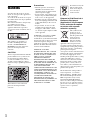 2
2
-
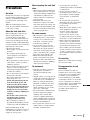 3
3
-
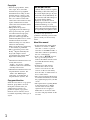 4
4
-
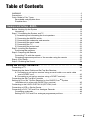 5
5
-
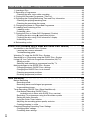 6
6
-
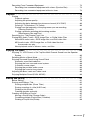 7
7
-
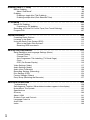 8
8
-
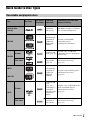 9
9
-
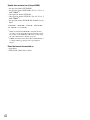 10
10
-
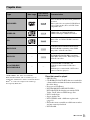 11
11
-
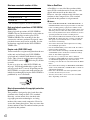 12
12
-
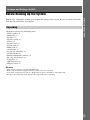 13
13
-
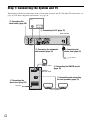 14
14
-
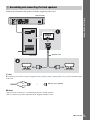 15
15
-
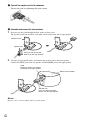 16
16
-
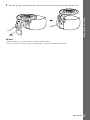 17
17
-
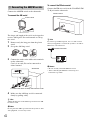 18
18
-
 19
19
-
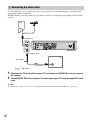 20
20
-
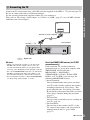 21
21
-
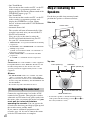 22
22
-
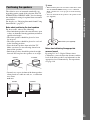 23
23
-
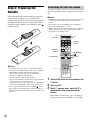 24
24
-
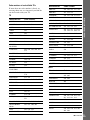 25
25
-
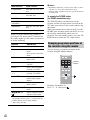 26
26
-
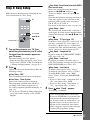 27
27
-
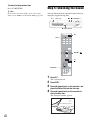 28
28
-
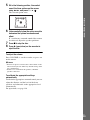 29
29
-
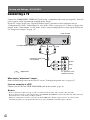 30
30
-
 31
31
-
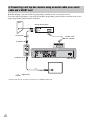 32
32
-
 33
33
-
 34
34
-
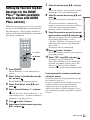 35
35
-
 36
36
-
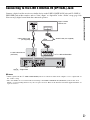 37
37
-
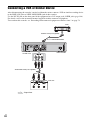 38
38
-
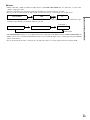 39
39
-
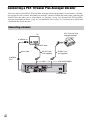 40
40
-
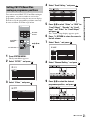 41
41
-
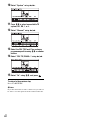 42
42
-
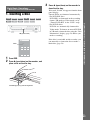 43
43
-
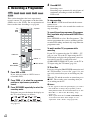 44
44
-
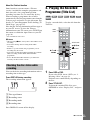 45
45
-
 46
46
-
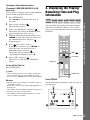 47
47
-
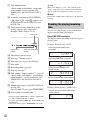 48
48
-
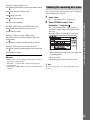 49
49
-
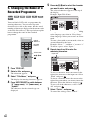 50
50
-
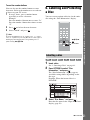 51
51
-
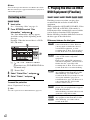 52
52
-
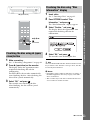 53
53
-
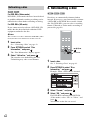 54
54
-
 55
55
-
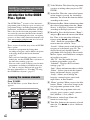 56
56
-
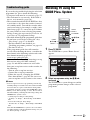 57
57
-
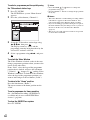 58
58
-
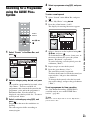 59
59
-
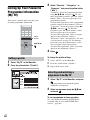 60
60
-
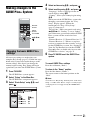 61
61
-
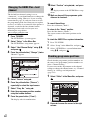 62
62
-
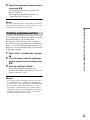 63
63
-
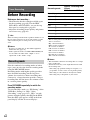 64
64
-
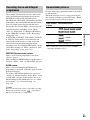 65
65
-
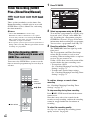 66
66
-
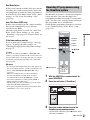 67
67
-
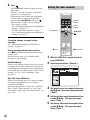 68
68
-
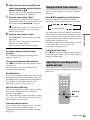 69
69
-
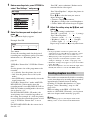 70
70
-
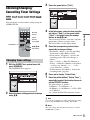 71
71
-
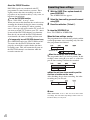 72
72
-
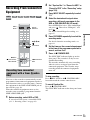 73
73
-
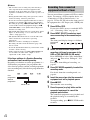 74
74
-
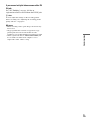 75
75
-
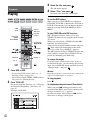 76
76
-
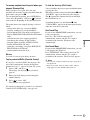 77
77
-
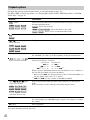 78
78
-
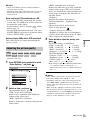 79
79
-
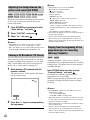 80
80
-
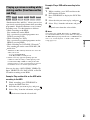 81
81
-
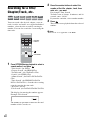 82
82
-
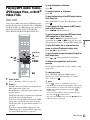 83
83
-
 84
84
-
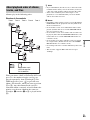 85
85
-
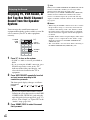 86
86
-
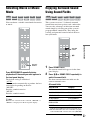 87
87
-
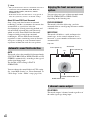 88
88
-
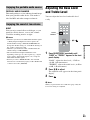 89
89
-
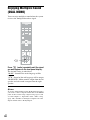 90
90
-
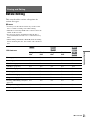 91
91
-
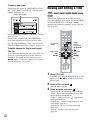 92
92
-
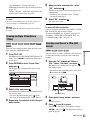 93
93
-
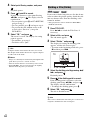 94
94
-
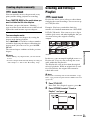 95
95
-
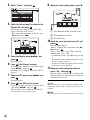 96
96
-
 97
97
-
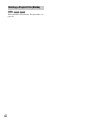 98
98
-
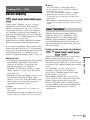 99
99
-
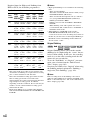 100
100
-
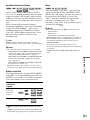 101
101
-
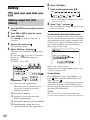 102
102
-
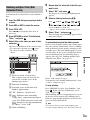 103
103
-
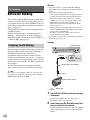 104
104
-
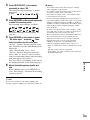 105
105
-
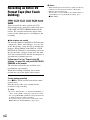 106
106
-
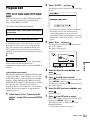 107
107
-
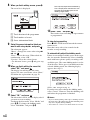 108
108
-
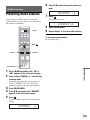 109
109
-
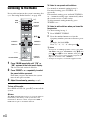 110
110
-
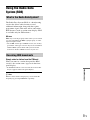 111
111
-
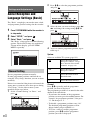 112
112
-
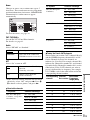 113
113
-
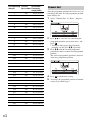 114
114
-
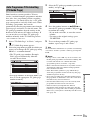 115
115
-
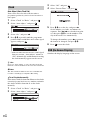 116
116
-
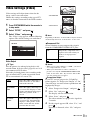 117
117
-
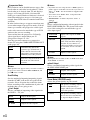 118
118
-
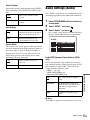 119
119
-
 120
120
-
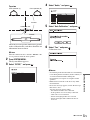 121
121
-
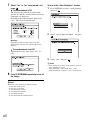 122
122
-
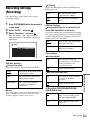 123
123
-
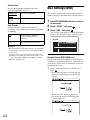 124
124
-
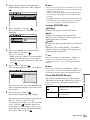 125
125
-
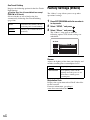 126
126
-
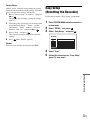 127
127
-
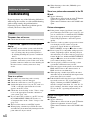 128
128
-
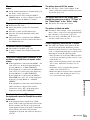 129
129
-
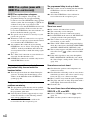 130
130
-
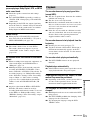 131
131
-
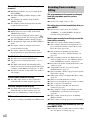 132
132
-
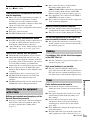 133
133
-
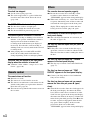 134
134
-
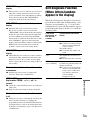 135
135
-
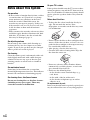 136
136
-
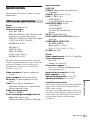 137
137
-
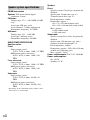 138
138
-
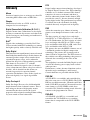 139
139
-
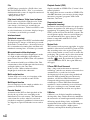 140
140
-
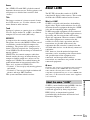 141
141
-
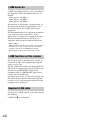 142
142
-
 143
143
-
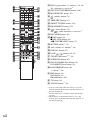 144
144
-
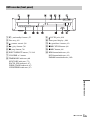 145
145
-
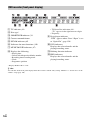 146
146
-
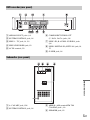 147
147
-
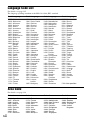 148
148
-
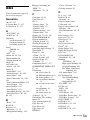 149
149
-
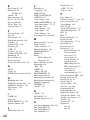 150
150
-
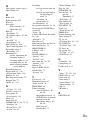 151
151
-
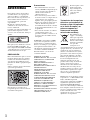 152
152
-
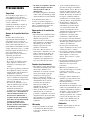 153
153
-
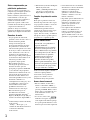 154
154
-
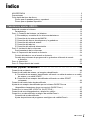 155
155
-
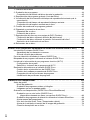 156
156
-
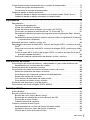 157
157
-
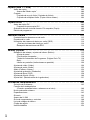 158
158
-
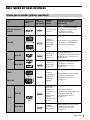 159
159
-
 160
160
-
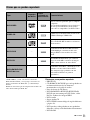 161
161
-
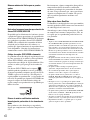 162
162
-
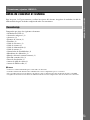 163
163
-
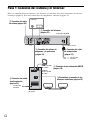 164
164
-
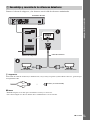 165
165
-
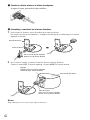 166
166
-
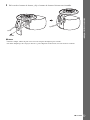 167
167
-
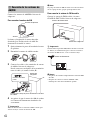 168
168
-
 169
169
-
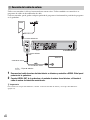 170
170
-
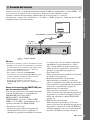 171
171
-
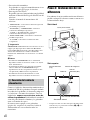 172
172
-
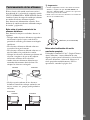 173
173
-
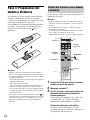 174
174
-
 175
175
-
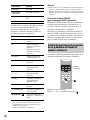 176
176
-
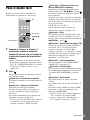 177
177
-
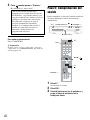 178
178
-
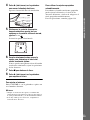 179
179
-
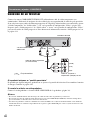 180
180
-
 181
181
-
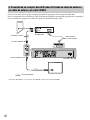 182
182
-
 183
183
-
 184
184
-
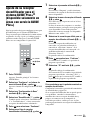 185
185
-
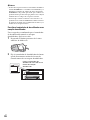 186
186
-
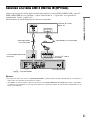 187
187
-
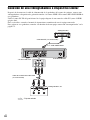 188
188
-
 189
189
-
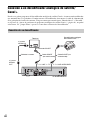 190
190
-
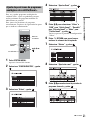 191
191
-
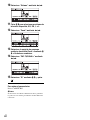 192
192
-
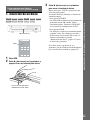 193
193
-
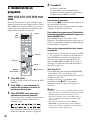 194
194
-
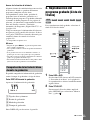 195
195
-
 196
196
-
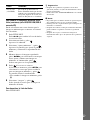 197
197
-
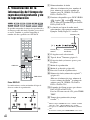 198
198
-
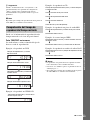 199
199
-
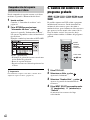 200
200
-
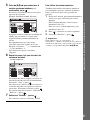 201
201
-
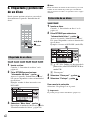 202
202
-
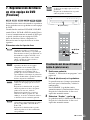 203
203
-
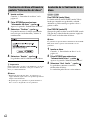 204
204
-
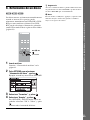 205
205
-
 206
206
-
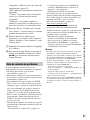 207
207
-
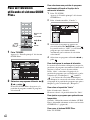 208
208
-
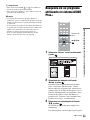 209
209
-
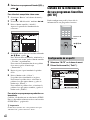 210
210
-
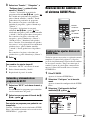 211
211
-
 212
212
-
 213
213
-
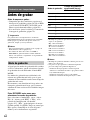 214
214
-
 215
215
-
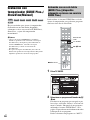 216
216
-
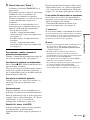 217
217
-
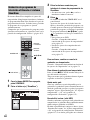 218
218
-
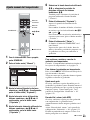 219
219
-
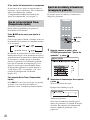 220
220
-
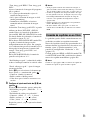 221
221
-
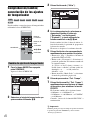 222
222
-
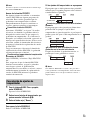 223
223
-
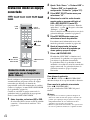 224
224
-
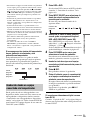 225
225
-
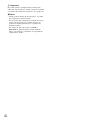 226
226
-
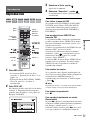 227
227
-
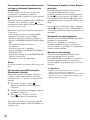 228
228
-
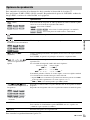 229
229
-
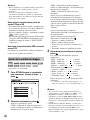 230
230
-
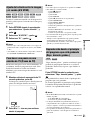 231
231
-
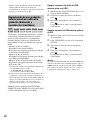 232
232
-
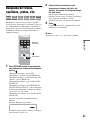 233
233
-
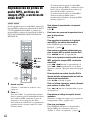 234
234
-
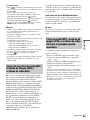 235
235
-
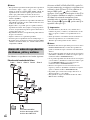 236
236
-
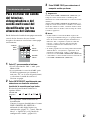 237
237
-
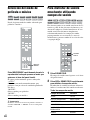 238
238
-
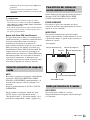 239
239
-
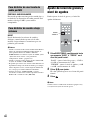 240
240
-
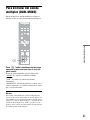 241
241
-
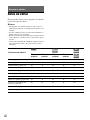 242
242
-
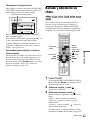 243
243
-
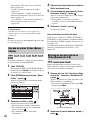 244
244
-
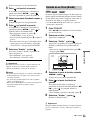 245
245
-
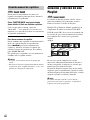 246
246
-
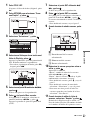 247
247
-
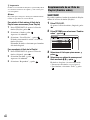 248
248
-
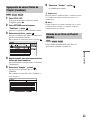 249
249
-
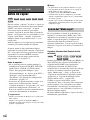 250
250
-
 251
251
-
 252
252
-
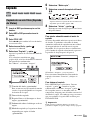 253
253
-
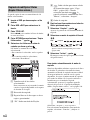 254
254
-
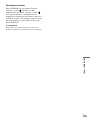 255
255
-
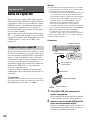 256
256
-
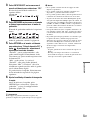 257
257
-
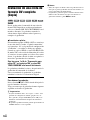 258
258
-
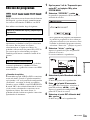 259
259
-
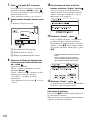 260
260
-
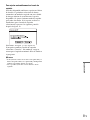 261
261
-
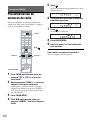 262
262
-
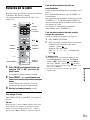 263
263
-
 264
264
-
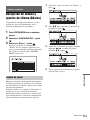 265
265
-
 266
266
-
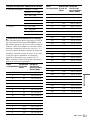 267
267
-
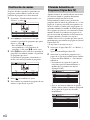 268
268
-
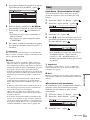 269
269
-
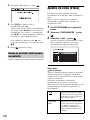 270
270
-
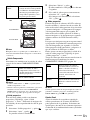 271
271
-
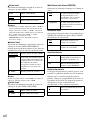 272
272
-
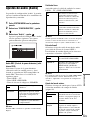 273
273
-
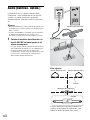 274
274
-
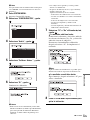 275
275
-
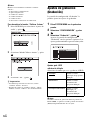 276
276
-
 277
277
-
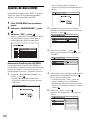 278
278
-
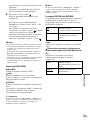 279
279
-
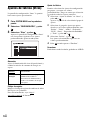 280
280
-
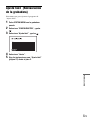 281
281
-
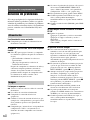 282
282
-
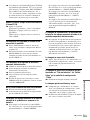 283
283
-
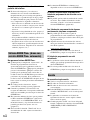 284
284
-
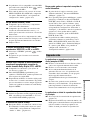 285
285
-
 286
286
-
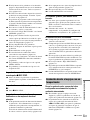 287
287
-
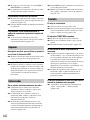 288
288
-
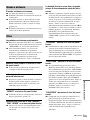 289
289
-
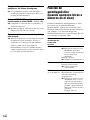 290
290
-
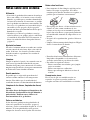 291
291
-
 292
292
-
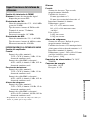 293
293
-
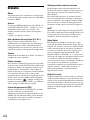 294
294
-
 295
295
-
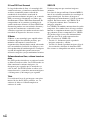 296
296
-
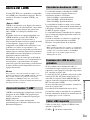 297
297
-
 298
298
-
 299
299
-
 300
300
-
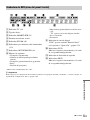 301
301
-
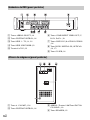 302
302
-
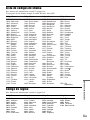 303
303
-
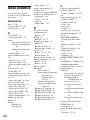 304
304
-
 305
305
-
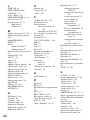 306
306
-
 307
307
-
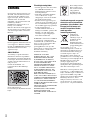 308
308
-
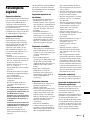 309
309
-
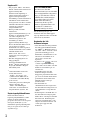 310
310
-
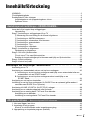 311
311
-
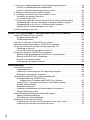 312
312
-
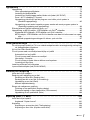 313
313
-
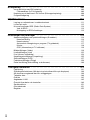 314
314
-
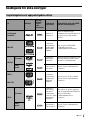 315
315
-
 316
316
-
 317
317
-
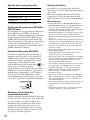 318
318
-
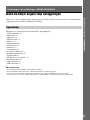 319
319
-
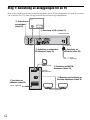 320
320
-
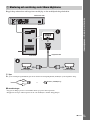 321
321
-
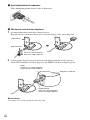 322
322
-
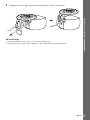 323
323
-
 324
324
-
 325
325
-
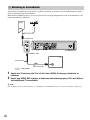 326
326
-
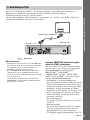 327
327
-
 328
328
-
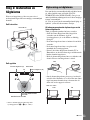 329
329
-
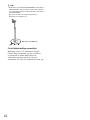 330
330
-
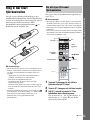 331
331
-
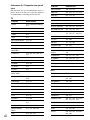 332
332
-
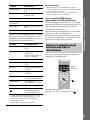 333
333
-
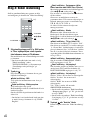 334
334
-
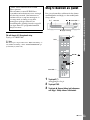 335
335
-
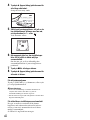 336
336
-
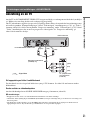 337
337
-
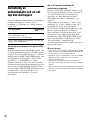 338
338
-
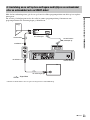 339
339
-
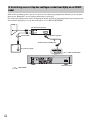 340
340
-
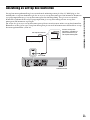 341
341
-
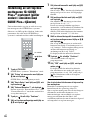 342
342
-
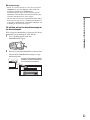 343
343
-
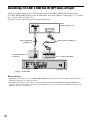 344
344
-
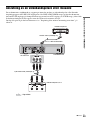 345
345
-
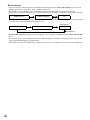 346
346
-
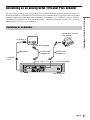 347
347
-
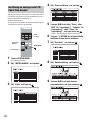 348
348
-
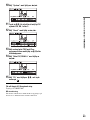 349
349
-
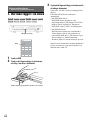 350
350
-
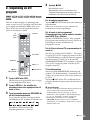 351
351
-
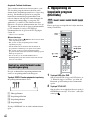 352
352
-
 353
353
-
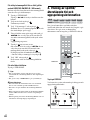 354
354
-
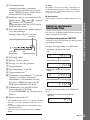 355
355
-
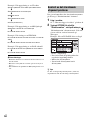 356
356
-
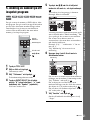 357
357
-
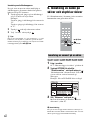 358
358
-
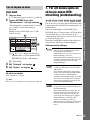 359
359
-
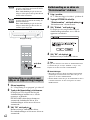 360
360
-
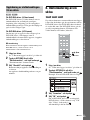 361
361
-
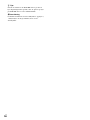 362
362
-
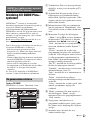 363
363
-
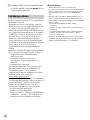 364
364
-
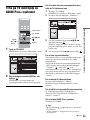 365
365
-
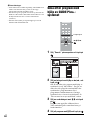 366
366
-
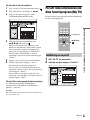 367
367
-
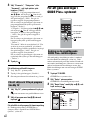 368
368
-
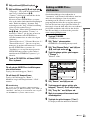 369
369
-
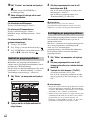 370
370
-
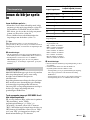 371
371
-
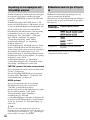 372
372
-
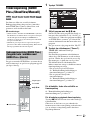 373
373
-
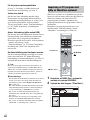 374
374
-
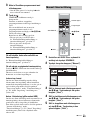 375
375
-
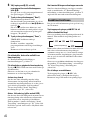 376
376
-
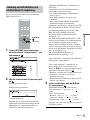 377
377
-
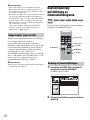 378
378
-
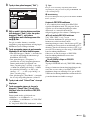 379
379
-
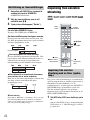 380
380
-
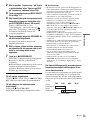 381
381
-
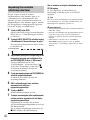 382
382
-
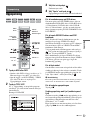 383
383
-
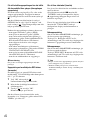 384
384
-
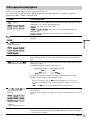 385
385
-
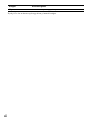 386
386
-
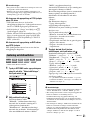 387
387
-
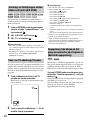 388
388
-
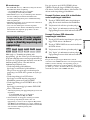 389
389
-
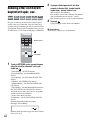 390
390
-
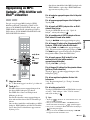 391
391
-
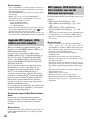 392
392
-
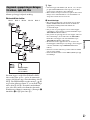 393
393
-
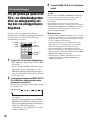 394
394
-
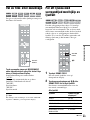 395
395
-
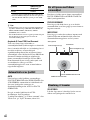 396
396
-
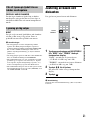 397
397
-
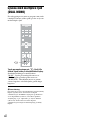 398
398
-
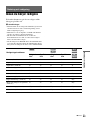 399
399
-
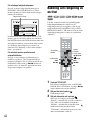 400
400
-
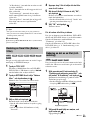 401
401
-
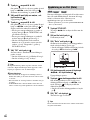 402
402
-
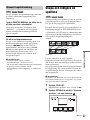 403
403
-
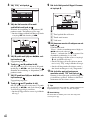 404
404
-
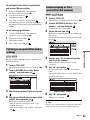 405
405
-
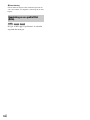 406
406
-
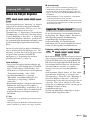 407
407
-
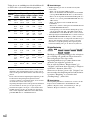 408
408
-
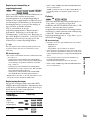 409
409
-
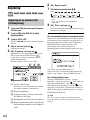 410
410
-
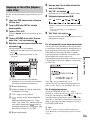 411
411
-
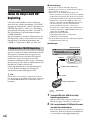 412
412
-
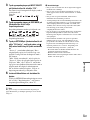 413
413
-
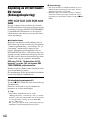 414
414
-
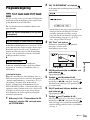 415
415
-
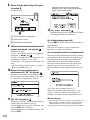 416
416
-
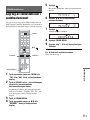 417
417
-
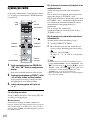 418
418
-
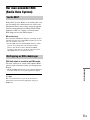 419
419
-
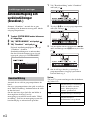 420
420
-
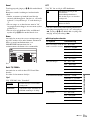 421
421
-
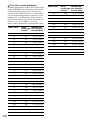 422
422
-
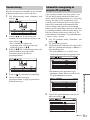 423
423
-
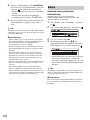 424
424
-
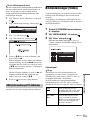 425
425
-
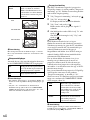 426
426
-
 427
427
-
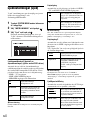 428
428
-
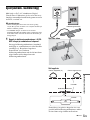 429
429
-
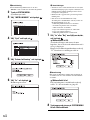 430
430
-
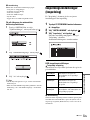 431
431
-
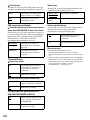 432
432
-
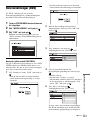 433
433
-
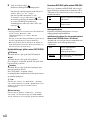 434
434
-
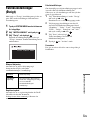 435
435
-
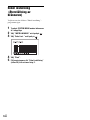 436
436
-
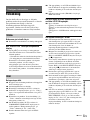 437
437
-
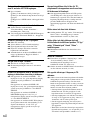 438
438
-
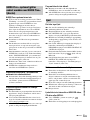 439
439
-
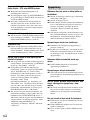 440
440
-
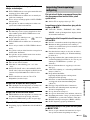 441
441
-
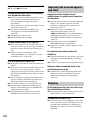 442
442
-
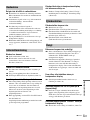 443
443
-
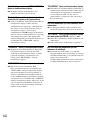 444
444
-
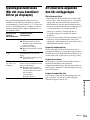 445
445
-
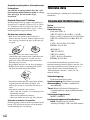 446
446
-
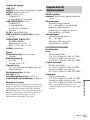 447
447
-
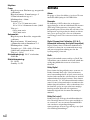 448
448
-
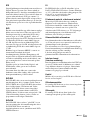 449
449
-
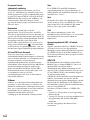 450
450
-
 451
451
-
 452
452
-
 453
453
-
 454
454
-
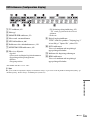 455
455
-
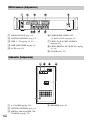 456
456
-
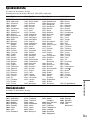 457
457
-
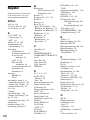 458
458
-
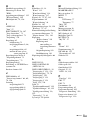 459
459
-
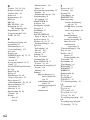 460
460
-
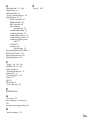 461
461
-
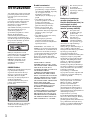 462
462
-
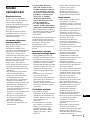 463
463
-
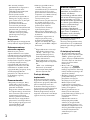 464
464
-
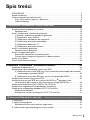 465
465
-
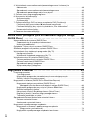 466
466
-
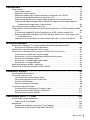 467
467
-
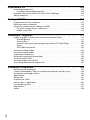 468
468
-
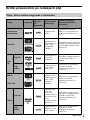 469
469
-
 470
470
-
 471
471
-
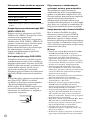 472
472
-
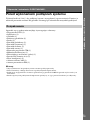 473
473
-
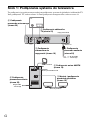 474
474
-
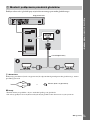 475
475
-
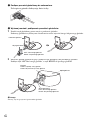 476
476
-
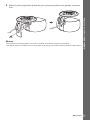 477
477
-
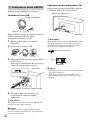 478
478
-
 479
479
-
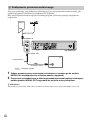 480
480
-
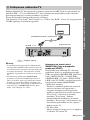 481
481
-
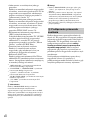 482
482
-
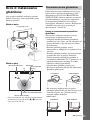 483
483
-
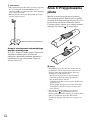 484
484
-
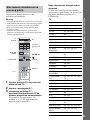 485
485
-
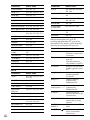 486
486
-
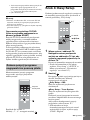 487
487
-
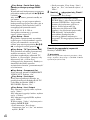 488
488
-
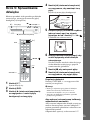 489
489
-
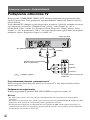 490
490
-
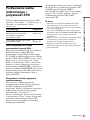 491
491
-
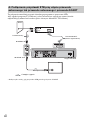 492
492
-
 493
493
-
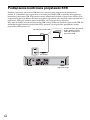 494
494
-
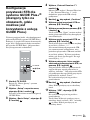 495
495
-
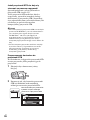 496
496
-
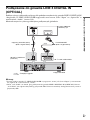 497
497
-
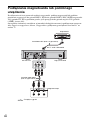 498
498
-
 499
499
-
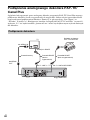 500
500
-
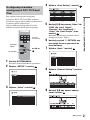 501
501
-
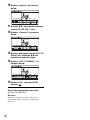 502
502
-
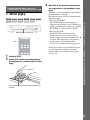 503
503
-
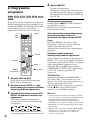 504
504
-
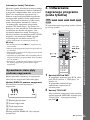 505
505
-
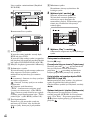 506
506
-
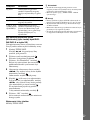 507
507
-
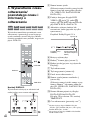 508
508
-
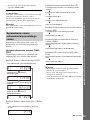 509
509
-
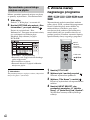 510
510
-
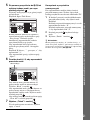 511
511
-
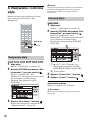 512
512
-
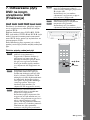 513
513
-
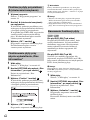 514
514
-
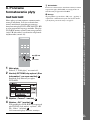 515
515
-
 516
516
-
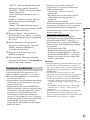 517
517
-
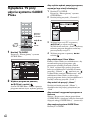 518
518
-
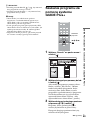 519
519
-
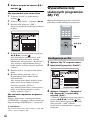 520
520
-
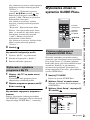 521
521
-
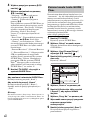 522
522
-
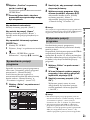 523
523
-
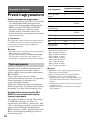 524
524
-
 525
525
-
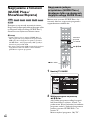 526
526
-
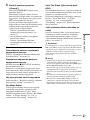 527
527
-
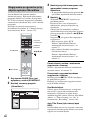 528
528
-
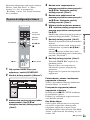 529
529
-
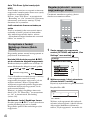 530
530
-
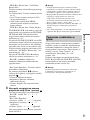 531
531
-
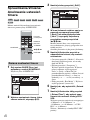 532
532
-
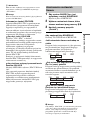 533
533
-
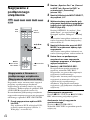 534
534
-
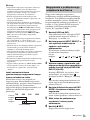 535
535
-
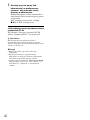 536
536
-
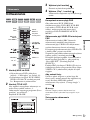 537
537
-
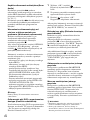 538
538
-
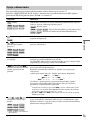 539
539
-
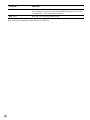 540
540
-
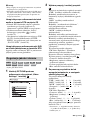 541
541
-
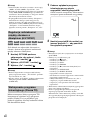 542
542
-
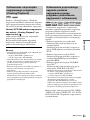 543
543
-
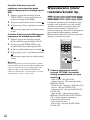 544
544
-
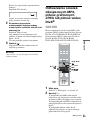 545
545
-
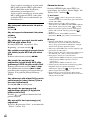 546
546
-
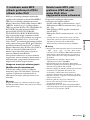 547
547
-
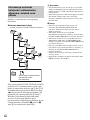 548
548
-
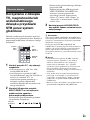 549
549
-
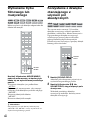 550
550
-
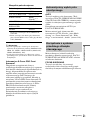 551
551
-
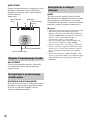 552
552
-
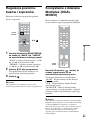 553
553
-
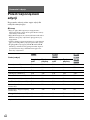 554
554
-
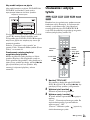 555
555
-
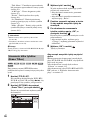 556
556
-
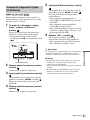 557
557
-
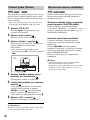 558
558
-
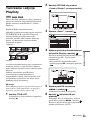 559
559
-
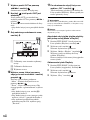 560
560
-
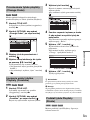 561
561
-
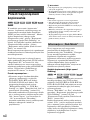 562
562
-
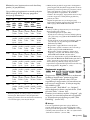 563
563
-
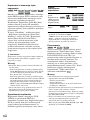 564
564
-
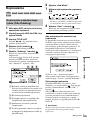 565
565
-
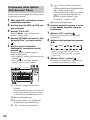 566
566
-
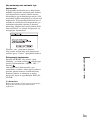 567
567
-
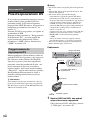 568
568
-
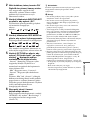 569
569
-
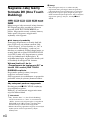 570
570
-
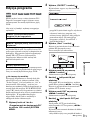 571
571
-
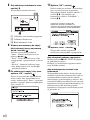 572
572
-
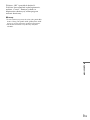 573
573
-
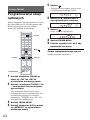 574
574
-
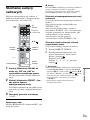 575
575
-
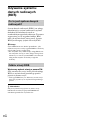 576
576
-
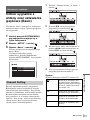 577
577
-
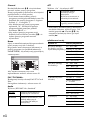 578
578
-
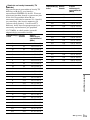 579
579
-
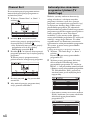 580
580
-
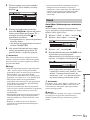 581
581
-
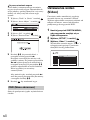 582
582
-
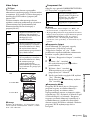 583
583
-
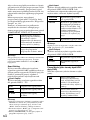 584
584
-
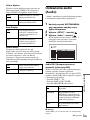 585
585
-
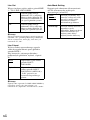 586
586
-
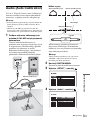 587
587
-
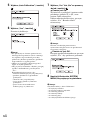 588
588
-
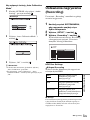 589
589
-
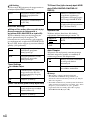 590
590
-
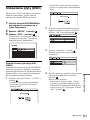 591
591
-
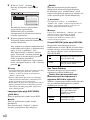 592
592
-
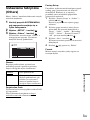 593
593
-
 594
594
-
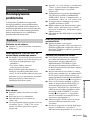 595
595
-
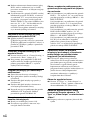 596
596
-
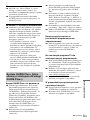 597
597
-
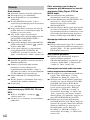 598
598
-
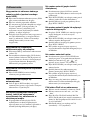 599
599
-
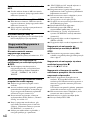 600
600
-
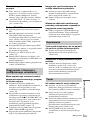 601
601
-
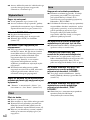 602
602
-
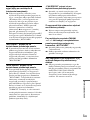 603
603
-
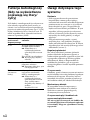 604
604
-
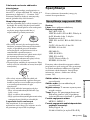 605
605
-
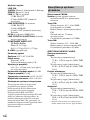 606
606
-
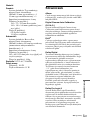 607
607
-
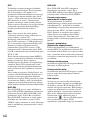 608
608
-
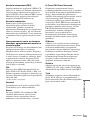 609
609
-
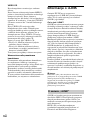 610
610
-
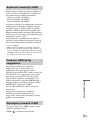 611
611
-
 612
612
-
 613
613
-
 614
614
-
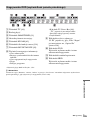 615
615
-
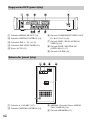 616
616
-
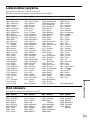 617
617
-
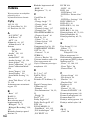 618
618
-
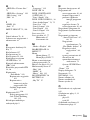 619
619
-
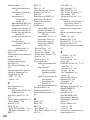 620
620
-
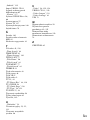 621
621
-
 622
622
-
 623
623
Sony DAR-X1R El manual del propietario
- Categoría
- Reproductores de DVD
- Tipo
- El manual del propietario
- Este manual también es adecuado para
en otros idiomas
- English: Sony DAR-X1R Owner's manual
- polski: Sony DAR-X1R Instrukcja obsługi
- svenska: Sony DAR-X1R Bruksanvisning
Artículos relacionados
Otros documentos
-
LG RH278H-P1L Manual de usuario
-
Insignia NS-DVDR1 Manual de usuario
-
Insignia NS-1DRVCR Manual de usuario
-
Insignia NS-1DRVCR Manual de usuario
-
Samsung DVD-HR720 Manual de usuario
-
Insignia NS-1DVDR Manual de usuario
-
LG RHT499H Manual de usuario
-
LG DR265 El manual del propietario
-
Magnavox MDR865H El manual del propietario
-
Panasonic DMRE95HEG Instrucciones de operación